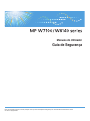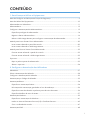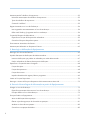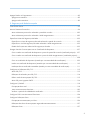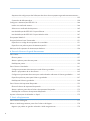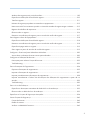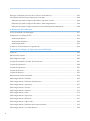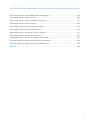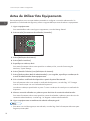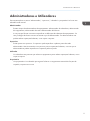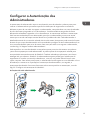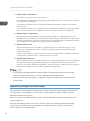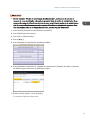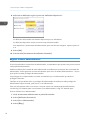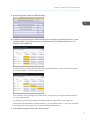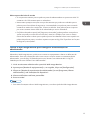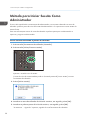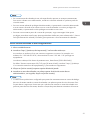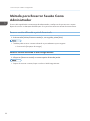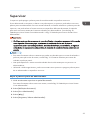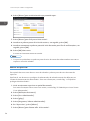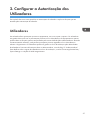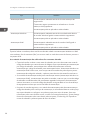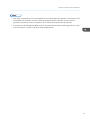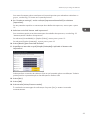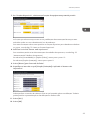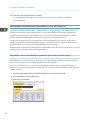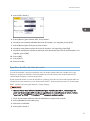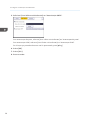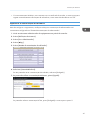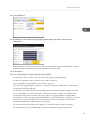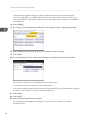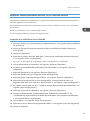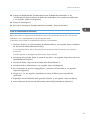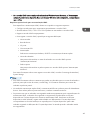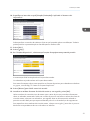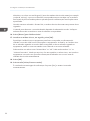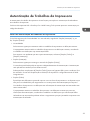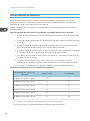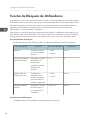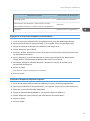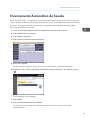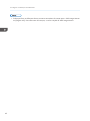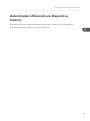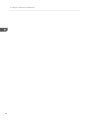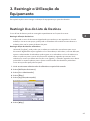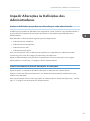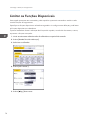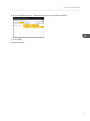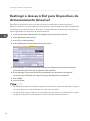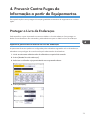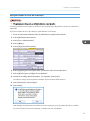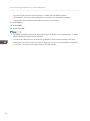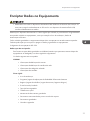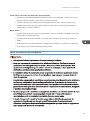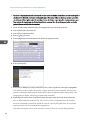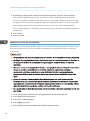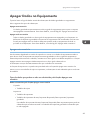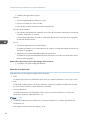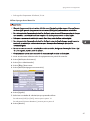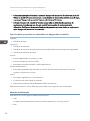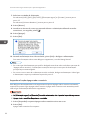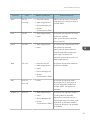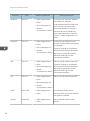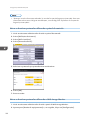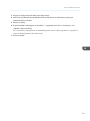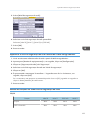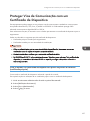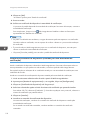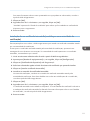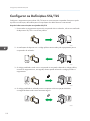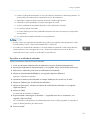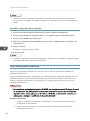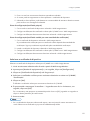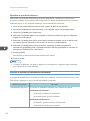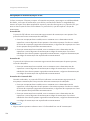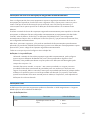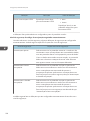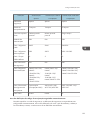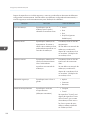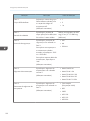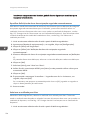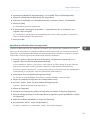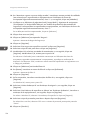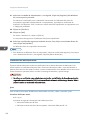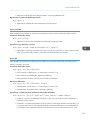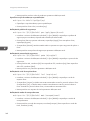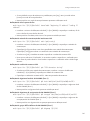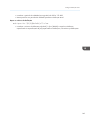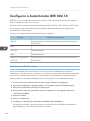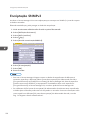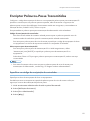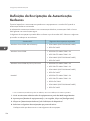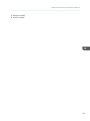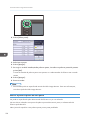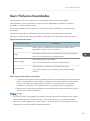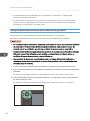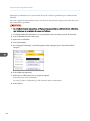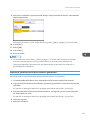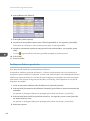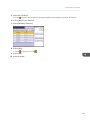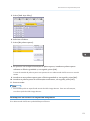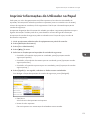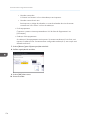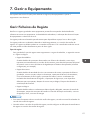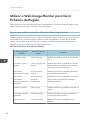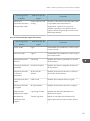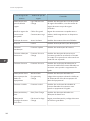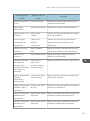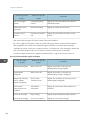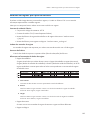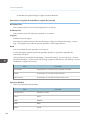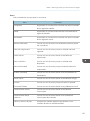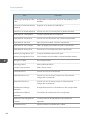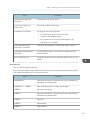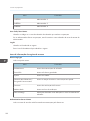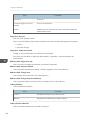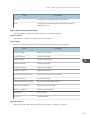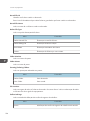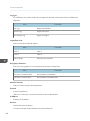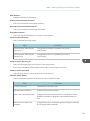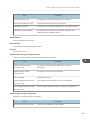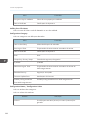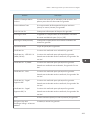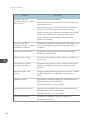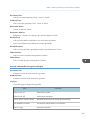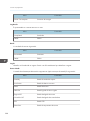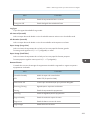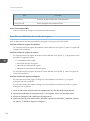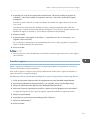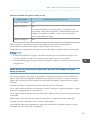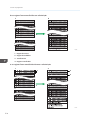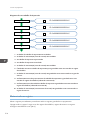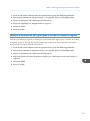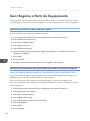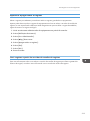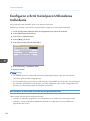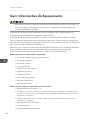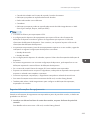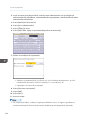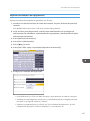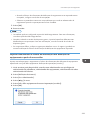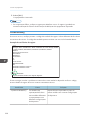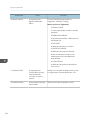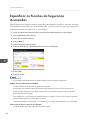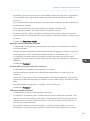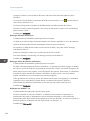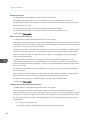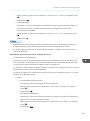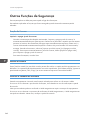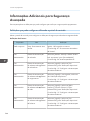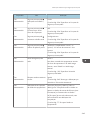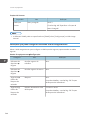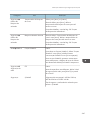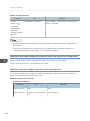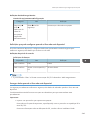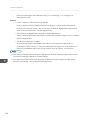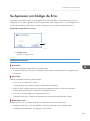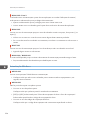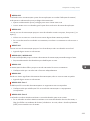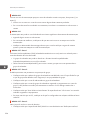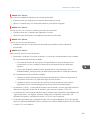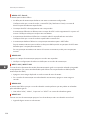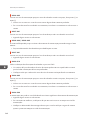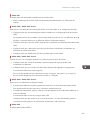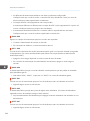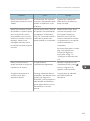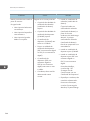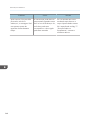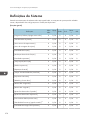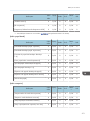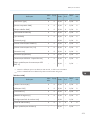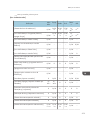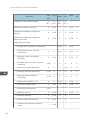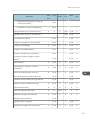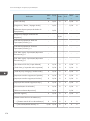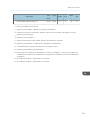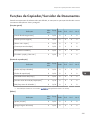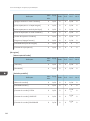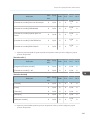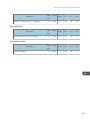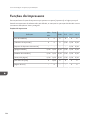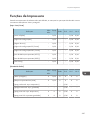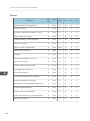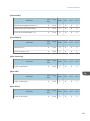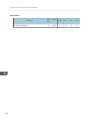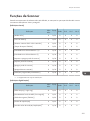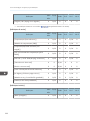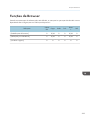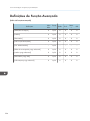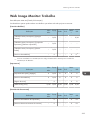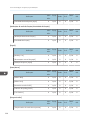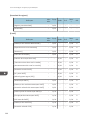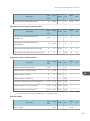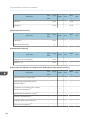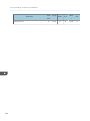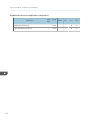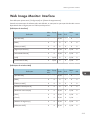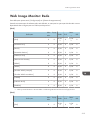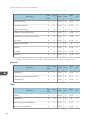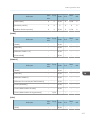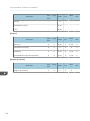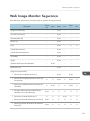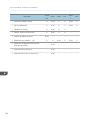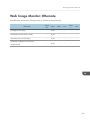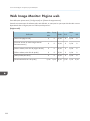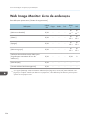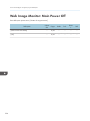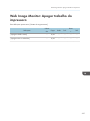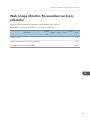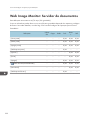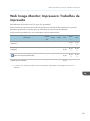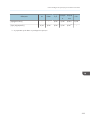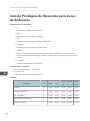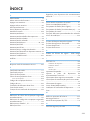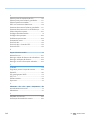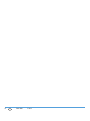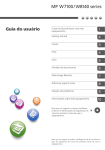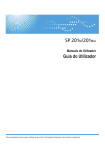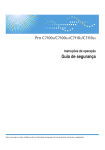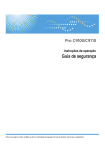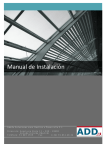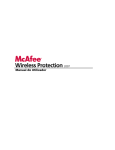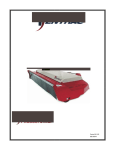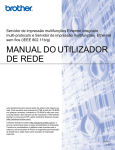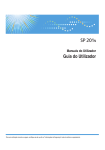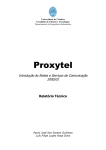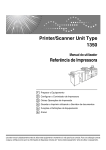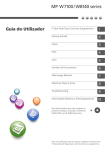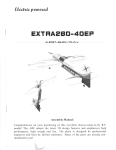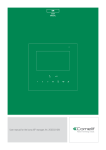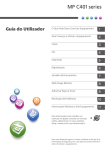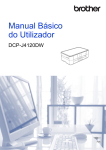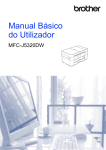Download Operating Instructions - Firmware Center
Transcript
Manuais do Utilizador
Guia de Segurança
Para uma utilização segura e correcta, certifique-se de que lê as Informações de Segurança em "Leia Este Documento Primeiro" antes
de utilizar o equipamento.
CONTEÚDO
1. Para Começar a Utilizar o Equipamento
Antes de Configurar as Definições da Função de Segurança....................................................................... 9
Antes de Utilizar Este Equipamento................................................................................................................10
Administradores e Utilizadores....................................................................................................................... 11
Administradores............................................................................................................................................... 12
Configurar a Autenticação dos Administradores.......................................................................................... 13
Especificar privilégios de administrador.................................................................................................... 14
Registar e alterar administradores..............................................................................................................16
Utilizar o Web Image Monitor para configurar a autenticação de administrador............................... 19
Método para Iniciar Sessão Como Administrador....................................................................................... 20
Iniciar sessão utilizando o painel de controlo...........................................................................................20
Iniciar sessão utilizando o Web Image Monitor.......................................................................................21
Método para Encerrar Sessão Como Administrador................................................................................... 22
Encerrar sessão utilizando o painel de controlo.......................................................................................22
Encerrar sessão utilizando o Web Image Monitor...................................................................................22
Supervisor......................................................................................................................................................... 23
Repor a palavra-passe de administrador..................................................................................................23
Alterar o supervisor......................................................................................................................................24
2. Configurar a Autenticação dos Utilizadores
Utilizadores.......................................................................................................................................................27
Sobre a Autenticação de Utilizador...............................................................................................................28
Configurar a Autenticação do Utilizador...................................................................................................... 29
Autenticação por Código de Utilizador........................................................................................................ 32
Autenticação Básica........................................................................................................................................ 34
Especificar a autenticação básica..............................................................................................................34
Informações de autenticação guardadas no livro de endereços............................................................36
Especificar nomes de utilizador e palavras-passe de início de sessão.................................................. 36
Especificar detalhes de início de sessão....................................................................................................37
Autenticação Windows................................................................................................................................... 39
Especificar a autenticação do Windows...................................................................................................41
Instalar os Internet Information Services (IIS) e Certificate Services........................................................45
Criar o certificado de servidor....................................................................................................................47
Autenticação LDAP.......................................................................................................................................... 48
1
Autenticação de Trabalhos da Impressora....................................................................................................53
Níveis de autenticação de trabalhos da impressora................................................................................53
Tipos de trabalhos da impressora.............................................................................................................. 54
Comando "authfree"....................................................................................................................................55
Registo Automático no Livro de Endereços....................................................................................................56
Itens registados automaticamente no livro de endereços........................................................................ 56
Defin transf dados p/programa auto livro endereços............................................................................. 56
Função de Bloqueio de Utilizadores.............................................................................................................. 58
Especificar a função de bloqueio de utilizadores.....................................................................................59
Cancelar o bloqueio da palavra-passe.................................................................................................... 59
Encerramento Automático de Sessão.............................................................................................................61
Autenticação Utilizando um Dispositivo Externo...........................................................................................63
3. Restringir a Utilização do Equipamento
Restringir Uso da Lista de Destinos................................................................................................................. 65
Impedir Alterações às Definições dos Administradores............................................................................... 67
Limitar as definições que podem ser alteradas por cada administrador................................................67
Proibir utilizadores de efetuar alterações às definições...........................................................................67
Especificar a Função de Menu Protegido......................................................................................................68
Função de cópia.......................................................................................................................................... 68
Função de impressora................................................................................................................................. 68
Função de scanner...................................................................................................................................... 68
Impedir utilizadores de registar/alterar programas................................................................................ 69
Limitar as Funções Disponíveis........................................................................................................................ 70
Restringir o Acesso à Slot para Dispositivos de Armazenamento Amovível...............................................72
4. Prevenir Contra Fugas de Informação a partir de Equipamentos
Proteger o Livro de Endereços........................................................................................................................ 73
Especificar permissões de acesso ao livro de endereços........................................................................ 73
Encriptar dados no livro de endereços......................................................................................................75
Encriptar Dados no Equipamento...................................................................................................................77
Ativar as definições de encriptação...........................................................................................................79
Efetuar cópia de segurança da chave de encriptação............................................................................ 81
Atualizar a chave de encriptação..............................................................................................................82
Cancelar a encriptação de dados............................................................................................................. 83
2
Apagar Dados no Equipamento.....................................................................................................................85
Apagar auto memória.................................................................................................................................85
Apagar toda a memória............................................................................................................................. 89
5. Segurança de Rede Avançada
Controlo de Acesso..........................................................................................................................................95
Ativar e Desativar Protocolos.......................................................................................................................... 96
Ativar e desativar protocolos utilizando o painel de controlo.............................................................. 100
Ativar e desativar protocolos utilizando o Web Image Monitor.......................................................... 100
Especificar Níveis de Segurança da Rede.................................................................................................. 102
Especificar os níveis de segurança de rede utilizando o painel de controlo.......................................102
Especificar o nível de segurança de rede utilizando o Web Image Monitor......................................103
Estado das funções em cada nível de segurança da rede....................................................................103
Proteger Vias de Comunicação com um Certificado de Dispositivo.........................................................107
Criar e instalar um certificado de dispositivo a partir do painel de controlo (certificado próprio)... 107
Criar e instalar um certificado de dispositivo a partir do Web Image Monitor (certificado próprio).......
.................................................................................................................................................................... 108
Criar um certificado do dispositivo (emitido por uma autoridade de certificação)............................ 109
Instalar um certificado de dispositivo (emitidos por uma autoridade de certificação)....................... 110
Instalação de um certificado intermédio (emitido por uma autoridade de certificação)................... 111
Configurar as Definições SSL/TLS............................................................................................................... 112
Ativar SSL/TLS...........................................................................................................................................113
Definição de utilizador para SSL/TLS.....................................................................................................114
Definir modo de encriptação SSL/TLS....................................................................................................115
Ativar SSL para Ligações SMTP...............................................................................................................116
Configurar S/MIME......................................................................................................................................118
Encriptação de e-mail...............................................................................................................................118
Juntar uma assinatura eletrónica..............................................................................................................120
Verificar o período de validade do certificado...................................................................................... 122
Configurar PDFs com Assinaturas Eletrónicas............................................................................................. 124
Configurar Definições IPsec..........................................................................................................................125
Encriptação e autenticação por IPsec..................................................................................................... 126
Definições da chave de encriptação negociada automaticamente..................................................... 127
Definições IPsec.........................................................................................................................................127
3
Sequência de configuração das Definições da chave de encriptação negociada automaticamente.....
.................................................................................................................................................................... 133
Comandos de definição telnet................................................................................................................. 138
Configurar a Autenticação IEEE 802.1X.....................................................................................................144
Instalar um certificado externo.................................................................................................................144
Selecionar o certificado do dispositivo................................................................................................... 145
Itens de definição de IEEE 802.1X para Ethernet.................................................................................. 145
Itens de definição de IEEE 802.1X para Wireless LAN........................................................................ 147
Encriptação SNMPv3................................................................................................................................... 150
Encriptar Palavras-Passe Transmitidas......................................................................................................... 151
Especificar um código de encriptação do controlador......................................................................... 151
Especificar uma palavra-passe de Autenticação IPP............................................................................. 152
Definição da Encriptação de Autenticação Kerberos................................................................................154
6. Prevenir Contra a Fuga de Documentos
Gerir Pastas.................................................................................................................................................... 157
Eliminar pastas...........................................................................................................................................157
Alterar a palavra-passe de uma pasta....................................................................................................158
Desbloquear pastas.................................................................................................................................. 159
Gerir Ficheiros Guardados...........................................................................................................................161
Configurar permissões de acesso para cada ficheiro guardado......................................................... 162
Alterar o proprietário de um documento................................................................................................ 165
Configurar as permissões de acesso para cada utilizador referentes a ficheiros guardados........... 165
Especificar palavras-passe para ficheiros guardados...........................................................................167
Desbloquear ficheiros guardados........................................................................................................... 168
Gerir Ficheiros de Impressão Bloqueada....................................................................................................170
Eliminar ficheiros de impressão bloqueada............................................................................................170
Alterar a palavra-passe de um ficheiro de impressão bloqueada....................................................... 172
Desbloquear um ficheiro de impressão bloqueada...............................................................................173
Imprimir Informações do Utilizador no Papel............................................................................................. 175
7. Gerir o Equipamento
Gerir Ficheiros de Registo.............................................................................................................................177
Utilizar o Web Image Monitor para Gerir Ficheiros de Registo............................................................... 178
Registos que podem ser geridos utilizando o Web Image Monitor.....................................................178
4
Atributos dos registos que é possível transferir....................................................................................... 185
Especificar as definições da recolha de registos....................................................................................210
Transferir registos...................................................................................................................................... 211
Número de registos que podem ser mantidos no equipamento........................................................... 212
Notas acerca do funcionamento quando o número de entradas de registo atinge o máximo......... 213
Registos de trabalhos de impressora.......................................................................................................215
Eliminar todos os registos......................................................................................................................... 216
Desativar a transferência de registos para o servidor de recolha de registos.................................... 217
Gerir Registos a Partir do Equipamento.......................................................................................................218
Especificar as definições da recolha de registos....................................................................................218
Desativar a transferência de registos para o servidor de recolha de registos.................................... 218
Especificar Apagar todos os registos...................................................................................................... 219
Gerir registos a partir do servidor de recolha de registos.....................................................................219
Configurar o Ecrã Inicial para Utilizadores Individuais............................................................................. 220
Avisos sobre a utilização de ecrãs iniciais personalizados.................................................................. 220
Configurar as Definições do Browser.......................................................................................................... 222
Precauções para utilizar a função de browser.......................................................................................222
Troubleshooting......................................................................................................................................... 223
Gerir Informações do Equipamento.............................................................................................................224
Exportar informações do equipamento...................................................................................................225
Importar informações do equipamento...................................................................................................227
Importar periodicamente informações do equipamento....................................................................... 228
Importar manualmente o ficheiro de informações das definições do equipamento a partir de um
servidor.......................................................................................................................................................229
Troubleshooting......................................................................................................................................... 230
Gerir o Livro de Endereços........................................................................................................................... 233
Especificar a eliminação automática de dados do livro de endereços............................................... 233
Eliminar todos os dados do livro de endereços..................................................................................... 233
Especificar as Funções de Segurança Avançadas.....................................................................................234
Outras Funções de Segurança..................................................................................................................... 242
Função de Scanner................................................................................................................................... 242
Estado do sistema......................................................................................................................................242
Verificar a validade do firmware............................................................................................................. 242
5
Restringir a Utilização por Parte de um Técnico de Assistência................................................................ 243
Informações Adicionais para Segurança Avançada................................................................................. 244
Definições que pode configurar utilizando o painel de controlo......................................................... 244
Definições que pode configurar utilizando o Web Image Monitor..................................................... 246
Definições que pode configurar quando o IPsec está disponível/indisponível.................................. 248
8. Resolução de Problemas
Se for Visualizada uma Mensagem.............................................................................................................251
Se Aparecer um Código de Erro..................................................................................................................253
Autenticação básica................................................................................................................................. 253
Autenticação Windows............................................................................................................................ 254
Autenticação LDAP....................................................................................................................................259
Se Não For Possível Operar o Equipamento..............................................................................................264
9. Lista de Privilégios de Operação para Definições
Como Ler........................................................................................................................................................ 269
Definições do Sistema................................................................................................................................... 270
Editar Página Principal.................................................................................................................................. 280
Funções de Copiador/Servidor de Documentos....................................................................................... 281
Funções da Impressora................................................................................................................................. 286
Funções de Impressora................................................................................................................................. 287
Funções de Scanner...................................................................................................................................... 291
Funções de Browser...................................................................................................................................... 293
Definições de Função Avançada................................................................................................................. 294
Web Image Monitor: Trabalho.................................................................................................................... 295
Web Image Monitor: Definições do dispositivo......................................................................................... 297
Web Image Monitor: Impressora.................................................................................................................307
Web Image Monitor: Scanner..................................................................................................................... 310
Web Image Monitor: Interface.....................................................................................................................313
Web Image Monitor: Rede...........................................................................................................................315
Web Image Monitor: Segurança.................................................................................................................319
Web Image Monitor: @Remote....................................................................................................................321
Web Image Monitor: Página web............................................................................................................... 322
Web Image Monitor: Definições de função avançada............................................................................. 323
Web Image Monitor: Livro de endereços................................................................................................... 324
6
Web Image Monitor: Central Address Book Management...................................................................... 325
Web Image Monitor: Main Power Off........................................................................................................ 326
Web Image Monitor: Apagar trabalho da impressora............................................................................. 327
Web Image Monitor: Reiniciar sistema....................................................................................................... 328
Web Image Monitor: Gestão da Página Principal.....................................................................................329
Web Image Monitor: Monitorização do ecrã............................................................................................330
Web Image Monitor: Personalizar ecrã por utilizador..............................................................................331
Web Image Monitor: Servidor de documentos.......................................................................................... 332
Web Image Monitor: Impressora: Trabalhos de impressão...................................................................... 333
Lista de Privilégios de Operação para Ficheiros Guardados................................................................... 334
Lista de Privilégios de Operação para Livros de Endereços..................................................................... 336
ÍNDICE..........................................................................................................................................................339
7
8
1. Para Começar a Utilizar o
Equipamento
Este capítulo descreve as precauções que necessita de tomar quando utilizar as funções de segurança
do equipamento e explica como configurar as definições de administrador.
Antes de Configurar as Definições da Função
de Segurança
• Se as definições de segurança não estiverem configuradas, os dados no equipamento estarão
vulneráveis a ataques.
• Para impedir que este equipamento seja furtado ou intencionalmente danificado, instale-o num
local seguro.
• Os proprietários deste equipamento devem assegurar uma utilização adequada por parte dos
utilizadores, de acordo com as operações determinadas pelo administrador e supervisor do
equipamento. Se o administrador ou o supervisor não efetuar as definições de segurança
necessárias, existe o risco de brechas de segurança por parte dos utilizadores.
• Antes de definir as funções de segurança do equipamento e de assegurar uma utilização
adequada por parte dos utilizadores, os administradores devem ler na íntegra o Guia de
Segurança, prestando particular atenção ao capítulo intitulado "Antes de configurar as definições
das funções de segurança".
• Os administradores têm de informar os utilizadores sobre a utilização correta das funções de
segurança.
• Se este equipamento estiver ligado a uma rede, o seu ambiente tem de estar protegido por uma
firewall ou semelhante.
• Para proteção de dados durante a fase de comunicação, aplique as funções de segurança de
comunicação do equipamento e ligue-o a dispositivos que suportem funções como comunicação
encriptada.
• Os administradores devem examinar regularmente os registos do equipamento para verificar se
existem situações anormais.
9
1. Para Começar a Utilizar o Equipamento
Antes de Utilizar Este Equipamento
Esta secção explica como encriptar dados transmitidos e configurar a conta do administrador. Se
pretende um nível elevado de segurança, efetue a seguinte definição antes de utilizar o equipamento.
1. Ligue o equipamento.
Para mais detalhes sobre como ligar o equipamento, consulte Getting Started.
2. Prima a tecla [Ferramentas do utilizador/Contador].
DHJ249
3. Prima [Definições do sistema].
4. Prima [Defin. interface].
5. Especifique o endereço IPv4.
Para mais informações sobre como especificar o endereço IPv4, consulte Connecting the
Machine/ System Settings.
6. Prima [Transfer. ficheiros] nas [Definições do sistema].
7. Prima [Endereço de e-Mail do administrador] e, em seguida, especifique o endereço de
e-mail do administrador deste equipamento.
8. Crie e instale o certificado do dispositivo a partir do painel de controlo.
Para informações sobre como instalar o certificado do dispositivo, consulte Pág. 107 "Proteger
Vias de Comunicação com um Certificado de Dispositivo".
Introduza o endereço especificado no passo 7 como o endereço de e-mail para o certificado do
dispositivo.
9. Altere o nome de utilizador e a palavra-passe de início de sessão do administrador.
Para mais informações sobre como especificar nomes de utilizador e palavras-passe de início de
sessão dos administradores, consulte Pág. 16 "Registar e alterar administradores".
10. Ligue o equipamento ao ambiente de rede de utilização geral.
• Para ativar um nível de segurança mais elevado, consulte Pág. 244 "Informações Adicionais para
Segurança Avançada".
10
Administradores e Utilizadores
Administradores e Utilizadores
Esta secção explica os termos "administrador", "supervisor", "utilizador" e proprietário" tal como são
utilizados neste manual.
Administrador
Existem 4 tipos de administradores do equipamento: administrador de utilizadores, administrador
do equipamento, administrador de rede e administrador de ficheiros.
A sua principal função consiste em especificar as definições de utilização do equipamento. Os
seus privilégios de acesso variam consoante o tipo de administrador. Os administradores não
podem realizar operações habituais, como copiar e imprimir.
Supervisor
Existe apenas um supervisor. O supervisor pode especificar a palavra-passe de cada
administrador. Não é necessário um supervisor para as operações habituais, uma vez que os
administradores podem especificar as respetivas palavras-passe.
Utilizador
Os utilizadores são pessoas que utilizam o equipamento para realizar operações habituais, como
copiar e imprimir.
Proprietário
Um proprietário é um utilizador que registou ficheiros no equipamento através das funções de
copiador, impressora ou outra.
11
1. Para Começar a Utilizar o Equipamento
Administradores
Os administradores gerem o acesso do utilizador ao equipamento e várias outras funções e definições
importantes.
Quando um administrador controlar o acesso limitado e as definições, selecione em primeiro lugar o
administrador do equipamento e ative a função de autenticação antes de utilizar o equipamento.
Quando a função de autenticação está ativada, são necessários o nome de utilizador e a palavra-passe de início de sessão para utilizar o equipamento. A função de administrador para este
equipamento está dividida em 4 categorias de acordo com as respetivas funções: administrador de
utilizadores, administrador do equipamento, administrador de rede e administrador de ficheiros.
Partilhar tarefas facilita a tarefa de cada administrador e, ao mesmo tempo, evita operações não
autorizadas de administrador. É possível atribuir várias funções de administrador a um administrador,
do mesmo modo que uma função pode ser partilhada por mais do que um administrador. Também é
possível definir um supervisor, o qual poderá então alterar as palavras-passe dos administradores.
Os administradores não podem utilizar funções como cópia e impressão. Para utilizar estas funções, o
administrador tem de se autenticar como utilizador.
Para mais informações sobre como registar um administrador, consulte Pág. 16 "Registar e alterar
administradores", e, para mais informações sobre como alterar a palavra-passe de um administrador,
consulte Pág. 23 "Supervisor". Para mais informações sobre os utilizadores, consulte Pág. 27
"Utilizadores".
12
Configurar a Autenticação dos Administradores
Configurar a Autenticação dos
Administradores
A autenticação de administrador requer a introdução do nome de utilizador e palavra-passe para
verificar os administradores que tentem especificar as definições do equipamento ou aceder às
definições a partir de uma rede. Ao registar um administrador, não pode utilizar um nome de utilizador
de início de sessão já registado no livro de endereços. Os administradores são geridos de forma
diferente dos utilizadores registados no livro de endereços. A autenticação Windows e autenticação
LDAP não são realizadas para um administrador para que um administrador possa iniciar sessão
mesmo que o servidor não esteja acessível devido a um problema de rede. Cada administrador é
identificado através de um nome de utilizador de início de sessão. Uma pessoa pode acumular funções
de mais do que um tipo de administrador se forem atribuídos privilégios de vários administradores a um
único nome de utilizador para início de sessão. Para instruções sobre como registar o administrador,
consulte Pág. 16 "Registar e alterar administradores".
Pode especificar um nome de utilizador e uma palavra-passe para início de sessão e uma palavra-passe de encriptação para cada administrador. A palavra-passe de encriptação é utilizada para
encriptar dados transmitidos através de SNMPv3. É também utilizada por aplicações como Device
Manager NX, que utilizam o SNMPv3. Os administradores apenas podem gerir as definições do
equipamento e controlar o acesso dos utilizadores e, como tal, não podem utilizar funções como
copiar e imprimir. Para utilizar estas funções, o administrador tem de registar-se como utilizador no livro
de endereços e autenticar-se. Especifique a autenticação de administrador e, em seguida, a
autenticação de utilizador. Para mais informações sobre como especificar a autenticação, consulte
Pág. 29 "Configurar a Autenticação do Utilizador".
As funções de cada administrador
1
2
3
4
CRX001
13
1. Para Começar a Utilizar o Equipamento
1. Administrador de utilizadores
Gere informações pessoais no livro de endereços.
Um administrador de utilizadores pode registar/apagar utilizadores no livro de endereços ou alterar os
dados pessoais dos utilizadores.
Os utilizadores registados no livro de endereços também podem alterar e apagar os seus próprios
dados pessoais.
Se um utilizador se esquecer da sua palavra-passe, o administrador de utilizadores pode apagar essa
palavra-passe e criar uma nova, permitindo ao utilizador aceder novamente ao equipamento.
2. Administrador do equipamento
Gere essencialmente as predefinições do equipamento. Pode definir o equipamento para que as
predefinições para cada função possam apenas ser especificadas pelo administrador do equipamento.
Ao efetuar esta definição, pode evitar que utilizadores não autorizados alterem as definições e permitir
que o equipamento seja utilizado com segurança pelos seus utilizadores.
3. Administrador de rede
Gere as definições de rede. Pode definir o equipamento para que as definições da rede, como o
endereço IP e as definições de envio e receção de e-mail, possam apenas ser especificadas pelo
administrador da rede.
Ao efetuar esta definição, pode evitar que pessoas não autorizadas alterem as definições e desativem
o equipamento, garantindo assim o correto funcionamento da rede.
4. Administrador de ficheiros
Gere as permissões de acesso a ficheiros guardados. Pode especificar palavras-passe para determinar
que apenas utilizadores registados têm permissão para visualizar e editar ficheiros guardados no
servidor de documentos. Utilizando esta definição, pode evitar a fuga e a alteração de dados devido a
utilizadores não autorizados que visualizem e utilizem dados registados.
• A autenticação de administradores também pode ser especificada através do Web Image
Monitor. Para mais informações, consulte a Ajuda do Web Image Monitor.
• Pode especificar a autenticação por código de utilizador sem especificar a autenticação de
administrador.
Especificar privilégios de administrador
Para especificar a autenticação do administrador, defina "Gestão de autenticação do administrador"
como [Ligado]. Se esta definição estiver ativada, os administradores podem configurar apenas
definições alocadas aos próprios.
Para iniciar sessão como administrador, utilize o nome de utilizador e a palavra-passe de início de
sessão predefinidos.
Para mais informações sobre como iniciar e encerrar sessão com autenticação de administrador,
consulte Pág. 20 "Método para Iniciar Sessão Como Administrador" e Pág. 22 "Método para
Encerrar Sessão Como Administrador".
14
Configurar a Autenticação dos Administradores
• Se tiver ativado a "Gestão de autenticação do administrador", certifique-se de que não se
esquece do nome de utilizador e da palavra-passe de início de sessão do administrador. Se se
esquecer do nome de utilizador ou da palavra-passe para início de sessão de um administrador,
terá de ser especificada uma nova palavra-passe utilizando as credenciais de supervisor. Para
mais informações sobre os privilégios do supervisor, consulte Pág. 23 "Supervisor".
1. Prima a tecla [Ferramentas do utilizador/Contador].
2. Prima [Definições do sistema].
3. Prima [Ferr. Administrador].
4. Prima [ Seg.].
5. Prima [Gestão de autenticação do administrador].
6. Prima [Gestão de utilizadores], [Gestão do equipamento], [Gestão de rede] ou [Gestão
de ficheiros] para selecionar as definições a gerir.
7. Defina "Autent. Admin." como [Ligado].
É visualizado "Definições disponíveis".
15
1. Para Começar a Utilizar o Equipamento
8. Selecione as definições a gerir a partir de "Definições disponíveis".
As definições selecionadas não estarão disponíveis para os utilizadores.
As definições disponíveis variam consoante o tipo de administrador.
Para especificar a autenticação de administrador para mais de uma categoria, repita os passos 6
a 8.
9. Prima [OK].
10. Prima a tecla [Ferramentas do utilizador/Contador].
Registar e alterar administradores
Se tiver especificado a autenticação de administrador, recomendamos que apenas uma pessoa assuma
cada papel de administrador.
Partilhar tarefas facilita a tarefa de cada administrador e também evita operações não autorizadas de
administrador. Pode registar até 4 nomes de utilizador para início de sessão (Administradores 1-4) aos
quais pode conceder privilégios de administrador.
Os privilégios de um administrador só podem ser alterados por um administrador que tenha os
privilégios relevantes.
Certifique-se de que atribui todos os privilégios de administrador de modo que cada privilégio de
administrador fique associado, pelo menos, a um administrador.
Para mais informações sobre como iniciar e encerrar sessão com autenticação de administrador,
consulte Pág. 20 "Método para Iniciar Sessão Como Administrador" e Pág. 22 "Método para
Encerrar Sessão Como Administrador".
1. Inicie sessão como administrador no painel de controlo.
2. Prima [Definições do sistema].
3. Prima [Ferr. Administrador].
4. Prima [ Seg.].
16
Configurar a Autenticação dos Administradores
5. Prima [Programar/ Alterar administrador].
6. Na linha correspondente ao administrador cujos privilégios pretende especificar, prima
[Administrador 1], [Administrador 2], [Administrador 3] ou [Administrador 4] e, em
seguida, prima [Alterar].
Quando atribuir privilégios de cada administrador individualmente, selecione um administrador
para cada categoria, como indicado abaixo.
Para combinar vários privilégios de administrador, atribua vários privilégios de administrador a
um único administrador.
Por exemplo, para atribuir privilégios de administrador do equipamento e privilégios de
administrador de utilizadores ao [Administrador 1], prima [Administrador 1] nas linhas referentes
ao administrador do equipamento e ao administrador de utilizadores.
7. Prima [Alterar] para "Nome utiliz. início sessão".
17
1. Para Começar a Utilizar o Equipamento
8. Introduza o nome de utilizador de início de sessão e, em seguida, prima [OK].
9. Prima [Alterar] para "Pal-passe início sessão".
10. Introduza a palavra-passe de início de sessão e, em seguida, prima [OK].
Siga a política de palavras-passe para uma palavra-passe de início de sessão forte.
Para mais informações sobre a política de palavras-passe e como especificá-la, consulte
Pág. 234 "Especificar as Funções de Segurança Avançadas".
11. Introduza novamente a palavra-passe de início de sessão para fins de confirmação e, em
seguida, prima [OK].
12. Prima [Alterar] para "Pal.-passe de encriptação".
13. Introduza a palavra-passe de encriptação e, em seguida, prima [OK].
14. Introduza novamente a palavra-passe de encriptação para fins de confirmação e, em
seguida, prima [OK].
15. Prima [OK] duas vezes.
A sessão será automaticamente encerrada.
• Para mais informações sobre os carateres que podem ser utilizados para os nomes de utilizador e
palavras-passe para início de sessão, consulte Pág. 18 "Carateres utilizáveis para nomes de
utilizador e palavras-passe".
Carateres utilizáveis para nomes de utilizador e palavras-passe
Os carateres seguintes podem ser utilizados para nomes de utilizador e palavras-passe de início de
sessão. Nos nomes e nas palavras-passe distinguem-se maiúsculas de minúsculas.
• Maiúsculas: A a Z (26 carateres)
• Minúsculas: a a z (26 carateres)
• Números: 0 a 9 (10 carateres)
• Símbolos: (espaço) ! " # $ % & ' ( ) * + , - . / : ; < = > ? @ [ \ ] ^ _` { | } ~ (33 carateres)
Nome de utilizador de início de sessão
• Não pode conter espaços, dois pontos ou aspas.
• Não pode ficar em branco.
• O comprimento máximo é de 32 carateres.
• O nome de utilizador de um administrador para início de sessão tem de conter outros tipos
de caráter que não carateres numéricos (números) se tiver até 8 carateres. Se contiver
apenas números, têm de ser utilizados 9 ou mais.
18
Configurar a Autenticação dos Administradores
Palavra-passe de início de sessão
• O comprimento máximo para as palavras-passe de administradores e supervisores é de 32
carateres e de 128 carateres para os utilizadores.
• Não existem quaisquer restrições aos tipos de carateres que podem ser utilizados para a
palavra-passe. Para efeitos de segurança, é recomendado criar palavras-passe contendo
carateres em maiúsculas e minúsculas, números e símbolos. Uma palavra-passe composta
por muitos carateres é mais difícil de ser adivinhada por outros utilizadores.
• Em [Política de palavra-passe] sob [Segurança Avançada], pode especificar uma palavra-passe composta por maiúsculas e minúsculas, números e símbolos, bem como o número
mínimo de carateres a utilizar para a palavra-passe. Para detalhes sobre como especificar a
política de palavras-passe, consulte a respetiva secção em Pág. 234 "Especificar as Funções
de Segurança Avançadas".
Utilizar o Web Image Monitor para configurar a autenticação de
administrador
Utilizando o Web Image Monitor, pode iniciar a sessão no equipamento e alterar as definições do
administrador. Para mais informações sobre como iniciar e encerrar sessão com autenticação de
administrador, consulte Pág. 20 "Método para Iniciar Sessão Como Administrador" e Pág. 22
"Método para Encerrar Sessão Como Administrador".
1. Inicie sessão como administrador a partir do Web Image Monitor.
2. Aponte para [Gestão de equipamentos] e, em seguida, clique em [Configuração].
3. Clique em [Gestão de autenticação do administrador] ou em [Programar/Alterar
administrador], sob "Definições do dispositivo".
4. Altere as definições conforme pretendido.
5. Encerre sessão.
• Para mais informações sobre o Web Image Monitor, consulte a Ajuda do Web Image Monitor.
19
1. Para Começar a Utilizar o Equipamento
Método para Iniciar Sessão Como
Administrador
Se tiver sido especificada a autenticação de administrador, inicie sessão utilizando um nome de
utilizador e palavra-passe de início de sessão de administrador. Os supervisores iniciam sessão da
mesma forma.
Para mais informações acerca do nome de utilizador e palavra-passe para o administrador e
supervisor, pergunte o administrador.
Iniciar sessão utilizando o painel de controlo
1. Prima a tecla [Ferramentas do utilizador/Contador].
2. Prima a tecla [Iniciar/Encerrar sessão].
DHJ245
Aparece o ecrã de início de sessão.
O ecrã de início de sessão também pode ser chamado premindo [Iniciar sessão] no menu
Ferramentas do utilizador.
3. Prima [Iniciar sessão].
4. Introduza o nome de utilizador de início de sessão e, em seguida, prima [OK].
5. Introduza a palavra-passe de início de sessão e, em seguida, prima [OK].
"A autenticar. . . Aguarde. " aparece, seguido do ecrã Ferramentas do utilizador.
20
Método para Iniciar Sessão Como Administrador
• Se a autenticação de utilizador já tiver sido especificada, aparece um ecrã para autenticação.
Para iniciar a sessão como administrador, introduza o nome de utilizador e a palavra-passe de
início de sessão.
• Se iniciar sessão utilizando privilégios de administrador, é apresentado o nome do administrador
a iniciar sessão. Quando iniciar sessão com um nome de utilizador com vários privilégios de
administrador, é apresentado um dos privilégios associados a esse nome.
• Se tentar iniciar sessão a partir de um ecrã de operações, surge a mensagem "Não possui
privilégios para utilizar esta função. Apenas pode alterar definições como administrador.". Prima a
tecla [Ferramentas do utilizador/Contador] para apresentar o ecrã Ferramentas do utilizador.
Iniciar sessão utilizando o Web Image Monitor
1. Abra um Web browser.
2. Introduza "http://(endereço da impressora)/" na barra de endereços.
Ao introduzir um endereço IPv4, não comece os segmentos com zeros. Por exemplo: se o
endereço for "192.168.001.010", deve introduzi-lo como "192.168.1.10" para ligar ao
equipamento.
Introduza o endereço IPv6 dentro de parêntesis retos, desta forma: [2001:db8::9abc].
Se definiu "Permitir comunicação SSL/TLS" para [Só texto cifrado], introduza " https://(endereço
IP ou nome do sistema host do equipamento)/" para aceder ao equipamento.
3. Clique em [Iniciar sessão] na parte superior direita da janela.
4. Introduza o nome de utilizador e a palavra-passe de início de sessão de um
administrador e, em seguida, clique em [Iniciar sessão].
• O web browser poderá estar configurado para preencher automaticamente as caixas de diálogo
de início de sessão retendo os nomes de utilizador e as palavras-passe de início de sessão. Essa
função diminui a segurança. Para evitar que o web browser retenha os nomes de utilizador e as
palavras-passe de início de sessão, desative a função de preenchimento automático do browser.
21
1. Para Começar a Utilizar o Equipamento
Método para Encerrar Sessão Como
Administrador
Se tiver sido especificada a autenticação de administrador, certifique-se de que encerra a sessão
depois de concluir as alterações de definições. Os supervisores encerram sessão da mesma forma.
Encerrar sessão utilizando o painel de controlo
1. Prima a tecla [Iniciar/Encerrar sessão] e, em seguida, prima [Sim].
• Também pode encerrar a sessão utilizando os procedimentos que se seguem:
• Prima a tecla [Poupança de energia].
Encerrar sessão utilizando o Web Image Monitor
1. Clique em [Encerrar sessão] no canto superior direito da janela.
• Depois de encerrar a sessão, limpe a cache no Web Image Monitor.
22
Supervisor
Supervisor
O supervisor pode apagar a palavra-passe de um administrador e especificar uma nova.
Se um administrador se esquecer ou alterar a sua palavra-passe, o supervisor pode atribuir uma nova
palavra-passe ao administrador. Se iniciar sessão utilizando o nome de utilizador e a palavra-passe do
supervisor, não pode utilizar as funções normais nem especificar definições de sistema. Os métodos
para iniciar e encerrar sessão são os mesmos utilizados por administradores. Consulte Pág. 20
"Método para Iniciar Sessão Como Administrador" e Pág. 22 "Método para Encerrar Sessão Como
Administrador".
• Certifique-se de que não se esquece do nome de utilizador e da palavra-passe para iniciar sessão
como supervisor. Caso se esqueça, um elemento da assistência técnica terá de repor o
equipamento para o seu estado predefinido. Os dados de definição, os contadores, os registos e
outros dados do equipamento serão perdidos. A chamada de assistência técnica poderá não ser
gratuita.
• Para mais informações sobre os carateres que podem ser utilizados para os nomes de utilizador e
palavras-passe para início de sessão, consulte Pág. 18 "Carateres utilizáveis para nomes de
utilizador e palavras-passe".
• Não pode especificar o mesmo nome de utilizador de início de sessão para o supervisor e os
administradores.
• Utilizando o Web Image Monitor, pode iniciar sessão como supervisor e apagar a palavra-passe
de um administrador ou especificar uma nova.
Repor a palavra-passe de administrador
1. Inicie sessão como supervisor no painel de controlo.
Para mais informações sobre como iniciar sessão, consulte Pág. 20 "Método para Iniciar Sessão
Como Administrador".
2. Prima [Definições do sistema].
3. Prima [Ferr. Administrador].
4. Prima [ Seg.].
5. Prima [Programar/ Alterar administrador].
23
1. Para Começar a Utilizar o Equipamento
6. Prima [Alterar] para o administrador que pretende repor.
7. Prima [Alterar] para "Pal-passe início sessão".
8. Introduza a palavra-passe de início de sessão e, em seguida, prima [OK].
9. Introduza novamente a palavra-passe de início de sessão para fins de confirmação e, em
seguida, prima [OK].
10. Prima [OK] duas vezes.
A sessão será automaticamente encerrada.
• O supervisor pode alterar as palavras-passe de início de sessão dos administradores mas não os
respetivos nomes de utilizador.
Alterar o supervisor
Este capítulo descreve como alterar o nome de utilizador e palavra-passe de início de sessão do
supervisor.
Para fazê-lo, tem de ativar os privilégios do administrador de utilizador através das definições em
"Gestão de autenticação do administrador". Para mais informações, consulte Pág. 14 "Especificar
privilégios de administrador".
1. Inicie sessão como supervisor no painel de controlo.
Para mais informações sobre como iniciar sessão, consulte Pág. 20 "Método para Iniciar Sessão
Como Administrador".
2. Prima [Definições do sistema].
3. Prima [Ferr. Administrador].
4. Prima [ Seg.].
5. Prima [Programar/ Alterar administrador].
6. Em "Supervisor", prima [Alterar].
7. Prima [Alterar] para "Nome utiliz. início sessão".
24
Supervisor
8. Introduza o nome de utilizador de início de sessão e, em seguida, prima [OK].
9. Prima [Alterar] para "Pal-passe início sessão".
10. Introduza a palavra-passe de início de sessão e, em seguida, prima [OK].
11. Introduza novamente a palavra-passe de início de sessão para fins de confirmação e, em
seguida, prima [OK].
12. Prima [OK] duas vezes.
A sessão será automaticamente encerrada.
25
1. Para Começar a Utilizar o Equipamento
26
2. Configurar a Autenticação dos
Utilizadores
Este capítulo descreve como especificar a autenticação de utilizador e explica as funções que são
ativadas pela autenticação de utilizador.
Utilizadores
Um utilizador efetua operações normais no equipamento, tais como copiar e imprimir. Os utilizadores
são geridos de acordo com as informações pessoais no livro de endereços do equipamento e apenas
podem utilizar as funções que lhes são permitidas pelo acesso definido pelos administradores. Ativando
a autenticação de utilizador, pode permitir que apenas pessoas registadas no livro de endereços
utilizem o equipamento. Os utilizadores podem ser geridos no livro de endereços pelo administrador
de utilizadores. Para mais informações sobre os administradores, consulte Pág. 12 "Administradores".
Para detalhes sobre o registo de utilizadores no livro de endereços, consulte Connecting the Machine/
System Settings ou a Ajuda do Web Image Monitor.
27
2. Configurar a Autenticação dos Utilizadores
Sobre a Autenticação de Utilizador
A autenticação de utilizadores é um sistema que requer nome de utilizador e palavra-passe para início
de sessão para verificar os utilizadores que podem utilizar o equipamento ou aceder ao equipamento
através da rede.
1
2
3
4
CRX002
1. Utilizador
Um utilizador efetua operações normais no equipamento, tais como copiar e imprimir.
2. Grupo
Um grupo efetua operações normais no equipamento, tais como copiar e imprimir.
3. Utilizador não autorizado
4. Acesso não autorizado
28
Configurar a Autenticação do Utilizador
Configurar a Autenticação do Utilizador
Existem 4 tipos de métodos de autenticação de utilizador: autenticação por código de utilizador,
autenticação básica, autenticação Windows e autenticação LDAP. Para utilizar a autenticação de
utilizador, selecione um método de autenticação no painel de controlo e, em seguida, efetue as
definições necessárias para a autenticação. As definições dependem do método de autenticação.
Especifique a autenticação de administrador e, em seguida, a autenticação de utilizador.
• Se não for possível ativar a autenticação do utilizador devido a um problema com o disco rígido
ou com a rede, pode utilizar o equipamento efetuando o acesso através da autenticação de
administrador e desativando a autenticação de utilizador. Proceda desta forma se, por exemplo,
tiver de utilizar o equipamento com urgência.
• Não pode utilizar mais do que um método de autenticação ao mesmo tempo.
Sequência de configuração da autenticação do utilizador
Procedimento de configuração
Configurar a autenticação do administrador
Detalhes
Pág. 14 "Especificar privilégios de administrador"
Pág. 16 "Registar e alterar administradores"
Configurar a autenticação do utilizador
Especifique a autenticação do utilizador.
Estão disponíveis 4 tipos de autenticação de
utilizador:
• Pág. 32 "Autenticação por Código de
Utilizador"
• Pág. 34 "Autenticação Básica"
• Pág. 39 "Autenticação Windows"
• Pág. 48 "Autenticação LDAP"
Métodos de autenticação dos utilizadores
Tipo
Autenticação através do
código de utilizador
Detalhes
A autenticação é realizada através de códigos de utilizador de
oito dígitos. A autenticação é aplicada a cada código de
utilizador, não a cada utilizador.
É necessário registar previamente o código de utilizador no livro
de endereços do equipamento.
29
2. Configurar a Autenticação dos Utilizadores
Tipo
Autenticação básica
Detalhes
A autenticação é realizada através do livro de endereços do
equipamento.
É necessário registar previamente os utilizadores no livro de
endereços do equipamento.
A autenticação pode ser aplicada a cada utilizador.
Autenticação Windows
A autenticação é realizada através da controladora de domínio
do servidor Windows ligado à mesma rede do equipamento.
A autenticação pode ser aplicada a cada utilizador.
Autenticação LDAP
A autenticação é realizada através do servidor LDAP ligado à
mesma rede do equipamento.
A autenticação pode ser aplicada a cada utilizador.
É possível utilizar um endereço de e-mail de um utilizador obtido via autenticação Windows ou LDAP
como endereço fixo do remetente ("De") ao enviar e-mails no modo de scanner de forma a prevenir a
usurpação de ID.
Se o método de autenticação dos utilizadores for entretanto alterado
• É possível transferir e utilizar como nome de utilizador para início de sessão uma conta de
código de utilizador que não tenha mais de 8 dígitos e que seja utilizada para autenticação
por código de utilizador, mesmo depois de o método de autenticação mudar de
autenticação por código de utilizador para autenticação básica, autenticação Windows ou
autenticação LDAP. Nesse caso, uma vez que não é fornecida uma palavra-passe para a
autenticação de código de utilizador, a palavra-passe de início de sessão fica em branco.
• Se o método de autenticação mudar para autenticação externa (autenticação Windows ou
autenticação LDAP), a autenticação não pode ser ativada, a não ser que a conta de código
de utilizador transferida tenha sido previamente registada no dispositivo de autenticação
externa. No entanto, a conta de código de utilizador será guardada no livro de endereços
do equipamento mesmo que ocorra uma falha de autenticação.
• Do ponto de vista da segurança, se o método de autenticação mudar de autenticação por
código de utilizador para outro tipo de autenticação, é aconselhável eliminar contas que já
não sejam utilizadas ou configurar uma palavra-passe para início de sessão. Para mais
informações sobre como eliminar contas, consulte Connecting the Machine/ System Settings.
Para mais informações sobre como alterar palavras-passe, consulte Pág. 36 "Especificar
nomes de utilizador e palavras-passe de início de sessão".
30
Configurar a Autenticação do Utilizador
• Após ligar a alimentação, as funcionalidades avançadas podem não aparecer na lista de itens de
autenticação de utilizador no menu Gestão de autenticação de utilizador. Se isto acontecer,
aguarde um momento e abra novamente o menu Gestão de autenticação de utilizador
• A autenticação de utilizador também pode ser especificada através do Web Image Monitor. Para
mais informações, consulte a Ajuda do Web Image Monitor.
31
2. Configurar a Autenticação dos Utilizadores
Autenticação por Código de Utilizador
Este é um método de autenticação para limitar o acesso a funções de acordo com um código de
utilizador. O mesmo código de utilizador pode ser utilizado por vários utilizadores.
Para detalhes sobre como especificar códigos de utilizador, consulte Connecting the Machine/ System
Settings.
Para detalhes sobre como especificar o código de utilizador no driver de impressão ou driver TWAIN,
consulte a Ajuda do driver.
1. Inicie sessão como administrador do equipamento no painel de controlo.
2. Prima [Definições do sistema].
3. Prima [Ferr. Administrador].
4. Prima [ Seg.].
5. Prima [Gestão de autenticação de utilizador].
6. Selecione [AutentCódUtiliz].
Se não pretender ativar a autenticação de utilizador, selecione [Desligado].
7. Em "Funções a restringir", selecione as funções que pretende restringir.
As funções selecionadas estão sujeitas a autenticação por código de utilizador. A autenticação
por código de utilizador não se aplica às funções não selecionadas.
32
Autenticação por Código de Utilizador
Para mais informações sobre como limitar as funções disponíveis para utilizadores individuais ou
grupos, consulte Pág. 70 "Limitar as Funções Disponíveis".
8. Em "Funções a restringir", anule a seleção [Impressora:ControloPC] ou selecione
[Impressora].
Se não pretender especificar a autenticação dos trabalhos de impressora, avance para o passo
13.
9. Selecione o nível de "Autent. trab. impressora".
Para uma descrição dos níveis de autenticação dos trabalhos de impressora, consulte Pág. 53
"Autenticação de Trabalhos da Impressora".
Se selecionar [Na totalidade] ou [Simples (Todos)], avance para o passo 13.
Se selecionar [Simples (Limitação)] , avance para o passo 10.
10. Prima [Alterar] para "Intervalo do limite".
11. Especifique o intervalo no qual [Simples (Limitação)] é aplicado à "Autent. trab.
impressora".
Pode especificar o intervalo de endereços IPv4 ao qual pretende aplicar esta definição. Também
pode especificar se pretende aplicar esta definição ao interface USB.
12. Prima [Sair].
13. Prima [OK].
14. Prima a tecla [Iniciar/Encerrar sessão].
É visualizada uma mensagem de confirmação. Se premir [Sim], a sessão é encerrada
automaticamente.
33
2. Configurar a Autenticação dos Utilizadores
Autenticação Básica
Especifique este método de autenticação quando utilizar o livro de endereços do equipamento para
autenticar cada utilizador. Utilizando a autenticação básica, pode não só gerir as funções disponíveis
do equipamento, como também limitar o acesso a ficheiros guardados e ao livro de endereços. Na
autenticação básica, o administrador tem de especificar as funções disponíveis a cada utilizador
registado no livro de endereços. Para mais informações sobre como limitar funções, consulte Pág. 36
"Informações de autenticação guardadas no livro de endereços".
Especificar a autenticação básica
Antes de configurar o equipamento, certifique-se de que a autenticação de administrador está
corretamente configurada em "Gestão de autenticação do administrador".
1. Inicie sessão como administrador do equipamento no painel de controlo.
2. Prima [Definições do sistema].
3. Prima [Ferr. Administrador].
4. Prima [ Seg.].
5. Prima [Gestão de autenticação de utilizador].
6. Selecione [Autentic. básica].
Se não pretender ativar a autenticação de utilizador, selecione [Desligado].
34
Autenticação Básica
7. Em "Funções disponíveis", selecione que funções do equipamento pretende permitir.
As funções que selecionar aqui tornam-se nas predefinições da autenticação básica que serão
atribuídas a todos os novos utilizadores do livro de endereços.
Para mais informações sobre como especificar as funções disponíveis para utilizadores individuais
ou grupos, consulte Pág. 70 "Limitar as Funções Disponíveis".
8. Selecione o nível de "Autent. trab. impressora".
Para uma descrição dos níveis de autenticação dos trabalhos de impressora, consulte Pág. 53
"Autenticação de Trabalhos da Impressora".
Se selecionar [Na totalidade] ou [Simples (Todos)], avance para o passo 12.
Se selecionar [Simples (Limitação)], avance para o passo 9.
9. Prima [Alterar] para "Intervalo do limite".
10. Especifique o intervalo no qual [Simples (Limitação)] é aplicado à "Autent. trab.
impressora".
Pode especificar o intervalo de endereços IPv4 ao qual pretende aplicar esta definição. Também
pode especificar se pretende aplicar esta definição ao interface USB.
11. Prima [Sair].
12. Prima [OK].
35
2. Configurar a Autenticação dos Utilizadores
13. Prima a tecla [Iniciar/Encerrar sessão].
É visualizada uma mensagem de confirmação. Se premir [Sim], a sessão é encerrada
automaticamente.
Informações de autenticação guardadas no livro de endereços
Se ativou a autenticação de utilizador, pode especificar os limites de acesso e de utilização para as
funções do equipamento para cada utilizador ou grupo de utilizadores. Especifique as definições
necessárias relativamente a cada utilizador no livro de endereços. Para mais informações sobre as
funções que podem ser limitadas, consulte Pág. 70 "Limitar as Funções Disponíveis".
Os utilizadores devem ter uma conta registada no livro de endereços para utilizar o equipamento
quando é especificada a autenticação de utilizador. Para detalhes sobre o registo de utilizadores no
livro de endereços, consulte Connecting the Machine/ System Settings.
A autenticação de utilizador também pode ser especificada através do Web Image Monitor. Para mais
informações, consulte a Ajuda do Web Image Monitor.
Especificar nomes de utilizador e palavras-passe de início de sessão
Em "Gestão do livro de endereços", especifique o nome de utilizador e a palavra-passe de início de
sessão a serem utilizados para "Gestão de autenticação do utilizador".
Para mais informações sobre os carateres que podem ser utilizados para os nomes de utilizador e
palavras-passe para início de sessão, consulte Pág. 18 "Carateres utilizáveis para nomes de utilizador
e palavras-passe".
1. Inicie sessão como administrador de utilizadores no painel de controlo.
2. Prima [Gestão livro de endereços].
3. Selecione o utilizador.
36
Autenticação Básica
4. Prima [Info. Autent.].
5. Prima [Alterar] para "Nome utiliz. início sessão".
6. Introduza um nome de utilizador de início de sessão e, em seguida, prima [OK].
7. Prima [Alterar] para "Pal-passe início sessão".
8. Introduza uma palavra-passe de início de sessão e, em seguida, prima [OK].
9. Introduza novamente a palavra-passe de início de sessão para fins de confirmação e, em
seguida, prima [OK].
10. Prima [OK].
11. Prima [Sair].
12. Encerre sessão.
Especificar detalhes de início de sessão
O nome de utilizador e a palavra-passe de início de sessão especificados em "Gestão do livro de
endereços" podem ser utilizados como informação de início de sessão para "Autenticação SMTP",
"Autenticação da pasta" e "Autenticação LDAP".
Se não pretender utilizar o nome de utilizador e a palavra-passe de início de sessão especificados em
"Gestão do livro de endereços" para "Autenticação SMTP", "Autenticação da pasta" ou "Autenticação
LDAP", consulte Connecting the Machine/ System Settings.
• Quando utilizar "Usar InfoAut noInícioSessão" para "Autenticação SMTP", "Autenticação da
pasta" ou "Autenticação LDAP", tem de ser especificado um nome diferente de "other", "admin",
"supervisor" ou "HIDE***". O símbolo "***" representa qualquer caráter.
1. Inicie sessão como administrador de utilizadores no painel de controlo.
2. Prima [Gestão livro de endereços].
3. Selecione o utilizador.
4. Prima [Info. Autent.].
37
2. Configurar a Autenticação dos Utilizadores
5. Selecione [Usar InfoAut noInícioSessão] em "Autenticação SMTP".
Para autenticação da pasta, selecione [Usar InfoAut noInícioSessão] em "Autenticação da pasta".
Para autenticação LDAP, selecione [Usar InfoAut noInícioSessão] em "Autenticação LDAP".
Se a função que pretende selecionar não for apresentada, prima [ Seg.].
6. Prima [OK].
7. Prima [Sair].
8. Encerre sessão.
38
Autenticação Windows
Autenticação Windows
Especifique esta autenticação quando utilizar a controladora de domínio do Windows para autenticar
os utilizadores que têm as suas contas no servidor de diretório. Os utilizadores não podem ser
autenticados se não tiverem conta no servidor de diretórios. Com a autenticação Windows, pode
especificar o limite de acesso para cada grupo registado no servidor de diretórios. O livro de
endereços guardado no servidor de diretórios pode ser registado no equipamento, permitindo a
autenticação do utilizador sem utilizar primeiro o equipamento para registar as definições individuais
no livro de endereços.
A primeira vez que aceder ao equipamento, pode utilizar as funções disponíveis para o seu grupo. Se
não estiver registado num grupo, pode utilizar as funções disponíveis sob "*Grupo predefinido". Para
limitar as funções que estão disponíveis para determinados utilizadores, efetue previamente as
definições no livro de endereços.
Para registar automaticamente as informações do utilizador na autenticação Windows, é aconselhável
encriptar a comunicação entre o equipamento e a controladora de domínio com SSL. Para o fazer, tem
de criar um certificado de servidor para a controladora de domínio. Para mais informações sobre como
criar um certificado de servidor, consulte Pág. 47 "Criar o certificado de servidor".
• Se utilizar a autenticação Windows, as informações do utilizador registadas no servidor de
diretório são registadas automaticamente no livro de endereços do equipamento. Mesmo que as
informações do utilizador registadas no livro de endereços do equipamento sejam editadas no
equipamento, são substituídas pelas informações do servidor de diretório quando a autenticação
for executada.
• Os utilizadores geridos em outros domínios estão sujeitos à autenticação de utilizador, mas não
podem obter itens como, por exemplo, o nome do utilizador.
• Se forem definidas a autenticação Kerberos e a encriptação SSL ao mesmo tempo, não é possível
obter endereços de e-mail.
• Se tiver criado um novo utilizador no controlador de domínio e tiver selecionado "O utilizador tem
de alterar a palavra-passe no próximo início de sessão" na configuração da palavra-passe,
primeiro inicie sessão no computador e, em seguida, altere a palavra-passe.
• Se o servidor de autenticação apenas suportar NTLM quando a autenticação Kerberos for
selecionada no equipamento, o método de autenticação mudará automaticamente para NTLM.
• Se a conta "Convidado" no servidor Windows estiver ativa, os utilizadores não registados na
controladora de domínio podem ser autenticados. Quando esta conta está ativada, os utilizadores
são registados no livro de endereços e podem utilizar as funções disponíveis em "*Grupo
predefinido".
A autenticação Windows pode ser executada utilizando um de dois métodos de autenticação:
autenticação NTLM ou Kerberos. Os requisitos operacionais para ambos os métodos são listados
abaixo:
39
2. Configurar a Autenticação dos Utilizadores
Requisitos operacionais para a autenticação NTLM
Para especificar a autenticação NTLM, devem ser cumpridos os seguintes requisitos:
• Este equipamento suporta a autenticação NTLMv1 e NTLMv2.
• Configure uma controladora de domínio no domínio que pretende usar.
• Esta função é suportada pelos sistemas operativos listados em seguida. Para obter
informações do utilizador quando o Active Directory estiver a ser executado, utilize LDAP. Se
utilizar LDAP, recomendamos que use SSL para encriptar a comunicação entre o
equipamento e o servidor LDAP. A encriptação SSL é possível apenas se o servidor LDAP
suportar TLSv1 ou SSLv3.
• Windows Server 2003/2003 R2
• Windows Server 2008/2008 R2
• Windows Server 2012/2012 R2
Requisitos operacionais para a autenticação Kerberos
Para especificar a autenticação Kerberos, devem ser cumpridos os seguintes requisitos:
• Configure uma controladora de domínio no domínio que pretende usar.
• O sistema operativo tem de suportar KDC (Key Distribution Center). Para obter informações
do utilizador quando o Active Directory estiver a ser executado, utilize LDAP. Se utilizar
LDAP, recomendamos que use SSL para encriptar a comunicação entre o equipamento e o
servidor LDAP. A encriptação SSL é possível apenas se o servidor LDAP suportar TLSv1 ou
SSLv3. Os sistemas operativos compatíveis são listados abaixo:
• Windows Server 2003/2003 R2
• Windows Server 2008/2008 R2
• Windows Server 2012/2012 R2
Para utilizar a autenticação Kerberos no Windows Server 2008, instale o Service Pack 2 ou
mais recente.
• A transmissão de dados entre o equipamento e o servidor KDC é encriptada se a
autenticação Kerberos estiver ativada. Para mais informações sobre como especificar
transmissões encriptadas, consulte Pág. 154 "Definição da Encriptação de Autenticação
Kerberos".
• Para mais informações sobre os carateres que podem ser utilizados para os nomes de utilizador e
palavras-passe para início de sessão, consulte Pág. 18 "Carateres utilizáveis para nomes de
utilizador e palavras-passe".
• Quando aceder posteriormente ao equipamento, pode utilizar todas as funções disponíveis para
o seu grupo e para si como utilizador individual.
• Os utilizadores que estão registados em vários grupos podem utilizar todas as funções disponíveis
para esses grupos.
40
Autenticação Windows
• Com a autenticação Windows, não necessita criar um certificado de servidor, a menos que queira
registar automaticamente informações de utilizadores, como nomes de utilizadores com SSL.
Especificar a autenticação do Windows
Antes de configurar o equipamento, certifique-se de que a autenticação de administrador está
corretamente configurada em "Gestão de autenticação do administrador".
1. Inicie sessão como administrador do equipamento no painel de controlo.
2. Prima [Definições do sistema].
3. Prima [Ferr. Administrador].
4. Prima [ Seg.].
5. Prima [Gestão de autenticação de utilizador].
6. Selecione [AutenticWindows].
Se não pretender ativar a autenticação de utilizador, selecione [Desligado].
7. Se pretender utilizar a autenticação Kerberos, prima [Ligado].
Se pretender utilizar a autenticação NTLM, prima [Desligado] e avance para o passo 9.
41
2. Configurar a Autenticação dos Utilizadores
8. Selecione o realm de autenticação Kerberos e avance para o passo 10.
Para ativar a autenticação Kerberos, é necessário registar previamente um realm. É necessário
registar um nome do realm em maiúsculas. Para mais informações acerca do registo de um realm,
consulte Connecting the Machine/ System Settings.
É possível registar até 5 realms.
9. Prima [Alterar] para "Nome do domínio", introduza o nome da controladora de domínio
a autenticar e, em seguida, prima [OK].
10. Prima [ Seg.].
11. Selecione o nível de "Autent. trab. impressora".
Para uma descrição dos níveis de autenticação dos trabalhos de impressora, consulte Pág. 53
"Autenticação de Trabalhos da Impressora".
Se selecionar [Na totalidade] ou [Simples (Todos)], avance para o passo 15.
Se selecionar [Simples (Limitação)] , avance para o passo 12.
42
Autenticação Windows
12. Prima [Alterar].
13. Especifique o intervalo no qual [Simples (Limitação)] é aplicado à "Autent. trab.
impressora".
Pode especificar o intervalo de endereços IPv4 ao qual pretende aplicar esta definição. Também
pode especificar se pretende aplicar esta definição ao interface USB.
14. Prima [Sair].
15. Prima [Ligado] para "Utilizar ligação segura (SSL)".
Se não utilizar Secure Sockets Layer (SSL) na autenticação, prima [Desligado].
Se não tiver registado um grupo global, avance para o passo 22.
Se tiver registado um grupo global, avance para o passo 16.
Se tiverem sido registados grupos globais no servidor do Windows, pode limitar a utilização de
funções para cada grupo global.
É necessário criar antecipadamente grupos globais no servidor do Windows e registar em cada
grupo os utilizadores a serem autenticados. Também é necessário registar no equipamento as
funções disponíveis para os membros do grupo global. Crie grupos globais no equipamento
introduzindo os nomes dos grupos globais registados no Servidor Windows. (Tenha em conta que
nos nomes dos grupos distinguem-se maiúsculas de minúsculas.) Em seguida, especifique as
funções do equipamento disponíveis para cada grupo.
Se não estiverem especificados grupos globais, os utilizadores podem utilizar as funções
especificadas em [*Grupo predefinido]. Se estiverem especificados grupos globais, os
43
2. Configurar a Autenticação dos Utilizadores
utilizadores não registados em grupos globais podem utilizar as funções especificadas em
[*Grupo predefinido]. Por predefinição, todas as funções estão disponíveis para membros do
*Grupo predefinido. Especifique a limitação das funções disponíveis consoante as necessidades
dos utilizadores.
16. Prima [ Seg.].
17. Em "Grupo", prima [Programar/Alterar] e, em seguida, prima [* Não programado].
18. Prima [Alterar] para "Nome de grupo" e introduza o nome do grupo.
19. Prima [OK].
20. Em "Funções disponíveis", selecione que funções do equipamento pretende permitir.
A autenticação Windows será aplicada às funções selecionadas.
Os utilizadores só podem utilizar as funções selecionadas.
Para mais informações sobre como especificar as funções disponíveis para utilizadores individuais
ou grupos, consulte Pág. 70 "Limitar as Funções Disponíveis".
21. Prima [OK].
22. Prima [OK].
23. Prima a tecla [Iniciar/Encerrar sessão].
É visualizada uma mensagem de confirmação. Se premir [Sim], a sessão é encerrada
automaticamente.
44
Autenticação Windows
Instalar os Internet Information Services (IIS) e Certificate Services
Especifique esta definição se pretender que o equipamento obtenha automaticamente informações de
utilizador registados no Active Directory.
Recomendamos que instale Internet Information Services (IIS) e Certificate services como componentes
do Windows.
Instale os componentes e crie o certificado de servidor.
Se não estiverem instalados, instale-os do seguinte modo:
Instalação com o Windows Server 2008 R2
1. No menu [Iniciar], vá a [Ferramentas de administrador] e, em seguida, clique em [Gestor
de servidores].
2. Clique em [Funções] na coluna esquerda e clique em [Adicionar funções] a partir do
menu [Ação].
3. Clique em [Seguinte>].
4. Selecione as caixas "Servidor Web (IIS)" e "Serviços de Certificados do Active Directory"
e, em seguida, clique em [Seguinte>].
Se surgir uma mensagem de confirmação, clique em [Adicionar funcionalidades].
5. Leia as informações do conteúdo e, em seguida, clique em [Seguinte>].
6. Verifique se [Autoridade de certificação] está selecionada e, em seguida, clique em
[Seguinte>].
7. Selecione [Empresa] e, em seguida, clique em [Seguinte>].
8. Selecione [AC de Raiz] e, em seguida, clique em [Seguinte>].
9. Selecione [Criar uma nova chave privada] e, em seguida, clique em [Seguinte>].
10. Selecione um fornecedor de serviços criptográficos, o comprimento da chave e o
algoritmo hash para criar uma nova chave privada e, em seguida, clique em [Seguinte>].
11. Em "Nome comum para esta AC:", introduza o nome da autoridade de certificação e, em
seguida, clique em [Seguinte>].
12. Selecione o período de validade e, em seguida, clique em [Seguinte>].
13. Coloque as definições da "Localização da base de dados de certificados:" e da
"Localização do registo da base de dados de certificados:" nas respetivas predefinições
e, em seguida, clique em [Seguinte>].
14. Leia as notas e, em seguida, clique em [Seguinte>].
15. Selecione o serviço da função que pretende utilizar e, em seguida, clique em [Seguinte>].
16. Clique em [Instalar].
45
2. Configurar a Autenticação dos Utilizadores
17. Quando a instalação estiver concluída, clique em [Fechar].
18. Feche o [Gestor de servidores].
Instalação com o Windows Server 2012
1. No ecrã Iniciar, clique em [Gestor de servidores].
2. No menu [Gerir], clique em [Adicionar funções e funcionalidades].
3. Clique em [Seguinte>].
4. Selecione [Instalação baseada na função ou na funcionalidade] e clique em [Seguinte>].
5. Selecione um servidor e, em seguida, clique em [Seguinte>].
6. Selecione as caixas "Serviços de certificados do Active Directory" e "Servidor Web (IIS)"
e, em seguida, clique em [Seguinte>].
Se surgir uma mensagem de confirmação, clique em [Adicionar funcionalidades].
7. Selecione as funcionalidades que pretende instalar e clique em [Seguinte>].
8. Leia as informações do conteúdo e, em seguida, clique em [Seguinte>].
9. Certifique-se de que a opção [Autoridade de certificação] está selecionada na área
[Serviços das funções], em [Serviços de certificados do Active Directory], e clique em
[Seguinte>].
10. Leia as informações do conteúdo e, em seguida, clique em [Seguinte>].
11. Selecione os serviços de funções que pretende instalar com o [Servidor Web (IIS)], e, em
seguida, clique em [Seguinte>].
12. Clique em [Instalar].
13. Após concluir a instalação, clique no ícone de notificação do Gestor de servidores
em seguida, clique em [Configurar serviços de certificados do Active Directory no
servidor de destino].
e,
14. Clique em [Seguinte>].
15. Clique em [Autoridade de certificação] na área de [Serviços de funções] e seguidamente
em [Seguinte>].
16. Selecione [AC da Empresa] e, em seguida, clique em [Seguinte>].
17. Selecione [AC de Raiz] e, em seguida, clique em [Seguinte>].
18. Selecione [Criar uma nova chave privada] e, em seguida, clique em [Seguinte>].
19. Selecione um fornecedor criptográfico, o comprimento da chave e o algoritmo hash para
criar uma nova chave privada e, em seguida, clique em [Seguinte>].
20. Em "Nome comum para esta AC:", introduza o nome da autoridade de certificação e, em
seguida, clique em [Seguinte>].
21. Selecione o período de validade e, em seguida, clique em [Seguinte>].
46
Autenticação Windows
22. Coloque as definições da "Localização da base de dados de certificados:" e da
"Localização do registo da base de dados de certificados:" nas respetivas predefinições
e, em seguida, clique em [Seguinte>].
23. Clique em [Configurar].
24. Se surgir a mensagem "Configuração bem-sucedida", clique em [Fechar].
Criar o certificado de servidor
Depois de instalar os componentes do Windows Serviços de informação Internet (IIS) e Serviços de
certificados, crie o certificado de servidor do seguinte modo:
O Windows Server 2008 R2 é utilizado para mostrar o procedimento.
1. No menu [Iniciar], vá a [Ferramentas de administrador] e, em seguida, clique em [Gestor
de Serviços de Informação Internet (IIS)].
Com o Windows Server 2012, clique em [Gestor de Serviços de Informação Internet (IIS)] no
ecrã Iniciar.
Quando aparecer a mensagem de confirmação, clique em [Sim].
2. Na coluna da esquerda, clique no nome do servidor e, em seguida, clique duas vezes em
[Certificados de Servidor].
3. Na coluna direita, clique em [Criar Requisição de Certificado...].
4. Introduza toda as informações e, em seguida, clique em [Seguinte].
5. Em "Fornecedor de serviços criptográficos:", selecione um fornecedor e, em seguida,
clique em [Seguinte].
6. Clique em [...] e, em seguida, especifique um nome de ficheiro para o pedido de
certificado.
7. Especifique uma localização onde guardar o ficheiro e, em seguida, clique em [Abrir].
8. Feche o [Gestor de Serviços de Informação Internet (IIS)] clicando em [Concluir].
47
2. Configurar a Autenticação dos Utilizadores
Autenticação LDAP
Especifique este método de autenticação quando utilizar o servidor LDAP para autenticar utilizadores
que tenham as suas contas no servidor LDAP. Os utilizadores não podem ser autenticados se não
tiverem as suas contas no servidor LDAP. O livro de endereços guardado no servidor LDAP pode ser
registado no equipamento, permitindo a autenticação do utilizador sem primeiro utilizar o equipamento
para registar definições individuais no livro de endereços. Quando utilizar a autenticação LDAP, para
evitar que a informação da palavra-passe seja enviada sem encriptação pela rede, recomendamos a
encriptação da comunicação entre o equipamento e o servidor LDAP utilizando SSL. Pode especificar
no servidor LDAP se pretende ou não ativar o SSL. Para o fazer, tem de criar um certificado de servidor
para o servidor LDAP. Para mais informações sobre como criar um certificado de servidor, consulte
Pág. 47 "Criar o certificado de servidor". As definições SSL podem ser especificadas na definição do
servidor LDAP.
Utilizando o Web Image Monitor, pode ativar uma função para verificar a fiabilidade do servidor SSL.
Para mais informações sobre a especificação da autenticação LDAP utilizando o Web Image Monitor,
consulte a Ajuda do Web Image Monitor.
Quando seleciona autenticação de texto simples, é ativada a autenticação simplificada LDAP. A
autenticação simplificada pode ser realizada com um atributo de utilizador (tal como cn ou uid), em
vez de DN.
Para ativar Kerberos para a autenticação LDAP, é necessário registar previamente um realm. O realm
tem de ser configurado em letras maiúsculas. Para mais informações acerca do registo de um realm,
consulte Connecting the Machine/ System Settings.
• Se utilizar autenticação LDAP, as informações de utilizador registadas no servidor LDAP são
automaticamente registadas no livro de endereços do equipamento. Mesmo que as informações
do utilizador registadas automaticamente no livro de endereços do equipamento sejam editadas
no equipamento, serão substituídas pelas informações do servidor LDAP quando a autenticação
for executada.
• Com a autenticação LDAP, não pode especificar limites de acesso para grupos registados no
servidor do diretório.
• Não utilize carateres japoneses, chineses tradicionais, chineses simplificados ou coreanos de dois
bytes quando introduzir o nome de utilizador ou a palavra-passe para início de sessão. Se utilizar
carateres de vários bytes quando introduzir o nome de utilizador e palavra-passe para início de
sessão, não pode autenticar-se utilizando o Web Image Monitor.
• Se utilizar o Active Directory na autenticação LDAP quando a autenticação Kerberos e SSL
estiverem definidas ao mesmo tempo, não será possível obter informações dos utilizadores.
• Na autenticação LDAP, se a "Autenticação anónima" não estiver definida como "Proibir", os
utilizadores que não têm conta no servidor LDAP podem aceder ao servidor.
48
Autenticação LDAP
• Se o servidor LDAP estiver configurado utilizando o Windows Active Directory, a "Autenticação
anónima" poderá estar disponível. Se a autenticação Windows estiver disponível, recomendamos
que a utilize.
Requisitos operacionais para a autenticação LDAP
Para especificar a autenticação LDAP, devem ser cumpridos os seguintes requisitos:
• Configure a rede para que o equipamento possa detetar o servidor LDAP.
• Quando utilizar o SSL, o TLSv1 ou o SSLv3 podem ser executados no servidor LDAP.
• Registe o servidor LDAP no equipamento.
• Para registar o servidor LDAP, especifique as seguintes definições:
• Nome servidor
• Base de busca
• Nº porta
• Comunicação SSL
• Autenticação
Selecione a autenticação Kerberos, DIGEST ou autenticação de texto simples.
• Nome do utilizador
Não precisa de introduzir o nome de utilizador se o servidor LDAP suportar
"Autenticação Anónima".
• Palavra-passe
Não precisa de introduzir a palavra-passe se o servidor LDAP suportar "Autenticação
Anónima".
Para mais informações sobre como registar um servidor LDAP, consulte Connecting the Machine/
System Settings.
• Para mais informações sobre os carateres que podem ser utilizados para os nomes de utilizador e
palavras-passe para início de sessão, consulte Pág. 18 "Carateres utilizáveis para nomes de
utilizador e palavras-passe".
• No modo de autenticação simples LDAP, a autenticação falha se a palavra-passe for deixada em
branco. Para utilizar palavras-passe em branco, contacte a assistência técnica.
• Da primeira vez que um utilizador não registado acede ao equipamento após a especificação da
autenticação LDAP, o utilizador fica registado no equipamento e pode utilizar as funções
disponíveis em "Funções disponíveis" durante a autenticação LDAP. Para limitar as funções
disponíveis a cada utilizador, registe cada utilizador e a definição das "Funções disponíveis"
correspondentes no livro de endereços ou especifique as "Funções disponíveis" para cada
utilizador registado. A definição das "Funções disponíveis" é ativada quando o utilizador acede
ao equipamento.
49
2. Configurar a Autenticação dos Utilizadores
• A transmissão de dados entre o equipamento e o servidor KDC é encriptada se a autenticação
Kerberos estiver ativada. Para mais informações sobre como especificar transmissões encriptadas,
consulte Pág. 154 "Definição da Encriptação de Autenticação Kerberos".
Antes de configurar o equipamento, certifique-se de que a autenticação de administrador está
corretamente configurada em "Gestão de autenticação do administrador".
1. Inicie sessão como administrador do equipamento no painel de controlo.
2. Prima [Definições do sistema].
3. Prima [Ferr. Administrador].
4. Prima [ Seg.].
5. Prima [Gestão de autenticação de utilizador].
6. Selecione [AutenticLDAP].
Se não pretender ativar a autenticação de utilizador, selecione [Desligado].
7. Selecione o servidor LDAP a utilizar para a autenticação LDAP.
8. Selecione o nível de "Autent. trab. impressora".
Para uma descrição dos níveis de autenticação dos trabalhos de impressora, consulte Pág. 53
"Autenticação de Trabalhos da Impressora".
Se selecionar [Na totalidade] ou [Simples (Todos)], avance para o passo 12.
Se selecionar [Simples (Limitação)], avance para o passo 9.
9. Prima [Alterar] para "Intervalo do limite".
50
Autenticação LDAP
10. Especifique o intervalo no qual [Simples (Limitação)] é aplicado à "Autent. trab.
impressora".
Pode especificar o intervalo de endereços IPv4 ao qual pretende aplicar esta definição. Também
pode especificar se pretende aplicar esta definição ao interface USB.
11. Prima [Sair].
12. Prima [ Seg.].
13. Em "Funções disponíveis", selecione que funções do equipamento pretende permitir.
A autenticação LDAP será aplicada às funções selecionadas.
Os utilizadores só podem utilizar as funções selecionadas.
Para mais informações sobre como especificar as funções disponíveis para utilizadores individuais
ou grupos, consulte Pág. 70 "Limitar as Funções Disponíveis".
14. Prima [Alterar] para "Atrib. nome iníc.sessão".
15. Introduza o atributo do nome de início de sessão e, em seguida, prima [OK].
Utilize o atributo do nome de início de sessão como critério de procura para obter informações
sobre um utilizador autenticado. Pode criar um filtro de procura com base no atributo do nome de
início de sessão, selecionar um utilizador e, em seguida, obter as informações do utilizador a
partir do servidor LDAP para que sejam transferidas para o livro de endereços do equipamento.
Para especificar vários atributos de início de sessão, coloque uma vírgula (,) entre eles. A procura
devolverá correspondências de um ou de ambos os atributos.
51
2. Configurar a Autenticação dos Utilizadores
Além disso, se colocar um sinal de igual (=) entre dois atributos de início de sessão (por exemplo:
cn=abcde, uid=xyz), a procura só devolverá correspondências que coincidam com os atributos.
Esta função de procura também pode ser aplicada quando a autenticação Texto Simples estiver
especificada.
Quando autenticar utilizando o formato DN, os atributos de início de sessão não precisam de ser
registados.
O método para selecionar o nome de utilizador depende do ambiente do servidor. Verifique o
ambiente do servidor e introduza o nome do utilizador correspondente.
16. Prima [Alterar] para "Atributo único".
17. Introduza o atributo único e, em seguida, prima [OK].
Especifique o atributo único no equipamento para fazer corresponder as informações do
utilizador no servidor LDAP com as informações no equipamento. Ao fazê-lo, se o atributo único
de um utilizador registado no servidor LDAP corresponder ao de um utilizador registado no
equipamento, ambos os casos são tratados como referindo-se ao mesmo utilizador.
Pode introduzir um atributo como “NúmeroSérie” ou “uid”. Pode ainda introduzir “cn” ou
“NúmeroFuncionário”, desde que seja único. Se não especificar o atributo único, será criada no
equipamento uma conta com as mesmas informações de utilizador mas com um nome de
utilizador de início de sessão diferente.
18. Prima [OK].
19. Prima a tecla [Iniciar/Encerrar sessão].
É visualizada uma mensagem de confirmação. Se premir [Sim], a sessão é encerrada
automaticamente.
52
Autenticação de Trabalhos da Impressora
Autenticação de Trabalhos da Impressora
A autenticação do trabalho da impressora é uma função para aplicar a autenticação de utilizadores
aos trabalhos de impressão.
Os drivers de impressão HDI e PostScript 3 e a Web Printing Tool suportam apenas a autenticação por
código de utilizador.
Níveis de autenticação de trabalhos da impressora
O nível de segurança de "Na totalidade" é o mais elevado, seguido de "Simples (Limitação)" e, por
fim, "Simples (Todos)".
• Na totalidade
Selecione esta opção para autenticar todos os trabalhos de impressão e as definições remotas.
O equipamento autentica todos os trabalhos da impressora e as definições remotas, cancelando
os trabalhos e as definições cuja autenticação falhar.
Para imprimir num ambiente que não suporte autenticação, selecione [Simples (Todos)] ou
[Simples (Limitação)].
• Simples (Limitação)
Selecione esta opção para restringir o intervalo de [Simples (Todos)].
O intervalo especificado pode ser impresso independentemente da autenticação. A autenticação
será aplicada aos endereços fora deste intervalo.
Pode especificar a aplicação de [Simples (Todos)] para uma ligação USB e para o endereço IPv4
do utilizador. O intervalo da aplicação a endereços IPv6 pode ser configurado através do Web
Image Monitor.
• Simples (Todos)
Especifique esta definição se pretender imprimir com um driver de impressão ou um dispositivo que
não possa ser identificado pelo equipamento ou se não precisar de autenticação para imprimir.
Os trabalhos da impressora e as definições sem informações de autenticação são executados sem
serem autenticados.
O equipamento autentica os trabalhos da impressora e as definições remotas que possuam
informações de autenticação, cancelando os trabalhos e as definições cuja autenticação falhar.
Utilizadores não autorizados poderão utilizar o equipamento porque é permitida a impressão sem
autenticação de utilizador.
53
2. Configurar a Autenticação dos Utilizadores
Tipos de trabalhos da impressora
Dependendo da combinação do nível de autenticação do trabalho da impressora e do tipo de
trabalho na impressora, o equipamento pode não imprimir corretamente. Defina uma combinação
adequada de acordo com o ambiente de funcionamento.
Quando a autenticação do utilizador estiver desativada, a impressão está disponível para todos os
tipos de trabalhos.
Tipos de trabalhos da impressora: É especificado um trabalho da impressora quando:
1. A caixa de seleção [Autenticação do utilizador] está selecionada no driver de impressão RP-GL/2.
2. A caixa de seleção [Autenticação do utilizador] não está selecionada no driver de impressão
RP-GL/2.
3. Quando o código de utilizador é introduzido utilizando o driver de impressão PostScript 3, o
driver universal PS3, a Web Printing Tool ou o driver de impressão HDI.
4. Quando o código de utilizador não é introduzido utilizando o driver de impressão PostScript
3, o driver universal PS3, a Web Printing Tool ou driver de impressão HDI.
5. Um trabalho da impressora ou ficheiro PDF é enviado de um computador host sem driver de
impressão e impresso via LPR.
6. Um ficheiro PDF é impresso via ftp. A autenticação pessoal é realizada através da
identificação do utilizador e a palavra-passe utilizadas para o início de sessão através de
ftp. Contudo, a identificação do utilizador e a palavra-passe não estão encriptadas.
Níveis de autenticação e tipos dos trabalhos da impressora
Autenticação do Trabalho da
Impressora
Simples (Todos)
Na totalidade
Trabalho da Impressora Tipo 1
C*1
C*1
Trabalho da Impressora Tipo 2
X
X
Trabalho da Impressora Tipo 3
A
B
Trabalho da Impressora Tipo 4
A
X
Trabalho da Impressora Tipo 5
A
X
Trabalho da Impressora Tipo 6
B
B
*1 Imprimir com autenticação por código de utilizador é classificado como B.
A: A impressão é possível independentemente da autenticação de utilizador.
54
Autenticação de Trabalhos da Impressora
B: A impressão é possível se a autenticação de utilizador for bem sucedida. Se a autenticação de
utilizador falhar, o trabalho de impressão é apagado.
C: A impressão é possível se a autenticação do utilizador for bem sucedida e se o "Código de
encriptação do controlador" do driver de impressão e do equipamento for o mesmo.
X: A impressão não é possível independentemente da autenticação de utilizador e o trabalho de
impressão é apagado.
• Para mais informações sobre "Chave encript. driver: Grau de encriptação", consulte Pág. 234
"Especificar as Funções de Segurança Avançadas".
Comando "authfree"
Se [Simples (Limitação)] estiver selecionado na autenticação do trabalho da impressora, pode utilizar o
comando telnet authfree para especificar as excepções à autenticação do trabalho da impressora.
Para mais informações sobre o nome de utilizador e palavra-passe de início de sessão no telnet,
pergunte ao administrador. Para detalhes sobre como iniciar sessão e usar telnet, consulte Ligação do
Equipamento/Definições do Sistema.
Visualizar definições
msh> authfree
Se a exclusão de autenticação do trabalho de impressão não for especificado, não é possível
visualizar o controlo de exclusão de autenticação.
Definições do endereço IPv4
msh> authfree "ID" range "start-address" "end-address"
Definições do endereço IPv6
msh> authfree "ID" range6 "start-address" "end-address"
Definições de máscara do endereço IPv6
msh> authfree "ID" mask6 "base-address" "masklen"
Definições USB
msh> authfree usb [on|off]
Para excluir ligações USB da autenticação dos trabalhos da impressora, defina-as como "on". A
predefinição é "off".
Inicialização do controlo de exclusão de autenticação
msh> authfree flush
• Nos ambientes IPv4 e IPv6, podem ser registados e selecionados até 5 intervalos de acesso.
55
2. Configurar a Autenticação dos Utilizadores
Registo Automático no Livro de Endereços
As informações pessoais dos utilizadores que iniciam sessão através de autenticação no Windows ou
LDAP são automaticamente registadas no livro de endereços. Quaisquer outras informações podem ser
especificadas por cópia a partir de outros utilizadores registados.
Itens registados automaticamente no livro de endereços
• Nome de utilizador para início de sessão
• Palavra-passe para início de sessão
• N.º de registo
• Nome*1
• Nome visualizado*1
• Endereço de e-mail*2
• Proteger ficheiro(s)
PermissõesUtiliz/Grupos*3
*1 Se não for possível obter esta informação, é registado o nome de utilizador de início de sessão neste
campo.
*2 Se não for possível obter esta informação, o registo automático não funciona.
*3 Se [Defin transf dados p/programa auto livro endereços] for especificado em [Transferir dados], tem
prioridade.
• Ao efetuar o registo automático, pode eliminar automaticamente contas de utilizador antigas se o
volume de dados registados no livro de endereços tiver atingido o limite. Para mais informações,
consulte Pág. 233 "Gerir o Livro de Endereços".
Defin transf dados p/programa auto livro endereços
As informações que não sejam registadas automaticamente no livro de endereços podem ser copiadas
a partir de um utilizador já registado, ficando, em seguida, registadas.
1. Inicie sessão como administrador de utilizadores no painel de controlo.
2. Prima [Definições do sistema].
3. Prima [Ferr. Administrador].
56
Registo Automático no Livro de Endereços
4. Prima [Defin transf dados p/programa auto livro endereços].
5. Prima [Transferir dados]
6. Utilize as teclas numéricas para introduzir o número de registo do livro de endereços a
aplicar à definição especificada e, em seguida, prima [ ].
7. Prima [OK].
8. Prima a tecla [Iniciar/Encerrar sessão].
É visualizada uma mensagem de confirmação. Se premir [Sim], a sessão é encerrada
automaticamente.
57
2. Configurar a Autenticação dos Utilizadores
Função de Bloqueio de Utilizadores
Se se introduzir várias vezes uma palavra-passe incorreta, a função de bloqueio de utilizador impede
mais tentativas de início de sessão com o mesmo nome de utilizador de início de sessão. Mesmo que o
utilizador bloqueado introduza a palavra-passe correta posteriormente, a autenticação falhará e o
equipamento não poderá ser utilizado até que o período de bloqueio termine ou até que um
administrador ou supervisor desative o bloqueio.
Para utilizar a função de bloqueio para autenticação de utilizador, o método de autenticação tem de
estar definido como autenticação básica. Com outros métodos de autenticação, a função de bloqueio
protege apenas as contas do supervisor e do administrador, não as contas dos utilizadores gerais.
Itens da definição de bloqueio
As definições da função de bloqueio podem ser efetuadas utilizando o Web Image Monitor.
Item de definição
Bloqueio
Descrição
Especifique se ativa
ou não a função de
bloqueio.
Número de tentativas
antes de bloquear
Especifique o número
de tentativas de
autenticação
permitidas antes da
aplicação do
bloqueio.
Temporizador de
bloqueio de conta
Especifique se
pretende ou não
cancelar o bloqueio
após decorrido um
período especificado.
Bloquear utilizador
durante
Especifique o número
de minutos após o
qual o bloqueio é
cancelado.
Valores da definição
• Ativo
Inativo
• Inativo
1-10
• Ativo
5
Inativo
• Inativo
1-9.999 min.
Privilégios para desbloqueio
Os administradores com privilégios de desbloqueio são os seguintes:
58
Predefinição
60 min.
Função de Bloqueio de Utilizadores
Utilizador bloqueado
Utilizador geral
Administrador de utilizadores, administrador da rede,
administrador de ficheiros, administrador do equipamento
Supervisor
Administrador de desbloqueio
Administrador de utilizadores
Supervisor
Administrador do equipamento
Especificar a função de bloqueio de utilizadores
1. Inicie sessão como administrador do equipamento a partir do Web Image Monitor.
2. Aponte para [Gestão de equipamentos] e, em seguida, clique em [Configuração].
3. Clique em [Política de bloqueio de utilizador] sob "Segurança".
4. Defina "Bloqueio" para [Ativo].
5. No menu de lista, selecione o número de tentativas de início de sessão permitidas antes
da aplicação do bloqueio.
6. Após o bloqueio, se pretender cancelar o mesmo após decorrido um determinado
tempo, defina "Temporizador de bloqueio de conta" como [Ativo].
7. No campo "Bloquear utilizador durante", introduza o número de minutos até à
desativação do bloqueio.
8. Clique em [OK].
Está definida a Política de bloqueio de utilizador.
9. Encerre sessão.
Cancelar o bloqueio da palavra-passe
1. Inicie sessão como administrador de utilizadores a partir do Web Image Monitor.
2. Aponte para [Gestão de equipamentos] e, em seguida, clique em [Livro de endereços].
3. Selecione a conta do utilizador bloqueada.
4. Clique em [Introdução detalhada] e, em seguida, clique em [Alterar].
5. Defina "Bloqueio" como [Inativo] sob "Informações de autenticação".
6. Clique em [OK].
7. Encerre sessão.
59
2. Configurar a Autenticação dos Utilizadores
• Pode cancelar o bloqueio de palavra-passe do administrador e supervisor desligando a corrente
e ligando-a novamente ou cancelando a definição em [Programar/Alterar administrador] sob
[Configuração] no Web Image Monitor.
60
Encerramento Automático de Sessão
Encerramento Automático de Sessão
Depois de iniciar sessão, o equipamento encerra automaticamente a sessão se não utilizar o painel de
controlo durante um determinado período de tempo. Esta função é chamada "Encerramento automático
de sessão". Especifique o período de tempo que o equipamento deve aguardar antes de realizar o
encerramento automático de sessão.
1. Inicie sessão como administrador do equipamento no painel de controlo.
2. Prima [Definições do sistema].
3. Prima [Defin. temporiz.].
4. Prima [Temp. Encerramento Auto Sessão].
5. Selecione [Ligado].
Se não pretender especificar [Temp. Encerramento Auto Sessão], selecione [Desligado].
6. Introduza "10" a "999" (segundos) utilizando as teclas numéricas e, em seguida, prima
[ ].
Caso se engane, prima [Apagar].
7. Prima [OK].
8. Prima a tecla [Iniciar/Encerrar sessão].
É visualizada uma mensagem de confirmação. Se premir [Sim], a sessão é encerrada
automaticamente.
61
2. Configurar a Autenticação dos Utilizadores
• Pode especificar as definições de encerramento automático de sessão para o Web Image Monitor
em [Página web]. Para obter mais informações, consulte a Ajuda do Web Image Monitor.
62
Autenticação Utilizando um Dispositivo Externo
Autenticação Utilizando um Dispositivo
Externo
Se utilizar um dispositivo externo para efetuar autenticações, consulte o manual do dispositivo.
Para mais informações, contacte o seu consultor comercial.
63
2. Configurar a Autenticação dos Utilizadores
64
3. Restringir a Utilização do
Equipamento
Este capítulo explica como restringir a utilização do equipamento por parte do utilizador.
Restringir Uso da Lista de Destinos
O uso da lista de destinos pode ser restringido separadamente nas funções de scanner.
Restringir utilização de destinos
Pode proibir o envio de documentos digitalizados para endereços não registados no livro de
endereços. Ao ativar esta opção, pode proibir os utilizadores de introduzirem manualmente o
endereço de e-mail ou pastas de destino da parte.
Restringir adição de destinos utilizadores
Utilizando [ProgDest], pode proibir que os endereços introduzidos manualmente para enviar
documentos digitalizados sejam registados no livro de endereços. Além disso, com esta definição,
apenas o administrador de utilizadores pode registar novos utilizadores no livro de endereços e
alterar as palavras-passe e outras informações de utilizadores registados já existentes. Note
também que, mesmo que defina estas funções como [Ligado], o utilizador registado como destino
pode alterar a respetiva palavra-passe. Apenas o administrador de utilizadores pode alterar
outros itens que não sejam palavras-passe.
1. Inicie sessão como administrador de utilizadores no painel de controlo.
2. Prima [Definições do sistema].
3. Prima [Ferr. Administrador].
4. Prima [ Seg.].
5. Prima [Segurança Avançada].
6. Prima [ Seg.].
65
3. Restringir a Utilização do Equipamento
7. Defina "Restringir utilização de destinos" ou "Restringir adição de destinos utilizadores"
como [Ligado].
Se definir "Restringir utilização de destinos" como [Ligado], "Restringir a adição de destinos
utilizadores" não aparecerá.
8. Prima [OK].
9. Prima a tecla [Iniciar/Encerrar sessão].
É visualizada uma mensagem de confirmação. Se premir [Sim], a sessão é encerrada
automaticamente.
66
Impedir Alterações às Definições dos Administradores
Impedir Alterações às Definições dos
Administradores
Limitar as definições que podem ser alteradas por cada administrador
As definições que podem ser efetuadas neste equipamento variam conforme o tipo de administrador, o
que permite que a amplitude de operações que podem ser executadas seja partilhada entre os
administradores.
Estão definidos os administradores seguintes para este equipamento:
• Administrador de utilizadores
• Administrador do equipamento
• Administrador de rede
• Administrador de ficheiros
Para mais informações sobre as definições que podem ser configuradas por cada administrador,
consulte Pág. 269 "Lista de Privilégios de Operação para Definições".
Registe os administradores antes de utilizar o equipamento. Para instruções sobre como registar
administradores, consulte Pág. 16 "Registar e alterar administradores".
Proibir utilizadores de efetuar alterações às definições
É possível proibir os utilizadores de efetuar alterações às definições dos administradores.
Selecione o item sob "Definições disponíveis" em "Gestão de autenticação do administrador" para
impedir essas alterações.
Para mais infomações sobre os itens que podem ser selecionados em "Definições disponíveis", consulte
Pág. 13 "Configurar a Autenticação dos Administradores".
67
3. Restringir a Utilização do Equipamento
Especificar a Função de Menu Protegido
A função de Menu protegido permite-lhe limitar a permissão dos utilizadores para aceder às definições
no menu Ferramentas do Utilizador, exceto para as Definições do sistema. Esta definição pode ser
utilizada independentemente da autenticação do utilizador. Para especificar a definição de Menu
protegido, ative previamente a autenticação de administrador para o administrador do equipamento.
Para mais informações sobre como definir a autenticação de administrador, consulte Pág. 13
"Configurar a Autenticação dos Administradores". Para obter uma lista das definições que os
utilizadores podem especificar de acordo com o nível de proteção de menus, consulte Pág. 269 "Lista
de Privilégios de Operação para Definições".
Se pretender ativar "Menu protegido", defina como [Nível 1] ou [Nível 2]. Selecione [Nível 2] para
impor restrições mais fortes às permissões de acesso dos utilizadores às definições do equipamento.
Se pretender desativar "Menu protegido", defina como [Desligado].
Função de cópia
1. Inicie sessão como administrador do equipamento no painel de controlo.
2. Prima [Funções de copiador/servidor documentos].
3. Prima [Ferr. Administrador].
4. Prima [Menu protegido].
5. Selecione o nível de proteção do menu e, em seguida, prima [OK].
6. Encerre sessão.
Função de impressora
1. Inicie sessão como administrador do equipamento no painel de controlo.
2. Prima [Funções de impressora].
3. Prima [Gestão de dados].
4. Prima [Menu protegido].
5. Selecione o nível de proteção do menu e, em seguida, prima [OK].
6. Encerre sessão.
Função de scanner
1. Inicie sessão como administrador do equipamento no painel de controlo.
2. Prima [Funções de scanner].
68
Especificar a Função de Menu Protegido
3. Prima [Definições Iniciais].
4. Prima [Menu protegido].
5. Selecione o nível de proteção do menu e, em seguida, prima [OK].
6. Encerre sessão.
Impedir utilizadores de registar/alterar programas
Ativar a definição Menu protegido permite impedir os utilizadores de registar ou alterar programas.
Quando a definição está ativada, o administrador do equipamento é quem regista e altera programas.
Para mais informações sobre registar e alterar programas, consulte Convenient Functions.
69
3. Restringir a Utilização do Equipamento
Limitar as Funções Disponíveis
Para impedir operações não autorizadas, pode especificar quem está autorizado a aceder a cada
uma das funções do equipamento.
Especifique as funções disponíveis a utilizadores registados. Ao configurar esta definição, pode limitar
as funções disponíveis aos utilizadores.
É possível estabelecer limites à utilização das funções de copiador, servidor de documentos, scanner,
impressora e funções avançadas.
1. Inicie sessão como administrador de utilizadores no painel de controlo.
2. Prima [Gestão livro de endereços].
3. Selecione o utilizador.
4. Prima [Info. Autent.].
5. Prima [ Seg.] duas vezes.
70
Limitar as Funções Disponíveis
6. Em "Funções disponíveis", selecione as funções que pretende especificar.
7. Prima [OK].
8. Encerre sessão.
71
3. Restringir a Utilização do Equipamento
Restringir o Acesso à Slot para Dispositivos de
Armazenamento Amovível
Especifique no painel de controlo se permite ou não que os utilizadores utilizem as slots para
dispositivos amovíveis. Com esta definição, pode restringir o armazenamento de ficheiros digitalizados
num dispositivo de memória amovível. Além disso, com esta definição, pode restringir a impressão de
ficheiros guardados num dispositivo de memória amovível.
1. Inicie sessão como administrador do equipamento no painel de controlo.
2. Prima [Definições do sistema].
3. Prima [Ferr. Administrador].
4. Prima [Utilização de slot p/dispositivos amovíveis].
5. Para restringir o armazenamento de ficheiros num dispositivo de memória amovível,
prima [Proibir] sob "Guardar no dispositivo de memória".
6. Para restringir a impressão de ficheiros guardados num dispositivo de memória
amovível, prima [Proibir] sob "Imprimir a partir de dispositivo de memória".
7. Prima [OK].
8. Encerre sessão.
• Se selecionar [Proibir] em "Guardar no dispositivo de memória", o botão de [Guardar no disposit.
mem.] não aparece no ecrã de Guardar fich. da função de scanner.
• Se selecionar [Proibir] em "Imprimir a partir de dispositivo de memória",o botão [Imprimir a partir
de dispositivo de memória] não aparece no ecrã inicial da função de impressora.
72
4. Prevenir Contra Fugas de
Informação a partir de Equipamentos
Este capítulo explica como proteger informações guardadas na memória do equipamento ou no disco
rígido.
Proteger o Livro de Endereços
Pode especificar a quem é permitido o acesso aos dados no livro de endereços. Para proteger os
dados contra utilizadores não autorizados, pode também encriptar os dados no livro de endereços.
Especificar permissões de acesso ao livro de endereços
As permissões de acesso podem ser configuradas pelos utilizadores registados no livro de endereços,
utilizadores com privilégios de controlo total e pelo administrador de utilizadores.
1. Inicie sessão como administrador de utilizadores no painel de controlo.
2. Prima [Gestão livro de endereços].
3. Selecione o utilizador cuja permissão de acesso pretende alterar.
4. Prima [Proteção].
73
4. Prevenir Contra Fugas de Informação a partir de Equipamentos
5. Prima [Programar/Alt./Apagar] para "PermissõesUtiliz/Grupos", em "Proteger destino".
6. Prima [Novo programa].
7. Selecione os utilizadores ou grupos aos quais pretende aplicar permissões de acesso.
Pode selecionar vários utilizadores.
Se premir [Todos os Utilizadores], pode selecionar todos os utilizadores.
8. Prima [Sair].
9. Selecione o utilizador a quem pretende atribuir permissões de acesso, especificando
depois a permissão.
Selecione uma das seguintes opções [Só de leitura], [Editar], [Editar/ Apagar] ou [Controlo total].
10. Prima [Sair].
11. Prima [OK].
12. Encerre sessão.
• As permissões de acesso "Editar", "Editar/ Apagar" e "Controlo total" permitem aos utilizadores
executar operações que podem resultar em perda ou alteração de informações delicadas.
Recomendamos que apenas se atribua a permissão "Só de leitura" à generalidade dos
utilizadores.
74
Proteger o Livro de Endereços
Encriptar dados no livro de endereços
• O equipamento não pode ser utilizado durante a encriptação.
O tempo que demora a encriptar os dados do livro de endereços depende do número de utilizadores
registados.
Encriptar os dados do livro de endereços pode demorar mais tempo.
1. Inicie sessão como administrador de utilizadores no painel de controlo.
2. Prima [Definições do sistema].
3. Prima [Ferr. Administrador].
4. Prima [ Seg.].
5. Prima [Segurança Avançada].
6. Prima [Ligado] para "Encriptar defin. personaliz. utiliz.+livro endereços".
7. Prima [Alterar] para "Código de encriptação".
8. Introduza o código de encriptação e, em seguida, prima [OK].
Introduza o código de encriptação utilizando até 32 carateres alfanuméricos.
9. Prima [Encriptar/ Desencriptar].
10. Prima [Sim].
Não desligue a alimentação principal durante a encriptação, pois tal poderá danificar os dados.
Se premir [Parar] durante a encriptação, os dados não são encriptados.
75
4. Prevenir Contra Fugas de Informação a partir de Equipamentos
Se premir [Parar] durante a desencriptação, os dados não são desencriptados.
Normalmente, assim que a encriptação estiver concluída, é visualizada a mensagem
"Encriptação/Desencriptação terminada com sucesso. Prima [Sair].".
11. Prima [Sair].
12. Prima [OK].
13. Encerre sessão.
• Se registar utilizadores adicionais depois de encriptar os dados no livro de endereços, os dados
desses utilizadores também são encriptados.
• O backup dos dados do livro de endereços guardados no SD card é encriptado. Para mais
informações sobre como fazer uma cópia de segurança e repor o livro de endereços utilizando
um SD card, consulte Connecting the Machine/System Settings.
76
Encriptar Dados no Equipamento
Encriptar Dados no Equipamento
• Mantenha os SD cards ou dispositivos de memória flash USB fora do alcance das crianças. Se
uma criança engolir acidentalmente um SD card ou um dispositivo de memória flash USB,
consulte imediatamente um médico.
Mesmo que o dispositivo de memória ou o disco rígido seja roubado, é possível evitar a fuga de dados
encriptando os dados no equipamento, como por exemplo o livro de endereços, dados de
autenticação e ficheiros.
Todos os dados guardados no equipamento depois de a encriptação ser ativada serão encriptados.
Também pode optar por encriptar ou apagar os dados já guardados no equipamento.
O algoritmo de encriptação é AES-256.
Dados que são encriptados
Esta função encripta dados guardados na NVRAM (memória que permanece mesmo depois do
equipamento ser desligado) e no disco rígido do equipamento.
Os dados seguintes são encriptados:
NVRAM
• Informações de definições do sistema
• Informações de definição do interface de rede
• Informações de código de utilizador
• Informações de contador
Disco rígido
• Livro de endereços
• Programa/registo de aplicações de Embedded Software Architecture
• Registos (registo de trabalhos/registo de acessos/registo ecológico)
• E-mail enviado/recebido
• Tipos de letra registados
• Trabalhos em spool
• Miniaturas de documentos guardados
• Documentos reencaminhados para o servidor de captura
• Documentos guardados
• Carimbos registados
77
4. Prevenir Contra Fugas de Informação a partir de Equipamentos
Tipo de encriptação
Especifique se pretende encriptar os dados existentes e guardá-los no disco rígido ou eliminá-los
(formatar). A encriptação é demorada se houver uma grande quantidade de dados a guardar. Os
dados NVRAM não serão apagados (inicializados).
Definição
Apenas dados
sistema fich
Dados guardados
Dados a serem
inicializados
Tempo
necessário
• Livro de endereços
• Documentos
guardados
(documentos
guardados no
servidor de
documentos e
ficheiros de
impressão
bloqueada /
ficheiros de
impressão de teste /
ficheiros de
impressão
guardada / ficheiros
de impressão retida)
Aprox. 2 horas e
30 minutos
• Programa/registo de
aplicações de
Embedded Software
Architecture
• Registos (registo de
trabalhos/registo de
acessos/registo
ecológico)
• E-mail enviado/
recebido
• Tipos de letra
registados
• Trabalhos em spool
• Miniaturas de
documentos
guardados
• Carimbos registados
• Documentos
reencaminhados
para o servidor de
captura
Todos os dados
Todos os dados:
Nenhum
Aprox. 6 horas e
15 minutos
Todos os dados:
Vários minutos
Dados a guardar e dados
a não guardar quando é
especificado [Apenas
dados sistema fich]
Formatar todos
os dados
78
Nenhum
Dados a guardar e dados
a não guardar quando é
especificado [Apenas
dados sistema fich]
Encriptar Dados no Equipamento
Notas sobre a ativação das definições de encriptação
• Se utilizar a aplicação Embedded Software Architecture ou App2Me, certifique-se de que
especifica [Apenas dados sistema fich] ou [Todos os dados].
• Tenha em atenção que as definições do equipamento não serão repostas para as suas
predefinições mesmo que seja especificado [Formatar todos os dados], [Apenas dados
sistema fich] ou [Todos os dados].
Repor dados
• Para transferir dados para um novo equipamento, reponha os dados encriptados. Peça mais
informações à assistência técnica.
• O código de encriptação utilizado na encriptação dos dados é necessário para repor os
dados.
• Pode especificar se pretende imprimir o código de encriptação ou guardá-lo num SD card.
• Pode alterar a chave de encriptação posteriormente.
Ativar as definições de encriptação
• Não é possível utilizar o equipamento durante a encriptação de dados.
• Assim que o processo de encriptação iniciar, não é possível pará-lo. Certifique-se de que o
equipamento não é desligado enquanto estiver a decorrer o processo de encriptação. Se o
equipamento for desligado enquanto estiver a decorrer a encriptação, o disco rígido ficará
danificado e os dados contidos nele ficarão inutilizados.
• É necessário o código de encriptação para a recuperação de dados se o equipamento avariar.
Certifique-se de que guarda a chave de encriptação em segurança para recuperar dados da
cópia de segurança.
• A encriptação começa após ter concluído o procedimento do painel de controlo e ter reiniciado o
equipamento, desligando e ligando a alimentação principal. Se as funções de Apagar toda a
memória e de encriptação estiverem especificadas, a encriptação tem início depois de os dados
guardados no disco rígido terem sido substituídos e o equipamento ter sido reiniciado, desligando
e ligando a alimentação principal.
• Se utilizar Apagar toda a memória e encriptação em simultâneo, e se selecionar substituir 3 vezes
para "Números aleatórios", o processo poderá demorar até 11 horas e 30 minutos. A
reencriptação a partir de um estado já encriptado demora o mesmo tempo.
• A função "Apagar toda a memória" também apaga todas as definições de segurança do
equipamento, fazendo com que não seja possível fazer a gestão do equipamento e de
utilizadores. Certifique-se de que os utilizadores não guardam quaisquer dados no equipamento
após "Apagar toda a memória" ter terminado.
79
4. Prevenir Contra Fugas de Informação a partir de Equipamentos
• Reiniciar o equipamento será mais rápido se não existirem dados a transferir para o disco rígido e
se não estiver definida nenhuma encriptação para [Formatar todos os dados], mesmo que todos
os dados no disco rígido sejam formatados. Antes de efetuar a encriptação, recomendamos que
faça cópias de segurança de dados importantes, como o livro de endereços e todos os dados
guardados no servidor de documentos.
1. Inicie sessão como administrador do equipamento no painel de controlo.
2. Prima [Definições do sistema].
3. Prima [Ferr. Administrador].
4. Prima [ Seg.] 3 vezes.
5. Prima [Definições de encriptação de dados do equipamento].
6. Prima [Encriptar].
7. Selecione os dados a serem transferidos para o disco rígido e a não serem apagados.
Para transferir todos os dados para o disco rígido, selecione [Todos os dados]. Para transferir
apenas os dados das definições do equipamento, selecione [Apenas dados sistema fich]. Para
apagar todos os dados, selecione [Formatar todos os dados].
8. Especifique o modo como será feita a cópia de segurança da chave de encriptação.
Se tiver selecionado [Guardar em SD], insira um SD card na slot de dispositivo de memória
amovível, localizada na lateral do painel de controlo e prima [OK] para fazer uma cópia de
segurança da chave de encriptação do equipamento.
Para mais informações sobre como manusear e inserir o SD card, consulte Getting Started.
80
Encriptar Dados no Equipamento
Se tiver selecionado [Impr. em papel], prima a tecla [Iniciar] e imprima a chave de encriptação do
equipamento.
9. Prima [OK].
10. Prima [Sair].
11. Prima [Sair].
12. Encerre sessão.
13. Desligue o interruptor de alimentação e, em seguida, volte a ligá-lo.
O equipamento começará a converter os dados na memória após ligar o equipamento. Aguarde
até ser visualizada a mensagem "Conversão de memória concluída. Desligue o equipamento." e,
em seguida, volte a desligar os interruptores de corrente principais.
Para mais informações sobre como desligar o equipamento, consulte Getting Started.
Efetuar cópia de segurança da chave de encriptação
É possível fazer uma cópia de segurança da chave de encriptção sem alterar a definição de
encriptação.
• É necessário o código de encriptação para a recuperação de dados se o equipamento avariar.
Certifique-se de que guarda a chave de encriptação em segurança para recuperar dados da
cópia de segurança.
1. Inicie sessão como administrador do equipamento no painel de controlo.
2. Prima [Definições do sistema].
3. Prima [Ferr. Administrador].
4. Prima [ Seg.] 3 vezes.
5. Prima [Definições de encriptação de dados do equipamento].
6. Prima [Backup chave encript.].
81
4. Prevenir Contra Fugas de Informação a partir de Equipamentos
7. Especifique o modo como será feita a cópia de segurança da chave de encriptação.
Se tiver selecionado [Guardar em SD], insira um SD card na slot de dispositivo de memória
amovível, localizada na lateral do painel de controlo e prima [OK]. Quando a criação da cópia
de segurança da chave de encriptação de dados do equipamento estiver concluída, prima [Sair].
Para mais informações sobre como manusear e inserir o SD card, consulte Getting Started.
Se tiver selecionado [Impr. em papel], prima a tecla [Iniciar] e imprima a chave de encriptação do
equipamento.
8. Prima [Sair].
9. Encerre sessão.
Atualizar a chave de encriptação
Pode atualizar a chave de encriptação. Aplicar a nova chave de encriptação demora o mesmo tempo
que a encriptação inicial. É possível proceder a atualizações se o equipamento estiver a funcionar
normalmente.
• O equipamento não pode ser utilizado enquanto a chave de encriptação estiver a ser atualizada.
• O código de encriptação é necessário para recuperação se o equipamento avariar. Certifique-se
de que guarda a chave de encriptação em segurança para recuperar dados da cópia de
segurança.
• Quando a chave de encriptação é atualizada, a encriptação é efetuada utilizando a nova chave.
Depois de concluir o procedimento no painel de controlo do equipamento, desligue o
equipamento e reinicie-o para ativar as novas definições. Reiniciar o equipamento pode
processar-se de forma lenta se existirem dados que precisem de ser transferidos para o disco
rígido.
• Depois de começar, a atualização da chave de encriptação não pode ser interrompida.
Certifique-se de que o equipamento não é desligado enquanto estiver a decorrer o processo de
encriptação. Se o equipamento for desligado enquanto estiver a decorrer a encriptação, o disco
rígido ficará danificado e os dados contidos nele ficarão inutilizados.
• Se a atualização da chave de encriptação não for concluída, a chave de encriptação criada não
será válida.
1. Inicie sessão como administrador do equipamento no painel de controlo.
2. Prima [Definições do sistema].
3. Prima [Ferr. Administrador].
4. Prima [ Seg.] 3 vezes.
5. Prima [Definições de encriptação de dados do equipamento].
82
Encriptar Dados no Equipamento
6. Prima [Atualiz chave encriptação].
7. Selecione os dados a serem transferidos para o disco rígido e a não serem apagados.
Para transferir todos os dados para o disco rígido, selecione [Todos os dados]. Para transferir
apenas os dados das definições do equipamento, selecione [Apenas dados sistema fich]. Para
apagar todos os dados, selecione [Formatar todos os dados].
8. Especifique o modo como será feita a cópia de segurança da chave de encriptação.
Se tiver selecionado [Guardar em SD], insira um SD card na slot de dispositivo de memória
amovível, localizada na lateral do painel de controlo e prima [OK] para fazer uma cópia de
segurança da chave de encriptação do equipamento.
Para mais informações sobre como manusear e inserir o SD card, consulte Getting Started.
Se tiver selecionado [Impr. em papel], prima a tecla [Iniciar] e imprima a chave de encriptação do
equipamento.
9. Prima [OK].
10. Prima [Sair].
11. Prima [Sair].
12. Encerre sessão.
13. Desligue o interruptor de alimentação e, em seguida, volte a ligá-lo.
O equipamento começará a converter os dados na memória após ligar o equipamento. Aguarde
até ser visualizada a mensagem "Conversão de memória concluída. Desligue o equipamento." e,
em seguida, volte a desligar os interruptores de corrente principais.
Para mais informações sobre como desligar o equipamento, consulte Getting Started.
Cancelar a encriptação de dados
Utilize o procedimento que se segue para cancelar as definições de encriptação quando esta já não
for necessária. Ativar e desativar as definições de encriptação demora o mesmo tempo.
• Não é possível utilizar o equipamento durante o cancelamento da encriptação de dados.
83
4. Prevenir Contra Fugas de Informação a partir de Equipamentos
• Depois de concluir este procedimento no painel de controlo do equipamento, desligue o
equipamento e reinicie-o para ativar as novas definições. Reiniciar o equipamento pode
processar-se de forma lenta se existirem dados que precisem de ser transferidos para o disco
rígido.
• Assim que o cancelamento da encriptação dos dados é iniciado, não é possível interrompê-lo.
Certifique-se de que o equipamento não é desligado enquanto estiver a decorrer o processo de
encriptação. Se o equipamento for desligado enquanto estiver a decorrer a encriptação, o disco
rígido ficará danificado e os dados contidos nele ficarão inutilizados.
• Quando eliminar um equipamento, apague completamente a memória. Para mais informações
sobre como apagar toda a memória, consulte Pág. 85 "Apagar Dados no Equipamento".
1. Inicie sessão como administrador do equipamento no painel de controlo.
2. Prima [Definições do sistema].
3. Prima [Ferr. Administrador].
4. Prima [ Seg.] 3 vezes.
5. Prima [Definições de encriptação de dados do equipamento].
6. Prima [Cancelar encriptação].
7. Selecione os dados a serem transferidos para o disco rígido e a não serem apagados.
Para transferir todos os dados para o disco rígido, selecione [Todos os dados]. Para transferir
apenas os dados das definições do equipamento, selecione [Apenas dados sistema fich]. Para
apagar todos os dados, selecione [Formatar todos os dados].
8. Prima [OK].
9. Prima [Sair].
10. Prima [Sair].
11. Encerre sessão.
12. Desligue o interruptor de alimentação e, em seguida, volte a ligá-lo.
Para mais informações sobre como desligar o equipamento, consulte Getting Started.
84
Apagar Dados no Equipamento
Apagar Dados no Equipamento
É possível evitar a fuga de dados através da substituição dos dados guardados no equipamento.
Há os seguintes dois tipos de substituição:
Apagar auto memória
Os dados guardados temporariamente no disco rígido do equipamento para copiar ou imprimir
são apagados automaticamente. Para obter detalhes, consulte Pág. 85 "Apagar auto memória".
Apagar toda a memória
Todos os dados guardados no disco rígido do equipamento são apagados por substituição. As
definições do dispositivo guardadas na memória do equipamento são inicializadas. Execute esta
função para apagar todos os dados e definições quando mudar o equipamento de local ou
proceder à sua deposição. Para obter detalhes, consulte Pág. 89 "Apagar toda a memória".
Apagar auto memória
Um documento digitalizado no modo de copiador ou scanner ou os dados de impressão enviados a
partir de um driver de impressão são temporariamente guardados no disco rígido do equipamento.
Mesmo depois de terminado o trabalho, mantêm-se no disco rígido como dados temporários. A função
Apagar memória auto apaga os dados temporários no disco rígido substituindo-os.
A substituição começa automaticamente assim que o trabalho tiver terminado.
As funções de impressora e copiador têm prioridade sobre a função de Apagar auto memória. Se
estiver em curso um trabalho de cópia ou impressão, a substituição só será realizada após a conclusão
do trabalho.
Tipos de dados que podem ou não ser substituídos pela função Apagar auto
memória
Dados substituídos pela função Apagar auto memória
Copiador
• Trabalhos de cópia
Impressora
• Trabalhos de impressão
• Trabalhos de Impressão de teste/Impressão bloqueada/Reter impressão/Impressão
guardada
Um trabalho de Impressão de teste/Impressão bloqueada/Reter impressão apenas pode ser
substituído após ter sido executado. Um trabalho de Impressão guardada é substituído após
ter sido apagado.
85
4. Prevenir Contra Fugas de Informação a partir de Equipamentos
• Trabalhos de impressão em spool
Scanner
• Ficheiros digitalizados enviados por e-mail
• Ficheiros enviados por Scan to Folder
• Documentos enviados utilizando o Web Image Monitor
Servidor de documentos
• Documentos guardados pelo utilizador no servidor de documentos utilizando as funções de
copiador, impressora ou scanner
Um documento guardado só pode ser substituído depois de ter sido impresso ou apagado
do Servidor de documentos.
Outros
• Informação registada no livro de endereços
Os dados guardados no livro de endereços só podem ser substituídos depois de terem sido
alterados ou apagados.
• Aplicações que utilizam Embedded Software Architecture
Os dados do programa Embedded Software Architecture só podem ser substituídos depois
de terem sido apagados.
Dados não substituídos pela função Apagar auto memória
• Contadores sob cada código de utilizador
Métodos de substituição
Pode selecionar um dos seguintes métodos de substituição:
• NSA
Os dados temporários são substituídos duas vezes por números aleatórios e uma vez por zeros.
• DoD
Cada dado é substituído por um número aleatório, seguido do respetivo complemento e ainda
por outro número aleatório, sendo finalmente verificado.
• Números aleatórios
Os dados temporários são substituídos várias vezes por números aleatórios. O número de
substituições pode ser selecionado de 1 a 9.
• O método predefinido para substituição é "Números aleatórios" e o número predefinido de
substituições é 3.
• NSA significa "National Security Agency", EUA
86
Apagar Dados no Equipamento
• DoD significa "Department of Defense", E.U.A.
Utilizar Apagar Auto Memória
• Quando Apagar memória auto estiver definido como [Ligado], os dados temporários que ficaram
no disco rígido quando Apagar memória auto estava [Desligado] podem não ser substituídos.
• Se o interruptor de alimentação principal for desligado antes de concluída a operação de Apagar
auto memória, a substituição será interrompida e os dados permanecerão no disco rígido.
• Não pare o processo de substituição a meio. Se o fizer, pode danificar o disco rígido.
• Se o interruptor de alimentação principal for desligado antes da função Apagar memória auto ter
terminado, a substituição continuará assim que o interruptor de alimentação principal for
novamente ligado.
• Se ocorrer um erro antes de a substituição ter sido concluída, desligue a alimentação. Volte a ligá-la e, em seguida, repita a partir do passo 1.
• O equipamento apenas entra em modo de suspensão após terminar a substituição.
1. Inicie sessão como administrador do equipamento no painel de controlo.
2. Prima [Definições do sistema].
3. Prima [Ferr. Administrador].
4. Prima [ Seg.] duas vezes.
5. Prima [Definição Apagar auto memória].
6. Prima [Ligado].
7. Selecione o método de substituição que pretende utilizar.
Se selecionar [NSA] ou [DoD], avance para o passo 10.
Se selecionar [Números aleatórios], avance para o passo 8.
8. Prima [Alterar].
87
4. Prevenir Contra Fugas de Informação a partir de Equipamentos
9. Introduza o número de vezes que pretende efetuar a substituição utilizando as teclas
numéricas e, em seguida, prima [ ].
10. Prima [OK].
A opção Apagar auto memória fica definida.
11. Encerre sessão.
• Se ativar a substituição e a encriptação de dados, os dados da substituição também serão
encriptados.
Cancelar a função de apagar a memória automaticamente
1. Inicie sessão como administrador do equipamento no painel de controlo.
2. Prima [Definições do sistema].
3. Prima [Ferr. Administrador].
4. Prima [ Seg.] duas vezes.
5. Prima [Definição Apagar auto memória].
6. Prima [Desligado].
7. Prima [OK].
A opção Apagar auto memória fica desativada.
8. Encerre sessão.
Ícone de substituição
Quando a opção Apagar auto memória está ativada, o ícone Substituir dados será visualizado no
canto inferior direito do visor do seu equipamento.
PT DHJ001
88
Apagar Dados no Equipamento
Ícone
Nome do
ícone
Com
dados
Explicação
Este ícone acende quando existem dados temporários para
eliminação e fica intermitente durante o processo.
Sem dados Este ícone acende quando não existem dados temporários a serem
substituídos.
• O ícone Substituir dados indicará "Sem dados" quando houver um trabalho de impressão de
teste/impressão bloqueada/impressão retida/impressão guardada.
• Se o ícone Substituir Dados não for visualizado, verifique primeiro se Apagar Auto Memória está
definido como [Desligado]. Se o ícone não for visualizado mesmo que Apagar Auto Memória
esteja [Ligado], contacte a assistência técnica.
• Se o equipamento entrar em modo de poupança de energia durante a substituição, prima a tecla
[Poupança de energia] para reativar o visor e verificar o ícone.
• Se o ícone Substituir dados continuar "Com dados" quando não existirem dados a serem
substituídos, desligue a alimentação principal do equipamento. Ligue-o novamente e veja se o
ícone muda para "Sem dados". Se não mudar, contacte o consultor comercial ou a assistência
técnica.
Apagar toda a memória
Substitua e apague todos os dados guardados no disco rígido quando mudar o equipamento de local
ou proceder à sua deposição. As definições do dispositivo guardadas na memória do equipamento
são inicializadas.
Para mais informações sobre a utilização do equipamento depois de executar a função Apagar toda a
memória, contacte o seu consultor comercial.
• Se o interruptor de alimentação principal for desligado antes de ter sido concluída a operação da
função "Apagar toda a memória", a substituição será interrompida e os dados permanecerão no
disco rígido.
• Não pare o processo de substituição a meio. Se o fizer, pode danificar o disco rígido.
• Recomendamos que, antes de apagar o disco rígido, utilize o Device Manager NX para fazer
backup do livro de endereços. Também é possível fazer uma cópia de segurança do livro de
endereços utilizando o Web Image Monitor. Para obter mais informações, consulte a Ajuda do
Device Manager NX ou a Ajuda do Web Image Monitor.
89
4. Prevenir Contra Fugas de Informação a partir de Equipamentos
• A única operação possível durante o processo "Apagar toda a memória" é colocar em pausa. Se
"Números aleatórios" estiver selecionado e a substituição de dados estiver definida como 3 vezes,
o processo "Apagar toda a memória" demora até 5 horas e 15 minutos.
• A função "Apagar toda a memória" também apaga todas as definições de segurança do
equipamento, fazendo com que não seja possível fazer a gestão do equipamento e de
utilizadores. Certifique-se de que os utilizadores não guardam quaisquer dados no equipamento
após "Apagar toda a memória" ter terminado.
Tipos de dados que podem ser substituídos por Apagar toda a memória
Copiador
• Trabalhos de cópia
Impressora
• Trabalhos de impressão
• Trabalhos de Impressão de teste/Impressão bloqueada/Reter impressão/Impressão guardada
• Trabalhos de impressão em spool
Scanner
• Ficheiros digitalizados enviados por e-mail
• Ficheiros enviados por Scan to Folder
• Documentos enviados utilizando o Web Image Monitor
Servidor de documentos
• Documentos guardados pelo utilizador no servidor de documentos utilizando as funções de
copiador, impressora ou scanner
Outros
• Informação registada no livro de endereços
• Contadores sob cada código de utilizador
• Aplicações que utilizam ESA (Embedded Software Architecture)
Definições do sistema ou outras definições relacionadas com o dispositivo são inicializadas.
Métodos de eliminação
Pode selecionar um dos seguintes métodos de eliminação:
• NSA
Os dados são substituídos duas vezes por números aleatórios e uma vez por zeros.
• DoD
90
Apagar Dados no Equipamento
Os dados são substituídos por um número aleatório, seguido do respetivo complemento e ainda
por outro número aleatório, sendo verificados no fim.
• Números aleatórios
Os dados são substituídos várias vezes por números aleatórios. O número de substituições pode
ser selecionado de 1 a 9.
• BSI/VSITR
Os dados são substituídos 7 vezes com os seguintes padrões: 0x00, 0xFF, 0x00, 0xFF, 0x00,
0xFF, 0xAA.
• Eliminação segura
Os dados são substituídos utilizando um algoritmo que está incorporado na unidade de disco
rígido.
• Formatar
O disco rígido está formatado. Os dados não são substituídos.
• O método predefinido para a eliminação é"Números aleatórios" e o número predefinido de
substituições é 3.
• NSA significa "National Security Agency", EUA
• DoD significa "Department of Defense", E.U.A.
Utilizar Apagar toda a memória
1. Desligue os cabos de comunicação ligados ao equipamento.
2. Inicie sessão como administrador do equipamento no painel de controlo.
3. Prima [Definições do sistema].
4. Prima [Ferr. Administrador].
5. Prima [ Seg.] duas vezes.
6. Prima [Apagar toda a memória].
91
4. Prevenir Contra Fugas de Informação a partir de Equipamentos
7. Selecione o método de eliminação.
Se selecionar [NSA], [DoD], [BSI/VSITR], [Eliminação segura] ou [Formatar], avance para o
passo 10.
Se selecionar [Números aleatórios], avance para o passo 8.
8. Prima [Alterar].
9. Introduza o número de vezes que pretende efetuar a substituição utilizando as teclas
numéricas e, em seguida, prima [ ].
10. Prima [Apagar].
11. Prima [Sim].
12. Quando a eliminação tiver sido concluída, prima [Sair] e desligue a alimentação.
Para mais informações sobre como desligar o equipamento, consulte Getting Started.
• Se o interruptor de alimentação principal for desligado antes de ter sido concluída a operação de
"Apagar toda a memória", a substituição recomeçará assim que o interruptor de alimentação
principal seja novamente ligado.
• Se ocorrer um erro antes de a substituição ter sido concluída, desligue a alimentação. Volte a ligar
a alimentação e repita o procedimento a partir do passo 2.
Suspender a função Apagar toda a memória
Para desligar a alimentação elétrica do equipamento enquanto Apagar toda a memória está ativado,
suspenda em primeiro lugar Apagar toda a memória. Apagar toda a memória será retomado quando
voltar a ligar a alimentação elétrica do equipamento.
• Se [Eliminação segura] ou [Formatar] tiver sido selecionado, não é possível suspender o processo.
• Apagar toda a memória não pode ser cancelado.
1. Prima [Suspender] enquanto Apagar toda a memória estiver em curso.
2. Prima [Sim].
Apagar toda a memória fica suspenso.
92
Apagar Dados no Equipamento
3. Desligue a alimentação principal.
Para mais informações sobre como desligar o equipamento, consulte Getting Started.
93
4. Prevenir Contra Fugas de Informação a partir de Equipamentos
94
5. Segurança de Rede Avançada
Este capítulo descreve as funções para aumentar a segurança quando o equipamento está ligado à
rede.
Controlo de Acesso
O equipamento pode controlar o acesso por TCP/IP.
É possível limitar os endereços IP a partir dos quais se acede especificando um intervalo do controlo de
acesso.
Por exemplo, se especificar um intervalo do controlo de acesso como [192.168.15.16]-[192.168.15.20], os endereços do PC cliente a partir dos quais o acesso é possível situar-se-ão entre
[192.168.15.16] e [192.168.15.20].
• Utilizando o controlo de acesso, é possível limitar os acessos de LPR, RCP/RSH, FTP, ssh/sftp,
Bonjour, SMB, WSD (Dispositivo), WSD (Impressora), IPP, DIPRINT ou Web Image Monitor. Não
é possível limitar o acesso de telnet ou Device Manager NX quando SNMPv1 for usado para
monitorização.
1. Inicie sessão como administrador de rede a partir do Web Image Monitor.
2. Aponte para [Gestão de equipamentos] e, em seguida, clique em [Configuração].
3. Clique em [Controlo de acesso] sob "Segurança".
4. Para especificar o endereço IPv4, introduza um endereço IP que tenha acesso ao
equipamento, em "Intervalo de controlo de acesso".
Para especificar o endereço IPv6, introduza um endereço IP com acesso ao equipamento em
"Intervalo" sob "Intervalo de controlo de acesso" ou introduza um endereço IP em "Máscara" e
especifique o "Comprimento de máscara".
5. Clique em [OK].
6. É apresentada a mensagem "A atualizar...". Aguarde cerca de 1 a 2 minutos e, em
seguida, clique em [OK].
Se o ecrã anterior não aparecer novamente depois de clicar em [OK], aguarde uns segundos e
clique no botão [Atualizar] do web browser.
7. Encerre sessão.
95
5. Segurança de Rede Avançada
Ativar e Desativar Protocolos
Especifique se pretende ativar ou desativar a função para cada protocolo. Ao efetuar esta definição,
pode especificar quais os protocolos disponíveis, prevenindo assim o acesso não autorizado pela rede.
As definições de rede podem ser especificadas no painel de controlo ou através do Web Image
Monitor, telnet, Device Manager NX ou Remote Communication Gate S.
Protocolo
IPv4
Porta
-
Método de definição
• Painel de controlo
• Web Image Monitor
IPv6
-
IPv4 não pode ser desativado no
Web Image Monitor quando utilizar
a transmissão IPv4.
• Painel de controlo
Todas as aplicações que operem
através de IPv6 não podem ser
utilizadas.
• telnet
-
Nenhuma aplicação que opere
através de IPv4 pode ser utilizada.
• telnet
• Web Image Monitor
IPsec
Quando desativado
• Painel de controlo
• Web Image Monitor
A transmissão encriptada utilizando
IPsec é desativada.
• telnet
FTP
TCP:21
• Web Image Monitor
• telnet
As funções que requerem FTP não
podem ser utilizadas.
É possível restringir a visualização
de informações pessoais efetuando
• Remote
definições no painel de controlo
Communication Gate S
utilizando "Restringir visualiz.
informações utilizador".
• Device Manager NX
ssh/sftp
TCP:22
• Web Image Monitor
• telnet
As funções que requerem sftp não
podem ser utilizadas.
É possível restringir a visualização
de informações pessoais efetuando
• Remote
definições no painel de controlo
Communication Gate S
utilizando "Restringir visualiz.
informações utilizador".
• Device Manager NX
telnet
TCP:23
• Web Image Monitor
• Device Manager NX
96
Os comandos que utilizam telnet são
desativados.
Ativar e Desativar Protocolos
Protocolo
SMTP
Porta
Método de definição
TCP:25
• Painel de controlo
(variável)
• Web Image Monitor
• Device Manager NX
Quando desativado
Não é possível utilizar a função de
notificação por e-mail que requer a
receção SMTP.
• Remote
Communication Gate S
HTTP
TCP:80
• Web Image Monitor
• telnet
As funções que requerem HTTP não
podem ser utilizadas.
Não é possível imprimir utilizando
IPP na porta 80.
HTTPS
TCP:443
• Web Image Monitor
• telnet
As funções que necessitam de HTTPS
não podem ser utilizadas.
Não é possível utilizar @Remote.
Também pode efetuar definições
para exigir transmissão SSL
utilizando o painel de controlo ou o
Web Image Monitor.
SMB
TCP:139
• Painel de controlo
• Web Image Monitor
As funções de impressão SMB não
podem ser utilizadas.
• telnet
• Device Manager NX
• Remote
Communication Gate S
NBT
UDP:137
• telnet
As funções de impressão SMB
através de TCP/IP, bem como as
funções designadas NetBIOS no
servidor WINS, não podem ser
utilizadas.
• Web Image Monitor
As funções que requerem SNMPv1,
v2 não podem ser utilizadas.
UDP:138
SNMPv1,v2
UDP:161
• telnet
Utilizando o painel de controlo, o
Web Image Monitor ou telnet, pode
• Remote
especificar as definições SNMPv1,
Communication Gate S
v2 para só de leitura, não podendo
ser editadas.
• Device Manager NX
97
5. Segurança de Rede Avançada
Protocolo
SNMPv3
Porta
UDP:161
Método de definição
• Web Image Monitor
• telnet
Quando desativado
As funções que requerem SNMPv3
não podem ser utilizadas.
Pode também especificar definições
para requerer uma transmissão
• Remote
encriptada SNMPv3 e restringir a
Communication Gate S
utilização de outros métodos de
transmissão utilizando o painel de
controlo, o Web Image Monitor ou
telnet.
• Device Manager NX
RSH/RCP
TCP:514
• Web Image Monitor
• telnet
• Device Manager NX
As funções que exijam RSH e as
funções da rede TWAIN não podem
ser utilizadas.
É possível restringir a visualização
• Remote
de informações pessoais efetuando
Communication Gate S
definições no painel de controlo
utilizando "Restringir visualiz.
informações utilizador".
LPR
TCP:515
• Web Image Monitor
Não é possível utilizar funções LPR.
É possível restringir a visualização
de informações pessoais efetuando
• Device Manager NX
definições no painel de controlo
• Remote
utilizando "Restringir visualiz.
Communication Gate S
informações utilizador".
• telnet
IPP
TCP:631
• Web Image Monitor
Não é possível utilizar funções IPP.
• telnet
• Device Manager NX
• Remote
Communication Gate S
SSDP
UDP:1900
• Web Image Monitor
• telnet
Bonjour
UDP:5353
• Web Image Monitor
• telnet
98
A localização de dispositivo
utilizando UPnP a partir do Windows
não pode ser utilizada.
Não é possível utilizar funções
Bonjour.
Ativar e Desativar Protocolos
Protocolo
@Remote
DIPRINT
Porta
Método de definição
TCP:7443
• Painel de controlo
TCP:7444
• telnet
TCP:9100
• Web Image Monitor
• telnet
Quando desativado
Não é possível utilizar @Remote.
Não é possível utilizar funções
DIPRINT.
• Device Manager NX
• Remote
Communication Gate S
RFU
TCP:10021
• Painel de controlo
É possível atualizar firmware via FTP.
• telnet
NetWare
(IPX/SPX)
• Painel de controlo
• Web Image Monitor
• telnet
• Device Manager NX
Não é possível imprimir com
NetWare.
Não é possível utilizar SNMP
através de IPX.
• Remote
Communication Gate S
WSD
TCP:53000
(Equipamento (variável)
)
• Web Image Monitor
WSD
(Impressora)
TCP:53001
• Web Image Monitor
(variável)
• telnet
WS-Discovery
UDP/TCP:
3702
• telnet
A função de procura WSD (Device,
Printer) não pode ser utilizada.
LLTD
-
• telnet
Não é possível utilizar a função de
procura de equipamento utilizando
LLTD.
LLMNR
UDP:5355
• Web Image Monitor
Não é possível responder a pedidos
de resolução de nome utilizando
LLMNR.
• telnet
• telnet
Não é possível utilizar funções WSD
(Equipamento).
Não é possível utilizar funções WSD
(Impressora).
99
5. Segurança de Rede Avançada
• "Restringir visualiz. informações utilizador" é uma das funções de Segurança Avançada. Para mais
informações sobre como configurar esta definição, consulte Pág. 234 "Especificar as Funções de
Segurança Avançadas".
Ativar e desativar protocolos utilizando o painel de controlo
1. Inicie sessão como administrador de rede no painel de controlo.
2. Prima [Definições do sistema].
3. Prima [Defin. interface].
4. Prima [Protocolo efetivo].
5. Selecione o protocolo que pretende ativar ou desativar.
6. Prima [OK].
7. Encerre sessão.
Ativar e desativar protocolos utilizando o Web Image Monitor
1. Inicie sessão como administrador de rede a partir do Web Image Monitor.
2. Aponte para [Gestão de equipamentos] e, em seguida, clique em [Configuração].
100
Ativar e Desativar Protocolos
3. Clique em [Segurança da rede] sob "Segurança".
4. Selecione o protocolo que pretende ativar ou desativar ou selecione a porta que
pretende abrir ou fechar.
5. Clique em [OK].
6. É apresentada a mensagem "A atualizar...". Aguarde cerca de 1 a 2 minutos e, em
seguida, clique em [OK].
Se o ecrã anterior não aparecer novamente depois de clicar em [OK], aguarde uns segundos e
clique no botão [Atualizar] do web browser.
7. Encerre sessão.
101
5. Segurança de Rede Avançada
Especificar Níveis de Segurança da Rede
Esta definição permite alterar os níveis de segurança para limitar o acesso não autorizado. É possível
configurar as definições de nível de segurança da rede utilizando o painel de controlo ou o Web
Image Monitor. Note que os protocolos que podem ser especificados variam.
• No caso de alguns utilitários, a comunicação ou o início de sessão podem falhar, dependendo do
nível de segurança da rede.
Níveis de segurança da rede
Nível de
Segurança
Descrição
[Nível 0]
Selecione [Nível 0] para utilizar todas as funções. Utilize esta definição se
não tiver informações que necessitem de ser protegidas contra ameaças
externas.
[Nível 1]
Selecione [Nível 1] para segurança moderada e proteção de informações
importantes. Utilize esta definição se o equipamento estiver ligado a uma
rede local (LAN).
[FIPS140]
Fornece um grau de segurança intermédio, entre [Nível 1] e [Nível 2].
Apenas pode utilizar códigos recomendados pelo governo dos E.U.A. como
algoritmo de codificação/autenticação. Outras definições que não o
algoritmo correspondem ao [Nível 2].
[Nível 2]
Selecione [Nível 2] para segurança máxima e proteção de informações
confidenciais. Utilize esta definição quando for necessário proteger
informações contra ameaças externas.
[Personalizado]
Para outras configurações que não os níveis acima. Configure utilizando o
Web Image Monitor.
Especificar os níveis de segurança de rede utilizando o painel de controlo
1. Inicie sessão como administrador de rede no painel de controlo.
2. Prima [Definições do sistema].
3. Prima [Ferr. Administrador].
4. Prima [ Seg.] duas vezes.
102
Especificar Níveis de Segurança da Rede
5. Prima [Nível de segurança da rede].
6. Selecione o nível de segurança da rede pretendido.
Selecione [Nível 0], [Nível 1], [Nível 2] ou [FIPS140].
7. Prima [OK].
8. Encerre sessão.
Especificar o nível de segurança de rede utilizando o Web Image Monitor
1. Inicie sessão como administrador de rede a partir do Web Image Monitor.
2. Aponte para [Gestão de equipamentos] e, em seguida, clique em [Configuração].
3. Clique em [Segurança da rede] sob "Segurança".
4. Selecione o nível de segurança da rede em "Nível de segurança".
5. Clique em [OK].
6. É apresentada a mensagem "A atualizar...". Aguarde cerca de 1 a 2 minutos e, em
seguida, clique em [OK].
Se o ecrã anterior não aparecer novamente depois de clicar em [OK], aguarde uns segundos e
clique no botão [Atualizar] do web browser.
7. Encerre sessão.
Estado das funções em cada nível de segurança da rede
TCP/IP
Função
Nível 0
Nível 1
FIPS 140
Nível 2
TCP/IP
Ativo
Ativo
Ativo
Ativo
HTTP > Porta 80
Abrir
Abrir
Abrir
Abrir
103
5. Segurança de Rede Avançada
Função
Nível 0
Nível 1
FIPS 140
Nível 2
IPP > Porta 80
Abrir
Abrir
Abrir
Abrir
IPP > Porta 631
Abrir
Abrir
Fechar
Fechar
SSL/TLS > Porta 443
Abrir
Abrir
Abrir
Abrir
Prioridade
texto
cifrado
Prioridade
texto
cifrado
Só texto
cifrado
Só texto
cifrado
Versão SSL/TLS > TLS1.2
Ativo
Ativo
Ativo
Ativo
Versão SSL/TLS > TLS1.1
Ativo
Ativo
Ativo
Ativo
Versão SSL/TLS > TLS1.0
Ativo
Ativo
Ativo
Ativo
Versão SSL/TLS > SSL3.0
Ativo
Ativo
Inativo
Inativo
Definição do grau de encriptação >
AES
128
bits/256
bits
128
bits/256
bits
128
bits/256
bits
128
bits/256
bits
Definição do grau de encriptação >
3DES
168 bits
168 bits
168 bits
-
Definição do grau de encriptação >
RC4
-
-
-
-
DIPRINT
Ativo
Ativo
Inativo
Inativo
LPR
Ativo
Ativo
Inativo
Inativo
FTP
Ativo
Ativo
Ativo
Ativo
sftp
Ativo
Ativo
Ativo
Ativo
ssh
Ativo
Ativo
Ativo
Ativo
RSH/RCP
Ativo
Ativo
Inativo
Inativo
TELNET
Ativo
Inativo
Inativo
Inativo
Bonjour
Ativo
Ativo
Inativo
Inativo
SSDP
Ativo
Ativo
Inativo
Inativo
SMB
Ativo
Ativo
Inativo
Inativo
SSL/TLS > Permitir comunicação
SSL/TLS
104
Especificar Níveis de Segurança da Rede
Função
Nível 0
Nível 1
FIPS 140
Nível 2
NetBIOS sobre TCP/IPv4
Ativo
Ativo
Inativo
Inativo
WSD (Device)
Ativo
Ativo
Ativo
Ativo
WSD (Printer)
Ativo
Ativo
Ativo
Ativo
Inativo
Inativo
Ativo
Ativo
WSD (comunicação encriptada do
equipamento)
As mesmas definições aplicam-se a IPv4 e IPv6.
A definição de TCP/IP não é controlada pelo nível de segurança. Especifique manualmente a
ativação ou desativação desta definição.
NetWare
Função
NetWare
Nível 0
Nível 1
FIPS 140
Nível 2
Ativo
Ativo
Inativo
Inativo
Se o Netware não for utilizado na sua rede, as definições acima não se aplicam.
SNMP
Função
Nível 0
Nível 1
FIPS 140
Nível 2
Ativo
Ativo
Ativo
Ativo
Ligado
Desligado
Desligado
Desligado
Função SNMPv1,v2
Ativo
Ativo
Inativo
Inativo
Função SNMPv3
Ativo
Ativo
Ativo
Ativo
Encriptação
/Texto
simples
Encriptação
/Texto
simples
Só
encriptação
Só
encriptação
SNMP
Permitir definições por SNMPv1 e v2
Permitir comunicação SNMPv3
105
5. Segurança de Rede Avançada
Definição do grau de encriptação TCP/IP
Função
106
Nível 0
Nível 1
FIPS 140
Nível 2
ssh > Algoritmo de
encriptação
DES/3DES/
AES-128/
AES-192/
AES-256/
Blowfish/
Arcfour
3DES/
AES-128/
AES-192/
AES-256/
Arcfour
3DES/
AES-128/
AES-192/
AES-256
3DES/
AES-128/
AES-192/
AES-256
S/MIME > Algoritmo de
encriptação
3DES-168 bit
3DES-168 bit
3DES-168 bit
AES de 256
bits
S/MIME > Algoritmo
Digest
SHA1
SHA1
SHA1
SHA de 256
bits
SNMPv3 > Algoritmo de MD5
autenticação
SHA1
SHA1
SHA1
SNMPv3 > Algoritmo de DES
encriptação
DES
AES-128
AES-128
Autenticação Kerberos > AES256-CTSAlgoritmo de
-HMACencriptação
-SHA1-96/
AES128-CTS-HMAC-SHA1-96/
DES3-CBC-SHA1/RC4-HMAC/DES-CBC-MD5
AES256-CTS-HMAC-SHA1-96/
AES128-CTS-HMAC-SHA1-96/
DES3-CBC-SHA1/RC4-HMAC
AES256-CTS-HMAC-SHA1-96/
AES128-CTS-HMAC-SHA1-96/
DES3-CBC-SHA1
AES256-CTS-HMAC-SHA1-96/
AES128-CTS-HMAC-SHA1-96
Chave de encriptação
do driver > Grau de
encriptação
DES
AES
AES
Encriptação
simples
Proteger Vias de Comunicação com um Certificado de Dispositivo
Proteger Vias de Comunicação com um
Certificado de Dispositivo
Este equipamento pode proteger as suas próprias vias de comunicação e estabelecer comunicações
encriptadas utilizando SSL/TLS, IPsec, S/MIME ou IEEE 802.1X. Pode também proteger PDFs
utilizando uma assinatura digital de PDF ou PDF/A.
Para utilizar estas funções, é necessário criar e instalar previamente um certificado de dispositivo para o
equipamento.
Podem ser utilizados os seguintes tipos de certificado de dispositivos:
• Certificados próprios criados pelo equipamento
• Certificados emitidos por uma autoridade de certificação
• Cabe ao administrador gerir o prazo de validade dos certificados, bem como renovar os
certificados antes de expirar o respetivo prazo de validade.
• O administrador deve verificar que o emissor do certificado é válido.
• Se SHA256 ou SHA512 estiver selecionado como "Algoritmo para assinatura" do certificado do
dispositivo, é necessário o Windows XP SP3 ou superior para ligar o dispositivo utilizando o
Internet Explorer 6.0.
Criar e instalar um certificado de dispositivo a partir do painel de controlo
(certificado próprio)
Crie e instale o certificado do dispositivo utilizando o painel de controlo.
Este capítulo explica a utilização de um certificado próprio como o certificado de dispositivo.
1. Inicie sessão como administrador de rede no painel de controlo.
2. Prima [Definições do sistema].
3. Prima [Ferr. Administrador].
4. Prima [ Seg.] 3 vezes.
107
5. Segurança de Rede Avançada
5. Prima [Programar/Apagar certificado do dispositivo].
6. Certifique-se de que [Programa] está selecionado.
7. Prima [Certificado 1].
Apenas [Certificado 1] pode ser criado a partir do painel de controlo.
8. Configure as definições necessárias.
Para utilizar o certificado do equipamento para S/MIME, Assinatura digital de PDF ou Assinatura
digital de PDF/A, introduza o endereço de e-mail do administrador do equipamento na definição
de endereço de e-mail.
9. Prima [OK].
"Instalado" aparece sob "Estado do certificado" para indicar que foi instalado um certificado de
dispositivo para o equipamento.
10. Encerre sessão.
• Selecione [Apagar] para eliminar do equipamento o certificado do dispositivo.
• Para utilizar o certificado do dispositivo no equipamento para S/MIME ou Assinatura digital de
PDF/A, defina "Certificação" no Web Image Monitor para [Certificado 1].
Criar e instalar um certificado de dispositivo a partir do Web Image Monitor
(certificado próprio)
Crie e instale o certificado de dispositivo utilizando o Web Image Monitor. Para mais informações
sobre os itens apresentados e os que podem ser selecionados, consulte a Ajuda do Web Image
Monitor.
Este capítulo explica a utilização de um certificado próprio como o certificado de dispositivo.
1. Inicie sessão como administrador de rede a partir do Web Image Monitor.
2. Aponte para [Gestão de equipamentos] e, em seguida, clique em [Configuração].
3. Clique em [Certificado do dispositivo] sob "Segurança".
108
Proteger Vias de Comunicação com um Certificado de Dispositivo
4. Selecione o botão de opção ao lado do número do certificado que pretende criar.
Para utilizar SSL/TLS, selecione [Certificado 1]. Para utilizar qualquer outro protocolo, selecione o
número de certificado que pretende utilizar.
5. Clique em [Criar].
Clique em [Apagar] para apagar o certificado de dispositivo do equipamento.
6. Configure as definições necessárias.
Para utilizar o certificado do equipamento para S/MIME, Assinatura digital de PDF ou Assinatura
digital de PDF/A, introduza o endereço de e-mail do administrador do equipamento na definição
de endereço de e-mail.
7. Clique em [OK].
A definição é alterada.
8. Clique em [OK].
9. Se surgir uma mensagem de alerta de segurança, verifique os detalhes e selecione
"Continuar para este website".
"Instalado" aparece sob "Estado do certificado" para indicar que foi instalado um certificado de
dispositivo para o equipamento.
10. Encerre sessão.
Criar um certificado do dispositivo (emitido por uma autoridade de
certificação)
Crie o certificado do dispositivo utilizando o Web Image Monitor. Para mais informações sobre os itens
apresentados e os que podem ser selecionados, consulte a Ajuda do Web Image Monitor.
Este capítulo explica a utilização de um certificado emitido por uma autoridade de certificação como
certificado de servidor.
1. Inicie sessão como administrador de rede a partir do Web Image Monitor.
2. Aponte para [Gestão de equipamentos] e, em seguida, clique em [Configuração].
3. Clique em [Certificado do dispositivo] sob "Segurança".
4. Selecione o botão de opção ao lado do número do certificado que pretende criar.
Para utilizar SSL/TLS, selecione [Certificado 1]. Para utilizar qualquer outro protocolo, selecione o
número de certificado que pretende utilizar.
5. Clique em [Solicitar].
6. Configure as definições necessárias.
7. Clique em [OK].
A definição é alterada.
109
5. Segurança de Rede Avançada
8. Clique em [OK].
"A solicitar" aparece para "Estado do certificado".
9. Encerre sessão.
10. Solicite um certificado de dispositivo à autoridade de certificação.
O processo do pedido depende da autoridade de certificação. Para mais informações, contacte a
autoridade de certificação.
Para a aplicação, clique no ícone Web Image Monitor Detalhes e utilize as informações
apresentadas em "Detalhes do certificado".
• Se pedir 2 certificados em simultâneo, a origem da emissão pode não aparecer nos certificados.
Quando instala um certificado, não se esqueça de verificar o destino e o processo de instalação
do certificado.
• É possível utilizar o Web Image Monitor para criar o certificado do dispositivo, mas não para
solicitar o certificado à autoridade de certificação.
• Clique em [Cancelar pedido] para cancelar o pedido de certificado de dispositivo.
Instalar um certificado de dispositivo (emitidos por uma autoridade de
certificação)
Instale o certificado do dispositivo utilizando o Web Image Monitor. Para mais informações sobre os
itens apresentados e os que podem ser selecionados, consulte a Ajuda do Web Image Monitor.
Este capítulo explica a utilização de um certificado emitido por uma autoridade de certificação como
certificado de servidor.
Introduza o conteúdo da certificação do dispositivo emitida pela autoridade de certificação.
1. Inicie sessão como administrador de rede a partir do Web Image Monitor.
2. Aponte para [Gestão de equipamentos] e, em seguida, clique em [Configuração].
3. Clique em [Certificado do dispositivo] sob "Segurança".
4. Selecione o botão de opção ao lado do número de certificado que pretende instalar.
Para utilizar SSL/TLS, selecione [Certificado 1]. Para utilizar qualquer outro protocolo, selecione o
número de certificado que pretende utilizar.
5. Clique em [Instalar].
6. Introduza o conteúdo da certificação do dispositivo.
Na caixa de certificação, introduza os conteúdos do certificado do dispositivo emitido pela
autoridade de certificação.
Se vai instalar um certificado intermédio, introduza também os conteúdos do certificado
intermédio.
110
Proteger Vias de Comunicação com um Certificado de Dispositivo
Para mais informações sobre os itens apresentados e os que podem ser selecionados, consulte a
Ajuda do Web Image Monitor.
7. Clique em [OK].
8. Aguarde cerca de 1 a 2 minutos e, em seguida, clique em [OK].
"Instalado" aparece sob "Estado do certificado" para indicar que foi instalado um certificado de
dispositivo para o equipamento.
9. Encerre sessão.
Instalação de um certificado intermédio (emitido por uma autoridade de
certificação)
Esta secção explica como utilizar o Web Image Monitor para instalar um certificado intermédio emitido
por uma autoridade de certificação.
Se não possui o certificado intermédio emitido pela autoridade de certificação, aparecerá uma
mensagem de aviso durante a comunicação. Se a autoridade de certificação emitiu um certificado
intermédio, recomendamos que o instale.
1. Inicie sessão como administrador de rede a partir do Web Image Monitor.
2. Aponte para [Gestão de equipamentos] e, em seguida, clique em [Configuração].
3. Clique em [Certificado do dispositivo] sob "Segurança".
4. Selecione o botão de opção ao lado do número de certificado que pretende instalar.
5. Clique em [Instalar certificado intermédio].
6. Introduza o conteúdo do certificado intermédio.
Na caixa de certificação, introduza os conteúdos do certificado intermédio emitido pela
autoridade de certificação. Para obter detalhes acerca dos itens e definições de um certificado,
consulte a Ajuda do Web Image Monitor.
7. Clique em [OK].
8. Aguarde cerca de 1 a 2 minutos e, em seguida, clique em [OK].
O certificado intermédio será instalado no dispositivo. O ecrã "Detalhes do certificado" indicará se
a instalação do certificado intermédio foi efetuada. Para mais informações sobre o ecrã "Detalhes
do certificado", consulte a Ajuda do Web Image Monitor.
9. Encerre sessão.
111
5. Segurança de Rede Avançada
Configurar as Definições SSL/TLS
Configurar o equipamento para utilizar SSL/TLS ativa as comunicações encriptadas. Este passo ajuda
a prevenir a interceção, descodificação ou manipulação dos dados durante a transmissão.
Sequência das comunicações encriptadas SSL/TLS
1. Para aceder ao equipamento a partir do computador de um utilizador, solicite um certificado
de dispositivo SSL/TLS e uma chave pública.
CRX003
2. A certificação de dispositivo e o código público são enviados pelo equipamento para o
computador do utilizador.
CRX004
3. O código partilhado criado com o computador é encriptado utilizando o código público,
enviado ao equipamento e, em seguida, desencriptado utilizando o código privado no
equipamento.
CRX005
4. O código partilhado é utilizado para a encriptação e desencriptação de dados,
conseguindo deste modo uma transmissão segura.
CRX006
112
Configurar as Definições SSL/TLS
Sequência de configuração quando é utilizado um certificado auto-assinado
1. Criar e instalar o certificado do dispositivo:
Crie e instale um certificado de dispositivo a partir do painel de controlo ou do Web Image
Monitor.
2. Ativar SSL/TLS:
Ative a definição SSL/TLS com Web Image Monitor.
Sequência de configuração quando é utilizado um certificado emitido por uma autoridade
1. Criar um certificado de dispositivo e enviar um pedido à autoridade:
Depois de criar um certificado de dispositivo no Web Image Monitor, envie um pedido à
autoridade de certificação.
O procedimento do pedido após a criação do certificado depende da autoridade de
certificação. Siga o procedimento especificado pela autoridade de certificação.
2. Instalar o certificado de dispositivo:
Instale o certificado do dispositivo utilizando o Web Image Monitor.
3. Ativar SSL/TLS:
Ative a definição SSL/TLS com Web Image Monitor.
• Para verificar se a configuração SSL/TLS está ativada, introduza "https://(o endereço IP ou o
nome de host do equipamento)/" na barra de endereços do web browser para aceder a este
equipamento. Se aparecer a mensagem "A página não pode ser visualizada", verifique a
configuração, porque a configuração SSL/TLS atual não é válida.
• Se ativar SSL/TLS para IPP (funções de impressora), os dados enviados são encriptados, o que
impede que sejam interceptados, analisados ou manipulados.
Ativar SSL/TLS
Depois de instalar um certificado de dispositivo no equipamento, ative a definição de SSL/TLS.
Este procedimento é utilizado para um certificado próprio ou para um certificado emitido por uma
autoridade de certificação.
1. Inicie sessão como administrador de rede a partir do Web Image Monitor.
2. Aponte para [Gestão de equipamentos] e, em seguida, clique em [Configuração].
3. Clique em [SSL/TLS] em "Segurança".
4. Para IPv4 e IPv6, selecione "Ativo" caso pretenda ativar SSL/TLS.
5. Selecione o modo de comunicação de encriptação para "Permitir comunicação SSL/TLS".
113
5. Segurança de Rede Avançada
6. Se pretender desativar um protocolo, clique em [Inativo] junto a "TLS1.2", "TLS1.1",
"TLS1.0" ou "SSL3.0".
Pelo menos um destes protocolos tem de ser ativado.
7. Sob "Definição do grau de encriptação", especifique o grau de encriptação a ser
aplicado para "AES", "3DES" e/ou "RC4". Tem de selecionar, pelo menos, uma caixa de
seleção.
Note que a disponibilidade de graus de encriptação varia consoante as definições especificadas
para "TLS1.2", "TLS1.1", "TLS1.0" ou "SSL3.0".
8. Clique em [OK].
9. É apresentada a mensagem "A atualizar...". Aguarde cerca de 1 a 2 minutos e, em
seguida, clique em [OK].
Se o ecrã anterior não aparecer novamente depois de clicar em [OK], aguarde uns segundos e
clique no botão [Atualizar] do web browser.
10. Encerre sessão.
• Se definir "Permitir comunicação SSL/TLS" como [Só texto cifrado], a comunicação não será
possível se selecionar um protocolo que não suporte um Web browser ou se especificar apenas
uma definição do grau de encriptação. Se tal for o caso, ative a comunicação através da
definição [Permitir comunicação SSL/ TLS] para [Texto cifrado/simples] usando o painel de
controlo do equipamento e especificando o protocolo e grau de encriptação corretos.
• É possível alterar as definições de versão SSL/TLS e grau de encriptação mesmo em [Segurança
da rede].
• Dependendo dos estados que especificar para "TLS1.2", "TLS1.1", "TLS1.0" e "SSL3.0", o
equipamento pode não conseguir ligar a um servidor LDAP externo.
• Os seguintes tipos de comunicação e dados são sempre encriptados por SSL3.0: comunicação via
@Remote e registos transferidos para a Remote Communication Gate S.
Definição de utilizador para SSL/TLS
Recomendamos que, após a instalação de um certificado próprio ou certificado de dispositivo de uma
autoridade de certificação privada na unidade principal e após a ativação da função SSL/TLS
(encriptação de comunicações), sejam dadas instruções aos utilizadores para procederem à instalação
do certificado nos respetivos computadores. É necessária a instalação do certificado especialmente
para utilizadores que pretendam imprimir via IPP-SSL a partir do Windows Vista/7/8/8.1, Windows
Server 2008/2008 R2/2012/2012 R2. O administrador da rede deve instruir cada utilizador para
que instale o certificado.
Selecione [Autoridades de certificação de raiz fidedignas] para obter a localização da loja de
certificados quando aceder ao equipamento por IPP.
114
Configurar as Definições SSL/TLS
• Tome medidas adequadas no caso de receber questões do utilizador relativas a problemas como
um certificado expirado.
• Se um certificado emitido por uma autoridade de certificação estiver instalado no equipamento,
verifique o local de armazenamento do certificado com a autoridade de certificação.
• Para alterar o nome do host ou endereço IP em [Nome comum] do certificado do dispositivo
quando utilizar a porta IPP standard do sistema operativo no Windows Vista/7/8/8.1 ou
Windows Server 2008/2008 R2/2012/2012 R2, elimine todas as impressoras de PC
previamente configuradas e reinstale após alterar o [Nome comum]. Para alterar as definições de
autenticação do utilizador (nome de utilizador e palavra-passe), elimine todas as impressoras de
PC previamente configuradas e reinstale após alterar as definições de autenticação do utilizador.
Definir modo de encriptação SSL/TLS
Ao especificar o modo de comunicação encriptada SSL/TLS, pode alterar os níveis de segurança.
Modo de comunicação encriptada
Utilizando o modo de comunicação encriptada, pode especificar comunicações encriptadas.
Modo de comunicação encriptada
Só texto cifrado
Descrição
Permite apenas a comunicação encriptada.
Se a encriptação não for possível, o
equipamento não comunica.
Prioridade texto cifrado
Efetua a comunicação encriptada se a
encriptação for possível.
Se a encriptação não for possível, o
equipamento comunica de qualquer forma.
Texto cifrado/simples
Comunica com ou sem encriptação, de
acordo com as definições.
Depois de instalar um certificado do dispositivo, especifique o modo de comunicação encriptada SSL/
TLS. Ao configurar esta definição, pode alterar o nível de segurança.
1. Inicie sessão como administrador de rede no painel de controlo.
2. Prima [Definições do sistema].
3. Prima [Defin. interface].
4. Prima [ Seg.].
115
5. Segurança de Rede Avançada
5. Prima [Permitir comunicação SSL/ TLS].
6. Selecione o modo de comunicação encriptada do equipamento que pretende utilizar.
Selecione [Só texto cifrado], [Prioridade texto cifrado] ou [Texto cifrado/simples] como o modo
de comunicação encriptada.
7. Prima [OK].
8. Encerre sessão.
• O modo de comunicação encriptada SSL/TLS também pode ser especificado utilizando o Web
Image Monitor. Para mais informações, consulte a Ajuda do Web Image Monitor.
Ativar SSL para Ligações SMTP
Utilize o procedimento seguinte para ativar a encriptação SSL para as ligações SMTP.
1. Inicie sessão como administrador de rede no painel de controlo.
2. Prima [Definições do sistema].
3. Prima [Transfer. ficheiros].
4. Prima [Servidor SMTP].
116
Configurar as Definições SSL/TLS
5. Em "Utilizar ligação segura (SSL)", prima [Ligado].
Se não usar SSL para ligações SMTP, prima [Desligado].
Quando "Utilizar ligação segura (SSL)" estiver definido como [Ligado], o número da porta muda
para 465.
6. Prima [OK].
7. Encerre sessão.
117
5. Segurança de Rede Avançada
Configurar S/MIME
Registando uma certificação de utilizador no livro de endereços, pode enviar um e-mail encriptado
com uma chave pública que evita que o respetivo conteúdo seja alterado durante a transmissão.
Também pode evitar uma imitação do emissor (spoofing) instalando um certificado de dispositivo no
equipamento e juntando uma assinatura eletrónica criada com uma chave privada. Pode aplicar estas
funções separadamente ou, para uma maior segurança, em conjunto.
Para enviar e-mails encriptados, tanto o emissor (este equipamento) como o recetor devem suportar S/
MIME.
• Para utilizar S/MIME, tem primeiro de especificar [Endereço de e-mail do administrador] em
[Definições do sistema].
Aplicações mailer compatíveis
A função S/MIME pode ser utilizada com as seguintes aplicações:
• Microsoft Outlook 2003 e posterior
• Thunderbird 3.1.7 e posterior
• Windows Live Mail
• Se uma assinatura eletrónica está especificada para um e-mail, o endereço do administrador
aparece no campo "De" e o endereço do utilizador especificado como "remetente" aparece no
campo "Responder a".
• Quando envia e-mails para utilizadores cujos clientes de correio suportam S/MIME e utilizadores
cujos clientes não suportam S/MIME, os e-mails para clientes S/MIME são encriptados e os e-mails para clientes não S/MIME são enviados como texto simples.
• Ao utilizar S/MIME, o tamanho do e-mail é maior do que o normal.
• Para mais informações acerca da utilização de S/MIME com a função de scanner, consulte
Digitalização.
Encriptação de e-mail
Para enviar e-mails encriptados utilizando S/MIME, deve ser preparado em primeiro lugar um
certificado de utilizador, através do Web Image Monitor e registado no livro de endereços pelo
administrador de utilizadores. Registar o certificado no livro de endereços especifica a chave pública
de cada utilizador. Depois de instalar o certificado, especifique o algoritmo de encriptação utilizando o
Web Image Monitor. O administrador da rede pode especificar o algoritmo.
Encriptação de e-mail
1. Prepare um certificado de utilizador.
118
Configurar S/MIME
2. Instale a certificação de utilizador no livro de endereços utilizando o Web Image Monitor. (A
chave pública da certificação é especificada no livro de endereços.)
3. Especifique o algoritmo de encriptação utilizando o Web Image Monitor.
4. Utilizando a chave partilhada, encripte a mensagem de e-mail.
5. A chave partilhada é encriptada utilizando a chave pública do utilizador.
6. O e-mail encriptado é enviado.
7. O recetor desencripta a chave partilhada utilizando uma chave secreta que corresponde à
chave pública.
8. O e-mail é desencriptado utilizando a chave partilhada.
• Existem 3 tipos de certificados de utilizador que podem ser instalados neste equipamento: "DER
Encoded Binary X.509", "Base 64 Encoded X.509" e "PKCS #7".
• Ao instalar um certificado de utilizador no livro de endereços utilizando o Web Image Monitor,
poderá aparecer uma mensagem de erro se o ficheiro de certificado tiver mais do que um
certificado. Nesse caso, instale os certificados um de cada vez.
Especificar o certificado de utilizador
Prepare previamente cada certificado de utilizador.
1. Inicie sessão como administrador de utilizadores a partir do Web Image Monitor.
2. Aponte para [Gestão de equipamentos] e, em seguida, clique em [Livro de endereços].
3. Selecionar o utilizador para quem o certificado será instalado.
4. Clique em [Introdução detalhada] e, em seguida, clique em [Alterar].
Aparece o ecrã Alterar utilizador.
5. Introduza o endereço do utilizador no campo "Endereço de e-mail" em "E-mail".
6. Clique em [Alterar] em "Certificado do utilizador".
7. Clique em [Procurar], selecione o ficheiro de certificado do utilizador e, em seguida,
clique em [Abrir].
8. Clique em [OK].
O certificado de utilizador é instalado.
9. É apresentada a mensagem "A atualizar...". Aguarde cerca de 1 a 2 minutos e, em
seguida, clique em [OK].
Se o ecrã anterior não aparecer novamente depois de clicar em [OK], aguarde uns segundos e
clique no botão [Atualizar] do web browser.
10. Encerre sessão.
119
5. Segurança de Rede Avançada
• Quando o prazo de validade do certificado do utilizador selecionado expirar, deixa de ser
possível enviar mensagens encriptadas. Selecione um certificado cujo prazo de validade esteja
válido.
Especificar o algoritmo de encriptação
1. Inicie sessão como administrador de rede a partir do Web Image Monitor.
2. Aponte para [Gestão de equipamentos] e, em seguida, clique em [Configuração].
3. Clique em [S/MIME] sob "Segurança".
4. Selecione o algoritmo de encriptação no menu junto a "Algoritmo de encriptação" em
"Encriptação".
5. Clique em [OK].
É definido o algoritmo para S/MIME.
6. Encerre sessão.
• Configure as definições, tendo em consideração o algoritmo de encriptação e o algoritmo digest
suportados pelo software de e-mail do utilizador.
Juntar uma assinatura eletrónica
Para juntar uma assinatura eletrónica a um e-mail a enviar, deve ser previamente instalado um
certificado de dispositivo.
Como certificado do dispositivo, pode utilizar um certificado próprio criado pelo equipamento ou um
certificado emitido por uma autoridade de certificação. Para mais informações sobre como criar e
instalar o certificado do dispositivo, consulte Pág. 107 "Proteger Vias de Comunicação com um
Certificado de Dispositivo".
• Para instalar um certificado de dispositivo S/MIME, tem de registar primeiro "Endereço de e-mail
do administrador" em [Definições do sistema] como endereço de email para o certificado de
dispositivo. Tenha em atenção que, se não utilizar o S/MIME, será necessário especificar um
endereço de e-mail para o certificado do dispositivo S/MIME.
Assinatura eletrónica
1. Instale um certificado do dispositivo no equipamento. A chave secreta do certificado é
configurada no equipamento.
2. Junte a assinatura eletrónica a um e-mail utilizando a chave secreta fornecida pelo
certificado de dispositivo.
120
Configurar S/MIME
3. Envie o e-mail com a assinatura eletrónica anexada ao utilizador.
4. O recetor pede ao equipamento a chave pública e o certificado de dispositivo.
5. Utilizando a chave pública, pode determinar a autenticidade da assinatura eletrónica anexa
para verificar se a mensagem foi alterada.
Fluxo da configuração (certificado próprio)
1. Crie e instale o certificado de dispositivo utilizando o Web Image Monitor.
2. Configure as definições do certificado a utilizar pelo S/MIME com o Web Image Monitor.
3. Configure as definições da assinatura eletrónica utilizando o Web Image Monitor.
Fluxo da configuração (certificado emitido por uma autoridade de certificação)
1. Crie o certificado do dispositivo utilizando o Web Image Monitor.
O procedimento de solicitação para um certificado criado depende da autoridade de
certificação. Siga o procedimento especificado pela autoridade de certificação.
2. Instale o certificado do dispositivo utilizando o Web Image Monitor.
3. Configure as definições do certificado a utilizar pelo S/MIME com o Web Image Monitor.
4. Configure as definições da assinatura eletrónica utilizando o Web Image Monitor.
Selecionar o certificado do dispositivo
Selecione o certificado do dispositivo utilizar para S/MIME com o Web Image Monitor.
1. Inicie sessão como administrador de rede a partir do Web Image Monitor.
2. Aponte para [Gestão de equipamentos] e, em seguida, clique em [Configuração].
3. Clique em [Certificado do dispositivo] sob "Segurança".
4. Selecione o certificado a utilizar para a assinatura eletrónica na caixa em "S/MIME",
"Certificação".
5. Clique em [OK].
É definida o certificado utilizar para a assinatura eletrónica do S/MIME.
6. É apresentada a mensagem "A atualizar...". Aguarde cerca de 1 a 2 minutos e, em
seguida, clique em [OK].
Se o ecrã anterior não aparecer novamente depois de clicar em [OK], aguarde uns segundos e
clique no botão [Atualizar] do web browser.
7. Encerre sessão.
• Se o certificado do dispositivo selecionado expirar, não será possível anexar assinaturas a e-mails. Selecione um certificado cujo prazo de validade esteja válido.
121
5. Segurança de Rede Avançada
Especificar a assinatura eletrónica
Após instalar um certificado de dispositivo para este equipamento, configure as condições para
assinaturas S/MIME. O procedimento de configuração é o mesmo independentemente de utilizar um
certificado próprio ou um certificado emitido por uma autoridade de certificação.
1. Inicie sessão como administrador de rede a partir do Web Image Monitor.
2. Aponte para [Gestão de equipamentos] e, em seguida, clique em [Configuração].
3. Clique em [S/MIME] sob "Segurança".
4. Selecione o algoritmo digest a ser utilizado na assinatura eletrónica junto a "Algoritmo
Digest" em "Assinatura".
5. Selecione o método para anexar a assinatura eletrónica quando enviar e-mail a partir
do scanner junto a "Quando enviar e-mail via scanner" em "Assinatura".
6. Selecione o método para juntar a assinatura eletrónica quando reencaminhar
documentos guardados junto a "Quando transferir ficheiros guardados no servidor de
documentos (Utilitário)" em "Assinatura".
7. Clique em [OK].
São ativadas as definições da assinatura eletrónica S/MIME.
8. Encerre sessão.
• Configure as definições com base no algoritmo de encriptação e o algoritmo digest suportados
pelo software de e-mail do utilizador.
Verificar o período de validade do certificado
O período de validade de um certificado utilizado com S/MIME é verificado quando envia um e-mail.
Pode alterar o momento no qual o período de validade é verificado.
Modo de operação
Prioridade de segurança
Descrição
O período de validade é verificado com a frequência seguinte:
Certificação de Utilizador
(a) Quando o endereço é selecionado
(b) Quando a tecla [Iniciar] é premida
Certificação do dispositivo
(c) Quando o primeiro endereço é selecionado
(d) Quando a tecla [Iniciar] é premida
122
Configurar S/MIME
Modo de operação
Prioridade de
desempenho
Descrição
Os passos (b) e (c) são omitidos.
Se o endereço for selecionado ou a tecla [Iniciar] for premida, a
verificação do período de validade pode demorar mais tempo. Para
reduzir o tempo necessário para o processo, selecione "Prioridade de
desempenho".
1. Inicie sessão como administrador de rede a partir do Web Image Monitor.
2. Aponte para [Gestão de equipamentos] e, em seguida, clique em [Configuração].
3. Clique em [S/MIME] sob "Segurança".
4. Em "Modo de Operação", selecione [Prioridade de segurança] ou [Prioridade de
desempenho].
5. Clique em [OK].
6. Encerre sessão.
• Se um certificado era válido durante a transmissão, mas expirou antes de obter o e-mail do
servidor de e-mail para o computador cliente, o e-mail poderá não ser recuperado.
• Se ocorrer um erro após o período de validade do certificado ao enviar automaticamente um e-mail S/MIME utilizando a transmissão por memória ou num determinado momento, o erro será
comunicado por e-mail em texto não encriptado para o endereço de e-mail do remetente ou do
administrador. Os detalhes do erro podem ser visualizados no registo de trabalhos. Quando
utilizar S/MIME, certifique-se de que ativa a função de recolha do registo de trabalhos. Para mais
informações sobre como consultar os registos, consulte Pág. 177 "Gerir Ficheiros de Registo".
123
5. Segurança de Rede Avançada
Configurar PDFs com Assinaturas Eletrónicas
Este equipamento pode criar PDFs com assinaturas eletrónicas. PDFs com assinaturas eletrónicas
certificam o criador do documento PDF e a data e hora da criação. A adulteração é também impedida
porque é possível detetar os documentos que tenham sido adulterados.
Para criar PDFs com assinaturas eletrónicas, primeiro selecione o certificado a utilizar para a assinatura
a partir dos certificados de dispositivo que foram criados e instalados.
Como certificado do dispositivo, pode utilizar um certificado próprio criado pelo equipamento ou um
certificado emitido por uma autoridade de certificação. Para mais informações sobre como criar e
instalar um certificado do dispositivo, consulte Pág. 107 "Proteger Vias de Comunicação com um
Certificado de Dispositivo".
• Para criar PDF assinados digitalmente tem primeiro de especificar o [Endereço e-mail do admin]
em [Transfer. ficheiros] nas [Definições do sistema].
• Para utilizar o certificado do equipamento para PDF assinados digitalmente tem primeiro de
especificar o endereço de e-mail do administrador de forma a que seja o mesmo introduzido em
"Endereço e-mail do admin" nas [Definições do sistema].
Selecione o certificado a utilizar para assinaturas.
1. Inicie sessão como administrador de rede a partir do Web Image Monitor.
2. Aponte para [Gestão de equipamentos] e, em seguida, clique em [Configuração].
3. Clique em [Certificado do dispositivo] sob "Segurança".
4. Selecione o certificado a ser utilizado para a assinatura eletrónica a partir da caixa em
"Assinatura digital de PDF" ou "Assinatura digital de PDF/A", em "Certificação".
Assinatura digital de PDF: pode ser anexada a PDFs noutros formatos que não PDF/A.
Assinatura digital de PDF/A: pode ser anexada a PDFs no formato PDF/A.
5. Clique em [OK].
6. É apresentada a mensagem "A atualizar...". Aguarde cerca de 1 a 2 minutos e, em
seguida, clique em [OK].
Se o ecrã anterior não aparecer novamente depois de clicar em [OK], aguarde uns segundos e
clique no botão [Atualizar] do web browser.
7. Encerre sessão.
• Se o certificado do dispositivo selecionado expirar, não é possível anexar assinaturas a PDFs.
Selecione um certificado cujo prazo de validade esteja válido.
• O algoritmo de assinatura da assinatura digital do certificado do dispositivo que pode ser
anexada a ficheiros PDF/A é "sha1WithRSA-1024".
124
Configurar Definições IPsec
Configurar Definições IPsec
Para a segurança das comunicações, este equipamento suporta IPsec. IPsec transmite pacotes de
dados seguros ao nível do protocolo IP utilizando o método de código de encriptação partilhado, no
qual o remetente e o destinatário possuem o mesmo código. Este equipamento utiliza uma chave de
encriptação negociada automaticamente para configurar a chave pré-partilhada para ambas as
partes. Utilizando a definição de negociação automática, pode renovar as definições de chave
negociada automaticamente partilhada dentro de um período de tempo especificado e assim obter
uma maior segurança na transmissão.
• Quando for especificado "Inativo" para "Excluir comunicação HTTPS", o acesso ao Web Image
Monitor pode ser perdido se as definições do código estiverem configuradas de forma incorreta.
Para evitar que tal aconteça, pode especificar que o IPsec exclua a transmissão HTTPS
selecionando "Ativo". Quando pretender incluir a transmissão HTTPS, recomendamos que
selecione "Inativo" para "Excluir comunicação HTTPS" após confirmar que o IPsec está
devidamente configurado. Quando "Ativo" estiver selecionado para "Excluir comunicação
HTTPS", apesar da transmissão HTTPS não ser abrangida pelo IPsec, o Web Image Monitor
poderá ficar inacessível quando o TCP for abrangido pelo IPsec a partir do lado do computador.
• Se não conseguir aceder ao Web Image Monitor devido a problemas de configuração do IPsec,
desative o IPsec nas Definições do sistema no painel de controlo e, em seguida, aceda ao Web
Image Monitor.
• Para mais informações sobre a ativação e desativação do IPsec utilizando o painel de controlo,
consulte Connecting the Machine/ System Settings.
• IPsec não é aplicado a dados obtidos através de DHCP, DNS ou WINS.
Sistemas operativos suportados
Sistemas operativos
• Windows XP SP2/SP3
• Windows Server 2003/2003 R2
• Windows Vista/7/8/8.1
• Windows Server 2008/2008 R2/2012/2012 R2
Nota
É possível utilizar IPsec sobre
IPv4.
É possível utilizar IPsec sobre
IPv4 e IPv6.
• Mac OS X 10.4.8 ou posterior
• Red Hat Enterprise Linux WS 4.0
• Solaris 10
Alguns itens de definição não são suportados, dependendo do sistema operativo. Certifique-se de que
as definições IPsec que especificar são consistentes com as definições IPsec do sistema operativo.
125
5. Segurança de Rede Avançada
Encriptação e autenticação por IPsec
O IPsec consiste em 2 funções principais: a função de encriptação, que assegura a confidencialidade
dos dados, e a função de autenticação, que verifica o remetente dos dados e a integridade dos
mesmos. A função IPsec deste equipamento suporta 2 protocolos de segurança: o protocolo ESP, que
ativa as duas funções do IPsec em simultâneo e o protocolo AH, que ativa apenas a função de
autenticação.
Protocolo ESP
O protocolo ESP oferece uma transmissão segura através de autenticação e encriptação. Este
protocolo não fornece autenticação do cabeçalho.
• Para uma encriptação bem sucedida, tanto o remetente como o destinatário têm de
especificar o mesmo algoritmo de encriptação e chave de encriptação. Se utilizar o método
de chave de encriptação negociada automaticamente, o algoritmo de encriptação e a chave
de encriptação são especificados automaticamente.
• Para uma autenticação bem sucedida, tanto o remetente como o destinatário têm de
especificar o mesmo algoritmo de autenticação e código de autenticação. Se utilizar o
método de chave de encriptação negociado automaticamente, o algoritmo de autenticação
e o código de autenticação são especificados automaticamente.
Protocolo AH
O protocolo AH oferece uma transmissão segura através da autenticação de apenas pacotes,
incluindo cabeçalhos.
• Para uma autenticação bem sucedida, tanto o remetente como o destinatário têm de
especificar o mesmo algoritmo de autenticação e código de autenticação. Se utilizar o
método de chave de encriptação negociado automaticamente, o algoritmo de autenticação
e o código de autenticação são especificados automaticamente.
Protocolo AH + Protocolo ESP
Quando combinados, os protocolos ESP e AH oferecem uma transmissão segura através de
encriptação e autenticação. Estes protocolos oferecem autenticação de cabeçalho.
• Para uma encriptação bem sucedida, tanto o remetente como o destinatário têm de
especificar o mesmo algoritmo de encriptação e chave de encriptação. Se utilizar o método
de chave de encriptação negociada automaticamente, o algoritmo de encriptação e a chave
de encriptação são especificados automaticamente.
• Para uma autenticação bem sucedida, tanto o remetente como o destinatário têm de
especificar o mesmo algoritmo de autenticação e código de autenticação. Se utilizar o
método de chave de encriptação negociado automaticamente, o algoritmo de autenticação
e o código de autenticação são especificados automaticamente.
• Alguns sistemas operativos utilizam o termo "Conformidade" em vez de "Autenticação".
126
Configurar Definições IPsec
Definições da chave de encriptação negociada automaticamente
Para a configuração da chave, este equipamento suporta a negociação automática de chave de
encriptação para especificar acordos tais como o algoritmo IPsec e chaves para o emissor e para o
recetor. Este tipo de acordo forma aquilo que é conhecido como SA (Security Association). A
comunicação IPsec é apenas possível se as definições SA do destinatário e do remetente forem
idênticas.
Se utilizar o método de chave de encriptação negociada automaticamente para especificar a chave de
encriptação, as definições SA são configuradas automaticamente nos equipamentos dos dois lados.
Contudo, antes de definir a SA do IPsec, as definições SA ISAKMP (Fase 1) são configuradas
automaticamente. Depois disto, as definições SA do IPsec (Fase 2), que permitem a transmissão IPsec,
são configuradas automaticamente.
Além disso, para maior segurança, o SA pode ser atualizado de forma automática periodicamente
aplicando um período de validade (limite de tempo) para as suas definições. Este equipamento suporta
apenas IKEv1 para o código de encriptação negociado automaticamente.
Tenha em conta que é possível configurar vários multiple SAs.
Definições 1-4 e predefinição
Utilizando o método de chave de encriptação negociada automaticamente, pode configurar
quatro conjuntos diferentes de detalhes SA (como chaves partilhadas e algoritmos IPsec
diferentes). Nas predefinições destes conjuntos pode incluir definições não abrangidas pelos
campos dos conjuntos 1-4.
Quando IPsec estiver ativado, o conjunto 1 tem a maior prioridade e o conjunto 4 a menor
prioridade. Pode utilizar este sistema de prioridades para visar endereços IP de forma mais
segura. Por exemplo, defina o intervalo IP maior para a prioridade mais baixa (4) e depois defina
endereços IP específicos para um nível de prioridade mais elevado (3 e superior). Deste modo,
quando a transmissão IPsec estiver ativada para um endereço IP específico, serão aplicadas as
definições do nível mais elevado.
Definições IPsec
As definições IPsec para este equipamento podem ser efetuadas no Web Image Monitor. A seguinte
tabela explica os itens individuais de definição.
Itens de definição IPsec
Definição
IPsec
Descrição
Especifique se ativa ou não
IPsec.
Valor de definição
• Ativo
• Inativo
127
5. Segurança de Rede Avançada
Definição
Excluir comunicação HTTPS
Descrição
Especifique se ativa IPsec
para a transmissão HTTPS.
Valor de definição
• Ativo
• Inativo
Especifique "Ativo" se não
pretender utilizar IPsec para
transmissão HTTPS.
A definição IPsec pode também ser configurada a partir do painel de controlo.
Nível de segurança do código de encriptação negociado automaticamente
Quando seleciona o nível de segurança, algumas definições de segurança são configuradas
automaticamente. A tabela seguinte explica as funções dos níveis de segurança.
Nível de segurança
Autenticação apenas
Funções do nível de segurança
Selecione este nível se pretender autenticar o interlocutor da
transmissão e evitar a manipulação não autorizada dos dados,
mas não pretender efetuar a encriptação do pacote de dados.
Como os dados são enviados em texto simples, os pacotes de
dados são vulneráveis a ataques de escuta. Não selecione
esta opção se estiver a trocar informações delicadas.
Autenticação e baixa
encriptação
Selecione este nível se pretender encriptar os pacotes de
dados assim como autenticar o interlocutor da transmissão e
evitar a manipulação não autorizada do pacote. A
encriptação de pacotes ajuda a evitar os ataques de escuta.
Este nível proporciona menos segurança do que "Autenticação
e elevada encriptação".
Autenticação e elevada
encriptação
Selecione este nível se pretender encriptar os pacotes de
dados assim como autenticar o interlocutor da transmissão e
evitar a manipulação não autorizada do pacote. A
encriptação de pacotes ajuda a evitar os ataques de escuta.
Este nível proporciona uma segurança mais elevada do que
"Autenticação e baixa encriptação".
A tabela seguinte lista as definições que são configuradas automaticamente de acordo com o
nível de segurança.
128
Configurar Definições IPsec
Definição
Autenticação
apenas
Autenticação e baixa
encriptação
Autenticação e elevada
encriptação
Política de
segurança
Aplicar
Aplicar
Aplicar
Modo de
encapsulamento
Transport
Transport
Transport
Nível de requisitos
IPsec
Utilizar quando
possível
Utilizar quando
possível
Exigir sempre
Método de
autenticação
PSK
PSK
PSK
Fase 1 Algoritmo
Hash
MD5
SHA1
SHA256
Fase 1 Algoritmo
de encriptação
DES
3DES
AES-128-CBC
Fase 1 Grupo
Diffie-Hellman
2
2
2
Fase 2 Protocolo
de segurança
AH
ESP
ESP
Fase 2 Algoritmo
de autenticação
HMAC-SHA1-96/
HMAC-SHA256-128/
HMAC-SHA384-192/
HMAC-SHA512-256
HMAC-SHA1-96/
HMAC-SHA256-128/
HMAC-SHA384-192/
HMAC-SHA512-256
HMAC-SHA256-128/
HMAC-SHA384-192/
HMAC-SHA512-256
Fase 2 Permissões
do algoritmo de
encriptação
Texto simples
(Encriptação NULL)
3DES/AES-128/
AES-192/AES-256
AES-128/AES-192/
AES-256
Fase 2 PFS
Inativo
Inativo
2
Itens das definições do código de encriptação negociado automaticamente
Quando especifica um nível de segurança, as definições de segurança correspondentes são
configuradas automaticamente, mas outras definições, tal como o tipo de endereço, endereço
local e endereço remoto, continuam a ter de ser definidas manualmente.
129
5. Segurança de Rede Avançada
Depois de especificar um nível de segurança, continua a poder efetuar alterações às definições
configuradas automaticamente. Quando altera uma definição configurada automaticamente, o
nível de segurança muda automaticamente para "Definição do utilizador".
Definição
Tipo de endereço
Descrição
Especifique o tipo de
endereço para o qual é
utilizada a transmissão IPsec.
Valor de definição
• Inativo
• IPv4
• IPv6
• IPv4/IPv6 (apenas
Predefinições)
Endereço local
Endereço remoto
Política de segurança
Especifique o endereço do
equipamento. Se estiver a
utilizar vários endereços IPv6,
pode também especificar um
intervalo de endereços.
O endereço IPv4 ou IPv6 do
equipamento.
Especifique o endereço do
interlocutor da transmissão
IPsec. Pode também
especificar um intervalo de
endereços.
O endereço IPv4 ou IPv6 do
interlocutor da transmissão
IPsec.
Especifique como o IPsec é
gerido.
Se não definir um intervalo de
endereços, introduza 32
depois de um endereço IPv4
ou introduza 128 depois de
um endereço IPv6.
Se não definir um intervalo de
endereços, introduza 32
depois de um endereço IPv4
ou introduza 128 depois de
um endereço IPv6.
• Aplicar
• Contornar
• Descartar
Modo de encapsulamento
Especifique o modo de
encapsulamento.
(definição automática)
130
• Transport
• Tunnel
Se especificar "Tunnel", terá
depois de especificar "Ponto
de fim Tunnel", que consiste
dos endereços IP de início e
fim. Para o ponto de início,
defina o endereço definido
em "Endereço local".
Configurar Definições IPsec
Definição
Nível de requisitos IPsec
Descrição
Especifique se pretende
transmitir apenas através de
IPsec ou se pretende a
transmissão de texto simples
quando não for possível
estabelecer IPsec.
Valor de definição
• Utilizar quando possível
• Exigir sempre
(definição automática)
Método de autenticação
Especifique o método de
autenticação para os
interlocutores da transmissão.
(definição automática)
• PSK
• Certificado
Se especificar "PSK", terá
depois de definir o texto PSK
(utilizando carateres ASCII).
Se estiver a utilizar "PSK",
especifique uma palavra-passe PSK utilizando até 32
carateres ASCII.
Se especificar "Certificado", o
certificado para IPsec tem de
ser instalado e especificado
antes de poder ser utilizado.
Texto PSK
Especificar a chave pré-partilhada para
autenticação PSK.
Fase 1
Algoritmo Hash
Introduza o código partilhado
necessário para a
autenticação PSK.
Especifique o algoritmo hash
a ser utilizado na fase 1.
• MD5
(definição automática)
• SHA256
• SHA1
• SHA384
• SHA512
Fase 1
Algoritmo de encriptação
Especifique o algoritmo de
encriptação a ser utilizado na
fase 1.
(definição automática)
• DES
• 3DES
• AES-128-CBC
• AES-192-CBC
• AES-256-CBC
131
5. Segurança de Rede Avançada
Definição
Fase 1
Grupo Diffie-Hellman
Descrição
Selecione o número do grupo
Diffie-Hellman utilizado para
a criação de código de
encriptação IKE.
Valor de definição
• 1
• 2
• 14
(definição automática)
Fase 1
Período de validade
Fase 2
Protocolo de segurança
Especifique o período de
tempo pelo qual as definições
SA na fase 1 serão válidas.
Especifique o protocolo de
segurança a ser utilizado na
fase 2.
Para aplicar a encriptação e
a autenticação a dados
enviados, especifique o "ESP"
ou o "ESP+AH".
Defina, em segundos, de 300
seg. (5 min.) a 172 800 seg.
(48 horas).
• ESP
• AH
• ESP+AH
Para aplicar apenas dados de
autenticação, especifique o
"AH".
(definição automática)
Fase 2
Algoritmo de autenticação
Especifique o algoritmo de
autenticação a ser utilizado
na fase 2.
(definição automática)
• HMAC-MD5-96
• HMAC-SHA1-96
• HMAC-SHA256-128
• HMAC-SHA384-192
• HMAC-SHA512-256
Fase 2
Permissões do algoritmo de
encriptação
Especifique o algoritmo de
encriptação a ser utilizado na
fase 2.
• Texto simples
(Encriptação NULL)
(definição automática)
• 3DES
• DES
• AES-128
• AES-192
• AES-256
132
Configurar Definições IPsec
Definição
Fase 2
Descrição
Valor de definição
Especifique se pretende ativar
PFS. De seguida, se PFS
estiver ativado, selecione o
grupo Diffie-Hellman.
PFS
• Inativo
• 1
• 2
• 14
(definição automática)
Fase 2
Período de validade
Especifique o período de
tempo pelo qual as definições
SA na fase 2 serão válidas.
Especifique um período (em
segundos) de 300 (5 min.) a
172.800 (48 horas).
Sequência de configuração das Definições da chave de encriptação
negociada automaticamente
<Equipamento>
<PC>
Definir o nível de segurança
do Web Image Monitor
Definir os mesmos itens
que o equipamento
Instalar o certificado de
dispositivo apenas quando
utilizar certificados
Instalar o certificado de
dispositivo apenas quando
utilizar certificados
Ativar definições IPsec
Ativar definições IPsec
Confirmar transmissão IPsec
PT CJD015
• Para utilizar um certificado para autenticar o interlocutor da transmissão nas definições de chave
de encriptação negociada automaticamente, é necessário encontrar-se instalado um certificado
do dispositivo.
• Depois de configurar o IPsec, pode utilizar o comando "Ping" para verificar se a ligação está
estabelecida corretamente. No entanto, não pode utilizar o comando "Ping" quando ICMP é
excluído da transmissão IPsec por parte do computador. Além disso, uma vez que a resposta é
133
5. Segurança de Rede Avançada
lenta durante a negociação inicial da chave, poderá demorar algum tempo a confirmar que a
transmissão foi estabelecida.
Especificar Definições da chave de encriptação negociada automaticamente
Para alterar o método de autenticação do interlocutor da transmissão para as definições de código de
encriptação negociado automaticamente para "Certificado", primeiro deve instalar e atribuir um
certificado. Para mais informações sobre como criar e instalar um certificado do dispositivo, consulte
Pág. 107 "Proteger Vias de Comunicação com um Certificado de Dispositivo". Para informações sobre
o método de atribuição dos certificados instalados ao IPsec, consulte Pág. 134 "Selecionar o
certificado para IPsec".
1. Inicie sessão como administrador de rede a partir do Web Image Monitor.
2. Aponte para [Gestão de equipamentos] e, em seguida, clique em [Configuração].
3. Clique em [IPsec] sob "Segurança".
4. Clique em [Editar] sob "Definições da chave de encriptação negociada
automaticamente".
5. Efetue as definições da chave de encriptação negociada automaticamente em [Definições
1].
Se pretender efetuar várias definições, selecione o número de definições e adicione as definições.
6. Clique em [OK].
7. Selecione [Ativo] para " IPsec" em "IPsec".
8. Defina "Excluir comunicação HTTPS" para [Ativo] se não pretender utilizar o IPsec para
transmissão HTTPS.
9. Clique em [OK].
10. É apresentada a mensagem "A atualizar...". Aguarde cerca de 1 a 2 minutos e, em
seguida, clique em [OK].
Se o ecrã anterior não aparecer novamente depois de clicar em [OK], aguarde uns segundos e
clique no botão [Atualizar] do web browser.
11. Encerre sessão.
Selecionar o certificado para IPsec
Utilizando o Web Image Monitor, selecione o certificado a ser utilizado para IPsec. É necessário
instalar o certificado antes de poder ser utilizado. Para mais informações sobre como criar e instalar um
certificado do dispositivo, consulte Pág. 107 "Proteger Vias de Comunicação com um Certificado de
Dispositivo".
1. Inicie sessão como administrador de rede a partir do Web Image Monitor.
134
Configurar Definições IPsec
2. Aponte para [Gestão de equipamentos] e, em seguida, clique em [Configuração].
3. Clique em [Certificado do dispositivo] sob "Segurança".
4. Selecione o certificado a ser utilizado para IPsec na caixa em "IPsec", "Certificação".
5. Clique em [OK].
O certificado para IPsec é especificado.
6. É apresentada a mensagem "A atualizar...". Aguarde cerca de 1 a 2 minutos e, em
seguida, clique em [OK].
Se o ecrã anterior não aparecer novamente depois de clicar em [OK], aguarde uns segundos e
clique no botão [Atualizar] do web browser.
7. Encerre sessão.
Especificar as definições IPsec do computador
Configure as definições IPsec do computador de modo a que correspondam exatamente ao nível de
segurança do equipamento. Os métodos de definição diferem de acordo com o sistema operativo do
computador. O procedimento de exemplo aqui apresentado utiliza o Windows 7 quando se encontra
selecionado o nível de segurança de "Autenticação e baixa encriptação".
1. No menu [Iniciar], clique em [Painel de Controlo], em [Sistema e Segurança] e, em
seguida, clique em [Ferramentas Administrativas].
Com o Windows 8, passe o cursor sobre o canto superior ou inferior direito do ecrã e clique em
[Definições], [Painel de controlo], [Sistema e segurança] e [Ferramentas administrativas].
Se estiver a utilizar o Windows XP, no menu [Iniciar] clique em [Painel de Controlo], [Desempenho
e Manutenção] e, em seguida, clique em [Ferramentas Administrativas].
2. Clique duas vezes em [Política de segurança local].
Se aparecer a caixa de diálogo "Controlo da Conta do Utilizador", clique em [Sim].
3. Clique em [Políticas de Segurança IP no Computador Local].
4. No menu "Ação", clique em [Criar Política de Segurança IP].
Aparece o Assistente da Política de Segurança IP.
5. Clique em [Seguinte].
6. Introduza um nome para a política de segurança em "Nome" e clique em [Seguinte].
7. Retire a seleção da caixa de verificação "Ativar a regra de resposta predefinida" e clique
em [Seguinte].
8. Selecione "Editar propriedades" e clique em [Terminar].
9. No separador "Geral", clique em [Definições].
Se utilizar o Windows XP, no separador "Geral", clique em [Avançadas].
135
5. Segurança de Rede Avançada
10. Em "Autenticar e gerar um novo código a cada", introduza o mesmo período de validade
(em minutos) que é especificado no equipamento em "Definições da chave de
encriptação negociada automaticamente, Fase 1" e, em seguida, clique em [Métodos].
11. Verifique se as definições do algoritmo hash ("Integridade"), algoritmo de encriptação
("Encriptação") e "Grupo Diffie-Helman" em "Ordem de preferência dos métodos de
segurança" correspondem às especificadas no equipamento, em "Definições da chave de
encriptação negociada automaticamente, Fase 1".
Se as definições não forem apresentadas, clique em [Adicionar].
12. Clique duas vezes em [OK].
13. Clique em [Adicionar] no separador "Regras".
Aparece o Assistente de Regras de Segurança.
14. Clique em [Seguinte].
15. Selecione "Esta regra não especifica um túnel" e clique em [Seguinte].
16. Selecione o tipo de rede para IPsec e clique em [Seguinte].
17. No Windows XP, selecione o método de autenticação e, em seguida, clique em
[Seguinte]. No Windows 7/8, avance para o passo 18.
Se selecionar "Certificado" para o método de autenticação em "Definições da chave de
encriptação negociada automaticamente" no equipamento, especifique a certificação do
dispositivo. Se selecionar "PSK", introduza o mesmo texto PSK especificado no equipamento com
o código pré-partilhado.
18. Clique em [Adicionar] na Lista de Filtros IP.
19. Em [Nome], introduza um nome de Filtro IP e clique em [Adicionar].
Aparece o Assistente de Filtro IP.
20. Clique em [Seguinte].
21. Se for necessário, introduza uma descrição do filtro IP e, em seguida, clique em
[Seguinte].
No Windows XP, avance para o passo 22.
22. Selecione "O Meu Endereço IP" em "Endereço de origem" e, em seguida, clique em
[Seguinte].
23. Selecione "Um Endereço IP específico ou Subnet" em "Endereço de destino", introduza o
endereço IP do equipamento e, em seguida, clique em [Seguinte].
Se utilizar o Windows XP, selecione "Um endereço IP específico" e clique em [Seguinte].
24. Selecione o tipo de protocolo para IPsec e depois clique em [Seguinte].
Se utilizar IPsec com IPv6, selecione "58" como o número de protocolo para tipo de protocolo
"Outro".
25. Clique em [Concluir].
136
Configurar Definições IPsec
26. Clique em [OK].
27. Selecione o filtro IP acabado de criar e depois clique em [Seguinte].
28. Clique em [Adicionar].
É apresentado o assistente de ações de filtro.
29. Clique em [Seguinte].
30. Em [Nome], introduza um nome de ação de filtro IP e, em seguida, clique em
[Adicionar].
31. Selecione "Negociar segurança" e, em seguida, clique em [Seguinte].
32. Selecione "Permitir comunicação insegura se uma ligação segura não puder ser
estabelecida." e, em seguida, clique em [Seguinte].
Se utilizar o Windows XP, selecione "Voltar à comunicação insegura" e clique em [Seguinte].
33. Selecione "Personalizado" e clique em [Definições].
34. Em "Algoritmo de Integridade", selecione o algoritmo de autenticação que foi
especificado no equipamento em "Definições da chave de encriptação negociada
automaticamente, Fase 2".
35. Em "Algoritmo de Encriptação", selecione o algoritmo de encriptação que está
especificado no equipamento em "Definições da chave de encriptação negociada
automaticamente, Fase 2".
36. Nas "Definições dos códigos de sessão", selecione "Gerar um código novo a cada" e
introduza o período de validade (em segundos) especificado no equipamento em
"Definições da chave de encriptação negociada automaticamente, Fase 2".
37. Clique em [OK].
38. Clique em [Seguinte].
39. Clique em [Concluir].
40. Selecione a ação de filtro acabada de criar e, em seguida, clique em [Seguinte].
Se definir "Definições da chave de encriptação negociada automaticamente" para "Autenticação
e elevada encriptação", selecione a ação do filtro IP acabada de criar, clique em [Editar] e
assinale "Utilizar a chave de Perfect Forward Secrecy (PFS)" na caixa de diálogo das
propriedades do filtro. Se utilizar PFS no Windows XP, o número de grupo PFS utilizado na fase 2
é negociado automaticamente na fase 1 a partir do número de grupo Diffie-Hellman (definido no
passo 11). Consequentemente, se alterar as definições automáticas especificadas do nível de
segurança no equipamento e aparecer "Definição do utilizador", deve definir o mesmo número de
grupo para a "Fase 1 do Grupo Diffie-Hellman" e "Fase 2 PFS" no equipamento para estabelecer
a transmissão IPsec.
137
5. Segurança de Rede Avançada
41. Selecione o método de autenticação e, em seguida, clique em [Seguinte]. No Windows
XP, avance para o passo 42.
Se selecionar "Certificado" para o método de autenticação em "Definições da chave de
encriptação negociada automaticamente" no equipamento, especifique a certificação do
dispositivo. Se selecionar "PSK", introduza o mesmo texto PSK especificado no equipamento com
o código pré-partilhado.
42. Clique em [Concluir].
43. Clique em [OK].
Se utilizar o Windows XP, clique em [Fechar].
A nova política de segurança IP (definições IPsec) está especificada.
44. Selecione a política de segurança acabada de criar, faça clique com o botão direito do
rato e clique em [Atribuir].
As definições IPsec do computador são ativadas.
• Para desativar as definições IPsec do computador, selecione a política de segurança, faça clique
com o botão direito do rato e, em seguida, clique em [Retirar atribuição].
Comandos de definição telnet
É possível utilizar telnet para confirmar as definições IPsec e efetuar alterações às definições. Esta
secção explica os comandos telnet para IPsec. Para mais informações sobre o nome de utilizador e
palavra-passe de início de sessão no telnet, contacte o administrador. Para detalhes sobre como iniciar
sessão em telnet e operações telnet, consulte Connecting the Machine/ System Settings.
• Se utilizar um certificado como método de autenticação nas definições de chave de encriptação
negociada automaticamente (IKE), instale o certificado utilizando o Web Image Monitor. Não é
possível instalar um certificado utilizando telnet.
ipsec
Para visualizar informações de definições relacionadas com IPsec, utilize o comando "ipsec".
Visualizar definições atuais
msh> ipsec
Apresenta as seguintes informações sobre definições IPsec:
• Valores das definições de IPsec
• Definições manuais da chave de encriptação, valores de definição IKE 1-4
138
Configurar Definições IPsec
• Definições manuais da chave de encriptação, valores predefinidos IKE
Apresentar as partes de definições atuais
msh> ipsec -p
• Apresenta as informações sobre definições IPsec em partes.
ipsec exclude
Para visualizar ou especificar os protocolos excluídos por IPsec, utilize o comando "ipsec exclude".
Visualizar definições atuais
msh> ipsec exclude
• Apresenta os protocolos atualmente excluídos da transmissão IPsec.
Especificar os protocolos a excluir
msh> ipsec exclude {https|dns|dhcp|wins|all} {on|off}
• Especifique o protocolo e introduza [on] para o excluir ou [off] para o incluir na transmissão
IPsec. Se introduzir [all], todos os protocolos são especificados em conjunto.
ipsec ike
Para visualizar ou especificar as definições de código de encriptação negociado automaticamente,
utilize o comando "ipsec ike".
Visualizar definições atuais
msh> ipsec ike {1|2|3|4|default}
• Para visualizar as definições 1-4, especifique o número [1-4].
• Para visualizar a predefinição, especifique [default].
• Não especificar nenhum valor apresenta todas as definições.
Desativar definições
msh> ipsec ike {1|2|3|4|default} disable
• Para desativar as definições 1-4, especifique o número [1-4].
• Para desativar as predefinições, especifique [default].
Especifique o endereço local/endereço remoto do utilizador.
msh> ipsec ike {1|2|3|4} {ipv4|ipv6} "local address" "remote address"
• Introduza o número da definição individual [1-4] e o tipo de endereço para especificar o
endereço local e remoto.
• Para definir os valores de endereço local ou remoto, especifique masklen introduzindo [/] e
um número inteiro de 0 a 32 aquando da definição de um endereço IPv4. Na definição de
um endereço IPv6, especifique masklen introduzindo [/] e um número inteiro de 0 a 128.
139
5. Segurança de Rede Avançada
• Não especificar nenhum valor de endereço apresenta a definição atual.
Especificar o tipo de endereço na predefinição
msh> ipsec ike default {ipv4|ipv6|any}
• Especifique o tipo de endereço para a predefinição.
• Para especificar IPv4 e IPv6, introduza [any].
Definição da política de segurança
msh> ipsec ike {1|2|3|4|default} proc {apply|bypass|discard}
• Introduza o número da definição individual [1-4] ou [default] e especifique a política de
segurança para o endereço especificado na definição selecionada.
• Para aplicar IPsec aos pacotes relevantes, especifique [apply]. Para não aplicar IPsec,
especifique [bypass].
• Se especificar [discard], são descartados todos os pacotes aos quais seja possível aplicar o
IPsec.
• Não especificar uma política de segurança apresenta a definição atual.
Definição do protocolo de segurança
msh> ipsec ike {1|2|3|4|default} proto {ah|esp|dual}
• Introduza o número da definição individual [1-4] ou [default] e especifique o protocolo de
segurança.
• Para especificar AH, introduza [ah]. Para especificar ESP, introduza [esp]. Para especificar
AH e ESP, introduza [dual].
• Não especificar um protocolo apresenta a definição atual.
Definição do nível de requisito IPsec
msh> ipsec ike {1|2|3|4|default} level {require|use}
• Introduza o número da definição individual [1-4] ou [default] e especifique o nível de
requisito IPsec.
• Se especificar [require], os dados não serão transmitidos se não for possível utilizar o IPsec.
Se especificar [use], os dados serão enviados normalmente se não for possível utilizar o
IPsec. Quando for possível utilizar IPsec, é executada a transmissão IPsec.
• Não especificar um requisito de nível apresenta a definição atual.
Definição do modo de encapsulamento
msh> ipsec ike {1|2|3|4|default} mode {transport|tunnel}
• Introduza o número da definição individual [1-4] ou [default] e especifique o modo de
encapsulamento.
• Para especificar o modo de transporte, introduza [transport]. Para especificar o modo de
túnel, introduza [tunnel].
140
Configurar Definições IPsec
• Se tiver definido o tipo de endereço na predefinição para [any], não é possível utilizar
[tunnel] no modo de encapsulamento.
• Não especificar um modo de encapsulamento apresenta a definição atual.
Definição de túnel e ponto de fim
msh> ipsec ike {1|2|3|4|default} tunneladdr "beginning IP address" "ending IP
address"
• Introduza o número da definição individual [1-4] ou [default] e especifique o endereço IP de
início e de fim do ponto de fim de túnel.
• Não especificar o endereço de início ou fim apresenta a definição atual.
Definição do método de autenticação do interlocutor IKE
msh> ipsec ike {1|2|3|4|default} auth {psk|rsasig}
• Introduza o número da definição individual [1-4] ou [default] e especifique o método de
autenticação.
• Especifique [psk] para utilizar uma chave partilhada como método de autenticação.
Especifique [rsasig] para utilizar um certificado como método de autenticação.
• Se selecionar [psk], é também necessário especificar a cadeia de carateres PSK.
• Note que se selecionar "Certificado", é necessário instalar e especificar o certificado para
IPsec antes de poder utilizá-lo. Para instalar e especificar o certificado utilize o Web Image
Monitor.
Definição da cadeia de carateres PSK
msh> ipsec ike {1|2|3|4|default} psk "PSK character string"
• Se selecionar PSK como método de autenticação, introduza o número da definição
individual [1-4] ou [default] e especifique a cadeia de carateres PSK.
• Especifique a cadeia de carateres ASCII. Não são permitidas abreviaturas.
Definição do algoritmo hash de SA ISAKMP (fase 1)
msh> ipsec ike {1|2|3|4|default} ph1 hash {md5|sha1|sha256|sha384|sha512}
• Introduza o número da definição individual [1-4] ou [default] e especifique o algoritmo hash
de SA ISAKMP (fase 1).
• Não especificar o algoritmo hash apresenta a definição atual.
Definição do algoritmo de encriptação de SA ISAKMP (fase 1)
msh> ipsec ike {1|2|3|4|default} ph1 encrypt {des|3des|aes128|aes192|aes256}
• Introduza o número da definição individual [1-4] ou [default] e especifique o algoritmo de
encriptação de SA ISAKMP (fase 1).
• Não especificar um algoritmo de encriptação apresenta a definição atual.
Definição do grupo Diffie-Hellman de SA ISAKMP (fase 1)
msh> ipsec ike {1|2|3|4|default} ph1 dhgroup {1|2|14}
141
5. Segurança de Rede Avançada
• Introduza o número da definição individual [1-4] ou [default] e especifique o número do
grupo Diffie-Hellman de SA ISAKMP (fase 1).
• Especifique o número de grupo a ser utilizado.
• Não especificar um número de grupo apresenta a definição atual.
Definição do período de validade de SA ISAKMP (fase 1)
msh> ipsec ike {1|2|3|4|default} ph1 lifetime "validity period"
• Introduza o número da definição individual [1-4] ou [default] e especifique o período de
validade de SA ISAKMP (fase 1).
• Introduza o período de validade (em segundos) de 300 a 172 800.
• Não especificar um período de validade apresenta a definição atual.
Definição do algoritmo de autenticação de SA IPsec (fase 2)
msh> ipsec ike {1|2|3|4|default} ph2 auth {hmac-md5|hmac-sha1|hmac-sha256|hmac-sha384|hmac-sha512}
• Introduza o número da definição individual [1-4] ou [default] e especifique o algoritmo de
autenticação de SA IPsec (fase 2).
• Separe as entradas de vários algoritmos de encriptação com uma vírgula (,). Os valores de
definição atuais são apresentados pela ordem de maior prioridade.
• Não especificar um algoritmo de autenticação apresenta a definição atual.
Definição do algoritmo de encriptação de SA IPsec (fase 2)
msh> ipsec ike {1|2|3|4|default} ph2 encrypt {null|des|3des|aes128|aes192|
aes256}
• Introduza o número da definição individual [1-4] ou [default] e especifique o algoritmo de
encriptação de SA IPsec (fase 2).
• Separe as entradas de vários algoritmos de encriptação com uma vírgula (,). Os valores de
definição atuais são apresentados pela ordem de maior prioridade.
• Não especificar um algoritmo de encriptação apresenta a definição atual.
Definição PFS de SA IPsec (fase 2)
msh> ipsec ike {1|2|3|4|default} ph2 pfs {none|1|2|14}
• Introduza o número da definição individual [1-4] ou [default] e especifique o número do
grupo Diffie-Hellman de SA IPsec (fase 2).
• Especifique o número de grupo a ser utilizado.
• Não especificar um número de grupo apresenta a definição atual.
Definição do período de validade de SA IPsec (fase 2)
msh> ipsec ike {1|2|3|4|default} ph2 lifetime "validity period"
• Introduza o número da definição individual [1-4] ou [default] e especifique o período de
validade de SA IPsec (fase 2).
142
Configurar Definições IPsec
• Introduza o período de validade (em segundos) de 300 a 172 800.
• Não especificar um período de validade apresenta a definição atual.
Repor os valores de definição
msh> ipsec ike {1|2|3|4|default|all} clear
• Introduza o número da definição individual [1-4] ou [default] e reponha a definição
especificada. A especificação de [all] repõe todas as definições, incluindo as predefinições.
143
5. Segurança de Rede Avançada
Configurar a Autenticação IEEE 802.1X
IEEE 802.1X é um standard de autenticação e utiliza o servidor de autenticação (servidor RADIUS).
Pode ser utilizado em redes com e sem fios.
É possível selecionar 4 tipos de método de autenticação EAP: EAP-TLS, LEAP, EAP-TTLS e PEAP. Tenha
em atenção que cada método de autenticação EAP tem diferentes definições de configuração e
procedimentos de autenticação.
Os tipos e os requisitos relativos às certificações são os seguintes:
Tipo EAP
Certificações necessárias
EAP-TLS
Certificado externo, Certificado do dispositivo (Certificado de cliente
IEEE 802.1X)
LEAP
-
EAP-TTLS
Certificado externo
PEAP
Certificado externo
PEAP (a Fase 2 é apenas
para TLS)
Certificado externo, Certificado do dispositivo (Certificado de cliente
IEEE 802.1X)
Instalar um certificado externo
Instale um certificado externo (certificado root CA) para verificar a fiabilidade do servidor de
autenticação. É necessário possuir, pelo menos, um certificado emitido pela autoridade de certificação
que assinou o certificado do servidor ou um certificado de uma autoridade de certificação superior.
Apenas podem ser importados certificados de web site PEM (X.509 com codificação Base64).
1. Inicie sessão como administrador de rede a partir do Web Image Monitor.
2. Aponte para [Gestão de equipamentos] e, em seguida, clique em [Configuração].
3. Clique em [Certificado externo] sob "Segurança".
4. Clique [Procurar] para "Certificado externo a importar" e, em seguida, selecione o
certificado CA obtido.
5. Clique em [Abrir].
6. Clique em [Importar].
7. Verifique se o [Estado] do certificado importado indica "Fidedigno".
Se [Verificar certificado a partir do site] estiver no modo [Ativo] e o [Estado] do certificado for
[Não fidedigno], a comunicação pode não ser possível.
144
Configurar a Autenticação IEEE 802.1X
8. Clique em [OK].
9. Encerre sessão.
Selecionar o certificado do dispositivo
Selecione o certificado que pretende utilizar com IEEE 802.1X de entre os certificados de dispositivo
que foram criados e instalados previamente no equipamento. Para mais informações sobre como criar
e instalar um certificado do dispositivo, consulte Pág. 107 "Proteger Vias de Comunicação com um
Certificado de Dispositivo".
1. Inicie sessão como administrador de rede a partir do Web Image Monitor.
2. Aponte para [Gestão de equipamentos] e, em seguida, clique em [Configuração].
3. Clique em [Certificado do dispositivo] sob "Segurança".
4. Selecione o certificado a ser utilizado para IEEE 802.1X na caixa em "IEEE
802.1X","Certificação".
5. Clique em [OK].
6. É apresentada a mensagem "A atualizar...". Aguarde cerca de 1 a 2 minutos e, em
seguida, clique em [OK].
Se o ecrã anterior não aparecer novamente depois de clicar em [OK], aguarde uns segundos e
clique no botão [Atualizar] do web browser.
7. Encerre sessão.
Itens de definição de IEEE 802.1X para Ethernet
1. Inicie sessão como administrador de rede a partir do Web Image Monitor.
2. Aponte para [Gestão de equipamentos] e, em seguida, clique em [Configuração].
3. Clique em [IEEE 802.1X] sob "Segurança".
4. Em "Nome de utilizador", introduza o nome de utilizador definido no servidor RADIUS.
5. Introduza o nome de domínio em "Nome de domínio".
6. Selecione "Tipo EAP". As configurações diferem de acordo com o Tipo EAP.
EAP-TLS
• Execute as seguintes definições, de acordo com o sistema operativo que utilizar:
• Selecione [Ligado] ou [Desligado] em "Autenticar certificado do servidor".
• Selecione [Ligado] ou [Desligado] em "Aceitar autoridade de certificação intermédia".
• Introduza o nome de host do servidor RADIUS em "ID de servidor".
• Selecione [Ligado] ou [Desligado] em "Permitir subdomínio".
145
5. Segurança de Rede Avançada
LEAP
• Clique em [Alterar] em "Palavra-passe" e, em seguida, introduza a palavra-passe definida
no servidor RADIUS.
EAP-TTLS
• Clique em [Alterar] em "Palavra-passe" e, em seguida, introduza a palavra-passe definida
no servidor RADIUS.
• Clique em [Alterar] em "Nome de utilizador da fase 2" e, em seguida, introduza o nome de
utilizador definido no servidor RADIUS.
• Selecione [CHAP], [MSCHAP], [MSCHAPv2], [PAP] ou [MD5] em "Método da fase 2".
Pode dar-se o caso de certos métodos não estarem disponíveis, dependendo do servidor
RADIUS que pretende utilizar.
• Execute as seguintes definições, de acordo com o sistema operativo que utilizar:
• Selecione [Ligado] ou [Desligado] em "Autenticar certificado do servidor".
• Selecione [Ligado] ou [Desligado] em "Aceitar autoridade de certificação intermédia".
• Introduza o nome de host do servidor RADIUS em "ID de servidor".
• Selecione [Ligado] ou [Desligado] em "Permitir subdomínio".
PEAP
• Clique em [Alterar] em "Palavra-passe" e, em seguida, introduza a palavra-passe definida
no servidor RADIUS.
Se for selecionado [TLS] para "Método da fase 2", não precisa de especificar uma palavra-passe.
• Clique em [Alterar] em "Nome de utilizador da fase 2" e, em seguida, introduza o nome de
utilizador definido no servidor RADIUS.
• Selecione [MSCHAPv2] ou [TLS] em"Método da fase 2".
Quando selecionar [TLS], tem de instalar "Certificado de cliente IEEE 802.1X".
• Execute as seguintes definições, de acordo com o sistema operativo que utilizar:
• Selecione [Ligado] ou [Desligado] em "Autenticar certificado do servidor".
• Selecione [Ligado] ou [Desligado] em "Aceitar autoridade de certificação intermédia".
• Introduza o nome de host do servidor RADIUS em "ID de servidor".
• Selecione [Ligado] ou [Desligado] em "Permitir subdomínio".
7. Clique em [OK].
8. É apresentada a mensagem "A atualizar...". Aguarde cerca de 1 a 2 minutos e, em
seguida, clique em [OK].
Se o ecrã anterior não aparecer novamente depois de clicar em [OK], aguarde uns segundos e
clique no botão [Atualizar] do web browser.
146
Configurar a Autenticação IEEE 802.1X
9. Clique em [Definições do interface] sob "Interface".
10. Selecione [Ativo] em "Segurança Ethernet".
11. Clique em [OK].
12. É apresentada a mensagem "A atualizar...". Aguarde cerca de 1 a 2 minutos e, em
seguida, clique em [OK].
Se o ecrã anterior não aparecer novamente depois de clicar em [OK], aguarde uns segundos e
clique no botão [Atualizar] do web browser.
13. Encerre sessão.
• Se ocorrer um problema com as definições, poderá não ser possível comunicar com o
equipamento. Neste caso, aceda a [Imprimir lista] em [Definições interface] no painel de controlo
e, em seguida, imprima o resumo de rede para verificar o estado.
• Se não for possível identificar o problema, execute [Repor predefinições da autenticação IEEE
802.1X] em [Rede] nas [Definições interface] no painel de controlo e repita o procedimento.
Itens de definição de IEEE 802.1X para Wireless LAN
1. Inicie sessão como administrador de rede a partir do Web Image Monitor.
2. Aponte para [Gestão de equipamentos] e, em seguida, clique em [Configuração].
3. Clique em [IEEE 802.1X] sob "Segurança".
4. Em "Nome de utilizador", introduza o nome de utilizador definido no servidor RADIUS.
5. Introduza o nome de domínio em "Nome de domínio".
6. Selecione "Tipo EAP". As configurações diferem de acordo com o Tipo EAP.
EAP-TLS
• Execute as seguintes definições, de acordo com o sistema operativo que utilizar:
• Selecione [Ligado] ou [Desligado] em "Autenticar certificado do servidor".
• Selecione [Ligado] ou [Desligado] em "Aceitar autoridade de certificação intermédia".
• Introduza o nome de host do servidor RADIUS em "ID de servidor".
• Selecione [Ligado] ou [Desligado] em "Permitir subdomínio".
LEAP
• Clique em [Alterar] em "Palavra-passe" e, em seguida, introduza a palavra-passe definida
no servidor RADIUS.
EAP-TTLS
• Clique em [Alterar] em "Palavra-passe" e, em seguida, introduza a palavra-passe definida
no servidor RADIUS.
147
5. Segurança de Rede Avançada
• Clique em [Alterar] em "Nome de utilizador da fase 2" e, em seguida, introduza o nome de
utilizador definido no servidor RADIUS.
• Selecione [CHAP], [MSCHAP], [MSCHAPv2], [PAP] ou [MD5] em "Método da fase 2".
Pode dar-se o caso de certos métodos não estarem disponíveis, dependendo do servidor
RADIUS que pretende utilizar.
• Execute as seguintes definições, de acordo com o sistema operativo que utilizar:
• Selecione [Ligado] ou [Desligado] em "Autenticar certificado do servidor".
• Selecione [Ligado] ou [Desligado] em "Aceitar autoridade de certificação intermédia".
• Introduza o nome de host do servidor RADIUS em "ID de servidor".
• Selecione [Ligado] ou [Desligado] em "Permitir subdomínio".
PEAP
• Clique em [Alterar] em "Palavra-passe" e, em seguida, introduza a palavra-passe definida
no servidor RADIUS.
Se for selecionado [TLS] para "Método da fase 2", não precisa de especificar uma palavra-passe.
• Clique em [Alterar] em "Nome de utilizador da fase 2" e, em seguida, introduza o nome de
utilizador definido no servidor RADIUS.
• Selecione [MSCHAPv2] ou [TLS] em"Método da fase 2".
Quando selecionar [TLS], tem de instalar "Certificado de cliente IEEE 802.1X".
• Execute as seguintes definições, de acordo com o sistema operativo que utilizar:
• Selecione [Ligado] ou [Desligado] em "Autenticar certificado do servidor".
• Selecione [Ligado] ou [Desligado] em "Aceitar autoridade de certificação intermédia".
• Introduza o nome de host do servidor RADIUS em "ID de servidor".
• Selecione [Ligado] ou [Desligado] em "Permitir subdomínio".
7. Clique em [OK].
8. É apresentada a mensagem "A atualizar...". Aguarde cerca de 1 a 2 minutos e, em
seguida, clique em [OK].
Se o ecrã anterior não aparecer novamente depois de clicar em [OK], aguarde uns segundos e
clique no botão [Atualizar] do web browser.
9. Clique em [Definições de wireless LAN] sob "Interface".
10. Selecione [Wireless LAN] em "Tipo de rede".
11. Selecione o [Modo de infraestrutura] no "Modo de comunicação".
12. Introduza os carateres alfanuméricos (a-z, A-Z, ou 0-9) em [SSID] de acordo com o
ponto de acesso que pretende utilizar.
13. Selecione [WPA2] em "Método de segurança".
148
Configurar a Autenticação IEEE 802.1X
14. Selecione [WPA2] em "Método de autenticação WPA2".
15. Clique em [OK].
16. É apresentada a mensagem "A atualizar...". Aguarde cerca de 1 a 2 minutos e, em
seguida, clique em [OK].
Se o ecrã anterior não aparecer novamente depois de clicar em [OK], aguarde uns segundos e
clique no botão [Atualizar] do web browser.
17. Encerre sessão.
• Se ocorrer um problema com as definições, poderá não ser possível comunicar com o
equipamento. Neste caso, aceda a [Imprimir lista] em [Definições interface] no painel de controlo
e, em seguida, imprima o resumo de rede para verificar o estado.
• Se não for possível identificar o problema, execute [Repor predefinições da autenticação IEEE
802.1X] em [Rede] nas [Definições interface] no painel de controlo e repita o procedimento.
149
5. Segurança de Rede Avançada
Encriptação SNMPv3
Ao utilizar o Device Manager NX ou outra aplicação que comunique via SNMPv3, é possível encriptar
os dados transmitidos.
Efetuando esta definição, pode proteger os dados de manipulação.
1. Inicie sessão como administrador de rede no painel de controlo.
2. Prima [Definições do sistema].
3. Prima [Defin. interface].
4. Prima [ Seg.].
5. Prima [Permitir comunicação SNMPv3].
6. Prima [Só encriptação].
7. Prima [OK].
8. Encerre sessão.
• Para usar o Device Manager NX para encriptar os dados de especificação de definições, é
necessário especificar a definição [Palavra-passe de encriptação] do administrador de rede e
[Encrypted Password] em [SNMP Account Setting] do Device Manager NX, além de especificar
[Permitir comunicação SNMPv3] no equipamento. Para detalhes sobre como especificar a
[Encrypted Password] no Device Manager NX, consulte a Ajuda do Device Manager NX.
• Se a definição da [Pal.-passe de encriptação] do administrador da rede não estiver especificada,
os dados para transmissão podem não ser encriptados ou enviados. Para mais informações sobre
como especificar a definição [Pal.-passe de encriptação] do administrador da rede, consulte
Pág. 16 "Registar e alterar administradores".
150
Encriptar Palavras-Passe Transmitidas
Encriptar Palavras-Passe Transmitidas
Configurar o código de encriptação do driver e a encriptação de palavra-passe para autenticação IPP
permite as comunicações com palavras-passe encriptadas, além de aumentar a segurança das
palavras-passe contra a descodificação. Para aumentar ainda mais a segurança, recomendamos a
utilização de IPsec, SNMPv3 e SSL/TLS em conjunto.
Encripte também as palavras-passe para autenticação do administrador e dos utilizadores.
Código de encriptação do controlador
Esta chave é uma cadeia de carateres utilizada para encriptar as palavras-passe de início de
sessão enviadas de cada driver quando a autenticação de utilizador está ativada.
Para encriptar a palavra-passe de início de sessão, especifique o código de encriptação do driver
no equipamento e no driver da impressora instalado no computador do utilizador.
Palavra-passe para Autenticação IPP
Para encriptar a palavra-passe de Autenticação IPP no Web Image Monitor, defina
"Autenticação" para [DIGEST] e especifique a palavra-passe de autenticação IPP no
equipamento.
Pode utilizar Telnet ou FTP para gerir palavras-passe para a autenticação IPP, embora não seja
recomendado.
• Para mais informações sobre como encriptar as palavras-passe de início de sessão para
autenticação do administrador, consulte Pág. 16 "Registar e alterar administradores".
Especificar um código de encriptação do controlador
Especifique a chave de encriptação do driver no equipamento.
Esta definição ativa a transmissão encriptada de palavras-passe de início de sessão e reforça a
segurança contra a descodificação de palavras-passe.
1. Inicie sessão como administrador de rede no painel de controlo.
2. Prima [Definições do sistema].
3. Prima [Ferr. Administrador].
4. Prima [ Seg.].
151
5. Segurança de Rede Avançada
5. Prima [Segurança Avançada].
6. Para o "Código de encriptação do controlador", prima em [Alterar].
7. Introduza o código de encriptação do driver e, em seguida, prima [OK].
Introduza a chave de encriptação do driver utilizando até 32 carateres alfanuméricos.
O administrador da rede deve fornecer aos utilizadores o código de encriptação do controlador
especificado no equipamento para que o possam registar nos seus computadores. Certifique-se
de que introduz o mesmo código de encriptação do driver que está especificado no equipamento.
8. Prima [OK].
9. Encerre sessão.
• Para detalhes sobre como especificar a chave de encriptação no driver de impressão ou driver
TWAIN, consulte a ajuda do driver.
Especificar uma palavra-passe de Autenticação IPP
Especifique uma palavra-passe de autenticação de IPP para este equipamento. Esta definição ativa a
transmissão encriptada de palavras-passe de autenticação IPP e reforça a segurança contra a
descodificação de palavras-passe.
1. Inicie sessão como administrador de rede a partir do Web Image Monitor.
152
Encriptar Palavras-Passe Transmitidas
2. Aponte para [Gestão de equipamentos] e, em seguida, clique em [Configuração].
3. Clique em [Autenticação IPP] sob "Segurança".
4. Selecione [DIGEST] da lista "Autenticação".
5. Introduza o nome de utilizador na caixa "Nome de utilizador".
6. Introduza a palavra-passe na caixa "Palavra-passe".
7. Clique em [OK].
A autenticação IPP está especificada.
8. É apresentada a mensagem "A atualizar...". Aguarde cerca de 1 a 2 minutos e, em
seguida, clique em [OK].
Se o ecrã anterior não aparecer novamente depois de clicar em [OK], aguarde uns segundos e
clique no botão [Atualizar] do web browser.
9. Encerre sessão.
153
5. Segurança de Rede Avançada
Definição da Encriptação de Autenticação
Kerberos
É possível especificar a transmissão encriptada entre o equipamento e o servidor KDC quando a
autenticação Kerberos está ativada.
A utilização da autenticação Kerberos com a autenticação Windows, autenticação LDAP ou busca
LDAP garante uma comunicação segura.
O algoritmo de encriptação suportado difere conforme o tipo de servidor KDC. Selecione o algoritmo
que melhor se adequa ao seu ambiente.
Servidor KDC
Windows Server 2003 Active Directory
Algoritmos de encriptação suportados
• RC4-HMAC (ARCFOUR-HMAC-MD5)
• DES-CBC-MD5
Windows Server 2008
• AES256-CTS-HMAC-SHA1-96
• AES128-CTS-HMAC-SHA1-96
• RC4-HMAC (ARCFOUR-HMAC-MD5)
• DES-CBC-MD5
Windows Server 2008 R2/2012/2012 R2
• AES256-CTS-HMAC-SHA1-96
• AES128-CTS-HMAC-SHA1-96
• RC4-HMAC (ARCFOUR-HMAC-MD5)
• DES-CBC-MD5*
Heimdal
• AES256-CTS-HMAC-SHA1-96
• AES128-CTS-HMAC-SHA1-96
• DES3-CBC-SHA1
• RC4-HMAC (ARCFOUR-HMAC-MD5)
• DES-CBC-MD5
* Para a autenticação Kerberos poder ser utilizada, ative-a nas definições do sistema operativo.
1. Inicie sessão como administrador do equipamento a partir do Web Image Monitor.
2. Aponte para [Gestão de equipamentos] e, em seguida, clique em [Configuração].
3. Clique em [Autenticação Kerberos] sob "Definições do dispositivo".
4. Selecione o algoritmo de encriptação que pretende ativar.
Certifique-se de que seleciona um ou mais algoritmos de encriptação.
154
Definição da Encriptação de Autenticação Kerberos
5. Clique em [OK].
6. Encerre sessão.
155
5. Segurança de Rede Avançada
156
6. Prevenir Contra a Fuga de
Documentos
Este capítulo explica como proteger os dados dos documentos guardados no equipamento ou
impressos utilizando o equipamento.
Gerir Pastas
Esta secção explica como gerir as pastas no servidor de documentos, como eliminar pastas, alterar as
respetivas palavras-passes e desbloqueá-las quando estão bloqueadas.
Eliminar pastas
Pode ser feito pelo administrador de ficheiros ou por um utilizador.
Para eliminar uma pasta com o ícone
ao lado, é necessária a palavra-passe da pasta.
No caso de um utilizador se esquecer da palavra-passe de acesso à pasta, o administrador de
ficheiros pode alterá-la.
O administrador de ficheiros pode eliminar pastas sem utilizar a palavra-passe.
Não podem ser eliminadas pastas que contêm ficheiros que o utilizador não tem permissão para
eliminar.
Não é possível eliminar a pasta partilhada.
1. Inicie sessão como administrador de ficheiros ou utilizador no painel de controlo.
2. Prima a tecla [Ferramentas do utilizador/Contador] para fechar o menu Ferramentas do
utilizador.
Se aparecer a mensagem "Não possui privilégios para utilizar esta função.", prima [Sair].
3. Prima a tecla [Ecrã inicial] no painel de controlo e, em seguida, prima o ícone [Servidor
de documentos] no ecrã.
Se aparecer a mensagem "Não possui privilégios para utilizar esta função.", prima [Sair].
157
6. Prevenir Contra a Fuga de Documentos
DHJ243
4. Prima [Editar pasta].
5. Selecione a pasta.
6. Prima [Apagar].
7. Se surgir o ecrã de introdução da palavra-passe, introduza a palavra-passe da pasta e
prima [OK].
O ecrã de entrada da palavra-passe não aparece se o administrador de ficheiros tiver iniciado
sessão.
8. Prima [Apagar].
9. Encerre sessão.
• Esta também pode ser especificada através do Web Image Monitor. Para mais informações,
consulte a Ajuda do Web Image Monitor.
Alterar a palavra-passe de uma pasta
Isto pode ser especificado pelo administrador de ficheiros ou por um utilizador.
No caso de um utilizador se esquecer da palavra-passe de acesso à pasta, o administrador de
ficheiros pode alterá-la.
Não é possível especificar uma palavra-passe para a pasta partilhada.
158
Gerir Pastas
1. Inicie sessão como administrador de ficheiros ou utilizador no painel de controlo.
2. Prima a tecla [Ferramentas do utilizador/Contador] para fechar o menu Ferramentas do
utilizador.
Se aparecer a mensagem "Não possui privilégios para utilizar esta função.", prima [Sair].
3. Prima a tecla [Ecrã inicial] no painel de controlo e, em seguida, prima o ícone [Servidor
de documentos] no ecrã.
Se aparecer a mensagem "Não possui privilégios para utilizar esta função.", prima [Sair].
4. Prima [Editar pasta].
5. Selecione a pasta.
6. Prima [Alt. palavra-passe].
7. Se surgir o ecrã de introdução da palavra-passe, introduza a palavra-passe da pasta e
prima [OK].
O ecrã de entrada da palavra-passe não aparece se o administrador de ficheiros tiver iniciado
sessão.
8. Introduza a nova palavra-passe para a pasta e prima [OK].
Pode utilizar 4 a 8 números como palavra-passe para a pasta.
9. Introduza a palavra-passe de confirmação novamente e, em seguida, prima [OK].
O ícone
surge ao lado de uma pasta protegida por palavra-passe.
10. Encerre sessão.
• Esta também pode ser especificada através do Web Image Monitor. Para mais informações,
consulte a Ajuda do Web Image Monitor.
Desbloquear pastas
Só o administrador de ficheiros pode desbloquear pastas.
Se especificar [Ligado] para "Melhorar proteção de ficheiros", a pasta será bloqueada e ficará
inacessível se for introduzida 10 vezes uma palavra-passe inválida. Este capítulo explica como
desbloquear pastas.
"Melhorar proteção de ficheiros" é uma das funções de segurança avançadas. Para mais informações
sobre esta e outras funções de segurança avançadas, consulte Pág. 234 "Especificar as Funções de
Segurança Avançadas".
1. Inicie sessão como administrador de ficheiros no painel de controlo.
2. Prima a tecla [Ferramentas do utilizador/Contador].
Se aparecer a mensagem "Não possui privilégios para utilizar esta função.", prima [Sair].
159
6. Prevenir Contra a Fuga de Documentos
3. Prima a tecla [Ecrã inicial] no painel de controlo e, em seguida, prima o ícone [Servidor
de documentos] no ecrã.
Se aparecer a mensagem "Não possui privilégios para utilizar esta função.", prima [Sair].
4. Prima [Editar pasta].
5. Selecione a pasta.
O ícone
surge ao lado de uma pasta bloqueada pela função Melhorar proteção de ficheiros.
6. Prima [Desbloquear].
O ícone
muda para o ícone
.
7. Prima [Desbloquear].
8. Encerre sessão.
• Esta também pode ser especificada através do Web Image Monitor. Para mais informações,
consulte a Ajuda do Web Image Monitor.
160
Gerir Ficheiros Guardados
Gerir Ficheiros Guardados
Esta secção descreve como especificar as permissões de acesso a ficheiros guardados.
Pode especificar a quem é permitido o acesso a ficheiros digitalizados guardados e a ficheiros
guardados no Servidor de documentos.
Assim evita atividades como a impressão ou o envio de ficheiros guardados por utilizadores não
autorizados.
Também pode especificar os utilizadores que podem alterar ou apagar ficheiros guardados.
Para limitar a utilização de ficheiros guardados, pode especificar 4 tipos de permissões de acesso.
Tipo de permissão de acesso
Permissão de acesso
Só de leitura
Editar
Editar/ Apagar
Descrição
Pode verificar o conteúdo de e as informações sobre ficheiros
guardados, imprimir e enviar os ficheiros.
Pode alterar as definições de impressão para ficheiros guardados.
Isto inclui a permissão para visualizar ficheiros.
Pode apagar ficheiros guardados.
Isto inclui a permissão para visualizar e editar ficheiros.
Pode especificar o utilizador e a permissão de acesso.
Controlo total
Isto inclui a permissão para visualizar, editar e editar/apagar
ficheiros.
Palavra-passe para ficheiros guardados
• As palavras-passes para ficheiros guardados podem ser especificadas pelo administrador de
ficheiros ou proprietário. Pode aumentar a proteção contra a utilização não autorizada de
ficheiros. Para mais informações sobre como atribuir uma palavra-passe a um ficheiro
guardado, consulte Pág. 167 "Especificar palavras-passe para ficheiros guardados".
• Mesmo que a autenticação de utilizador não esteja definida, podem ser definidas palavras-passe para os ficheiros guardados.
• Os ficheiros podem ser guardados por qualquer utilizador que tenha autorização para utilizar o
servidor de documentos, a função de cópia, a função de scanner ou a função de impressão.
• Utilizando o Web Image Monitor, pode verificar o conteúdo de ficheiros guardados. Para mais
informações, consulte a Ajuda do Web Image Monitor.
161
6. Prevenir Contra a Fuga de Documentos
• A permissão de acesso predefinida para o proprietário é "Só de leitura". Também pode
especificar a permissão de acesso.
• O administrador de ficheiros não só configura as permissões de acesso como também pode
eliminar os ficheiros guardados. Para mais informações sobre os métodos de eliminação de
documentos, consulte Copy/ Document Server.
Configurar permissões de acesso para cada ficheiro guardado
Esta opção pode ser especificada pelo administrador de ficheiros ou proprietário.
Especifique os utilizadores e as suas permissões de acesso para cada ficheiro guardado.
• Se os ficheiros ficarem inacessíveis, restabeleça a permissão de acesso aos mesmos na qualidade
de proprietário. O administrador de ficheiros pode restabelecer a permissão de acesso. Se
pretende aceder a um ficheiro, mas não tem permissão de acesso, peça ao proprietário.
• O administrador de ficheiros pode alterar o proprietário de um documento utilizando a definição
[Alt. privil. acesso]. Esta definição permite também ao administrador de ficheiros alterar os
privilégios de acesso do proprietário e outros utilizadores.
• O proprietário do documento e os utilizadores com o privilégio de [Controlo total] sobre o
documento podem alterar os privilégios de acesso do proprietário e dos outros utilizadores na
definição [Alt. privil. acesso].
1. Inicie sessão como administrador de ficheiros ou proprietário no painel de controlo.
2. Prima a tecla [Ferramentas do utilizador/Contador] para fechar o menu Ferramentas do
utilizador.
Se aparecer a mensagem "Não possui privilégios para utilizar esta função.", prima [Sair].
3. Prima a tecla [Ecrã inicial] no painel de controlo e, em seguida, prima o ícone [Servidor
de documentos] no ecrã.
Se aparecer a mensagem "Não possui privilégios para utilizar esta função.", prima [Sair].
DHJ243
162
Gerir Ficheiros Guardados
4. Selecione a pasta.
5. Selecione o ficheiro.
6. Prima [Alterar info. ficheiro].
7. Prima [Alt. privil. acesso].
163
6. Prevenir Contra a Fuga de Documentos
8. Prima [Programar/Alt./Apagar].
9. Prima [Novo programa].
10. Selecione os utilizadores ou grupos aos quais deseja atribuir permissões de acesso.
Pode selecionar vários utilizadores.
Se premir [Todos os Utilizadores], pode selecionar todos os utilizadores.
11. Prima [Sair].
12. Selecione o utilizador a quem pretende atribuir uma permissão de acesso, selecionando
depois a permissão.
Selecione a permissão, a partir de [Só de leitura], [Editar], [Editar/ Apagar] ou [Controlo total].
13. Prima [Sair].
14. Prima [OK].
164
Gerir Ficheiros Guardados
15. Encerre sessão.
• Esta também pode ser especificada através do Web Image Monitor. Para mais informações,
consulte a Ajuda do Web Image Monitor.
• As permissões de acesso "Editar", "Editar/ Apagar" e "Controlo total" permitem ao utilizador
executar operações de alto nível que podem resultar na perda de ou em alterações em
informações delicadas. Recomendamos que apenas atribua a permissão "Só de leitura" à
generalidade dos utilizadores.
Alterar o proprietário de um documento
Utilize este procedimento para alterar o proprietário de um documento.
Apenas o administrador de ficheiros pode alterar o proprietário de um documento.
1. Inicie sessão como administrador de ficheiros no painel de controlo.
2. Prima a tecla [Ferramentas do utilizador/Contador] para fechar o menu Ferramentas do
utilizador.
Se aparecer a mensagem "Não possui privilégios para utilizar esta função.", prima [Sair].
3. Prima a tecla [Ecrã inicial] no painel de controlo e, em seguida, prima o ícone [Servidor
de documentos] no ecrã.
Se aparecer a mensagem "Não possui privilégios para utilizar esta função.", prima [Sair].
4. Selecione a pasta.
5. Selecione o ficheiro.
6. Prima [Alterar info. ficheiro].
7. Prima [Alt. privil. acesso].
8. Prima [Alterar] para "Proprietário".
9. Selecione o utilizador que pretende registar.
10. Prima [Sair].
11. Prima [OK].
12. Encerre sessão.
Configurar as permissões de acesso para cada utilizador referentes a ficheiros
guardados
Isto pode ser especificado pelo administrador de utilizadores ou proprietário.
165
6. Prevenir Contra a Fuga de Documentos
Especifique os utilizadores e a sua permissão de acesso a ficheiros guardados por um determinado
utilizador.
Isto torna a gestão de permissão de acesso mais fácil do que especificar e gerir permissões de acesso
para cada ficheiro guardado.
• Se os ficheiros ficarem inacessíveis, certifique-se de que solicita ao administrador de utilizadores
que restabeleça as permissões de acesso aos ficheiros.
1. O administrador de utilizadores ou o proprietário inicia sessão no painel de controlo.
2. Prima [Gestão livro de endereços].
3. Selecione o utilizador.
4. Prima [Proteção].
5. Em "Proteger ficheiro(s)", prima [Programar/Alt./Apagar] para "PermissõesUtiliz/
Grupos".
6. Prima [Novo programa].
7. Selecione os utilizadores ou os grupos a registar.
Pode selecionar vários utilizadores.
Se premir [Todos os Utilizadores], pode selecionar todos os utilizadores.
8. Prima [Sair].
166
Gerir Ficheiros Guardados
9. Selecione o utilizador a quem pretende atribuir uma permissão de acesso, selecionando
depois a permissão.
Selecione a permissão, a partir de [Só de leitura], [Editar], [Editar/ Apagar] ou [Controlo total].
10. Prima [Sair].
11. Prima [OK].
12. Prima [Sair].
13. Encerre sessão.
• As permissões de acesso "Editar", "Editar/ Apagar" e "Controlo total" permitem ao utilizador
executar operações de alto nível que podem resultar na perda de ou em alterações em
informações delicadas. Recomendamos que apenas atribua a permissão "Só de leitura" à
generalidade dos utilizadores.
Especificar palavras-passe para ficheiros guardados
Esta opção pode ser especificada pelo administrador de ficheiros ou proprietário.
1. O administrador de ficheiros ou o proprietário inicia sessão no painel de controlo.
2. Prima a tecla [Ferramentas do utilizador/Contador] para fechar o menu Ferramentas do
utilizador.
Se aparecer a mensagem "Não possui privilégios para utilizar esta função.", prima [Sair].
3. Prima a tecla [Ecrã inicial] no painel de controlo e, em seguida, prima o ícone [Servidor
de documentos] no ecrã.
Se aparecer a mensagem "Não possui privilégios para utilizar esta função.", prima [Sair].
4. Selecione a pasta.
5. Selecione o ficheiro.
167
6. Prevenir Contra a Fuga de Documentos
6. Prima [Alterar info. ficheiro].
7. Prima [Alt. palavra-passe].
8. Introduza a nova palavra-passe para o ficheiro guardado e, em seguida, prima [OK].
Pode utilizar 4 a 8 números como a palavra-passe para o ficheiro guardado.
9. Introduza novamente a palavra-passe para fins de confirmação e, em seguida, prima
[OK].
O ícone
surge ao lado de um ficheiro guardado protegido por palavra-passe.
10. Prima [OK].
11. Encerre sessão.
Desbloquear ficheiros guardados
Só o administrador de ficheiros pode desbloquear ficheiros.
Se especificar "Melhorar proteção de ficheiros", o ficheiro será bloqueado e torna-se inacessível se
uma palavra-passe inválida for introduzida 10 vezes. Este capítulo explica como desbloquear ficheiros.
"Melhorar proteção de ficheiros" é uma das funções de segurança avançadas. Para mais informações
sobre esta e outras funções de segurança avançadas, consulte Pág. 234 "Especificar as Funções de
Segurança Avançadas".
1. Inicie sessão como administrador de ficheiros no painel de controlo.
2. Prima a tecla [Ferramentas do utilizador/Contador] para fechar o menu Ferramentas do
utilizador.
Se aparecer a mensagem "Não possui privilégios para utilizar esta função.", prima [Sair].
3. Prima a tecla [Ecrã inicial] no painel de controlo e, em seguida, prima o ícone [Servidor
de documentos] no ecrã.
Se aparecer a mensagem "Não possui privilégios para utilizar esta função.", prima [Sair].
4. Selecione a pasta.
168
Gerir Ficheiros Guardados
5. Selecione o ficheiro.
O ícone
surge ao lado de ficheiros bloquados pela função Melhorar proteção de ficheiros.
6. Prima [Alterar info. ficheiro].
7. Prima [Desbloq. ficheiros].
8. Prima [Sim].
O ícone
muda para o ícone
.
9. Prima [OK].
10. Encerre sessão.
169
6. Prevenir Contra a Fuga de Documentos
Gerir Ficheiros de Impressão Bloqueada
Dependendo da localização do equipamento, poderá ser difícil evitar que pessoas não autorizadas
vejam as impressões carregadas nas bandejas de saída. Quando imprimir documentos confidenciais,
utilize a função Impressão Bloqueada.
Impressão bloqueada
• Utilizando a função da impressora Impressão bloqueada, pode guardar ficheiros no
equipamento como ficheiros de Impressão bloqueada. Em seguida, imprima os ficheiros a
partir do painel de controlo e recupere-os de imediato para que os outros não os vejam.
• É possível imprimir documentos confidenciais independentemente das definições de autenticação
do utilizador.
• Para guardar ficheiros temporariamente, selecione [Impressão guardada] no driver de impressão.
Se selecionar [Impressão guardada (Partilhada)], também pode partilhar estes ficheiros.
• Para mais informações sobre como utilizar a função de Impressão bloqueada, consulte Print.
Eliminar ficheiros de impressão bloqueada
Esta opção pode ser especificada pelo administrador de ficheiros ou proprietário.
Para o proprietário poder eliminar um ficheiro de impressão bloqueada, é necessária a palavra-passe
de acesso ao ficheiro. Se o proprietário se esqueceu da palavra-passe, o administrador de ficheiros
pode alterá-la.
O administrador de ficheiros não necessita da palavra-passe para eliminar ficheiros de impressão
bloqueada.
1. Inicie sessão como administrador de ficheiros ou proprietário no painel de controlo.
2. Prima a tecla [Ferramentas do utilizador/Contador] para fechar o menu Ferramentas do
utilizador.
Se aparecer a mensagem "Não possui privilégios para utilizar esta função.", prima [Sair].
170
Gerir Ficheiros de Impressão Bloqueada
3. Prima a tecla [Ecrã inicial] no painel de controlo e prima o ícone [Impressora] no ecrã.
DHJ243
4. Prima [Trabalhos de impressão].
5. Prima [Trab. impr. bloq.].
6. Selecione o ficheiro.
171
6. Prevenir Contra a Fuga de Documentos
7. Prima [Apagar].
8. Se aparecer um ecrã para introdução da palavra-passe, introduza a palavra-passe do
ficheiro de impressão bloqueada e, em seguida, prima [OK].
O ecrã de entrada da palavra-passe não aparece se o administrador de ficheiros tiver iniciado
sessão.
9. Prima [Sim].
10. Encerre sessão.
• Pode configurar este equipamento para apagar ficheiros guardados automaticamente definindo a
opção "Apagar auto trab. de impressão temporários" como [Ligado]. Para mais informações
sobre "Apagar auto trab. de impressão temporários", consulte Print.
• Esta também pode ser especificada através do Web Image Monitor. Para mais informações,
consulte a Ajuda do Web Image Monitor.
Alterar a palavra-passe de um ficheiro de impressão bloqueada
Esta opção pode ser especificada pelo administrador de ficheiros ou proprietário.
Se o proprietário se esqueceu da palavra-passe, o administrador de ficheiros pode alterá-la.
1. Inicie sessão como administrador de ficheiros ou proprietário no painel de controlo.
2. Prima a tecla [Ferramentas do utilizador/Contador] para fechar o menu Ferramentas do
utilizador.
Se aparecer a mensagem "Não possui privilégios para utilizar esta função.", prima [Sair].
3. Prima a tecla [Ecrã inicial] no painel de controlo e prima o ícone [Impressora] no ecrã.
4. Prima [Trabalhos de impressão].
172
Gerir Ficheiros de Impressão Bloqueada
5. Prima [Trab. impr. bloq.].
6. Selecione o ficheiro.
7. Prima [Alt. palavra-passe].
8. Se aparecer um ecrã para introdução de palavra-passe, introduza a palavra-passe
referente ao ficheiro guardado e, em seguida, prima [OK].
O ecrã de entrada da palavra-passe não aparecerá se o administrador de ficheiros tiver iniciado
sessão.
9. Introduza a nova palavra-passe para o ficheiro guardado e, em seguida, prima [OK].
10. Introduza a palavra-passe de confirmação novamente e, em seguida, prima [OK].
11. Encerre sessão.
• Esta também pode ser especificada através do Web Image Monitor. Para mais informações,
consulte a Ajuda do Web Image Monitor.
Desbloquear um ficheiro de impressão bloqueada
Só o administrador de ficheiros pode desbloquear ficheiros.
173
6. Prevenir Contra a Fuga de Documentos
Se especificar [Ligado] para "Melhorar proteção de ficheiros", o ficheiro será bloqueado e ficará
inacessível se for introduzida 10 vezes uma palavra-passe inválida. Este capítulo explica como
desbloquear ficheiros.
"Melhorar proteção de ficheiros" é uma das funções de segurança avançadas. Para mais informações
sobre esta e outras funções de segurança avançadas, consulte Pág. 234 "Especificar as Funções de
Segurança Avançadas".
1. Inicie sessão como administrador de ficheiros no painel de controlo.
2. Prima a tecla [Ferramentas do utilizador/Contador] para fechar o menu Ferramentas do
utilizador.
Se aparecer a mensagem "Não possui privilégios para utilizar esta função.", prima [Sair].
3. Prima a tecla [Ecrã inicial] no painel de controlo e prima o ícone [Impressora] no ecrã.
4. Prima [Trabalhos de impressão].
5. Prima [Trab. impr. bloq.].
6. Selecione o ficheiro.
O ícone
surge ao lado de ficheiros bloqueados pela função Melhorar proteção de ficheiros.
7. Prima [Desbloquear ficheiro].
8. Prima [Sim].
O ícone
desaparece.
9. Encerre sessão.
• Esta também pode ser especificada através do Web Image Monitor. Para mais informações,
consulte a Ajuda do Web Image Monitor.
174
Imprimir Informações do Utilizador no Papel
Imprimir Informações do Utilizador no Papel
Pode optar por incluir obrigatoriamente nas folhas impressas a hora de início do trabalho de
impressão, informações do utilizador que efetua a impressão (nome ou nome de início de sessão),
número do equipamento e endereço IP do equipamento. Esta função é chamada Imposição de
carimbo de segurança.
A impressão obrigatória das informações do utilizador que efetua a impressão pode desencorajar a
fuga de informações. Também pode servir para identificar as fontes de fugas de informação.
A imposição de carimbo de segurança pode ser utilizada com a função de cópia, servidor de
documentos e impressão.
1. Inicie sessão como administrador do equipamento no painel de controlo.
2. Prima [Definições do sistema].
3. Prima [Ferr. Administrador].
4. Prima [ Seg.] 3 vezes.
5. Selecione as funções para a imposição de carimbo de segurança.
• Para definir a função de cópia para ser carimbada, prima [Imposição carimbo
segurança:Copiador].
• Para definir o Servidor de documentos para ser carimbado, prima [Imposição carimbo
segurança:ServDoc].
• Para definir a função de impressora para ser carimbada, prima [Imposição de carimbo
segurança:Impr.].
6. Prima [Ligado] e, em seguida, selecione os dados a serem carimbados.
Para desligar a função de imposição de carimbo de segurança, prima [Desligado].
• Data/Hora
A hora de início da impressão será impressa.
• Nome do utiliz. impressão
Este será impresso se a autenticação de utilizadores estiver ativada.
175
6. Prevenir Contra a Fuga de Documentos
• Carimbar nome utiliz.
O "Nome" em "Nomes" no livro de endereços será impresso.
• Carimbar nome utlz.iníc.sess.
Será impresso o código de utilizador ou nome de utilizador de início de sessão
constante em "Info. Autent." no livro de endereços.
• ID do equipamento
É impresso o mesmo número apresentado em "Nº de Série do Equipamento" em
[Informação].
• Endereço IP do equipamento
O endereço IP do equipamento será impresso. Se existirem endereços IPv4 e IPv6, será
impresso o endereço IPv4. Se não estiverem configurados endereços IP, este campo será
deixado em branco.
7. Prima [Alterar] para "Ajustar posição carimbo".
8. Defina a posição do carimbo.
9. Prima [OK] duas vezes.
10. Encerre sessão.
176
7. Gerir o Equipamento
Este capítulo descreve as funções para aumentar a segurança do equipamento e operar o
equipamento com eficiência.
Gerir Ficheiros de Registo
Recolher os registos guardados neste equipamento permite-lhe acompanhar dados detalhados
referentes ao acesso ao equipamento, à identidade dos utilizadores, à utilização das diversas funções
do equipamento e a históricos de erros.
Os registos podem ser eliminados periodicamente para disponibilizar espaço livre no disco rígido.
Os registos podem ser visualizados utilizando o Web Image Monitor ou o servidor de recolha de
registos. Os registos recolhidos podem ser convertidos em ficheiros CSV e transferidos todos de uma só
vez. Não podem ser lidos diretamente a partir do disco rígido.
Tipos de registo
São guardados 3 tipos de registos neste equipamento: o registo de trabalhos, o registo de acessos
e o registo ecológico.
• Registo de trabalhos
Guarda detalhes de operações relacionadas com ficheiros do utilizador, como cópia,
impressão e armazenamento no servidor de documentos, para além de operações do painel
de controlo como o envio de ficheiros de digitalização e relatórios de impressão (a lista de
configuração, por exemplo).
• Registo de acessos
Guarda detalhes da atividade de início e encerramento de sessão, operações de ficheiros
guardados, como a criação, edição ou eliminação, operações de técnicos de assistência,
como a formatação do disco rígido, operações do sistema, como a visualização dos
resultados das transferências de registos, e operações de segurança, como especificar
definições para encriptação, deteção de acesso sem privilégios, bloqueio de utilizador e
autenticação de firmware.
• Registo ecológico
Guarda detalhes relativos a alimentação elétrica ligada, desligada, transição de estado de
alimentação, tempos de execução das tarefas ou intervalo de tempo entre tarefas, consumo
de papel por hora, consumo de energia.
• Para mais informações sobre o servidor de recolha de registos, consulte o manual do utilizador do
servidor de recolha de registos.
• Quando utilizar o servidor de recolha de registos, tem de configurar as definições de transferência
de registos no servidor de recolha de registos.
177
7. Gerir o Equipamento
Utilizar o Web Image Monitor para Gerir
Ficheiros de Registo
Pode especificar os tipos de registo a guardar no equipamento e o nível de recolha de registos. Pode
também apagar em conjunto ou transferir ficheiros de registo.
Registos que podem ser geridos utilizando o Web Image Monitor
As tabelas seguintes explicam os itens no registo de trabalhos e registo de acessos que o equipamento
cria quando ativa a recolha de registos utilizando o Web Image Monitor. Se necessita de recolher
registos, utilize o Web Image Monitor para o configurar. Esta definição pode ser especificada em
[Registos] na opção [Configuração] no Web Image Monitor.
Itens das informações de registo de trabalhos
Item de registo de
trabalhos
178
Atributo do tipo de
registo
Conteúdos
Copiador: Copiar
Copier: Copying
Detalhes de trabalhos normais e de cópia de
teste.
Copiador: Copiar e
guardar
Copier: Copying and
Storing
Detalhes dos ficheiros guardados no Servidor
de documentos que também foram copiados
no momento de armazenamento.
Servidor de
documentos: Guardar
Document Server:
Storing
Detalhes dos ficheiros guardados utilizando o
ecrã Servidor de documentos.
Servidor de
documentos:
Download de ficheiro
guardado
Document Server:
Stored File
Downloading
Detalhes dos ficheiros guardados no Servidor
de documentos e transferidos utilizando o
Web Image Monitor.
Utilitário: Guardar
Utility: Storing
Detalhes de ficheiros guardados utilizando um
utilitário.
Impressão de ficheiro
guardado
Stored File Printing
Detalhes dos ficheiros impressos utilizando o
ecrã Servidor de documentos.
Scanner: Enviar
Scanner: Sending
Detalhes dos ficheiros de digitalização
enviados.
Utilizar o Web Image Monitor para Gerir Ficheiros de Registo
Item de registo de
trabalhos
Atributo do tipo de
registo
Scanner: Enviar link
de URL e guardar
Scanner: URL Link
Sending and Storing
Scanner: Enviar e
guardar
Scanner: Sending and Detalhes dos ficheiros de digitalização
Storing
guardados no servidor de documentos que
também foram enviados no momento de
armazenamento.
Scanner: Guardar
Scanner: Storing
Detalhes dos ficheiros de digitalização
guardados no Servidor de documentos.
Scanner: Download
de ficheiro guardado
Scanner: Stored File
Downloading
Detalhes dos ficheiros de digitalização
guardados no Servidor de documentos e
transferidos utilizando o Web Image Monitor
ou o Desk Top Editor For Production.
Scanner: Enviar
ficheiro guardado
Scanner: Stored File
Sending
Detalhes dos ficheiros digitalizados guardados
que também foram enviados.
Scanner: Enviar link
de URL de ficheiro
guardado
Scanner: Stored File
URL Link Sending
Detalhes dos ficheiros de digitalização
guardados cujos URLs foram enviados por e-mail.
Impressora: A
imprimir
Printer: Printing
Detalhes dos trabalhos de impressão normais.
Impressora:
Impressão bloqueada
(Incompleto)
Printer: Locked Print
(Incomplete)
Registo apresentando documentos de
Impressão bloqueada temporariamente
guardados no equipamento.
Impressora:
Impressão bloqueada
Printer: Locked Print
Registo apresentando documentos de
Impressão bloqueada temporariamente
guardados no equipamento e impressos a
partir do painel de controlo ou através do
Web Image Monitor.
Impressora:
Impressão de teste
(Incompleto)
Printer: Sample Print
(Incomplete)
Registo apresentando documentos de
Impressão de teste temporariamente
guardados no equipamento.
Conteúdos
Detalhes dos ficheiros de digitalização
guardados no Servidor de documentos. Os
respetivos URL foram enviados por e-mail no
momento do armazenamento.
179
7. Gerir o Equipamento
Item de registo de
trabalhos
180
Atributo do tipo de
registo
Conteúdos
Impressora:
Impressão de teste
Printer: Sample Print
Registo apresentando documentos de
Impressão de teste temporariamente
guardados no equipamento e impressos a
partir do painel de controlo ou através do
Web Image Monitor.
Impressora:
Impressão retida
(Incompleto)
Printer: Hold Print
(Incomplete)
Registo apresentando documentos de Reter
impressão guardados temporariamente no
equipamento.
Impressora:
Impressão retida
Printer: Hold Print
Registo apresentando documentos de Reter
impressão temporariamente guardados no
equipamento e impressos a partir do painel de
controlo ou através do Web Image Monitor.
Impressora:
Impressão guardada
Printer: Stored Print
Detalhes dos ficheiros de Impressão guardada
guardados no equipamento.
Impressora: Guardar
e impressão normal
Printer: Store and
Normal Print
Detalhes dos ficheiros de Impressão guardada
impressos no momento de armazenamento
(quando "Tipo de trabalho:" estava definido
como "Guardar e Imprimir" nas propriedades
da impressora).
Impressora: Imprimir
ficheiro guardado
Printer: Stored File
Printing
Detalhes dos ficheiros de Impressão guardada
armazenados a partir do painel de controlo
ou do Web Image Monitor.
Impressora: Enviar
para o servidor de
documentos
Printer: Document
Server Sending
Detalhes dos ficheiros guardados no Servidor
de documentos quando "Tipo de trabalho:"
estava definido como "Servidor de
documentos" nas propriedades da impressora.
Imprimir relatórios
Report Printing
Detalhes dos relatórios impressos a partir do
painel de controlo.
Imprimir/Enviar por
e-mail relatório de
resultados
Result Report Printing/ Detalhes de resultados de trabalhos impressos
Emailing
a partir do painel de controlo ou notificados
por e-mail.
Scanner: Digitalizar
com driver TWAIN
Scanner: TWAIN
Driver Scanning
Detalhes dos ficheiros de digitalização
guardados que foram enviados utilizando o
scanner TWAIN de rede.
Utilizar o Web Image Monitor para Gerir Ficheiros de Registo
Item de registo de
trabalhos
Atributo do tipo de
registo
Impressora:
Impressão de ficheiro
de impressão retida
Printer: Hold Print File
Printing
Conteúdos
Quando um documento é de impressão retida
e é guardado temporariamente no
equipamento, regista a hora a que um
utilizador especifica o documento para ser
impresso através do painel de controlo ou do
Web Image Monitor.
Itens de informação do registo de acessos
Item de registo de
acessos
Atributo do tipo de
registo
Conteúdos
Iniciar sessão
Login
A identidade dos utilizadores e a hora em que
iniciaram sessão.
Encerrar sessão
Logout
A identidade dos utilizadores e a hora em que
encerraram sessão.
Armazenamento de
ficheiros
File Storing
Detalhes dos ficheiros guardados no Servidor
de documentos.
Eliminação de ficheiro Stored File Deletion
guardado
Detalhes dos ficheiros apagados do Servidor
de documentos.
Eliminação de todos
os ficheiros
guardados
All Stored Files
Deletion
Detalhes da eliminação de todos os ficheiros
do Servidor de documentos.
Formatação do disco
rígido
HDD Format
Detalhes da formatação do disco rígido.
Eliminação de todos
os registos
All Logs Deletion
Detalhes da eliminação de todos os registos.
Alteração das
definições do registo
Log Setting Change
Detalhes das alterações efetuadas nas
definições de registo.
Resultado de
transferência de
registos
Transfer Log Result
Registo do resultado da transferência de
registos para Remote Communication Gate S.
181
7. Gerir o Equipamento
Item de registo de
acessos
182
Atributo do tipo de
registo
Conteúdos
Alteração dos itens
para recolha de
registo
Log Collection Item
Change
Detalhes das alterações dos níveis de recolha
de registos de trabalho, níveis de recolha de
registos de acesso e tipos de registo
recolhidos.
Recolher registos de
comunicação
encriptada
Collect Encrypted
Communication Logs
Registo de transmissões encriptadas entre o
utilitário, Web Image Monitor ou dispositivos
externos.
Violação de acesso
Access Violation
Detalhes das tentativas de acesso falhadas.
Bloqueio
Lockout
Detalhes da ativação da função de bloqueio.
Firmware:
Atualização
Firmware: Update
Detalhes das atualizações de firmware.
Firmware: Alteração
de estrutura
Firmware: Structure
Change
Detalhes das alterações de estrutura que
ocorreram quando foi introduzido ou retirado
um cartão SD ou quando tiver sido inserido um
cartão SD não suportado.
Firmware: Estrutura
Firmware: Structure
Detalhes das verificações de alterações na
estrutura de módulo do firmware efetuadas em
momentos como quando o equipamento foi
ligado.
Alteração da chave
de encriptação dos
dados do
equipamento
Machine Data
Encryption Key
Change
Detalhes das alterações efetuadas nos
códigos de encriptação utilizando a definição
de "Alteração da chave de encriptação dos
dados do equipamento".
Firmware: Inválido
Firmware: Invalid
Detalhes das verificações de validade do
firmware efetuadas em momentos como
quando o equipamento foi ligado.
Alteração de data/
hora
Date/Time Change
Detalhes das alterações efetuadas nas
definições de data e hora.
Alteração do
privilégio de acesso
ao ficheiro
File Access Privilege
Change
Registo para alteração do privilégio de acesso
aos ficheiros guardados.
Utilizar o Web Image Monitor para Gerir Ficheiros de Registo
Item de registo de
acessos
Atributo do tipo de
registo
Conteúdos
Alteração de palavra- Password Change
-passe
Detalhes das alterações efetuadas à palavra-passe de início de sessão.
Alteração de
administrador
Administrator Change
Detalhes das alterações de administradores.
Alteração do livro de
endereços
Address Book
Change
Detalhes das alterações efetuadas às entradas
do livro de endereços.
Erro de captura
Capture Error
Detalhes dos erros de captura de ficheiros.
Configuração do
equipamento
Machine
Configuration
Registo de alterações às definições do
equipamento.
Backup do livro de
endereços
Back Up Address
Book
Registo de quando é efetuada uma cópia de
segurança dos dados no livro de endereços.
Repor livro de
endereços
Restore Address Book
Registo de quando os dados no livro de
endereços são restaurados.
Limitação avançada
de volumes de
utilização para
impressão: Resultados
de recolha com
permissão
Enhanced Print
Volume Use
Limitation: Tracking
Permission Result
Registo de quando ocorre um erro de controlo.
Registo de limpeza de Counter Clear Result:
contador:
Selected User(s)
Utilizador(es)
selecionado(s)
Registo de quando é reposto o contador para
um utilizador individual.
Registo de limpeza de Counter Clear Result:
contador: Todos os
All Users
utilizadores
Registo de quando são repostos os contadores
para todos os utilizadores.
Importar informações
de definição do
equipamento
Import Device Setting
Information
Registo de quando é importado um ficheiro de
informação de definições de dispositivo.
Exportar informações
de definição do
equipamento
Export Device Setting
Information
Registo de quando é exportado o ficheiro de
informação de definições de dispositivo.
183
7. Gerir o Equipamento
Item de registo de
acessos
Atributo do tipo de
registo
Conteúdos
Ao criar/apagar
pastas
Creating/Deleting
Folders
Registo que informa quando são criadas e
eliminadas pastas.
Edição de ficheiro
guardado
Stored File Editing
Registo de edição de um ficheiro.
Inserção noutro
ficheiro
Insertion into another
File
Registo de inserção de um ficheiro noutro
ficheiro.
Não existe nenhum registo de "Iniciar sessão" feito para SNMPv3.
Se o disco rígido for formatado, todas as entradas de registo até ao momento da formatação
serão apagadas e é criada uma entrada de registo indicando a conclusão da formatação.
"Violação de acesso" indica que o sistema tem sido, com frequência, alvo de ataques remotos de
DoS envolvendo tentativas de início de sessão através da autenticação de utilizador.
O primeiro registo criado após a ligação da alimentação é o registo "Firmware: Estrutura".
Itens de informação do registo ecológico
Item do registo
ecológico
184
Atributo do tipo de
registo
Conteúdos
Equipamento ligado
Main Power On
Registo de quando o interruptor de
alimentação principal é ligado.
Equipamento
desligado
Main Power Off
Registo de quando o interruptor de
alimentação principal é desligado.
Registo de transição
para o estado
ligado/desligado
Power Status
Transition Result
Registo dos resultados de transição para o
estado ligado/desligado.
Informações
relacionadas com
trabalho
Job Related
Information
Registo de informações relacionadas com
trabalhos.
Consumo de papel
Paper Usage
Registo da quantidade de papel utilizada.
Consumo de energia
Power Consumption
Registo do consumo de energia.
Utilizar o Web Image Monitor para Gerir Ficheiros de Registo
Atributos dos registos que é possível transferir
Se utilizar o Web Image Monitor para transferir registos, é criado um ficheiro CSV com os itens de
informação apresentados na tabela seguinte.
Note que um campo em branco indica um item não incluído num registo.
Formato de saída do ficheiro
• Conjunto do código de carateres: UTF-8
• Formato de saída: CSV (Comma-Separated Values)
• Nomes de ficheiro de registos de trabalhos e de registos de acessos: "machine name
+_log.csv"
• Nomes de ficheiro para registos ecológicos: "machine name+_ecolog.csv"
Ordem das entradas de registo
As entradas de registo são impressas por ordem crescente de acordo com a ID de registo.
Estrutura do ficheiro
O título dos dados é impresso na primeira linha (linha de cabeçalho) do ficheiro.
Diferenças na formatação de dados de registo
• Registo de trabalhos
Surgem várias linhas por ordem de itens comuns (registo de trabalhos e registo de acessos),
Origem (dados de entrada dos trabalhos) e Destino (dados de saída dos trabalhos). A ID de
registo atribuída é a mesma para todas as linhas correspondentes a uma entrada de registo
de trabalho única.
1
2
3
CJD022
1. Itens comuns
Cada item da lista de itens comuns é apresentado numa linha diferente.
2. Source
"Result" e "Status" surgem nos itens comuns e nos dados de entrada do registo do trabalho.
Se houver várias origens, surgem várias linhas.
3. Target
"Result" e "Status" surgem nos itens comuns e nos dados de saída do registo do trabalho.
Se houver vários destinos, surgem várias linhas.
• Registo de acesso
Os itens comuns e as entradas do registo de acessos surgem em linhas diferentes.
• Registo ecológico
185
7. Gerir o Equipamento
As entradas do registo ecológico surgem em linhas diferentes.
Itens comuns (registo de trabalhos e registo de acessos)
Start Date/Time
Indica a data e hora de início de uma operação ou ocorrência.
End Date/Time
Indica a data e hora de fim de uma operação ou ocorrência.
Log Type
Detalhes do tipo de registo.
Para mais informações sobre os itens de informação contidos em cada tipo de registo, consulte
Pág. 178 "Registos que podem ser geridos utilizando o Web Image Monitor".
Result
Indica o resultado de uma operação ou ocorrência.
Os itens de registo seguintes apenas são gravados quando as operações registadas são
executadas com êxito:
"Document Server: Stored File Downloading", "Stored File Printing", "Scanner: Storing", "Scanner:
Stored File Sending" e "Printer: Stored File Printing" (registos de trabalhos) e "File Storing" e "Stored
File Deletion" (registos de acessos).
Valor
Conteúdos
Succeeded
A operação ou ocorrência foi concluída com êxito.
Failed
A operação ou ocorrência não teve êxito.
<Em branco>
A operação ou ocorrência ainda está em curso.
Operation Method
Indica o procedimento da operação.
Valor
186
Conteúdos
Control Panel
Painel de controlo
Driver
Driver
Utility
Utilitário
Web
Web
Email
E-mail
Utilizar o Web Image Monitor para Gerir Ficheiros de Registo
Status
Indica o estado de uma operação ou ocorrência.
Valor
Conteúdos
Completed
A operação ou ocorrência foi concluída com êxito na entrada
de um registo de trabalho.
Failed
A operação ou ocorrência não teve êxito na entrada de um
registo de trabalho.
Succeeded
A operação ou ocorrência foi concluída com êxito na entrada
de um registo de acesso.
Password Mismatch
Ocorreu um erro de acesso em virtude de as palavras-passes
não coincidirem.
User Not Programmed
Ocorreu um erro de acesso porque o utilizador não está
registado.
Other Failures
Ocorreu um erro de acesso devido a uma falha não
especificada.
User Locked Out
Ocorreu um erro de acesso porque o utilizador está
bloqueado.
File Limit Exceeded
Ocorreu um erro de acesso porque o limite de ficheiros foi
ultrapassado.
Transfer Cancelled
Ocorreu um erro de acesso devido a um cancelamento de
transferência.
Power Failure
Ocorreu um erro de acesso devido a uma falha de energia.
Lost File
Ocorreu um erro de acesso porque o ficheiro foi perdido.
Functional Problem
Ocorreu um erro de acesso devido a um problema funcional.
Communication Failure
Ocorreu um erro de acesso devido a uma falha de
comunicação.
Communication Result
Unknown
Ocorreu um erro de acesso devido a um resultado de
comunicação desconhecido.
Failure in some or all parts
A limpeza do contador específico do utilizador ou do
contador de todos os utilizadores falhou.
187
7. Gerir o Equipamento
Valor
188
Conteúdos
Importing/Exporting by Other
User
A importação ou exportação está a ser executada por outro
utilizador.
Connection Failed with Remote
Machine
A ligação a um destino de saída falhou.
Write Error to Remote Machine
Ocorreu um erro ao escrever para um destino de saída.
Specified File: Incompatible
O ficheiro especificado é incompatível.
Specified File: Format Error
Ocorreu um erro de formato com o ficheiro especificado.
Specified File: Not Exist
Não é possível localizar o ficheiro especificado.
Specified File: No Privileges
Falta o privilégio para aceder ao ficheiro especificado.
Specified File: Access Error
Ocorre um erro ao aceder ao ficheiro especificado.
Memory Storage Device Full
O suporte de dados externo está cheio.
Memory Storage Device Error
Foi encontrada uma anomalia no suporte de dados externo.
Encryption Failed
A encriptação falhou.
Decoding Failed
A descodificação falhou.
Common Key Not Exist
Falta a chave comum.
Connection Error
Ocorreu um erro de comunicação.
Specified Server Error
Ocorreu um erro de acesso porque o servidor não está
configurado corretamente.
Specified Client Error
Ocorreu um erro de acesso porque o cliente não está
configurado corretamente.
Authentication Settings
Mismatch
As especificações do livro de endereços não correspondem.
Authentication Method
Mismatch
Os métodos de autenticação não correspondem.
Maximum Limit of Registered
Number
O número máximo de equipamentos que podem ser
registados.
Invalid Password
A palavra-passe introduzida não é válida.
Utilizar o Web Image Monitor para Gerir Ficheiros de Registo
Valor
Conteúdos
Processing
O trabalho está a ser processado.
Error
Ocorreu um erro.
Suspended
O trabalho foi suspenso.
Cancelled: Details
Indica o estado no qual a operação ou ocorrência não teve êxito.
Valor
Conteúdos
Cancelled by User
Um utilizador cancelou a operação.
Input Failure
Uma entrada foi terminada de forma anormal.
Output Failure
Uma saída foi terminada de forma anormal.
Other Error
Foi detetado um erro antes da execução de um trabalho ou
ocorreram outros erros.
Power Failure
Falha de energia.
External Charge Unit
Disconnected
O dispositivo de gestão foi desligado durante o
funcionamento.
Insufficient No. of Original for
Overlay
Faltavam páginas de um manuscrito durante a execução da
cópia sobreposta.
Exceed Max. Stored Page (File
Storage)
A capacidade de armazenamento de páginas no servidor de
documentos atingiu o limite.
Exceed Max. Stored File (File
Storage)
A capacidade de armazenamento de documentos no servidor
de documentos atingiu o limite.
Hard Disk Full (File Storage
Memory)
A capacidade do disco rígido no servidor de documentos
atingiu o limite.
Exceeded Max. Email Size
Foi atingido o limite do tamanho do e-mail.
Exceeded Max. File Size
O limite de tamanho de um documento foi atingido.
Scanner Error
Ocorreu um erro com o alimentador automático de
documentos.
Timeout
Foi atingido o tempo limite.
189
7. Gerir o Equipamento
Valor
Conteúdos
Exceed Max. Stored Page
(Image Area)
O número de páginas que podem ser capturadas atingiu o
limite.
Hard Disk Full (Image Area)
A capacidade do disco rígido para captura atingiu o limite.
Specified Folder to Store does
not Exist
Não é possível localizar a pasta de armazenamento do
ficheiro especificada.
Password for Folder Specified
to Store is Incorrect
A palavra-passe da pasta de armazenamento do ficheiro
especificada está incorreta.
Folder is Locked
A pasta está bloqueada.
Memory Full
O intervalo de memória para o processamento de dados está
cheio.
Print Data Error
Foi efetuada uma tentativa para utilizar uma PDL ou uma porta
não instalada no equipamento.
Data Transfer Interrupted
Os seguintes casos são registados:
• O driver utilizado não coincide.
• Ocorre uma anomalia de rede.
190
Over Job Limit
O número de trabalhos que é possível receber atingiu o limite.
Specifying Destination Error
Foi especificado um endereço ilegal ou um endereço com 41
ou mais dígitos.
Authentication Failed (Access
Restricted)
A autenticação do dispositivo falhou.
No Privilege
O utilizador não tem permissão para aceder a um documento
ou função.
Unavailable Size to Store
O tamanho de papel especificado (incluindo tamanhos
personalizados) não pode ser guardado.
Transmission Failed (Data
Deleted)
Um documento foi eliminado ou um documento não entregue
excedeu o respetivo tempo de espera e foi eliminado.
Not Entered Document
Password
A palavra-passe de um documento não foi introduzida.
Connection Failed with
Destination
Não foi localizado o servidor ou a pasta especificado(a).
Utilizar o Web Image Monitor para Gerir Ficheiros de Registo
Valor
Conteúdos
Authentication Failed with
Destination
A autenticação no destino falhou.
Transmission Failed with
Memory Full
A memória do destino está cheia.
Invalid Device Certificate
Os seguintes casos são registados:
• O certificado do dispositivo está em falta.
• O período de validade expirou.
• Se os endereços de e-mail do administrador e do
certificado não coincidem.
Invalid Expiration Date:
Destination's Certificate
O período de validade do certificado do destino expirou.
Invalid Device/Destination's
Certificate
O certificado do destino e o certificado do dispositivo são
ambos inválidos.
Print Cancelled (Error)
O trabalho de impressão foi cancelado devido a um erro de
sistema.
User Entry ID
Indica a ID de entrada do utilizador.
Esta é uma ID hexadecimal que identifica utilizadores que executaram operações relacionadas
com registo de trabalhos ou com registo de acessos.
Valor
Conteúdos
0x00000000
Operações do sistema, operações que foram realizadas por
utilizadores não autenticados
0x00000001 - 0xfffffeff
Para utilizadores gerais e códigos de utilizador
0xffffff80
Operações do sistema
0xffffff81
Operações do sistema, operações que foram realizadas por
utilizadores não autenticados
0xffffff86
Supervisor
0xffffff87
Administrador
0xffffff88
Administrador 1
191
7. Gerir o Equipamento
Valor
Conteúdos
0xffffff89
Administrador 2
0xffffff8a
Administrador 3
0xffffff8b
Administrador 4
User Code/User Name
Identifica o código ou o nome do utilizador do utilizador que realizou a operação.
Se um administrador efetuou a operação, esta ID contém o nome utilizador de início de sessão do
administrador.
Log ID
Identifica a ID atribuída ao registo.
Esta é uma ID hexadecimal que identifica o registo.
Itens de informação do registo de acessos
Access Log Type
Indica o tipo de acesso.
Valor
Conteúdos
Authentication
Acesso de autenticação do utilizador
Stored File
Acesso a ficheiros guardados
System
Acesso ao sistema
Network Attack Detection/
Encrypted Communication
Acesso a ataque da rede ou comunicação encriptada
Firmware
Acesso de verificação do firmware
Address Book
Acesso ao livro de endereços
Device Settings
Alterações efetuadas numa definição no menu Ferramentas do
utilizador.
Authentication Server Name
Indica o nome do servidor onde foi tentada a autenticação pela última vez.
192
Utilizar o Web Image Monitor para Gerir Ficheiros de Registo
No. of Authentication Server Switches
Indica o número vezes que ocorreu a mudança de servidores quando o servidor de autenticação
não estava disponível.
Pode verificar se o servidor de autenticação está disponível ou não.
O número de alteração de servidores indicado é de 0 a 4.
"0" indica que o servidor de autenticação está disponível.
Logout Mode
Modo de encerrar sessão.
Valor
Conteúdos
by User's Operation
Encerramento manual da sessão pelo utilizador
by Auto Logout Timer
Encerramento automático da sessão ao fim de um tempo limite
Login Method
Indica a rota através da qual é recebido o pedido de autenticação.
Valor
Conteúdos
Control Panel
O início de sessão foi realizado utilizando o painel de
controlo.
via Network
O início de sessão foi realizado remotamente utilizando um
computador da rede.
Others
O início de sessão foi realizado utilizando outro método.
Login User Type
Indica o tipo de utilizador de início de sessão.
Valor
Conteúdos
User
Utilizador geral
Guest
Utilizador visitante
User Administrator
Administrador de utilizadores
Machine Administrator
Administrador do equipamento
Network Administrator
Administrador de rede
File Administrator
Administrador de ficheiros
193
7. Gerir o Equipamento
Valor
Conteúdos
Supervisor
Supervisor
Customer Engineer (Service
Mode)
Técnico de assistência
Others
Pedidos de início de sessão de outros utilizadores além dos
especificados acima
Target User Entry ID
Indica a ID do utilizador visado.
Esta é uma ID hexadecimal que indica utilizadores aos quais as definições seguintes se aplicam:
• Lockout
• Password Change
Target User Code/User Name
Código ou nome de utilizador cujos dados foram acedidos.
Se tiverem sido acedidos os dados do administrador, é registado o nome de utilizador do
administrador.
Address Book Registration No.
Indica o número de registo do utilizador que realiza a operação.
Address Book Operation Mode
Indica o método aplicado para alterar os dados registados no livro de endereços.
Address Book Change Item
Indica o item que foi alterado no livro de endereços.
Address Book Change Request IP Address
Indica o tipo de endereço IP (IPv4/IPv6) do utilizador do livro de endereços.
Lockout/Release
Indica o estado do bloqueio.
Valor
Conteúdos
Lockout
Ativação do bloqueio por palavra-passe
Release
Desativação do bloqueio por palavra-passe
Lockout/Release Method
Indica o método aplicado para cancelar o bloqueio.
194
Utilizar o Web Image Monitor para Gerir Ficheiros de Registo
Valor
Conteúdos
Manual
O equipamento é desbloqueado manualmente.
Auto
O equipamento é desbloqueado pelo temporizador de
bloqueio da conta.
Lockout Release Target Administrator
Indica que administradores são desbloqueados ao cancelar o bloqueio.
Counter to Clear
Indica qual é o contador reiniciado para cada utilizador.
Export Target
Indica as definições para incluir no ficheiro de definições do dispositivo a exportar.
Valor
Conteúdos
System Settings
Definições do Sistema
Copier Features
Funções de copiador
Printer Features
Funções de Impressora
Scanner Features
Funções de Scanner
Program (Copier)
Programar (copiador)
Program (Scanner)
Programar (scanner)
Program (Document Server)
Programar (Servidor de documentos)
Browser Features
Funções de Browser
Web Image Monitor Setting
Definição do Web Image Monitor
Web Service Settings
Definições do serviço Web
System/Copier SP
SP de sistema/copiador
Scanner SP
SP de scanner
Printer SP
SP de impressora
Target File Name
Indica o nome do ficheiro de informações do dispositivo a importar ou exportar.
195
7. Gerir o Equipamento
Stored File ID
Identifica um ficheiro criado ou eliminado.
Esta é uma ID hexadecimal que indica ficheiros guardados que foram criados ou eliminados.
Stored File Name
Indica o nome de um ficheiro criado ou eliminado.
Delete File Type
Indica o tipo de eliminação do ficheiro.
Valor
Conteúdos
Delete Normal File
Eliminação normal do ficheiro
Delete Editing File
Eliminação durante a edição
Auto Delete
Eliminação automática do ficheiro
Others
Eliminação do ficheiro por outra razão
Folder Number
Indica o número da pasta.
Folder Name
Indica o nome da pasta.
Creating/Deleting Folders
Indica as operações realizadas nas pastas.
Valor
Conteúdos
Delete Folder
Pasta eliminada
New Folder
Pasta criada
File Location
Indica a origem de todos os ficheiros eliminados. Document Server" indica a eliminação de todos
os ficheiros do disco rígido do equipamento.
Collect Job Logs
Indica o estado da definição de recolha de registos de trabalhos.
Valor
Active
196
Conteúdos
A definição de recolha de registos de trabalhos está ativada.
Utilizar o Web Image Monitor para Gerir Ficheiros de Registo
Valor
Conteúdos
Inactive
A definição de recolha de registos de trabalhos está
desativada.
Not Changed
Não foram efetuadas alteradas na definição de recolha de
registos de trabalhos.
Collect Access Logs
Indica o estado da definição de recolha de registos de acessos.
Valor
Conteúdos
Active
A definição de recolha de registos de acessos está ativada.
Inactive
A definição de recolha de registos de acessos está
desativada.
Not Changed
Não foram efetuadas alterações na definição de recolha de
registos de acessos.
Collect Eco-friendly Logs
Indica o estado da definição de recolha de registos ecológicos.
Valor
Conteúdos
Active
A definição de recolha de registos ecológicos está ativada.
Inactive
A definição de recolha de registos ecológicos está
desativada.
Not Changed
Não foram efetuadas alterações na definição de recolha de
registos ecológicos.
Transfer Logs
Indica o estado da definição de transferência de registos.
Valor
Conteúdos
Active
A definição de transferência de registos está ativada.
Inactive
A definição de transferência de registos está desativada.
Not Changed
Não foram efetuadas alterações na definição de transferência
de registos.
197
7. Gerir o Equipamento
Log Type
Se a definição do nível de recolha de um registo foi alterada, esta função indica os detalhes da
alteração.
Valor
Conteúdos
Job Log
Registo de trabalhos
Access Log
Registo de acesso
Eco-friendly Log
Registo ecológico
Log Collect Level
Indica o nível de recolha de registos.
Valor
Conteúdos
Level 1
Nível 1
Level 2
Nível 2
User Settings
Definições do utilizador
Encryption/Cleartext
Indica se a encriptação de comunicação está ativada ou desativada.
Valor
Conteúdos
Encryption Communication
A encriptação está ativada.
Cleartext Communication
A encriptação está desativada.
Machine Port No.
Indica o número da porta do equipamento.
Protocol
Protocolo de destino.
"Unknown" indica que o protocolo do destino não foi identificado.
IP Address
Endereço IP de destino.
Port No.
Número de porta de destino.
Os números de porta são indicados em números decimais.
198
Utilizar o Web Image Monitor para Gerir Ficheiros de Registo
MAC Address
Endereço MAC (físico) de destino.
Primary Communication Protocol
Indica o protocolo de comunicação primário.
Secondary Communication Protocol
Indica o protocolo de comunicação secundário.
Encryption Protocol
Indica o protocolo utilizado para encriptar a comunicação.
Communication Direction
Indica a direção de comunicação.
Valor
Conteúdos
Communication Start Request
Receiver (In)
O equipamento recebeu um pedido para iniciar a
comunicação.
Communication Start Request
Sender (Out)
O equipamento enviou um pedido para iniciar a
comunicação.
Communication Start Log ID
Indica a ID de registo para a hora de início da comunicação.
Esta é uma ID hexadecimal que indica a hora a que a comunicação teve início.
Communication Start/End
Indica as horas a que a comunicação teve início e terminou.
Network Attack Status
Indica o estado do equipamento quando ocorrem os ataques à rede.
Valor
Conteúdos
Violation Detected
Foi detetado um ataque à rede.
Recovered from Violation
A rede recuperou de um ataque.
Max. Host Capacity Reached
O equipamento ficou inoperacional em virtude de o volume
de dados recebidos ter atingido a capacidade máxima do
host.
Recovered from Max. Host
Capacity
O equipamento ficou novamente operacional após a redução
do volume de dados recebidos.
199
7. Gerir o Equipamento
Network Attack Type
Identifica tipos de ataques à rede.
Valor
Conteúdos
Password Entry Violation
Descodificação da palavra-passe
Device Access Violation
Ataque de negação de serviço (DoS)
Request Falsification Violation
Falsificação de pedido
Network Attack Type Details
Indica os detalhes dos tipos de ataque à rede.
Valor
Conteúdos
Authentication Error
Erro de autenticação
Encryption Error
Erro de encriptação
Network Attack Route
Identifica a rota do ataque à rede.
Valor
Conteúdos
Attack from Control Panel
Ataque através de uma operação não autorizada utilizando o
painel de controlo do equipamento
Attack from Other than Control
Panel
Ataque por outros meios que não através de uma operação
não autorizada utilizando o painel de controlo do
equipamento
Login User Name used for Network Attack
Identifica o nome de utilizador de início de sessão com o qual foi efetuado o ataque à rede.
Add/Update/Delete Firmware
Indica o método utilizado para adicionar, atualizar ou eliminar o firmware do equipamento.
Valor
200
Conteúdos
Updated with SD Card
Foi utilizado um SD card para realizar a atualização do
firmware.
Added with SD Card
Foi utilizado um SD card para instalar o firmware.
Utilizar o Web Image Monitor para Gerir Ficheiros de Registo
Valor
Conteúdos
Deleted with SD Card
Foi utilizado um SD card para eliminar o firmware.
Moved to Another SD Card
O firmware foi movido para outro SD card.
Updated via Remote
O firmware foi atualizado a partir de um computador remoto.
Updated for Other Reasons
A atualização do firmware foi realizada utilizando outro
método além dos indicados acima.
Module Name
Nome do módulo de firmware.
Parts Number
Número da parte do módulo de firmware.
Version
Versão do firmware.
Machine Data Encryption Key Operation
Indica o tipo de operação da chave de encriptação executado.
Valor
Conteúdos
Back Up Machine Data
Encryption Key
Foi criada a cópia de segurança de uma chave de
encriptação.
Restore Machine Data
Encryption Key
Foi reposta uma chave de encriptação.
Clear NVRAM
A NVRAM foi limpa.
Start Updating Machine Data
Encryption Key
Foi iniciada a atualização da chave de encriptação.
Finish Updating Machine Data
Encryption Key
Foi concluída a atualização de um código de encriptação.
Machine Data Encryption Key Type
Identifica o tipo de chave de encriptação.
Valor
Encryption Key for Hard Disk
Conteúdos
Chave de encriptação para disco rígido
201
7. Gerir o Equipamento
Valor
Conteúdos
Encryption Key for NVRAM
Chave de encriptação para NVRAM
Device Certificate
Certificação do dispositivo
Validity Error File Name
Indica o nome do ficheiro onde foi detetado um erro de validade.
Configuration Category
Indica as categorias com definições alteradas.
Valor
Conteúdos
User Lockout Policy
Política de bloqueio do utilizador
Auto Logout Timer
Temporizador de encerramento automático de sessão
Device Certificate
Certificação do dispositivo
IPsec
IPsec
Compulsory Security Stamp
Carimbo de segurança obrigatório
S/MIME
S/MIME
WIM Auto Logout Timer
Temporizador de encerramento automático de sessão do
Web Image Monitor
Extended Security
Segurança Avançada
Firmware Update Start
Atualização do firmware
Prohibit printing stored files
from Web Image Monitor
Prohibit printing stored files from Web Image Monitor
Configuration Name / Configuration Value
Indica os atributos das categorias.
Indica os valores dos atributos.
Atributo
Lockout
202
Descrição
Se o bloqueio está ativo (Active) ou inativo (Inactive) fica
gravado.
Utilizar o Web Image Monitor para Gerir Ficheiros de Registo
Atributo
Descrição
Number of Attempts before
Lockout
O número de vezes que um utilizador pode introduzir uma
palavra-passe de início de sessão fica gravado.
Lockout Release Timer
Se o temporizador de libertação de bloqueio está ativo
(Active) ou inativo (Inactive) fica gravado.
Lock Out User for
O tempo até à libertação do bloqueio fica gravado.
Auto Logout Timer
É registado se o temporizador de encerramento automático
de sessão está definido para (On) ou (Off).
Auto Logout Timer(seconds)
O tempo até à operação do encerramento automático de
sessão fica gravado.
Operation Mode
O tipo de operação fica gravado.
Certificate No.
O número do certificado a ser utilizado fica gravado.
Certificate No. : IEEE 802. 1X
(WPA/WPA2)
O número do certificado para aplicações fica gravado.
Certificate No. : S/MIME
O número do certificado para aplicações fica gravado.
Quando não é utilizado nenhum certificado, fica gravado "Do
not Use".
Quando um certificado não é utilizado, fica gravado "Do not
Use".
Certificate No. : IPsec
O número do certificado para aplicações fica gravado.
Quando não é utilizado nenhum certificado, fica gravado "Do
not Use".
Certificate No. : Digital
Signature PDF
O número do certificado para aplicações fica gravado.
Certificate No. : Digital
Signature PDF/A
O número do certificado para aplicações fica gravado.
IPsec
Se IPsec está ativo (Active) ou inativo (Inactive) fica gravado.
Encryption Key Auto
Exchange: Setting1-4: Remote
Address
O endereço remoto fica gravado.
Quando não é utilizado nenhum certificado, fica gravado "Do
not Use".
Quando não é utilizado nenhum certificado, fica gravado "Do
not Use".
203
7. Gerir o Equipamento
Atributo
Encryption Key Auto
Exchange: Setting1-4, Default:
Security Level
Descrição
O nível de segurança fica gravado.
Quando [Autenticação apenas] é selecionado, fica gravado
"Authentication Only".
Quando [Autenticação e baixa encriptação] é selecionado,
fica gravado "Authentication and Low Level Encryption".
Quando [Autenticação e elevada encriptação] é selecionado,
fica gravado "Authentication and High Level Encryption".
Quando [Definições do utilizador] é selecionado, fica
gravado "User Settings".
Encryption Key Auto
Exchange: Setting1-4, Default:
Authentication Method
O método de autenticação utilizado para o formato da troca
de chave automática fica gravado. Fica gravado "PSK" ou
"Certificate".
Compulsory Security Stamp
Fica gravado se [Imposição de carimbo de segurança] é
definido como (On) ou (Off).
Scanner: Email Sending
A assinatura fica gravada quando o scanner é utilizado para
enviar e-mail.
Document Server (Utility):
Stored File Transferring
A assinatura fica gravada quando o Servidor de documentos
(Utilitário) é utilizado para transmitir os documentos nele
guardados.
WIM Auto Logout Timer
(minutes)
O registo do temporizador automático para encerrar a sessão
no Web Image Monitor é registado em variações de um
minuto.
Update Firmware
É gravada uma entrada de registo que regista alterações na
definição [Atualização do firmware].
É gravado "Prohibit" ou "Do not Prohibit".
Change Firmware Structure
É gravada uma entrada de registo que regista alterações na
definição [Alterar estrutura do firmware].
É gravado "Prohibit" ou "Do not Prohibit".
Firmware Update Start
204
É gravada uma entrada de registo que regista uma
atualização de firmware.
Utilizar o Web Image Monitor para Gerir Ficheiros de Registo
Atributo
Prohibit printing stored files
from Web Image Monitor
Descrição
É gravada uma entrada de registo que regista alterações na
definição [Prohibit printing stored files from Web Image
Monitor].
É gravado "Prohibit" ou "Do not Prohibit".
Destination Server Name
Indica o nome do servidor de destino para o qual a informação de controlo não foi enviada se o
tipo de registo for "Enhanced Print Volume Use Limitation: Tracking Permission Result".
Indica o nome do servidor a partir do qual é enviado o pedido de exportação ou importação de
dados se o tipo de registo for para a importação ou exportação das informações de preferências.
HDD Format Partition
Indica o motivo para formatar o disco rígido.
Valor
Conteúdos
HDD Exchange
O disco rígido foi substituído.
Problem with HDD Encryption
Key
Existe um problema com a chave de encriptação do disco
rígido.
Problem with Disk Label
Não é possível ler a etiqueta do disco.
Problem with File System
Há um problema com o sistema de ficheiros.
Access Result
Indica os resultados de operações registadas.
Valor
Conteúdos
Completed
Uma operação concluída com êxito.
Failed
Uma operação não concluída com êxito.
Registo de trabalhos (origem)
Source
Indica a origem do ficheiro do trabalho.
205
7. Gerir o Equipamento
Valor
Conteúdos
Scan File
O ficheiro do trabalho foi digitalizado.
Stored File
O ficheiro do trabalho foi guardado no disco rígido.
Printer
O ficheiro do trabalho foi enviado a partir do driver de
impressão.
Report
O ficheiro do trabalho era um relatório impresso.
Start Date/Time
Indica o início das operações "Scan File", "Received File" e "Printer".
End Date/Time
Indica o fim das operações "Scan File", "Received File" e "Printer".
Stored File ID
Indica a ID dos dados produzidos como ficheiro guardado.
Esta é uma ID decimal que identifica o ficheiro guardado.
Stored File Name
Nomes de ficheiros "Stored File".
Folder Number
Indica o número da pasta na qual o ficheiro foi guardado.
Folder Name
Indica o nome da pasta na qual o ficheiro foi guardado.
Print File Name
Nome de ficheiros "Printer".
Registo de trabalhos (destino)
Target
Tipo de destino do trabalho.
Valor
206
Conteúdos
Print
Print
Store
Guardar
Send
Enviar
Utilizar o Web Image Monitor para Gerir Ficheiros de Registo
Start Date/Time
Indica o início das operações "Print", "Store" e "Send".
End Date/Time
Indica o fim das operações "Print", "Store" e "Send".
Destination Name
Nomes de destinos "Send".
Destination Address
Endereço IP, caminho ou endereço de e-mail dos destinos "Send".
Stored File ID
Indica a ID dos dados produzidos como um ficheiro guardado.
Esta é uma ID decimal que identifica o ficheiro guardado.
Stored File Name
Indica o nome do ficheiro guardado quando o tipo de destino é "Store".
Folder Number
Indica o número da pasta onde guardou o ficheiro.
Folder Name
Indica o nome da pasta onde guardou o ficheiro.
Itens de informação do registo ecológico
Start Date/Time
A data e hora de início do evento fica gravada.
End Date/Time
A data e hora do final do evento fica gravada.
Log Type
O tipo de registo ecológico fica gravado.
Valor
Conteúdos
Main Power On
Alimentação ligada
Main Power Off
Alimentação desligada
Power Status Transition Result
Resultado da transição do estado da alimentação
Job Related Information
Informações relacionadas com o trabalho
Paper Usage
Utilização de papel
207
7. Gerir o Equipamento
Valor
Power Consumption
Conteúdos
Consumo de energia
Log Result
É apresentado se o evento terminou ou não.
Valor
Conteúdos
Completed
Concluído
Failed
Falhou
Result
O resultado do evento é gravado.
Valor
Conteúdos
Succeeded
Com êxito
Failed
Falhou
Log ID
Identifica a ID atribuída ao registo. Esta é uma ID hexadecimal que identifica o registo.
Power Mode
O estado de alimentação elétrica do equipamento (após transição de estado) fica gravado.
Valor
208
Conteúdos
Standby
Estado de modo de espera
Low Power
Estado de baixo consumo
Silent
Estado silencioso
HDD On
Estado ligado do disco rígido
Engine Off
Estado desligado do motor
Controller Off
Estado desligado da controladora
STR
Estado STR
Silent Print
Estado de impressão silenciosa
Utilizar o Web Image Monitor para Gerir Ficheiros de Registo
Valor
Conteúdos
Low Power Print
Estado de impressão de baixo consumo
Fusing Unit Off
Estado desligado da unidade de fusão
Log Type
O tipo de registo de trabalho fica gravado.
Job Interval (seconds)
Indica o tempo decorrido desde o início do trabalho anterior até ao início do trabalho atual.
Job Duration (seconds)
Indica o tempo decorrido desde o início de um trabalho até à respetiva conclusão.
Paper Usage (Large Size)
Indica o número de impressões de um lado por hora em papel de formato grande.
Formato grande significa A3 (11 × 17 polegadas) ou maior.
Paper Usage (Small Size)
Indica o número de impressões de um lado por hora em papel de formato pequeno.
Formato pequeno significa menor que A3 (11 × 17 polegadas).
Detected Power
O estado do consumo de energia do equipamento é medido e registado no registo enquanto o
equipamento é utilizado.
Valor
Conteúdos
Controller Standby
Modo de espera da controladora
STR
Modo STR (Suspend to RAM)
Main Power Off
O interruptor de alimentação principal está desligado.
Scanning/Printing
Digitalização e impressão simultâneas
Printing
Estado de impressão do equipamento
Scanning
Estado de digitalização do equipamento
Engine Standby
Estado de modo de espera do motor
Engine Low
Estado de baixo consumo do motor
Engine Night
Estado silencioso do motor
209
7. Gerir o Equipamento
Valor
Conteúdos
Engine Total
Consumo de eletricidade total do equipamento
Fusing Unit Off
Estado desligado da unidade de fusão
Power Consumption(Wh)
Indica o consumo de energia em cada estado de alimentação.
Especificar as definições da recolha de registos
Ative as definições de recolha para cada tipo de registo e configure o nível de recolha.
Nível de recolha do registo de trabalhos
Se "Nível de recolha do registo de trabalhos" estiver definido como [Nível 1], todos os registos de
trabalhos são recolhidos.
Nível de recolha do registo de acessos
Se "Nível de recolha do registo de acessos" estiver definido como [Nível 1], os seguintes itens são
gravados no registo de acesso:
• Formatação do disco rígido
• Eliminação de todos os registos
• Alteração das definições do registo
• Alteração dos itens para recolha de registo
Se "Nível de recolha do registo de acessos" estiver definido como [Nível 2], todos os registos de
acesso são recolhidos.
Nível de recolha dos registos ecológicos
Se "Nível de recolha dos registos ecológicos" estiver definido como [Nível 1], os registos
ecológicos não são recolhidos.
Se "Nível de recolha dos registos ecológicos" estiver definido como [Nível 2], todos os registos
ecológicos são recolhidos.
1. Inicie sessão como administrador do equipamento a partir do Web Image Monitor.
2. Aponte para [Gestão de equipamentos] e, em seguida, clique em [Configuração].
3. Clique em [Registos] sob "Definições do dispositivo".
4. Selecione [Ativo] para cada função: "Recolher registos de trabalhos", "Recolher registos
de acesso" e "Recolher registos ecológicos".
210
Utilizar o Web Image Monitor para Gerir Ficheiros de Registo
5. Especifique o nível de de recolha para cada função, "Nível de recolha do registo de
trabalhos", "Nível de recolha do registo de acessos" e "Nível de recolha dos registos
ecológicos".
Quando um nível é alterado, o estado da seleção dos detalhes do registo altera-se de acordo
com o nível.
Para alterar itens individuais dos detalhes do registo, configure a definição para cada item.
Mesmo que o nível de recolha esteja definido para [Nível 1] ou [Nível 2], quando cada item dos
detalhes de registo for alterado, o nível muda para [Definições do utilizador].
6. Clique em [OK].
7. É apresentada a mensagem "A atualizar...". Aguarde cerca de 1 a 2 minutos e, em
seguida, clique em [OK].
Se o ecrã anterior não aparecer novamente depois de clicar em [OK], aguarde uns segundos e
clique no botão [Atualizar] do web browser.
8. Encerre sessão.
• Quanto maior for o valor da definição de "Nível de recolha do registo de acessos", mais registos
são recolhidos.
Transferir registos
Utilize o seguinte procedimento para converter os registos guardados no equipamento num ficheiro
CSV para transferência em lote simultânea.
Para recolher registos, configure como [Ativo] a definição de recolha para o registo de trabalhos, o
registo de acessos e o registo ecológico.
Esta definição pode ser especificada em [Registos] na opção [Configuração] no Web Image Monitor.
1. Inicie sessão como administrador do equipamento a partir do Web Image Monitor.
2. Aponte para [Gestão de equipamentos] e, em seguida, clique em [Configuração].
3. Clique em [Download de registos] sob "Definições do dispositivo".
4. Selecione o tipo de registo para transferir a partir da caixa "Registos para download".
O registo de segurança inclui 2 tipos de registos: registos de trabalhos e registos de acesso.
5. Clique em [Download].
6. Especifique a pasta na qual pretende guardar o ficheiro.
7. Clique em [Retroceder].
8. Encerre sessão.
211
7. Gerir o Equipamento
• Os registos transferidos contêm dados gravados até ao momento em que tiver clicado no botão
[Download]. Quaisquer registos gravados após o botão [Download] ser clicado não serão
transferidos. O campo "Result" da entrada no registo para trabalhos não concluídos ficará em
branco.
• O tempo de transferência pode variar, dependendo do número de registos.
• Se ocorrer um erro enquanto o ficheiro CSV estiver a ser transferido ou criado, a transferência é
cancelada e os detalhes sobre o erro são incluídos no final do ficheiro.
• Se um registo for transferido com sucesso, aparecerá "Download completed." na última linha do
ficheiro de registo.
• Para mais informações sobre guardar ficheiros de registo CSV, consulte a Ajuda do seu browser.
• Os ficheiros de registo transferidos utilizam a codificação UTF-8. Para visualizar um ficheiro de
registo, abra-o utilizando uma aplicação que suporte UTF-8.
• Para mais informações sobre os itens contidos nos registos, consulte Pág. 185 "Atributos dos
registos que é possível transferir".
Número de registos que podem ser mantidos no equipamento
Quando é excedido o limite de registos de trabalhos, registos de acessos ou registos ecológicos que
podem ser mantidos no equipamento e são gerados novos registos, os registos antigos são substituídos
pelos novos. Se os registos não forem transferidos periodicamente, poderá não ser possível guardar os
registos antigos em ficheiros.
Quando utilizar o Web Image Monitor para gerir registos, transfira os registos a intervalos adequados
às condições apresentadas na tabela.
Após transferir os registos, execute uma eliminação em grupo dos registos.
Se alterar a definição [Recolher] / [Não recolher] para a recolha de registos, deve executar uma
eliminação agrupada dos registos.
Números máximos de registos que podem ser guardados no equipamento
Tipos de registo
212
Número máximo de registos
Registos de trabalhos
4000
Registos de acessos
12 000
Registos ecológicos
4000
Utilizar o Web Image Monitor para Gerir Ficheiros de Registo
Números estimados de registos criados por dia
Tipos de registo
Número de registos criados por dia
Registos de trabalhos
100
Registos de acessos
300
Este número é baseado em 100 operações, como operações de
inicialização e acesso através da Web, e 200 entradas de registo de
trabalhos (2 entradas por trabalho: 1 para o início de sessão e 1
para o encerramento da sessão).
Registos ecológicos
100
Nestas condições, o equipamento pode manter registos durante 40 dias sem substituição. É
recomendada a transferência de registos a cada 20 dias em caso de erros.
O administrador do equipamento deve gerir os ficheiros de registos transferidos de forma apropriada.
• Durante a transferência de registos, não efetue operações que criem entradas de registos, uma
vez que os registos que estão a ser transferidos não podem gravar novas entradas.
• A eliminação em grupo dos registos pode ser executada no painel de controlo ou através do Web
Image Monitor.
Notas acerca do funcionamento quando o número de entradas de registo
atinge o máximo
Se o número de registos que podem ser guardados no equipamento exceder o limite especificado, os
registos mais antigos são apagados e substituídos pelos registos mais recentes. O número máximo de
registos que é possível guardar é definido para cada registo de trabalhos, registo de acesso e registo
ecológico.
O registo de trabalho e registo de acesso são transferidos como um só ficheiro.
"Se os registos forem transferidos sem substituição", abaixo, indica que o registo de trabalho e o registo
de acesso são agregados após a transferência.
"Se os registos forem transferidos durante a substituição", abaixo, indica que parte do registo de acesso
é substituído.
Neste exemplo, parte do registo de acesso foi substituído por um registo transferido e eliminado.
O registo ecológico é transferido como um ficheiro independente.
As entradas de registos são substituídas por ordem de prioridade. As entradas de registos com maior
prioridade não serão substituídas ou apagadas.
213
7. Gerir o Equipamento
Se os registos forem transferidos sem substituição
1
4
3
2
CJD006
1. Registo de acesso
2. Registo de trabalhos
3. Transferência
4. Registos transferidos
se os registos forem transferidos durante a substituição
1
4
5
6
6
3
2
CJD007
214
Utilizar o Web Image Monitor para Gerir Ficheiros de Registo
1. Registo de acesso
2. Registo de trabalhos
3. Transferência
4. Registos transferidos
5. Substituição
6. Apagados por substituição
Para determinar se a substituição ocorreu ou não enquanto os registos estavam a ser transferidos,
verifique a mensagem na última linha dos registos transferidos.
• Se a substituição não tiver ocorrido, na última linha estará presente a seguinte mensagem:
Download completed.
• Se a substituição tiver ocorrido, a última linha irá conter a seguinte mensagem: Download
completed. A part of the logs before Log ID xxxx does not exist any more.
• Em caso de substituição, parte dos registos terão sido eliminados pela substituição; como tal,
verifique o registo "Log ID xxxx" e registos mais recentes.
Registos de trabalhos de impressora
As entradas de registo de impressão são gravadas antes de a entrada de início de sessão ser gravada
no registo de acessos.
Os detalhes de trabalhos (receção, processamento, saída de dados dos trabalhos, entre outros) são
gravados como entradas individuais.
Quando o equipamento recebe um trabalho de impressão, cria uma ID para o trabalho e guarda-o no
registo de trabalhos. O equipamento cria então uma ID de início de sessão para o trabalho de
impressão e guarda-o no registo de acessos. Em seguida, cria uma entrada de registo de trabalho para
detalhes do trabalho que é processado e exportado (com a mesma ID de início de sessão). Quando o
equipamento concluir o processamento do trabalho, cria uma entrada de registo e coloca-a no registo
de acessos.
As entradas com detalhes acerca de operações, como a receção, o processamento e a saída de
trabalhos de impressão, são criadas primeiro no registo de trabalhos e, de seguida, os detalhes do
início de sessão e encerramento da sessão são guardados no registo de acessos.
215
7. Gerir o Equipamento
Diagrama de um trabalho de impressão
1
6
ID: 0x00000000000022c5
2
7
ID: 0x00000000000022c6
3
8
ID: 0x00000000000022c5
4
9
ID: 0x00000000000022c5
5
10
ID: 0x00000000000022c7
CJD008
1. Os dados do trabalho de impressão são recebidos.
2. Os dados de autenticação (início de sessão) são recebidos.
3. O trabalho de impressão é processado.
4. O trabalho de impressão é concluído.
5. Os dados de autenticação (início de sessão) são recebidos.
6. É atribuída uma ID ao trabalho de impressão que é guardado como uma entrada no registo
de trabalhos.
7. Os dados de autenticação (início de sessão) são guardados como uma entrada no registo de
acessos.
8. A informação acerca do processamento do trabalho de impressão é guardada como uma
entrada no registo de trabalhos (utilizando a mesma ID).
9. A informação acerca da saída do trabalho de impressão é guardada como uma entrada no
registo de trabalhos (utilizando a mesma ID).
10. Os dados de autenticação (encerramento da sessão) são guardados como uma entrada no
registo de acessos.
Eliminar todos os registos
Utilize o seguinte procedimento para eliminar todos os registos guardados no equipamento.
"Apagar todos os registos" surge se um dos registos de trabalhos, registos de acessos ou registos
ecológicos está definido como [Ativo].
216
Utilizar o Web Image Monitor para Gerir Ficheiros de Registo
1. Inicie sessão como administrador do equipamento a partir do Web Image Monitor.
2. Aponte para [Gestão de equipamentos] e, em seguida, clique em [Configuração].
3. Clique em [Registos] sob "Definições do dispositivo".
4. Clique em [Apagar] em "Apagar todos os registos".
5. Clique em [OK].
6. Encerre sessão.
Desativar a transferência de registos para o servidor de recolha de registos
Execute o procedimento seguinte para desativar a transferência de registos para o servidor de recolha
de registos. Tenha em atenção que apenas pode mudar as definições da transferência dos registos
para [Inativo] se já estiver definido como [Ativo].
1. Inicie sessão como administrador do equipamento a partir do Web Image Monitor.
2. Aponte para [Gestão de equipamentos] e, em seguida, clique em [Configuração].
3. Clique em [Registos] sob "Definições do dispositivo".
4. Selecione [Inativo] na área [Transferir registos], em "Definições comuns para todos os
registos".
5. Clique em [OK].
6. Encerre sessão.
217
7. Gerir o Equipamento
Gerir Registos a Partir do Equipamento
Pode especificar definições como a definição de recolha de registos, se os registos devem ou não ser
transferidos para o servidor de recolha de registos e se todos os registos devem ou não ser apagados.
Especificar as definições da recolha de registos
Active as definições de recolha para cada tipo de registo.
1. Inicie sessão como administrador do equipamento no painel de controlo.
2. Prima [Definições do sistema].
3. Prima [Ferr. Administrador].
4. Prima [ Seg.] 4 vezes.
5. Prima [Recolher registos].
6. Selecione [Ativo] para cada função: "Registo dos trabalhos", "Registo dos acessos" e
"Registos ecológicos".
7. Prima [OK].
8. Encerre sessão.
9. Desligue o interruptor de alimentação e, em seguida, volte a ligá-lo.
Desativar a transferência de registos para o servidor de recolha de registos
Utilize o procedimento seguinte para desativar a transferência de registos do equipamento para o
servidor de recolha de registos. Note que pode mudar a definição da transferência do registo para
[Desligado] apenas se estiver atualmente definido como [Ligado].
Para mais informações sobre o servidor de recolha de registos, contacte o revendedor local.
Para mais informações sobre a definição do registo de transferência, consulte a ajuda do servidor de
recolha de registos.
1. Inicie sessão como administrador do equipamento no painel de controlo.
2. Prima [Definições do sistema].
3. Prima [Ferr. Administrador].
4. Prima [ Seg.] duas vezes.
5. Prima [Definição do registo de transferência].
6. Prima [Desligado].
7. Prima [OK].
8. Encerre sessão.
218
Gerir Registos a Partir do Equipamento
Especificar Apagar todos os registos
Utilize o seguinte procedimento para eliminar todos os registos guardados no equipamento.
Apenas pode eliminar todos os registos do equipamento em lote se utilizar o servidor de recolha de
registos ou tiver especificado a definição Web Image Monitor para recolher o registo de trabalhos,
registo de acessos ou registo ecológico.
1. Inicie sessão como administrador do equipamento no painel de controlo.
2. Prima [Definições do sistema].
3. Prima [Ferr. Administrador].
4. Prima [ Seg.] duas vezes.
5. Prima [Apagar todos os registos].
6. Prima [Sim].
7. Prima [Sair].
8. Encerre sessão.
Gerir registos a partir do servidor de recolha de registos
Para mais informações sobre como utilizar o servidor de recolha de registos para fazer a gestão dos
ficheiros de registo, consulte o manual fornecido com o servidor de recolha de registos.
219
7. Gerir o Equipamento
Configurar o Ecrã Inicial para Utilizadores
Individuais
Isto permite que cada utilizador utilize o seu próprio ecrã inicial.
Quando um utilizador inicia sessão, é apresentado o respetivo ecrã inicial personalizado.
1. Inicie sessão como administrador do equipamento no painel de controlo.
2. Prima [Definições do sistema].
3. Prima [Ferr. Administrador].
4. Prima [ Seg.] 4 vezes.
5. Prima [Personalização do utilizador].
6. Prima [Permitir], seguido de [OK].
7. Encerre sessão.
• Isto também pode ser configurado a partir do Web Image Monitor. Para mais informações,
consulte a Ajuda do Web Image Monitor.
• As informações do ecrã inicial para cada utilizador são mantidas mesmo quando "Personalização
do utilizador" está definido como [Proibir]. Quando a definição voltar a estar configurada como
[Permitir], as informações podem ser utilizadas novamente.
Avisos sobre a utilização de ecrãs iniciais personalizados
Observe estes avisos antes de utilizar esta função.
• Quando um utilizador é registado no livro de endereços, é criado um ecrã inicial para esse
utilizador. O ecrã inicial personalizado do utilizador é configurado com as predefinições
(disposição dos ícones).
220
Configurar o Ecrã Inicial para Utilizadores Individuais
• Se Menu protegido for definido como [Nível 1] ou [Nível 2],o utilizador não poderá utilizar o
registo de programas dessa função, editar ou eliminar o ecrã. No entanto, o utilizador pode
adicionar ícones ao seu ecrã inicial.
• Se Menu protegido tiver sido definido como [Nível 1] ou [Nível 2], peça ao administrador do
equipamento para criar os programas necessários.
• São visualizados apenas os ícones das funções que o utilizador tem permissão para utilizar.
• Quando um utilizador é eliminado do livro de endereços, as informações do ecrã inicial do
utilizador são também eliminadas.
• Quando um utilizador edita um programa, as alterações são aplicadas aos ecrãs iniciais dos
utilizadores que possuem o ícone do programa nos seus ecrãs iniciais.
• Quando um utilizador elimina um programa, o ícone do programa é eliminado de todos os ecrãs
iniciais de todos os utilizadores que possuem o ícone do programa no respetivo ecrã inicial.
• Uma vez que cada utilizador pode personalizar o seu ecrã inicial, o administrador não pode
verificar as informações do ecrã inicial de cada utilizador.
221
7. Gerir o Equipamento
Configurar as Definições do Browser
Precauções para utilizar a função de browser
A comunicação entre o equipamento e o servidor através de um browser está exposta a ataques de
escuta e manipulação de dados. Como tal, recomenda-se a instalação dos certificados externos
emitidos para os websites aos quais o equipamento tem permissão para aceder e a ativação prévia da
função de Verificar certificado a partir do site. O acesso não autorizado pode ser impedido se permitir
ao equipamento aceder apenas a websites cujos certificados estejam instalados no equipamento.
É recomendado que ative [Verificar certificado a partir do site] especialmente quando enviar dados
utilizando Extended JavaScript.
Para ativar [Verificar certificado a partir do site], é necessário ativar a função SSL do equipamento e
instalar certificados de site.
Para mais informações sobre como configurar o SSL, consulte Pág. 112 "Configurar as Definições SSL/
TLS".
Para mais informações sobre como instalar certificados externos, consulte Pág. 144 "Configurar a
Autenticação IEEE 802.1X".
As definições do equipamento para Verificar certificado a partir do site podem ser especificadas
apenas através do Web Image Monitor.
Consulte artigos relacionados na Ajuda do Web Image Monitor.
Se [Verificar certificado a partir do site] estiver desativado e o utilizador aceder a um website não
fidedigno, poderá ser apresentada uma mensagem de aviso.
Nesse caso, o website relacionado poderá ter problemas de segurança. Neste caso, o administrador
do equipamento deverá consultar Pág. 223 "Troubleshooting" e, em seguida, dar instruções aos
utilizadores no sentido de tomarem as medidas apropriadas.
Além disso, mesmo que não seja apresentada uma mensagem dessas, para minimizar o risco de fuga
de informações e de manipulação de dados, o administrador deverá dar instruções aos utilizadores
para verificarem os certificados e os URLs de todos os websites ligados, para que seja possível impedir
o acesso a websites não autorizados.
Web site não fidedigno
Um "website não fidedigno" é o seguinte:
• Não emite um certificado.
• Uma fonte desconhecida emite o certificado do site.
• O certificado do site expirou.
222
Configurar as Definições do Browser
Troubleshooting
Se o website ligado tiver um problema de segurança, poderá ser apresentada uma mensagem.
Nesse caso, o administrador do equipamento tem obrigatoriamente de verificar a mensagem e dar
instruções aos utilizadores para que tomem as medidas necessárias.
Mensagens
• "Este site tem um problema de segurança. O certificado expirou."
• "Este site tem um problema de segurança. O certificado de origem para verificação não
existe."
• "Este site tem um problema de segurança. Não é possível proceder à verificação do servidor
a ligar."
• "Este site tem um problema de segurança. Os subconteúdos http estão incluídos no site
https."*1
*1 O website ligado contém dados não encriptados.
223
7. Gerir o Equipamento
Gerir Informações do Equipamento
• Mantenha os SD cards ou dispositivos de memória flash USB fora do alcance das crianças. Se
uma criança engolir acidentalmente um SD card ou um dispositivo de memória flash USB,
consulte imediatamente um médico.
As informações do dispositivo do equipamento podem ser definidas por um administrador com
privilégios para gerir equipamentos, utilizadores, redes e ficheiros.
As informações de dispositivo do equipamento podem ser exportadas para um dispositivo externo
como um ficheiro de informações para configuração do dispositivo. Se importar para o equipamento
um ficheiro de informações para configuração do dispositivo, pode utilizá-lo como ficheiro de cópia de
segurança para repor as definições do dispositivo.
Além disso, gerir o ficheiro com informação das definições do dispositivo com o servidor do dispositivo
gestor permite que o ficheiro com informação das definições do dispositivo seja importado
periodicamente num momento especificado ou aquando do arranque do dispositivo.
Dados que podem ser importados e exportados
• Funções de Copiador/Servidor de Documentos
• Funções de Impressora
• Funções de Scanner
• Funções de Browser
• Programa (Serv.documentos)
• Programa (Copiador)
• Programa (Scanner)
• Defin. Web Image Monitor
• Definições Web Service
• Definições do Sistema
Dados que não podem ser importados nem exportados
• Algumas definições do sistema *1 *2
*1 A definição para a data, as definições que requerem certificados do dispositivo e as definições que
necessitam de ser ajustadas em cada equipamento (por exemplo, ajustes de imagem) não podem ser
importadas ou exportadas.
*2 Definições apenas para executar funções e definições apenas para visualização não podem ser
importadas ou exportadas.
• Definições de Função Avançada
• Livro de endereços
• Programas (função de impressora)
224
Gerir Informações do Equipamento
• Carimbo do utilizador em Funções de copiador/servidor documentos
• Definições que podem ser especificadas através de telnet
• Dados relacionados com o @Remote
• Contadores
• Definições que apenas podem ser especificadas através do Web Image Monitor ou Web
Service (por exemplo, Bonjour, definição SSDP)
• O formato do ficheiro para exportações é CSV.
• A configuração do dispositivo do equipamento que importa o ficheiro de informação de
definições do dispositivo tem de ser igual ao do equipamento que exportou o ficheiro de
informação de definições do dispositivo. Caso contrário, não é possível importar o ficheiro de
informações das definições de dispositivo.
• A importação e exportação é possível entre equipamentos apenas se os seus modelos, região de
utilização e as seguintes configurações do dispositivo coincidirem.
• Bandeja de entrada
• Bandeja de saída
• Se a configuração do dispositivo for alterada, exporte o ficheiro de informação das definições do
dispositivo.
• Se existirem equipamentos com a mesma configuração de dispositivo, pode especificar as suas
definições importando o mesmo ficheiro de definições do dispositivo.
• Se o ecrã inicial contém ficheiros de imagem JPG, estes também serão exportados.
• Enquanto um utilizador estiver a operar o equipamento, nada pode ser importado nem exportado
enquanto o utilizador não completar a operação.
• Durante a exportação e importação, o equipamento não pode ser utilizado de outra forma.
• Para mais informações acerca do manuseamento do SD card, consulte Getting Started.
• Também pode utilizar o Web Image Monitor para configurar as definições de importação,
exportação e do servidor.
Exportar informações do equipamento
Quando as informações do equipamento são exportadas a partir do painel de controlo, os dados são
guardados num SD card.
1. Introduza um SD card no leitor de cartão de memória, na parte da frente do painel de
controlo.
Para detalhes sobre como inserir o SD card, consulte Getting Started.
225
7. Gerir o Equipamento
2. Inicie sessão a partir do painel de controlo como administrador com privilégios de
administrador de utilizadores, administrador de equipamento, administrador de rede e
administrador de ficheiros.
3. Prima [Definições do sistema].
4. Prima [Ferr. Administrador].
5. Prima [ Seg.] 3 vezes.
6. Prima [Info. defin. equip.: Exportação (dispositivo de memória)].
7. Defina as condições de exportação.
• Selecione se pretende [Incluir] ou [Excluir] as "Info. individuais do dispositivo". As "Info.
individuais do dispositivo" incluem o endereço IP, o nome de host, etc.
• Especifique uma chave de encriptação.
8. Prima [Executar exportação].
9. Prima [OK].
10. Prima [Sair].
11. Encerre sessão.
• Se a importação falhar, verifique o registo para identificar o erro. O registo é guardado na
mesma localização do ficheiro de informação de definições do equipamento exportado.
226
Gerir Informações do Equipamento
Importar informações do equipamento
Importe informações do equipamento guardadas num SD card.
1. Introduza um SD card no leitor de cartão de memória, na parte da frente do painel de
controlo.
Para detalhes sobre como inserir o SD card, consulte Getting Started.
2. Inicie sessão a partir do painel de controlo como administrador com privilégios de
administrador de utilizadores, administrador de equipamento, administrador de rede e
administrador de ficheiros.
3. Prima [Definições do sistema].
4. Prima [Ferr. Administrador].
5. Prima [ Seg.] 3 vezes.
6. Prima [Info. defin. equip.: Importação (dispositivo de memória)].
7. Configure as condições da importação.
• Prima [Selecionar] no "Fich. info. defin. do equip." para selecionar os ficheiros a importar.
• Ao adicionar uma imagem ao ecrã de início, prima [Selecionar] para "Imagem para ecrã
principal" e, em seguida, selecione o ficheiro.
• Selecione se pretende [Incluir] ou [Excluir] as "Info. individuais do dispositivo". As "Info.
individuais do dispositivo" incluem o endereço IP, o nome de host, etc.
227
7. Gerir o Equipamento
• Introduza o código de encriptação especificado quando o ficheiro foi exportado.
8. Prima [Executar importação].
9. Prima [OK].
10. Prima [Sair].
O equipamento é reiniciado.
• Se a importação falhar, verifique o registo para identificar o erro. O registo é guardado na
mesma localização do ficheiro de informação de definições do equipamento exportado.
Importar periodicamente informações do equipamento
Esta definição importa automaticamente para o equipamento as informações do dispositivo guardadas
num servidor.
1. Inicie sessão a partir do painel de controlo como administrador com privilégios de
administrador de utilizadores, administrador de equipamento, administrador de rede e
administrador de ficheiros.
2. Prima [Definições do sistema].
3. Prima [Ferr. Administrador].
4. Prima [ Seg.] 3 vezes.
5. Prima [Info.defin.equipamento: Definição de importação (servidor)].
6. Configure as condições da importação.
• Selecione a fonte para importar ficheiros. Configure definições como URL, nome de
utilizador, palavra-passe, etc., utilizando as definições de detalhes do servidor.
• Selecione a frequência para importar ficheiros de informações de definição do equipamento
e defina o tempo utilizado para uma importação periódica com a frequência especificada.
• Selecione se pretende ou não importar um ficheiro com informações de definições do
equipamento se for idêntico ao último ficheiro importado.
228
Gerir Informações do Equipamento
• Quando o ficheiro de informações das definições do equipamento a ser importado estiver
encriptado, configure uma chave de encriptação.
• Selecione se pretende ou não enviar uma notificação por e-mail ao administrador do
equipamento quando a importação não for bem sucedida.
7. Prima [OK].
8. Encerre sessão.
• Isto também pode ser configurado a partir do Web Image Monitor. Para mais informações,
consulte a Ajuda do Web Image Monitor.
• Quando é utilizado o servidor do dispositivo gestor, é possível especificar definições mais
detalhadas para a importação. Para mais informações, consulte o manual do servidor do
dispositivo gestor.
• Se a importação falhar, verifique o registo para identificar o erro. O registo é guardado na
mesma localização do ficheiro de informação de definições do equipamento exportado.
Importar manualmente o ficheiro de informações das definições do
equipamento a partir de um servidor
Importe manualmente para o equipamento o ficheiro de informações das definições do equipamento
especificado com [Info.defin.equipamento: Definição de importação (servidor)].
1. Inicie sessão a partir do painel de controlo como administrador com privilégios de
administrador de utilizadores, administrador de equipamento, administrador de rede e
administrador de ficheiros.
2. Prima [Definições do sistema].
3. Prima [Ferr. Administrador].
4. Prima [ Seg.] 3 vezes.
5. Prima [Info. defin.equipamento: Executar importação (servidor)].
6. Prima [OK].
229
7. Gerir o Equipamento
7. Prima [Sair].
O equipamento é reiniciado.
• Se a importação falhar, verifique o registo para identificar o erro. O registo é guardado na
mesma localização do ficheiro de informação de definições do equipamento exportado.
Troubleshooting
Se ocorrer um erro, verifique primeiro o código de resultado do registo. Valores diferentes de 0 indicam
a ocorrência de um erro. O código de resultado aparece na área com um círculo ilustrada abaixo.
Exemplo de um ficheiro de registo
"1.0.0"
"ExecType", "Date", "SerialNo",PnP", "Model", "Destination","IP","Host","Storage","FileNam
e","FileID","TotalItem","NumOfOkItem","ResultCode","ResultName","Identifier"
"IMPORT"
"20XX-07-05T15:29:16+09:00"
"3C35-7M0014"
"Brand Name"
"Product Name"
"0"
"10"
"10.250.155.125"
"RNP00267332582D"
"SD"
"20XX07051519563C35-710220.csv"
"20XX07051519563C35-710220"
" 0"
" 0"
" 2"
"INVALID REQUEST"
"TargetID","ModuleID","PrefID","Item","NgCode","NgName"
CJD023
Se não conseguir resolver o problema ou não souber como resolvê-lo depois de verificar o código,
anote os dados do registo de erro e contacte a assistência técnica.
ResultCode
2 (INVALID REQUEST)
230
Causa
Foi tentada uma
importação de ficheiro
entre modelos diferentes
ou equipamentos com
diferentes configurações
do dispositivo.
Soluções
Importe ficheiros exportados a partir do
mesmo modelo com a mesma configuração
do dispositivo.
Gerir Informações do Equipamento
ResultCode
Causa
Soluções
4 (INVALID OUTPUT
DIR)
Não foi possível
escrever a informação
de dispositivo no
dispositivo de destino.
Verifique se o dispositivo de destino está a
funcionar corretamente.
7( MODULE ERROR)
Ocorreu um erro
inesperado durante uma
importação ou
exportação.
Desligue a alimentação e ligue-a novamente
e, em seguida, tente executar a operação
novamente. Se o erro persistir, contacte a
assistência técnica.
8 (DISK FULL)
O espaço de
armazenamento
disponível no suporte
externo é insuficiente.
Execute a operação novamente após
certificar-se de que possui espaço suficiente.
9 (DEVICE ERROR)
A escrita ou leitura do
ficheiro de registo
falhou.
Verifique se o caminho para a pasta de
armazenamento do ficheiro ou a pasta em
que o ficheiro está guardado não está
disponível.
10 (LOG ERROR)
Não foi possível
escrever no ficheiro de
registo. O disco rígido
está danificado.
Contacte a assistência técnica.
231
7. Gerir o Equipamento
ResultCode
20 (PART FAILED)
Causa
A importação de
algumas definições
falhou.
Soluções
O motivo da falha está gravado em
"NgName". Verifique o código.
Motivo para erro (NgName)
2 INVALID VALUE
O valor especificado excede o intervalo
permitido.
3 PERMISSION ERROR
A permissão para editar a definição não
está disponível.
4 NOT EXIST
A definição não existe no sistema.
5 INTERLOCK ERROR
A definição não pode ser alterada
devido ao estado do sistema ou ao
interbloqueio com outras definições
especificadas.
6 OTHER ERROR
A definição não pode ser alterada por
outro motivo.
232
21 (INVALID FILE)
A importação do
ficheiro falhou porque
está num formato
incorreto no suporte
externo.
Verifique se o formato do ficheiro está correto.
O registo está no formato de ficheiro CSV.
22 (INVALID KEY)
A chave de encriptação
não é válida.
Utilize a chave de encriptação correta.
Gerir o Livro de Endereços
Gerir o Livro de Endereços
Especificar a eliminação automática de dados do livro de endereços
Especifique o modo como o equipamento processa um pedido de registo automático depois de os
dados registados no livro de endereços atingirem o limite.
Se definir esta opção para [Ligado], as contas de novos utilizadores são adicionadas eliminando
automaticamente contas de utilizadores antigos. As contas que não são utilizadas há mais tempo são
eliminadas primeiro.
Se definir esta opção para [Desligado], as contas de utilizadores antigos não são eliminadas, pelo que
não é possível adicionar contas de novos utilizadores quando o número de dados registados atingir o
limite.
1. Inicie sessão como administrador de utilizadores no painel de controlo.
2. Prima [Definições do sistema].
3. Prima [Ferr. Administrador].
4. Prima [Apagar auto utiliz. livro end.].
5. Selecione [Ligado] e prima [OK].
6. Encerre sessão.
• Os dados são eliminados automaticamente apenas quando o equipamento recebe um pedido de
registo de dados. Não é executada a eliminação automática se as contas de utilizador forem
adicionadas manualmente.
• Apenas as contas de utilizadores com códigos de utilizador ou nomes de utilizador e palavras-passes de início de sessão serão eliminadas automaticamente.
Eliminar todos os dados do livro de endereços
Pode eliminar todos os dados registados no livro de endereços.
1. Inicie sessão como administrador de utilizadores no painel de controlo.
2. Prima [Definições do sistema].
3. Prima [Ferr. Administrador].
4. Prima [Apagar todos os dados no livro de endereços].
5. Prima [Sim], seguido de [Sair].
6. Encerre sessão.
233
7. Gerir o Equipamento
Especificar as Funções de Segurança
Avançadas
Além de proporcionar segurança básica através da autenticação do utilizador e dos limites de acesso
ao equipamento especificados por cada administrador, é possível aumentar a segurança encriptando
os dados transmitidos e os dados no livro de endereços.
1. Inicie sessão a partir do painel de controlo como administrador com privilégios.
2. Prima [Definições do sistema].
3. Prima [Ferr. Administrador].
4. Prima [ Seg.].
5. Prima [Segurança Avançada].
6. Prima a definição que pretende alterar e altere as definições.
7. Prima [OK].
8. Encerre sessão.
• Os privilégios de operação de um administrador variam consoante a definição.
Código de encriptação do controlador
O administrador da rede pode especificar esta opção.
Especifique uma cadeia de texto para desencriptar palavras-passe de início de sessão ou
palavras-passe de ficheiros enviadas a partir do driver quando a autenticação do utilizador
estiver definida como ligada.
Para especificar uma chave de encriptação do driver, registe no driver a chave de encriptação
especificada utilizando o equipamento no driver.
Para obter detalhes, consulte Pág. 151 "Especificar um código de encriptação do controlador".
Chave encript. driver: Grau de encriptação
O administrador da rede pode especificar esta opção.
234
Especificar as Funções de Segurança Avançadas
Especifique o grau de encriptação para enviar trabalhos a partir do driver para o equipamento.
O equipamento verifica o grau de encriptação da palavra-passe anexada a um trabalho e
processa-o.
Se for especificada [Encriptação simples], são aceites todos os trabalhos que são verificados por
autenticação do utilizador.
Se for especificado [DES], são aceites trabalhos encriptados com DES ou AES.
Se for especificado [AES], são aceites trabalhos encriptados com AES.
Se selecionar [AES] ou [DES], especifique as definições de encriptação utilizando o driver de
impressão. Para mais informações sobre como especificar o driver de impressão, consulte a Ajuda
do mesmo.
Predefinição: [Encriptação simples]
Restringir visualiz. informações utilizador
O administrador do equipamento pode especificar esta opção se a autenticação do utilizador
estiver especificada.
Quando o histórico de trabalhos é selecionado utilizando uma ligação de rede para a qual não
exista autenticação, todas as informações pessoais podem ser visualizadas como "********".
Os utilizadores não autorizados são impedidos de obter informações acerca dos ficheiros
registados, uma vez que não é possível visualizar as informações que identificam os utilizadores
registados.
Predefinição: [Desligado]
Encriptar defin. personaliz. utiliz.+livro endereços
O administrador de utilizadores pode especificar esta opção.
Encripte as definições individuais dos utilizadores do equipamento e os dados no livro de
endereços.
Mesmo que as informações internas do equipamento sejam obtidas ilegalmente, a encriptação
impede que as definições individuais do utilizador ou que os dados do livro de endereços sejam
lidos.
Para obter detalhes, consulte Pág. 73 "Proteger o Livro de Endereços".
Predefinição: [Desligado]
Melhorar proteção de ficheiros
O administrador do ficheiro pode especificar esta opção.
Ao especificar uma palavra-passe, o administrador de ficheiros pode limitar operações, como
imprimir, eliminar e enviar ficheiros. Além disso, o administrador de ficheiros pode impedir que
utilizadores não autorizados acedam aos ficheiros. Contudo, ainda é possível impedir que as
palavras-passe sejam decifradas.
Ao especificar "Melhorar proteção de ficheiros", os ficheiros são bloqueados e tornam-se
inacessíveis se uma palavra-passe inválida for introduzida dez vezes. Desta forma, é possível
235
7. Gerir o Equipamento
proteger os ficheiros contra tentativas de acesso não autorizado utilizando palavras-passe
aleatórias.
No caso de a função Melhorar proteção de ficheiros estar ativada, o ícone
canto inferior direito do ecrã.
é apresentado no
Os ficheiros bloqueados só podem ser desbloqueados pelo administrador de ficheiros.
Quando os ficheiros estão bloqueados, não é possível selecioná-los mesmo se for introduzida a
palavra-passe correta.
Predefinição: [Desligado]
Restringir utilização de destinos
O administrador de utilizadores pode especificar esta opção.
Os destinos de scanner disponíveis estão limitados aos destinos registados no Livro de endereços.
Nenhum utilizador pode introduzir diretamente os destinos para transmissão.
Se especificar a definição de receber e-mails através de SMTP, não pode utilizar "Restringir
utilização de destinos".
Podem ser utilizados os destinos procurados através de "Busca LDAP".
Para obter detalhes, consulte Pág. 65 "Restringir Uso da Lista de Destinos".
Predefinição: [Desligado]
Restringir adição de destinos utilizadores
O administrador de utilizadores pode especificar esta opção.
Se definir "Restringir adição de destinos utilizadores", os utilizadores poderão registar um destino
de scanner no livro de endereços simplesmente introduzindo o destino e premindo [ProgDest]. Se
definir estas funções como [Ligado], a tecla [ProgDest] não aparece. Apesar disto, os utilizadores
poderão introduzir diretamente um destino utilizando o ecrã do scanner, mas não poderão
registar esse destino no livro de endereços premindo [ProgDest].
Tenha igualmente em conta que, mesmo que defina estas funções como [Ligado], os utilizadores
registados no livro de endereços podem alterar a respetiva palavra-passe. Apenas o
administrador de utilizadores pode alterar outros itens que não sejam palavras-passe.
Predefinição: [Desligado]
Definições em SNMPv1, v2
O administrador da rede pode especificar esta opção.
Se forem utilizados os protocolos SNMPv1 ou SNMPv2 para aceder ao equipamento, a
autenticação não pode ser efetuada para que as definições de papel ou outras definições
especificadas pelo administrador do equipamento possam ser alteradas. Se selecionar [Proibir], a
definição pode ser visualizada mas não especificada com SNMPv1, v2.
Predefinição: [Não proibir]
236
Especificar as Funções de Segurança Avançadas
Autenticar trabalho atual
O administrador do equipamento pode especificar esta opção.
Esta definição permite especificar se a autenticação é necessária ou não para operações, como
cancelar trabalhos nas funções de copiador e impressora.
Se selecionar [PrivilégioInícioSessão], podem utilizar o equipamento os utilizadores autorizados e
o administrador do equipamento. Quando esta opção é selecionada, não é necessária
autenticação dos utilizadores que tenham iniciado sessão no equipamento antes de ter sido
selecionado o [PrivilégioInícioSessão].
Se [PrivilégioAcesso] estiver especificado, qualquer utilizador que tenha feito um trabalho de
impressão ou de cópia pode cancelar o trabalho. Também o administrador do equipamento pode
cancelar o trabalho de cópia ou de impressão do utilizador.
Mesmo que tenha selecionado [PrivilégioInícioSessão] e iniciado sessão no equipamento, não
pode cancelar um trabalho de cópia ou de impressão em curso se não tiver privilégios para
utilizar as funções de cópia e impressora.
Só pode especificar "Autenticar trabalho atual" se tiver sido especificada a Gestão de
autenticação do utilizador.
Predefinição: [Desligado]
Política da palavra-passe
O administrador de utilizadores pode especificar esta opção.
Esta definição permite-lhe especificar [Definição Complexidade] e [Nº mínimo de carateres] para
a palavra-passe. Especificando esta definição, apenas pode utilizar palavras-passe que cumpram
as condições especificadas em "Definição Complexidade" e em "Nº mínimo de carateres".
Se selecionar [Nível 1], especifique a palavra-passe utilizando uma combinação de 2 tipos de
carateres selecionados entre letras maiúsculas, letras minúsculas, números decimais e símbolos
como #.
Se selecionar [Nível 2], especifique a palavra-passe utilizando uma combinação de 3 tipos de
carateres selecionados entre letras maiúsculas, letras minúsculas, números decimais e símbolos
como #.
Predefinição: [Desligado]. Não existem restrições relativamente ao número de carateres e os tipos
de carateres não são especificados.
@Remote Service
O administrador do equipamento pode especificar esta opção.
A comunicação através de HTTPS para o @Remote Service fica desativada se selecionar [Proibir].
Quando a definir como [Proibir], contacte a assistência técnica.
Se estiver definido para [Proibir alguns serviços], torna-se impossível alterar definições a partir de
uma ligação remota, o que proporciona uma operação bastante mais segura.
Predefinição: [Não proibir]
237
7. Gerir o Equipamento
Atualizar firmware
O administrador do equipamento pode especificar esta opção.
Esta definição permite especificar se são permitidas ou não atualizações de firmware no
equipamento. Um técnico de assistência atualiza o firmware ou as atualizações de firmware são
efetuadas através da rede.
Se selecionar [Proibir], o firmware do equipamento não será atualizado.
Se selecionar [Não proibir], não existem restrições nas atualizações de firmware.
Predefinição: [Não proibir]
Alterar estrutura do firmware
O administrador do equipamento pode especificar esta opção.
Esta definição permite especificar se devem ser impedidas alterações na estrutura do firmware do
equipamento. A função de Alterar Estrutura do Firmware deteta o estado do equipamento quando
o SD card é inserido, removido ou substituído.
Se selecionar [Proibir], o equipamento para durante o arranque se for detetada uma alteração da
estrutura do firmware e aparece uma mensagem solicitando o início de sessão do administrador.
Depois de o administrador do equipamento iniciar sessão, o equipamento termina o arranque
com o firmware atualizado.
O administrador pode verificar se a alteração de estrutura atualizada é permitida ou não,
verificando a versão do firmware visualizada no ecrã do painel de controlo. Se a alteração da
estrutura do firmware não for permitida, contacte o seu representante de assistência técnica antes
de iniciar a sessão.
Se "Alterar estrutura do firmware" for definido como [Proibir], é necessário ativar a autenticação
de administrador.
Após especificar [Proibir], desative a autenticação do administrador. Quando a autenticação do
administrador for novamente ativada, pode repor a definição para [Não proibir].
Se selecionar [Não proibir], a alteração da estrutura do firmware é desativada.
Predefinição: [Não proibir]
Violação da introdução de palavra-passe
O administrador do equipamento pode especificar esta opção.
Se o número de pedidos de autenticação exceder o número especificado pela definição, o
sistema reconhece o acesso como um ataque de palavras-passe. O acesso é guardado no registo
de acessos e os dados do registo são enviados para o administrador do equipamento por e-mail.
Se "N.º máx. tentativas de acesso" estiver definido como [0], os ataques de palavras-passe não
são detetados.
• N.º máx. tentativas de acesso
Especifique o número máximo de tentativas de autenticação permitido.
238
Especificar as Funções de Segurança Avançadas
Utilize as teclas numéricas para especificar o valor entre "0" e "100" e, em seguida, prima
[ ].
Predefinição: [30]
• Período de tempo
Especifique o intervalo entre tentativas repetidas de autenticação que provocam falhas de
autenticação. Quando o período de tempo terminar, os registos de tentativas de
autenticação são apagados.
Utilize as teclas numéricas para especificar o valor entre "1" e "10" e, em seguida, prima
[ ].
Predefinição: [5]
• Dependendo dos valores especificados nas definições para [N.º máx. tentativas de acesso] e
[Período de tempo], pode receber frequentemente e-mails de deteção de violações.
• Se receber frequentemente e-mails de deteção de violações, verifique o conteúdo e reveja os
valores de definição.
Definição de segurança em caso de violação do acesso
O administrador do equipamento.
Quando iniciar sessão no equipamento através de uma aplicação de rede, um utilizador pode
ficar bloqueado erradamente porque o número de tentativas de autenticação do utilizador não
corresponde ao número de tentativas especificadas no equipamento.
Por exemplo, o acesso pode ser negado quando um trabalho de impressão para vários conjuntos
de páginas é enviado a partir de uma aplicação.
Se selecionar [Ligado] sob "Definição de segurança em caso de violação do acesso", é possível
evitar tais erros de autenticação.
• Ligado
• DuraçãoBloqPorViolaçãoAcesso
Especifique o número permitido de acessos do utilizador.
Utilize as teclas numéricas para especificar o valor entre "0" e "60" e, em seguida,
prima [ ].
Predefinição: [15]
• LimitUtilizGeridosPeloHost
Especifique o número de contas de utilizador que podem ser geridas na "Definição de
segurança em caso de violação do acesso".
Utilize as teclas numéricas para especificar o valor entre "50" e "200" e, em seguida,
prima [ ].
Predefinição: [200]
239
7. Gerir o Equipamento
• LimitP-PasseGeridasPeloHost
Especifique o número de palavras-passes que podem ser geridas em "Definição de
segurança em caso de violação do acesso".
Utilize as teclas numéricas para especificar o valor entre "50" e "200" e, em seguida,
prima [ ].
Predefinição: [200]
• Intervalo monitoriz estado
Especifique o intervalo de monitorização de "LimitUtilizGeridosPeloHost" e "LimitP-PasseGeridasPeloHost".
Utilize as teclas numéricas para especificar o valor entre "1" e "10" e, em seguida,
prima [ ].
Predefinição: [3]
• Desligado
Predefinição: [Desligado]
Violação do acesso ao dispositivo
O administrador do equipamento pode especificar esta opção.
Se o número de pedidos de início de sessão exceder o número especificado pela definição, o
sistema reconhece o acesso como uma violação de acesso. O acesso é guardado no registo de
acessos e os dados do registo são enviados para o administrador do equipamento por e-mail.
Além disso, é apresentada uma mensagem no painel de controlo e no Web Image Monitor.
Se "N.º máx. tentativas de acesso" estiver definido como [0], as violações de acesso não são
detetadas.
Em "Tempo de atraso p/autenticação", é possível especificar o tempo de atraso para resposta
aos pedidos de início de sessão para evitar que o sistema fique sem resposta quando é detetada
uma violação de acesso.
Em "LimitAcessSimultGeridosPeloHost", é possível especificar o número máximo de hosts que
acedem ao equipamento de uma só vez. Se o número de acessos simultâneos exceder o número
especificado pela definição, a monitorização fica indisponível e o estado de monitorização do
equipamento é guardado no registo.
• N.º máx. tentativas de acesso
Especifique o número máximo de tentativas de acesso permitido.
Utilize as teclas numéricas para especificar o valor entre "0" e "500" e, em seguida, prima
[ ].
Predefinição: [100]
• Período de tempo
Especifique o intervalo entre acessos excessivos. Quando terminar o período de tempo, os
registos de acessos excessivos são apagados.
240
Especificar as Funções de Segurança Avançadas
Utilize as teclas numéricas para especificar o valor entre "10" e "30" e, em seguida, prima
[ ].
Predefinição: [10]
• Tempo de atraso p/autenticação
Especifique o tempo de atraso para autenticação quando é detetada uma violação de
acesso.
Utilize as teclas numéricas para especificar o valor entre "0" e "9" e, em seguida, prima [ ].
Predefinição: [3]
• LimitAcessSimultGeridosPeloHost
Especifique o número de tentativas de autenticação aceitável quando as autenticações são
atrasadas devido a uma violação de acesso.
Utilize as teclas numéricas para especificar o valor entre "50" e "200" e, em seguida, prima
[ ].
Predefinição: [200]
• Dependendo dos valores especificados nas definições para [N.º máx. tentativas de acesso] e
[Período de tempo], pode receber frequentemente e-mails de deteção de violações.
• Se receber frequentemente e-mails de deteção de violações, verifique o conteúdo e reveja os
valores de definição.
241
7. Gerir o Equipamento
Outras Funções de Segurança
Esta secção explica as definições para impedir a fuga de informações.
São também explicadas as funções que ficam restringidas quando é ativada a autenticação de
utilizador.
Função de Scanner
Imprimir e apagar jornal do scanner
Quando a autenticação do utilizador está ativada, "Imprimir e apagar jornal do scanner" é
automaticamente definido para [Não imprimir: Desativ.envio] de modo a impedir que informações
pessoais no histórico de transmissões/entregas sejam automaticamente impressas. Neste caso, o
scanner é desativado automaticamente quando o histórico do jornal exceder 250 transmissões/
entregas. Quando tal acontecer, selecione [Imprimir jornal do scanner] ou [Apagar jornal do
scanner]. Para imprimir automaticamente o jornal do scanner, defina [Imprimir e apagar tudo]
para "Imprimir e apagar jornal do scanner".
Para mais informações, consulte Scan.
Estado do sistema
Premir [Verificar estado] no painel de controlo permite-lhe verificar o estado atual do equipamento e as
definições. Se a autenticação de administrador tiver sido especificada, [Info.EndereçosEquip.] apenas é
apresentado em [Manut./Info./Equip.] se iniciou sessão na impressora como administrador.
Verificar a validade do firmware
Quando o equipamento é iniciado, esta função é utilizada para verficar se o firmware é válido.
Se ocorrer um erro durante o processo de verificação, é visualizado um erro de verificação no painel
de controlo.
Note que isto também pode ser verificado no Web Image Monitor após o arranque do equipamento.
Se ocorrer um erro durante um processo de verificação do Web Image Monitor, o Web Image Monitor
não pode ser utilizado. Nesse caso, verifique o painel de controlo.
242
Restringir a Utilização por Parte de um Técnico de Assistência
Restringir a Utilização por Parte de um Técnico
de Assistência
É possível restringir o acesso do técnico do cliente ao modo de assistência técnica.
Um técnico do cliente utiliza um modo de assistência técnica para inspeção ou reparação. Se definir
"Bloquear modo de assistência técnica" como [Ligado], o modo de assistência técnica apenas pode ser
utilizado se o administrador do equipamento iniciar sessão no equipamento e cancelar o bloqueio do
modo de assistência técnica, a fim de permitir que um técnico opere o equipamento para realizar
trabalhos de inspeção e reparação. Isto garante que a inspeção e a reparação podem ser efetuadas
sob a supervisão do administrador do equipamento.
1. Inicie sessão como administrador do equipamento no painel de controlo.
2. Prima [Definições do sistema].
3. Prima [Ferr. Administrador].
4. Prima [ Seg.] duas vezes.
5. Prima [Bloquear modo assistência técnica].
6. Prima [Ligado] e, em seguida, prima [OK].
7. Prima [Sim].
8. Encerre sessão.
243
7. Gerir o Equipamento
Informações Adicionais para Segurança
Avançada
Esta secção explica as definições que pode configurar para reforçar a segurança do equipamento.
Definições que pode configurar utilizando o painel de controlo
Utilize o painel de controlo para configurar as definições de segurança indicadas na seguinte tabela.
Definições do Sistema
Separador
Defin. temporiz.
Ferr.
Administrador
Item
Definição
Temp. Encerramento Auto
Sessão
Ligado: 180 segundos ou menos.
Gestão de autenticação
de utilizador
Selecione [Autentic. básica] e defina "Autent.
trab. impressora" para [Na totalidade].
Consulte Pág. 61 "Encerramento Automático
de Sessão".
Consulte Pág. 34 "Autenticação Básica".
Ferr.
Administrador
Ferr.
Administrador
Ferr.
Administrador
Gestão de autenticação
do administrador Gestão
de utilizadores
Selecione [Ligado] e selecione [Ferr.
Administrador] para "Definições disponíveis".
Gestão de autenticação
do administrador Gestão
do equipamento
Selecione [Ligado] e, em seguida, cada uma
das "Definições disponíveis".
Gestão de autenticação
do administrador Gestão
de rede
Selecione [Ligado] e selecione [Defin.
interface], [Transfer. ficheiros] e [Ferr.
Administrador] para "Definições disponíveis".
Consulte Pág. 13 "Configurar a Autenticação
dos Administradores".
Consulte Pág. 13 "Configurar a Autenticação
dos Administradores".
Consulte Pág. 13 "Configurar a Autenticação
dos Administradores".
Ferr.
Administrador
244
Gestão de autenticação
do administrador Gestão
de ficheiros
Selecione [Ligado] e selecione [Ferr.
Administrador] para "Definições disponíveis".
Consulte Pág. 13 "Configurar a Autenticação
dos Administradores".
Informações Adicionais para Segurança Avançada
Separador
Item
Definição
Ferr.
Administrador
Segurança Avançada
Definições em SNMPv1,
v2
Proibir
Ferr.
Administrador
Segurança Avançada
Chave encript. driver:
Grau de encriptação
AES
Ferr.
Administrador
Segurança Avançada
Autenticar trabalho atual
PrivilégioAcesso
Ferr.
Administrador
Segurança Avançada
Política da palavra-passe
"Definição Complexidade": Nível 1 ou
superior, "Nº mínimo de carateres": 8 ou
superior
Consulte Pág. 234 "Especificar as Funções de
Segurança Avançadas".
Consulte Pág. 234 "Especificar as Funções de
Segurança Avançadas".
Consulte Pág. 234 "Especificar as Funções de
Segurança Avançadas".
Consulte Pág. 234 "Especificar as Funções de
Segurança Avançadas".
Ferr.
Administrador
Nível de segurança da
rede
Nível 2
Para obter o estado do equipamento através
do driver de impressão ou do Web Image
Monitor, ative "SNMP" no Web Image
Monitor.
Consulte Pág. 102 "Especificar Níveis de
Segurança da Rede".
Ferr.
Administrador
Bloquear modo assistência
técnica
Ligado
Ferr.
Administrador
Definições de encriptação
de dados do equipamento
Selecione [Encriptar] e defina [Todos os
dados] para "Transponha todos os dados ou
apenas os dados do sistema de ficheiros (sem
formatação) ou formate todos os dados.".
Consulte Pág. 243 "Restringir a Utilização por
Parte de um Técnico de Assistência".
Se [Encriptar] já tiver sido selecionado, não
são necessárias mais definições de
encriptação.
Consulte Pág. 77 "Encriptar Dados no
Equipamento".
245
7. Gerir o Equipamento
Funções de Scanner
Separador
Definições
Iniciais
Item
Menu protegido
Definição
Nível 2
Consulte Pág. 68 "Especificar a Função de
Menu Protegido".
• A definição SNMP pode ser especificada em [SNMP] sobre [Configuração] no Web Image
Monitor.
Definições que pode configurar utilizando o Web Image Monitor
Utilize o Web Image Monitor para configurar as definições de segurança apresentadas na tabela
seguinte.
Gestão de equipamentos Configuração
Categoria
246
Item
Definição
Definições do
dispositivo
Registos
Recolher registos de
trabalhos
Ativo
Definições do
dispositivo
Registos
Recolher registos de acesso
Ativo
Segurança
Política de
bloqueio de
utilizador
Bloqueio
Ativo
Segurança
Política de
bloqueio de
utilizador
Número de tentativas antes
de bloquear
Para obter detalhes, consulte Pág. 58 "Função
de Bloqueio de Utilizadores".
5 vezes ou menos.
Para obter detalhes, consulte Pág. 58 "Função
de Bloqueio de Utilizadores".
Informações Adicionais para Segurança Avançada
Categoria
Segurança
Política de
bloqueio de
utilizador
Item
Temporizador de bloqueio
de conta
Definição
Defina para [Ativo] ou [Inativo].
Quando definir para [Ativo], defina o
temporizador de bloqueio de conta para 60
minutos ou mais.
Para obter detalhes, consulte Pág. 58 "Função
de Bloqueio de Utilizadores".
Segurança
Política de
bloqueio de
utilizador
Bloquear utilizador durante
Rede SNMPv3
Função SNMPv3
Quando definir "Temporizador de bloqueio de
conta" como [Ativo], defina o temporizador de
bloqueio de conta para 60 minutos ou mais.
Para obter detalhes, consulte Pág. 58 "Função
de Bloqueio de Utilizadores".
Inativo
Para utilizar as funções SNMPv3, defina "Função
SNMPv3" como [Ativo] e defina Permitir
comunicação SNMPv3 como [Só encriptação].
Uma vez que SNMPv3 garante a autenticação
para cada pacote, o Registo de Início de Sessão
será desativado desde que SNMPv3 esteja ativo.
Segurança
Segurança da
rede
FTP
Segurança
S/MIME
Inativo
Antes de especificar esta definição, defina "Nível
de segurança da rede" para [Nível 2] no painel
de controlo.
"Algoritmo de encriptação": AES de 128 bits,
AES de 256 bits ou 3DES-168 bit
Tem de registar o certificado do utilizador para
utilizar o S/MIME.
247
7. Gerir o Equipamento
Gestão de equipamentos
Categoria
Livro de
endereços
Introdução
detalhada
Adicionar
utilizador/Alterar
E-mail
Item
Certificado do utilizador
Definição
Tem de registar o certificado do utilizador para
utilizar o S/MIME.
• O administrador tem de indicar qual o nível que poderá ser especificado para o algoritmo de
encriptação.
• Para mais informações sobre como especificar um algoritmo de encriptação e registar um
certificado de utilizador, consulte Pág. 118 "Configurar S/MIME".
Definições que pode configurar quando o IPsec está disponível/indisponível
Toda a comunicação de e para equipamentos onde o IPsec está ativo é encriptada.
Se a sua rede suportar IPsec, recomendamos que a ative.
Definições que pode configurar quando o IPsec está disponível
Se o IPsec estiver disponível, configure as definições indicadas na tabela seguinte para melhorar a
segurança dos dados que circulam na sua rede.
Definições do painel de controlo
Definições do Sistema
Separador
248
Item
Definição
Defin. interface
IPsec
Ativo
Defin. interface
Permitir comunicação SSL/ Só texto cifrado
TLS
Informações Adicionais para Segurança Avançada
Definições do Web Image Monitor
Gestão de equipamentos Configuração
Categoria
Item
Segurança
Editar Nível de
IPsec
segurança
Definições da
chave de
encriptação
negociada
automaticamente
Definição
Autenticação e elevada encriptação
Definições que pode configurar quando o IPsec não está disponível
Se o IPsec não estiver disponível, configure as definições apresentadas na tabela seguinte para
melhorar a segurança dos dados que circulam na sua rede.
Definições do painel de controlo
Definições do Sistema
Separador
Item
Definição
Defin. interface
IPsec
Inativo
Defin. interface
Permitir comunicação SSL/ Só texto cifrado
TLS
• É possível definir "IPsec" e "Permitir comunicação SSL/TLS" utilizando o Web Image Monitor.
Proteger dados quando o IPsec não está disponível
Os seguintes procedimentos melhoram a segurança dos dados do utilizador quando o IPsec não está
disponível.
Os administradores têm de fornecer instruções aos utilizadores para que estes realizem estes
procedimentos.
Impressora
• Imprimir com protocolos que suportam encriptação:
Para utilizar as funções de impressora, especifique sftp como o protocolo ou especifique IPP e
ative SSL/TLS.
Para mais informações sobre as definições de IPP, consulte o Driver Installation Guide.
249
7. Gerir o Equipamento
Para mais informações sobre definições SSL/TLS, consulte Pág. 112 "Configurar as
Definições SSL/TLS".
Scanner
• Enviar o endereço URL de ficheiros guardados
Envie os URLs dos ficheiros digitalizados para os destinos, configurando [Definições de
envio] em [Funções de scanner], em vez de enviar os ficheiros digitalizados propriamente
ditos. Para mais informações, consulte Digitalização.
• Gerir ficheiros de digitalização utilizando o Web Image Monitor
Utilize o Web Image Monitor através da sua rede para visualizar, apagar, enviar e transferir
ficheiros digitalizados.
• Função de autenticação S/MIME
Quando enviar ficheiros digitalizados anexados a e-mail, proteja-os aplicando um
certificado S/MIME. Para isso, configure as definições de "Segurança" antes de enviar os
ficheiros. Para detalhes sobre como enviar e-mail a partir do scanner, consulte Scan.
• Para mais informações sobre a ativação e desativação do IPsec utilizando o painel de controlo,
consulte Connecting the Machine/ System Settings.
• Para mais informações sobre como especificar a definição do IPsec através do Web Image
Monitor, consulte Pág. 125 "Configurar Definições IPsec".
250
8. Resolução de Problemas
Este capítulo descreve o que fazer se o equipamento não funcionar corretamente.
Se for Visualizada uma Mensagem
Este capítulo explica como tratar de problemas se uma mensagem aparecer no ecrã durante a
autenticação do utilizador.
Se for apresentada uma mensagem diferente das que são apresentadas abaixo, siga a mensagem
para resolver o problema.
"Não possui privilégios para utilizar esta função."
Os privilégios para utilizar a função não estão especificados.
Se esta mensagem aparecer quando utiliza uma função:
• A função não está especificada na definição de gestão do livro de endereços.
• O administrador de utilizadores tem de decidir se irá atribuir os privilégios adicionais para utilizar
a função.
Se esta mensagem aparecer quando especifica uma definição do equipamento:
• O administrador varia dependendo das definições do equipamento que os utilizadores pretendem
especificar.
• Utilizando a lista de definições, o administrador responsável pelas definições do equipamento que
os utilizadores pretendem especificar tem de decidir se atribuem ou não os privilégios para a
utilização da função.
"A autenticação falhou. Para iniciar sessão"
As causas de falhas de autenticação variam e são indicadas por códigos de erro.
Para obter detalhes, consulte Pág. 253 "Se Aparecer um Código de Erro".
"A Autenticação do Administrador para Gestão do Utilizador tem de ser definida antes de
se poder efetuar esta seleção."
Os privilégios de administrador de utilizadores não foram ativados em [Gestão de autenticação do
administrador].
• Para especificar a autenticação básica, a autenticação Windows ou a autenticação LDAP, é
necessário ativar primeiro os privilégios do administrador de utilizadores em [Gestão de
autenticação do administrador].
Para obter detalhes, consulte Pág. 13 "Configurar a Autenticação dos Administradores".
"Os ficheiros selecionados contêm ficheiros sem privilégios de acesso. Só os ficheiros com
privilégios de acesso serão apagados."
Tentou apagar ficheiros sem possuir os privilégios necessários.
251
8. Resolução de Problemas
• O proprietário ou o administrador de ficheiros pode eliminar ficheiros. Para apagar um ficheiro
para o qual não possui os privilégios necessários, contacte o proprietário ou o administrador de
ficheiros.
• Se aparecer uma mensagem de chamada de assistência técnica, contacte a assistência técnica.
252
Se Aparecer um Código de Erro
Se Aparecer um Código de Erro
Se a autenticação falhar, aparece a mensagem "A autenticação falhou. Para iniciar sessão" com um
código de erro. As listas seguintes fornecem soluções para cada código de erro. Se um código de erro
não for apresentado nas listas abaixo, anote o código de erro e contacte a assistência técnica.
Posição do código de erro no visor
1
PT CJD014
1. Código de erro
Aparece um código de erro.
Autenticação básica
B0103-000
Ocorreu uma operação TWAIN durante a autenticação.
• Certifique-se de que nenhum outro utilizador iniciou sessão no equipamento e, em seguida, tente
novamente.
B0104-000
Não foi possível desencriptar a palavra-passe.
• Ocorreu um erro de palavra-passe.
Certifique-se de que a palavra-passe foi introduzida corretamente.
• [DES] ou [AES] é selecionado para "Chave de encriptação do driver: Grau de encriptação".
Pode aceder especificando o código de encriptação do driver.
• Ocorreu um erro de código de encriptação do driver.
Certifique-se de que o código de encriptação está corretamente especificado no driver.
B0206-002 : Caso 1
Ocorreu um erro com o nome de utilizador ou a palavra-passe de início de sessão.
• Certifique-se de que o nome de utilizador e a palavra-passe de início de sessão estão
introduzidos corretamente e, em seguida, inicie a sessão.
253
8. Resolução de Problemas
B0206-002 : Caso 2
O utilizador tentou a autenticação a partir de uma aplicação no ecrã das "Definições do sistema",
onde apenas o administrador possui privilégios de autenticação.
• Apenas o administrador possui privilégios para iniciar sessão neste ecrã.
• Inicie a sessão como um utilizador geral a partir do ecrã de início de sessão da aplicação.
B0206-003
Ocorreu um erro de autenticação porque o nome de utilizador contém um espaço, dois pontos (:) ou
aspas (").
• Volte a criar a conta se o nome da conta contiver algum destes carateres proibidos.
• Se o nome da conta foi introduzido incorretamente, introduza-o corretamente e volte a iniciar a
sessão.
B0207-001
Ocorreu um erro de autenticação porque o livro de endereços está a ser utilizado noutro local.
• Aguarde alguns minutos e volte a tentar.
B0208-000 / B0208-002
A conta está bloqueada porque o número de tentativas de autenticação permitidas atingiu o limite.
• Peça ao administrador de utilizadores para desbloquear a conta.
Autenticação Windows
W0103-000
Ocorreu uma operação TWAIN durante a autenticação.
• Certifique-se de que nenhum outro utilizador possui sessão iniciada no equipamento e, em
seguida, tente novamente.
W0104-000
Não foi possível encriptar uma palavra-passe.
• Ocorreu um erro de palavra-passe.
Certifique-se de que a palavra-passe foi introduzida corretamente.
• [DES] ou [AES] é selecionado para "Chave de encriptação do driver: Grau de encriptação".
Pode aceder especificando o código de encriptação do driver.
• Ocorreu um erro de código de encriptação do driver.
Certifique-se de que o código de encriptação está corretamente especificado no driver.
254
Se Aparecer um Código de Erro
W0206-002
O utilizador tentou a autenticação a partir de uma aplicação no ecrã das "Definições do sistema",
onde apenas o administrador possui privilégios de autenticação.
• Apenas o administrador possui privilégios para iniciar sessão neste ecrã.
• Inicie a sessão como um utilizador geral a partir do ecrã de início de sessão da aplicação.
W0206-003
Ocorreu um erro de autenticação porque o nome de utilizador contém um espaço, dois pontos (:) ou
aspas (").
• Volte a criar a conta se o nome da conta contiver algum destes carateres proibidos.
• Se o nome da conta foi introduzido incorretamente, introduza-o corretamente e volte a iniciar a
sessão.
W0207-001
Ocorreu um erro de autenticação porque o livro de endereços está a ser utilizado noutro local.
• Aguarde alguns minutos e volte a tentar.
W0208-000 / W0208-002
A conta está bloqueada porque o número de tentativas de autenticação permitidas atingiu o limite.
• Peça ao administrador de utilizadores para desbloquear a conta.
W0400-102
A autenticação Kerberos falhou porque o servidor não está a funcionar corretamente.
• Certifique-se de que o servidor está a funcionar adequadamente.
W0400-200
Devido ao número significativo de tentativas de autenticação, todos os recursos estão ocupados.
• Aguarde alguns minutos e volte a tentar.
W0400-202: Caso 1
As definições SSL no servidor de autenticação e no equipamento não correspondem.
• Certifique-se de que as definições SSL no servidor de autenticação e no equipamento
correspondem.
W0400-202: Caso 2
O utilizador introduziu sAMAccountName no nome de utilizador para iniciar sessão.
• Se um utilizador introduzir sAMAccountName como nome de utilizador de início de sessão, o
ldap_bind falha num ambiente de domínio/subdomínio. Ao invés, utilize o UserPrincipleName
(UPN) como nome de início de sessão.
255
8. Resolução de Problemas
W0406-003
Ocorreu um erro de autenticação porque o nome de utilizador contém um espaço, dois pontos (:) ou
aspas (").
• Volte a criar a conta se o nome da conta contiver algum destes carateres proibidos.
• Se o nome da conta foi introduzido incorretamente, introduza-o corretamente e volte a iniciar a
sessão.
W0406-101
A autenticação não pode ser concluída devido ao número significativo de tentativas de autenticação.
• Aguarde alguns minutos e volte a tentar.
• Se a situação não melhorar, certifique-se de que não está a ocorrer um ataque ao nível da
autenticação.
• Notifique o administrador da mensagem do ecrã por e-mail e verifique o registo do sistema
quanto a potenciais ataques ao nível da autenticação.
W0406-107 : Caso 1
O formato UserPrincipleName (UPN) (utilizador@nomedomínio.xxx.com) está a ser utilizado para o
nome de utilizador de início de sessão.
• O grupo do utilizador não pode ser obtido se o formato NomePrincipalUtilizador
(utilizador@nomedomínio.xxx.com) for utilizado.
• Utilize "NomeContasAM(utilizador)" para iniciar a sessão, porque esta conta permite obter o
grupo do utilizador.
W0406-107 : Caso 2
As definições atuais não permitem a recuperação do grupo.
• Certifique-se de que o âmbito do grupo de utilizadores está definido como "Grupo Global" e que
o tipo de grupo está definido como "Segurança" nas propriedades do grupo.
• Certifique-se de que a conta foi adicionada ao grupo de utilizadores.
• Certifique-se de que o nome do grupo de utilizadores registado no equipamento e o nome do
grupo no DC (domain controller) são exatamente os mesmos. O DC distingue maiúsculas e
minúsculas.
• Certifique-se de que "Usar InfoAut noInícioSessão" foi especificado em "Info. Autent." na conta do
utilizador registada no equipamento.
• Se existir mais do que um DC, certifique-se de que foi configurada uma relação confidencial entre
cada DC.
W0406-107 : Caso 3
Não é possível resolver o nome do domínio.
• Certifique-se de que é especificado DNS/WINS no nome de domínio em "Definições interface".
256
Se Aparecer um Código de Erro
W0406-107 : Caso 4
Não é possível estabelecer ligação ao servidor de autenticação.
• Certifique-se de que a ligação ao servidor de autenticação é possível.
• Utilize o "Comando ping" nas "Definições interface" para verificar a ligação.
W0406-107 : Caso 5
Ocorreu um erro com o nome ou a palavra-passe de início de sessão.
• Certifique-se de que o utilizador está registado no servidor.
• Utilize um nome de utilizador e uma palavra-passe de início de sessão.
W0406-107 : Caso 6
Ocorreu um erro de nome de domínio.
• Certifique-se de que o nome de domínio da autenticação Windows está corretamente
especificado.
W0406-107 : Caso 7
Não é possível resolver o nome do domínio.
• Especifique o endereço IP no nome de domínio e confirme que a autenticação foi bem sucedida.
Se a autenticação tiver sido bem sucedida:
• Se o nome de domínio de nível superior for especificado no nome de domínio (como
nomedomínio.xxx.com), certifique-se de que DNS está especificado em "Definições
interface".
• Se um nome de domínio NetBIOS estiver especificado no nome de domínio (como
DOMAINNAME), certifique-se de que WINS está especificado em "Definições interface".
Se a autenticação não tiver sido bem sucedida:
• Certifique-se de que Restringir LM/NTLM não está definido em "Política de Segurança do
Controlador do Domínio" ou "Política de Segurança do Domínio".
• Certifique-se de que as portas para a firewall de controlo de domínio e a firewall no
equipamento para o caminho da ligação de controlo do domínio estão abertas.
• No Windows 7/8/8.1, se a firewall do Windows estiver ativada, crie uma regra de firewall nas
"Definições avançadas" da firewall do Windows, para autorizar as portas 137 e 139.
• No Windows XP, se a firewall do Windows estiver ativada, abra a janela das Propriedades para
"Ligações de rede" e, em seguida, clique em "Definições" no separador "Avançado". No
separador "Excepções", especifique as portas 137 e 139 como excepções.
• Na janela Propriedades para "Ligações de rede", abra as propriedades de TCP/IP. Em seguida,
clique nas definições detalhadas, WINS, assinale a caixa "Ativar NetBIOS sobre TCP/IP" e defina
o número 137 como "Aberto".
257
8. Resolução de Problemas
W0406-107 : Caso 8
A autenticação Kerberos falhou.
• As definições da autenticação Kerberos não estão corretamente configuradas.
Certifique-se de que o nome do realm, o nome KDC (Key Distribution Center) e o nome de
domínio sejam devidamente especificados.
• Os tempos do KDC e do equipamento não correspondem.
A autenticação falhará se a diferença entre o tempo do KDC e o do equipamento for superior a 5
minutos. Certifique-se de que os tempos são coincidentes.
• A autenticação do Kerberos falhará se o nome do realm for especificado em minúsculas.
Certifique-se de que o nome do realm é especificado em maiúsculas.
• A autenticação Kerberos falhará se a recuperação automática para o KDC falhar.
Peça à assistência técnica para certificar-se de que as definições de recuperação do KDC estão
definidas para "recuperação automática".
Se a recuperação automática não estiver a funcionar corretamente, mude para recuperação
manual.
W0409-000
Esgotou-se o tempo da autenticação porque o servidor não respondeu.
• Verifique a configuração de rede ou as definições no servidor de autenticação.
W0511-000 / W0517-000
O nome de início de sessão do servidor de autenticação é igual a um nome de utilizador já registado
no equipamento. (Os nomes são identificados pelo atributo único especificado nas definições de
autenticação do LDAP.)
• Apague o nome antigo duplicado ou mude o nome de início de sessão.
• Se o servidor de autenticação tiver sido alterado recentemente, apague o nome antigo no
servidor.
W0606-004
A autenticação falhou porque o nome do utilizador contém palavras que não podem ser utilizadas
pelos utilizadores gerais.
• Não utilize "other", "admin", "supervisor" ou "HIDE*" em contas de utilizadores gerais.
W0607-001
Ocorreu um erro de autenticação porque o livro de endereços está a ser utilizado noutro local.
• Aguarde alguns minutos e volte a tentar.
258
Se Aparecer um Código de Erro
W0612-005
A autenticação falhou porque não é possível registar mais utilizadores. (O número de utilizadores
registados no livro de endereços atingiu o limite máximo.)
• Peça ao administrador de utilizadores para apagar contas de utilizadores não utilizadas no Livro
de Endereços.
W0707-001
Ocorreu um erro de autenticação porque o livro de endereços está a ser utilizado noutro local.
• Aguarde alguns minutos e volte a tentar.
W09XX-019
O registo automático do utilizador no servidor falhou durante a autenticação do acesso de um cliente
utilizando a função Gestão central do livro de endereços.
• Verifique a ligação de rede entre o cliente e o servidor.
• Não é possível registar utilizadores quando o livro de endereços no servidor está a ser editado.
Autenticação LDAP
L0103-000
Ocorreu uma operação TWAIN durante a autenticação.
• Certifique-se de que nenhum outro utilizador possui sessão iniciada no equipamento e, em
seguida, tente novamente.
L0104-000
Não foi possível encriptar uma palavra-passe.
• Ocorreu um erro de palavra-passe.
Certifique-se de que a palavra-passe foi introduzida corretamente.
• [DES] ou [AES] é selecionado para "Chave de encriptação do driver: Grau de encriptação".
Pode aceder especificando o código de encriptação do driver.
• Ocorreu um erro de código de encriptação do driver.
Certifique-se de que o código de encriptação está corretamente especificado no driver.
L0206-002
Um utilizador tentou a autenticação a partir de uma aplicação no ecrã "Definições do sistema", onde
apenas o administrador tem privilégios de autenticação.
• Apenas o administrador possui privilégios para iniciar sessão neste ecrã.
• Inicie a sessão como um utilizador geral a partir do ecrã de início de sessão da aplicação.
259
8. Resolução de Problemas
L0206-003
Ocorreu um erro de autenticação porque o nome de utilizador contém um espaço, dois pontos (:) ou
aspas (").
• Volte a criar a conta se o nome da conta contiver algum destes carateres proibidos.
• Se o nome da conta foi introduzido incorretamente, introduza-o corretamente e volte a iniciar a
sessão.
L0207-001
Ocorreu um erro de autenticação porque o livro de endereços está a ser utilizado noutro local.
• Aguarde alguns minutos e volte a tentar.
L0208-000 / L0208-002
A conta está bloqueada porque o número de tentativas de autenticação permitidas atingiu o limite
máximo.
• Peça ao administrador de utilizadores para desbloquear a conta.
L0307-001
Ocorreu um erro de autenticação porque o livro de endereços está a ser utilizado noutro local.
• Aguarde alguns minutos e volte a tentar.
L0400-210
Falhou a obtenção de informações de utilizador na procura LDAP.
• Os critérios de busca do atributo de início de sessão podem não ser especificados ou não é
possível obter informações de busca especificadas.
• Certifique-se de que o atributo do nome de início de sessão está especificado corretamente.
L0406-003
Ocorreu um erro de autenticação porque o nome de utilizador contém um espaço, dois pontos (:) ou
aspas (").
• Volte a criar a conta se o nome da conta contiver algum destes carateres proibidos.
• Se o nome da conta foi introduzido incorretamente, introduza-o corretamente e volte a iniciar a
sessão.
L0406-200
A autenticação não pode ser concluída devido ao número significativo de tentativas de autenticação.
• Aguarde alguns minutos e volte a tentar.
• Se a situação não melhorar, certifique-se de que não está a ocorrer um ataque ao nível da
autenticação.
• Notifique o administrador da mensagem do ecrã por e-mail e verifique o registo do sistema
quanto a potenciais ataques ao nível da autenticação.
260
Se Aparecer um Código de Erro
L0406-201
A autenticação está desativada nas definições do servidor LDAP.
• Altere as definições do servidor LDAP nas ferramentas do administrador, em "Definições do
sistema".
L0406-202 / L0406-203 : Caso 1
Existe um erro nas definições de autenticação LDAP, no servidor LDAP ou na configuração de rede.
• Certifique-se de que um teste da ligação é bem sucedido com a configuração atual do servidor
LDAP.
Se a ligação não for bem sucedida, é possível que tenha ocorrido um erro nas definições de rede.
Verifique o nome do domínio ou as definições DNS em "Definições interface".
• Certifique-se de que o servidor LDAP é especificado corretamente nas definições da autenticação
LDAP.
• Certifique-se de que o atributo do nome de início de sessão é introduzido corretamente nas
definições de autenticação LDAP.
• Certifique-se de que as definições SSL são suportadas pelo servidor LDAP.
L0406-202 / L0406-203 : Caso 2
Ocorreu um erro com o nome de utilizador ou a palavra-passe de início de sessão.
• Certifique-se de que o nome de utilizador e a palavra-passe de início de sessão estão
introduzidos corretamente.
• Certifique-se de que um nome de início de sessão utilizável está registado no equipamento.
A autenticação falhará nos casos seguintes.
Se o nome de utilizador de início de sessão contiver um espaço, dois pontos (:), ou aspas (").
Se o nome de utilizador de início de sessão exceder os 128 bytes.
L0406-202 / L0406-203 : Caso 3
Existe um erro no método de encriptação simples.
• A autenticação falhará se a palavra-passe ficar em branco no modo de autenticação simples.
Para permitir palavras-passe em branco, contacte a assistência técnica.
• No modo de autenticação simples, o DN do nome de utilizador de início de sessão obtém-se na
conta do utilizador.
A autenticação falha se não se conseguir obter o DN.
Certifique-se de que não existem erros no nome do servidor, no nome de utilizador/palavra-passe de início de sessão ou nas informações introduzidas no filtro de busca.
L0406-204
A autenticação Kerberos falhou.
261
8. Resolução de Problemas
• As definições da autenticação Kerberos não estão corretamente configuradas.
Certifique-se de que o nome do realm, o nome do KDC (Key Distribution Center) e o nome do
domínio de apoio estão especificados corretamente.
• Os tempos do KDC e do equipamento não correspondem.
A autenticação falhará se a diferença entre o tempo do KDC e o do equipamento for superior a 5
minutos. Certifique-se de que os tempos são coincidentes.
• A autenticação do Kerberos falhará se o nome do realm for especificado em minúsculas.
Certifique-se de que o nome do realm é especificado em maiúsculas.
L0409-000
Esgotou-se o tempo da autenticação porque o servidor não respondeu.
• Contacte o administrador do servidor ou da rede.
• Se a situação não melhorar, contacte a assistência técnica.
L0511-000
O nome de início de sessão do servidor de autenticação é igual a um nome de utilizador já registado
no equipamento. (Os nomes são identificados pelo atributo único especificado nas definições de
autenticação LDAP.)
• Apague o nome antigo duplicado ou mude o nome de início de sessão.
• Se o servidor de autenticação tiver sido alterado recentemente, apague o nome antigo no
servidor.
L0606-004
A autenticação falhou porque o nome do utilizador contém palavras que não podem ser utilizadas
pelos utilizadores gerais.
• Não utilize "other", "admin", "supervisor" ou "HIDE*" em contas de utilizadores gerais.
L0607-001
Ocorreu um erro de autenticação porque o livro de endereços está a ser utilizado noutro local.
• Aguarde alguns minutos e volte a tentar.
L0612-005
A autenticação falhou porque não é possível registar mais utilizadores. (O número de utilizadores
registados no livro de endereços atingiu o limite máximo.)
• Peça ao administrador de utilizadores para apagar contas de utilizadores não utilizadas no Livro
de Endereços.
L0707-001
Ocorreu um erro de autenticação porque o livro de endereços está a ser utilizado noutro local.
• Aguarde alguns minutos e volte a tentar.
262
Se Aparecer um Código de Erro
L09XX-019
O registo automático do utilizador no servidor falhou durante a autenticação do acesso de um cliente
utilizando a função Gestão central do livro de endereços.
• Verifique a ligação de rede entre o cliente e o servidor.
• Não é possível registar utilizadores quando o livro de endereços no servidor está a ser editado.
263
8. Resolução de Problemas
Se Não For Possível Operar o Equipamento
Se as seguintes condições surgirem enquanto os utilizadores estiverem a utilizar o equipamento,
disponibilize instruções sobre como lidar com elas.
Problema
Não é possível realizar o
seguinte:
Causa
Solução
A autenticação de utilizador foi
recusada.
Se utilizar a autenticação
Windows ou a autenticação
LDAP verifique o nome de
utilizador e o nome de início de
sessão em utilização junto do
administrador da rede.
• Imprimir com o driver de
impressão
• Ligar com o driver TWAIN
Confirme com o administrador
de utilizadores se utilizar a
autenticação básica.
O código de encriptação
especificado no driver não
corresponde ao código de
encriptação do driver do
equipamento.
Especifique o código de
encriptação do driver registado
no equipamento.
Não é possível ligar ao driver
TWAIN.
A conta, a palavra-passe e o
algoritmo de encriptação do
SNMPv3 não correspondem às
definições especificadas neste
equipamento.
Especifique a conta, palavra-passe e o algoritmo de
encriptação do SNMPv3
registado no equipamento
utilizando as ferramentas de
ligação de rede.
Não é possível executar a
autenticação utilizando o driver
TWAIN.
Outro utilizador tem sessão
iniciada no equipamento.
Aguarde que o utilizador
encerre a sessão.
Não é possível executar a
autenticação utilizando o driver
TWAIN.
A autenticação está a demorar
devido às condições de
funcionamento.
Certifique-se de que a definição
do servidor LDAP está correta.
Não é possível realizar o
seguinte:
• Imprimir com o driver de
impressão
• Ligar com o driver TWAIN
264
Para obter detalhes, consulte
Pág. 151 "Especificar um
código de encriptação do
controlador".
Certifique-se de que as
definições de rede estão
corretas.
Se Não For Possível Operar o Equipamento
Problema
Causa
Solução
Não é possível executar a
autenticação utilizando o driver
TWAIN.
A autenticação não é possível
Aguarde que a edição dos
enquanto o equipamento estiver dados do livro de endereços
a editar os dados do livro de
esteja concluída.
endereços.
Mesmo que introduza o nome
de utilizador e a palavra-passe
de início de sessão corretos
para trabalhar com o livro de
endereços no Ridoc IO Device
Manager, aparece uma
mensagem indicando que foi
introduzida uma palavra-passe
incorreta.
"Chave encript. driver: Grau de
encriptação" não está definido
corretamente. Em alternativa,
"SSL/TLS" foi ativado embora o
certificado necessário não
esteja instalado no computador.
Não é possível encerrar a
sessão utilizando as funções do
copiador ou do scanner.
O original não foi
completamente digitalizado.
"ProgDest" não aparece no
ecrã do scanner para
especificar destinos.
"Restringir adição de destinos
O registo deve ser efetuado
utilizadores" está definido como pelo administrador de
[Ligado] em "Segurança
utilizadores.
Avançada", para que apenas o
administrador de utilizadores
possa registar destinos no livro
de endereços no ecrã do
scanner.
Defina "Chave encript. driver:
Grau de encriptação" como
[Encriptação simples]. Em
alternativa, ative "SSL/TLS",
instale o certificado do servidor
no equipamento e, em seguida,
instale o certificado no
computador.
Para mais informações, consulte
Pág. 234 "Especificar as
Funções de Segurança
Avançadas" e Pág. 112
"Configurar as Definições SSL/
TLS".
Quando o original tiver sido
completamente lido, prima [ ],
remova o original e, em
seguida, encerre a sessão.
265
8. Resolução de Problemas
Problema
Causa
Solução
Não é possível enviar e-mails a
partir do scanner.
Seguem-se as causas possíveis:
• Instale um certificado do
utilizador (certificado de
destino).
De igual modo:
• Não é possível selecionar
um endereço.
• Não é possível especificar
uma assinatura.
• Não é possível guardar
dados num suporte.
• O período de validade do
certificado do utilizador
(certificado de destino)
expirou.
• O período de validade do
certificado do dispositivo
(S/MIME) expirou.
• O certificado do
dispositivo (S/MIME) não
existe ou é inválido.
• Expirou a validade do
certificado de dispositivo
(PDF com assinatura digital
ou PDF/A com assinatura
digital).
• O certificado de
dispositivo (PDF com
assinatura digital ou
PDF/A com assinatura
digital) não existe ou não
é válido.
• O endereço de e-mail do
administrador não é
correto.
É possível instalar um
certificado do utilizador
(certificado de destino) a
partir do livro de
endereços do Web Image
Monitor. O próprio
certificado do utilizador
(certificado de destino)
tem de ser preparado com
antecedência.
• Instale um certificado do
dispositivo para S/MIME.
• Instale um certificado de
dispositivo para PDF com
assinatura digital ou
PDF/A com assinatura
digital.
Para obter detalhes,
consulte Pág. 107
"Proteger Vias de
Comunicação com um
Certificado de Dispositivo".
• Especifique o endereço de
e-mail do administrador.
Para mais informações,
consulte Connecting the
Machine/ System Settings.
266
Se Não For Possível Operar o Equipamento
Problema
Causa
Solução
A autenticação do utilizador
está desativada; no entanto, os
ficheiros guardados não
aparecem.
A autenticação do utilizador
poderá ter sido desativada sem
"Todos os utilizadores" estar
selecionado para o acesso do
utilizador a ficheiros
guardados.
Volte a ativar a autenticação de
utilizadores e selecione [Todos
os utilizadores] como a
definição de permissão de
acesso dos ficheiros que
pretende visualizar.
Para mais informações, consulte
Pág. 161 "Gerir Ficheiros
Guardados" e a ajuda do Web
Image Monitor.
A autenticação do utilizador
está desativada, mas os
destinos especificados
utilizando o equipamento não
aparecem.
A autenticação de utilizadores
pode ter sido desativada sem
que "Todos os utilizadores"
fosse selecionado em "Proteger
destino".
Volte a ativar a autenticação de
utilizadores e, em seguida,
selecione [Todos os
utilizadores] como a definição
da permissão de acesso dos
destinos que pretende
visualizar.
Para obter detalhes, consulte
Pág. 73 "Proteger o Livro de
Endereços".
Não é possível imprimir quando A autenticação de utilizadores
a autenticação de utilizadores
pode não ter sido especificada
está ativada.
no driver de impressão.
Especifique a autenticação de
utilizadores no driver de
impressão. Para mais
informações, consulte a Ajuda
do driver de impressão.
Se tentar interromper um
trabalho enquanto copia ou
digitaliza, aparece um ecrã de
autenticação.
Apenas o utilizador que
executou um trabalho de cópia
ou digitalização pode
interromper o mesmo.
Com este equipamento, pode
encerrar a sessão enquanto
copia ou digitaliza. Se tentar
interromper uma cópia ou uma
digitalização após ter
encerrado a sessão, aparece
um ecrã de autenticação.
Aguarde até que o trabalho
esteja concluído ou confirme
com o utilizador que executou o
trabalho.
O administrador do
equipamento pode eliminar
trabalhos.
267
8. Resolução de Problemas
268
Problema
Causa
Após executar "Encriptar defin.
personaliz. utiliz.+livro
endereços", a mensagem "Sair"
não aparece apesar de
aguardar durante bastante
tempo.
A autenticação pode demorar
porque estão registados muitos
itens no livro de endereços. Ou,
um ficheiro pode estar
corrompido ou o disco rígido
pode estar avariado.
Solução
Se o ecrã ainda não estiver
atualizado após decorrer o
tempo "Apenas dados sistema
fich" especificado em Pág. 77
"Encriptar Dados no
Equipamento", contacte a
assistência técnica.
9. Lista de Privilégios de Operação
para Definições
Este capítulo especifica uma lista dos privilégios de operação para administradores e utilizadores
referentes às definições do equipamento quando a autenticação do administrador ou a autenticação
do utilizador estiver ativada.
Como Ler
Compreender os cabeçalhos
• Utilizador
O administrador de utilizadores tem privilégios para esta operação.
• Equip.
O administrador do equipamento tem privilégios para esta operação.
• Rede
O administrador de rede tem privilégios para esta operação.
• Fich.
O administrador de ficheiros tem privilégios para esta operação.
• Remov.
O utilizador com sessão iniciada tem privilégios para esta operação.
Em casos em que não estejam selecionadas definições em "Definições disponíveis" de
[Gestão de autenticação do administrador].
• Def.
O utilizador com sessão iniciada tem privilégios para esta operação.
Estado quando as definições são selecionadas em "Definições disponíveis" de [Gestão de
autenticação do administrador].
• Nv.1
Em casos em que a definição [Menu protegido] está definida como [Nível 1].
• Nv.2
Em casos em que a definição [Menu protegido] está definida como [Nível 2].
Compreender os símbolos
R/W: É possível executar, alterar e ler.
R: É possível ler.
-: Não é possível executar, alterar, nem ler.
269
9. Lista de Privilégios de Operação para Definições
Definições do Sistema
Quando a autenticação de administrador está especificada, as restrições às operações de utilizador
variam, dependendo das configurações em "Definições disponíveis".
[Funções gerais]
Utiliz
ador
Equip
.
Rede
Fich.
Remo
v.
Def.
[Programar/Alterar/Apagar texto utiliz.]
R
R/W
R
R
R/W
R
[Tons de teclas do painel]
R
R/W
R
R
R/W
R
[Aviso sonoro de aquecimento]
R
R/W
R
R
R/W
R
[Visor de contagem de cópias]
R
R/W
R
R
R/W
R
[Prioridade de função]
R
R/W
R
R
R/W
R
[Atribuição de tecla de função]
R
R/W
R
R
R/W
R
[Prioridade impressão]
R
R/W
R
R
R/W
R
[Temp reposição função]
R
R/W
R
R
R/W
R
[Saída: impressora]
R
R/W
R
R
R/W
R
[Repetição de tecla]
R
R/W
R
R
R/W
R
[Tempo Visualiz EstadoSist/ListaTrab]
R
R/W
R
R
R/W
R
[Impressão Intercalar]
R
R/W
R
R
R/W
R
[Método p/iniciar alim.]
R
R/W
R
R
R/W
R
[Atraso alim. Original2]
R
R/W
R
R
R/W
R
[Atraso alim. original1]
R
R/W
R
R
R/W
R
[Ajuste fino da escala: Copiador]
R
R/W
R
R
R/W
R
[Ajuste fino da escala: Impressora]
R
R/W
R
R
R/W
R
[Pré-visualizar definições de área]
R
R/W
R
R
R/W
R
[Standard de formato p/papel cortado]*1
R
R/W
R
R
R/W
R
[Prioridade de imagem de impressão]
R
R/W
R
R
R/W
R
Definições
270
Definições do Sistema
Utiliz
ador
Equip
.
Rede
Fich.
Remo
v.
Def.
[Teclado externo]
R
R/W
R
R
R/W
R
[ID compatível]
R
R/W
R
R
R/W
R
[Programar/Alterar lista de dispositivos USB]
R
R/W
R
R
R/W
R
*1 Esta definição destina-se aos modelos
(principalmente América do Norte).
Definições
[Defin. papel band.]
Utiliz
ador
Equip
.
Rede
Fich.
Remo
v.
Def.
[Prioridade bandeja papel: copiador]
R
R/W
R
R
R/W
R
[Prioridade bandeja papel: impressora]
R
R/W
R
R
R/W
R
[Formato do papel da bandeja: Bandeja
1-4]
R
R/W
R
R
R/W
R
[Form. papel alim. manual impressora]
R
R/W
R
R
R/W
R
[Tipo de papel: Alimentação de papel]
R
R/W
R
R
R/W
R
[Tipo de papel: Bandeja 1-4]
R
R/W
R
R
R/W
R
[Espessura do papel: Bandeja de papel]
R
R/W
R
R
R/W
R
[Espessura do papel: Bandeja alim. manual]
R
R/W
R
R
R/W
R
[Volume de papel]
R
R/W
R
R
R/W
R
Utiliz
ador
Equip
.
Rede
Fich.
Remo
v.
Def.
[Temporizador de modo de suspensão]
R
R/W
R
R
R/W
R
[Temporiz. modo de baixo consumo]
R
R/W
R
R
R/W
R
[Temp.reposição automática sistema]
R
R/W
R
R
R/W
R
[Temp. reposição auto copiador/serv doc]
R
R/W
R
R
R/W
R
Definições
[Defin. temporiz.]
Definições
271
9. Lista de Privilégios de Operação para Definições
Utiliz
ador
Equip
.
Rede
Fich.
Remo
v.
Def.
[Temporiz. reposição auto impressora]
R
R/W
R
R
R/W
R
[Temp reposição auto scanner]
R
R/W
R
R
R/W
R
[Definir data]
R
R/W
R
R
R/W
R
[Definir tempo]
R
R/W
R
R
R/W
R
[Temp. Encerramento Auto Sessão]
R
R/W
R
R
R/W
R
[Modo desligar fusão (PoupEnerg) Lig/
Deslig]
R
R/W
R
R
R/W
R
[Temporizador semanal]
R
R/W
R
R
R/W
R
Utiliz
ador
Equip
.
Rede
Fich.
Remo
v.
Def.
[Endereço IPv4 do equipamento]*1
R
R
R/W
R
R/W
R
[Endereço de gateway IPv4]
R
R
R/W
R
R/W
R
[Endereço IPv6 do equipamento]
R
R
R
R
R
R
[Endereço de gateway IPv6]
R
R
R
R
R
R
[Autoconfig. endereço autoconfigurável IPv6]
R
R
R/W
R
R/W
R
[Configuração DHCPv6]
R
R
R/W
R
R/W
R
[Configuração DNS]*2
R
R
R/W
R
R/W
R
[Configuração DDNS]
R
R
R/W
R
R/W
R
[IPsec]
R
R
R/W
R
R/W
R
[Nome de Domínio]*1
R
R
R/W
R
R/W
R
[Configuração WINS]
R
R
R/W
R
R/W
R
[Protocolo efetivo]
R
R
R/W
R
R/W
R
[Protocolo de entrega NPC]
R
R
R/W
R
R/W
R
Definições
[Definições interface]
[Rede]
Definições
272
Definições do Sistema
Utiliz
ador
Equip
.
Rede
Fich.
Remo
v.
Def.
[NW Frame Type]
R
R
R/W
R
R/W
R
[Nome computador SMB]
R
R
R/W
R
R/W
R
[Grupo trabalho SMB]
R
R
R/W
R
R/W
R
[Velocidade da Ethernet]
R
R
R/W
R
R/W
R
[Tipo de Rede]
R
R
R/W
R
R/W
R
[Comando ping]
–
–
R/W
–
R/W
R
[Permitir comunicação SNMPv3]
R
R
R/W
R
R/W
R
[Permitir comunicação SSL/ TLS]
R
R
R/W
R
R/W
R
[Nome do Host]
R
R
R/W
R
R/W
R
[Nome do equipamento]
R
R
R/W
R
R/W
R
[Autenticação IEEE 802.1X para Ethernet]
R
R
R/W
R
R/W
R
[Repor predefinições da autenticação IEEE
802.1X]
–
–
R/W
–
R/W
–
Definições
*1 Quando a definição para auto-obtenção está ativada, os dados são só de leitura.
*2 Todos os administradores e utilizadores podem executar testes de ligação.
[Wireless LAN]
Utiliz
ador
Equip
.
Rede
Fich.
Remo
v.
Def.
[Modo Comunicação]
R
R
R/W
R
R/W
R
[Definição SSID]
R
R
R/W
R
R/W
R
[Canal Ad-hoc]
R
R
R/W
R
R/W
R
[Método de segurança]
R
R
R/W
R
R/W
R
[Configuração fácil de wireless LAN]
–
–
R/W
–
R/W
–
[Sinal de rede wireless]
R
R
R
R
R
R
[Repor predefinições de fábrica]
–
–
R/W
–
R/W
–
Definições
273
9. Lista de Privilégios de Operação para Definições
[Imprimir lista]
Utiliz
ador
Equip
.
Rede
Fich.
Remo
v.
Def.
–
–
R/W
–
R/W
–
Utiliz
ador
Equip
.
Rede
Fich.
Remo
v.
Def.
[Opção de entrega]*3
R
R/W
R
R
R/W
R
[Endereço IPv4 do servidor de captura]
R
R/W
R
R
R/W
R
[Servidor SMTP]
R
R
R/W
R
R/W
R
[Autenticação SMTP]*4
R
R/W
R
R
R/W
R
[POP antes de SMTP]
R
R/W
R
R
R/W
R
[Protocolo de receção]
R
R/W
R
R
R/W
R
[Definições POP3/ IMAP4]
R
R/W
R
R
R/W
R
[Endereço e-mail do admin]
R
R/W
R
R
R/W
R
[Porta de comunicação por e-mail]
R
R
R/W
R
R/W
R
[Intervalo de receção de e-mail]
R
R
R/W
R
R/W
R
[Tamanho máx. de e-mail de receção]
R
R
R/W
R
R/W
R
[Armazenamento e-mail no servidor]
R
R
R/W
R
R/W
R
[Nome de utilizador predefinido/ palavra-passe (envio)]*4
R
R/W
R
R
R/W
R
[Programar/Alterar/Apagar mensagem e-mail]
R
R/W
R
R
R/W
R/W
[Especificar auto nome remetente]
R
R
R/W
R
R/W
R
[Tempo p/reenvio a partir do scanner]
R
R
R/W
R
R/W
R
[Nº reenvios a partir do scanner]
R
R
R/W
R
R/W
R
Definições
[Imprimir lista]
[Transfer. ficheiros]
Definições
*3 O equipamento não suporta esta função.
274
Definições do Sistema
*4 Não é possível ler palavras-passe.
[Ferr. Administrador]
Definições
[Gestão do livro de endereços]
Utiliz
ador
R/W
Equip
.
Rede
Fich.
R/W
R/W
R/W
*5
Remo
v.
Def.
R/W
R/
W*6
R*6
R/W
R/W
*5
R/
W*6
R*6
*5
*5
[Livro de Endereços: Programar/Alterar/
Apagar Grupo]
R/W
[Livro de Endereços: Alterar ordem]
R/W
–
–
–
R/W
–
[Imprimir livro de endereços: Lista de
destinos]
R/W
–
–
–
R/W
R/W
[Livro de Endereços: Editar Título]
R/W
–
–
–
R/W
–
[Livro de Endereços: Mudar Título]
R/W
–
–
–
R/W
R
[Backup/Recuperação:Defin.personlz.utilz.
+livro endereços]
R/W
–
–
–
R/W
–
[Defin transf dados p/programa auto livro
endereços]
R/W
R
R
R
R/W
R
[Apagar auto utiliz. livro end.]
R/W
–
–
–
R/W
–
[Apagar todos os dados no livro de
endereços]
R/W
–
–
–
R/W
–
R
R/W
R
R
R/W
R/W
R/
W*7
R/
W*8
R
R
R/W
–
[Limitação avançada de volumes de
utilização p/ impressão]
R
R/W
R
R
R
R
[Utilização de slot p/dispositivos amovíveis]
R
R/W
R
R
R
R
[Gestão de autenticação de utilizador]
R
R/W
R
R
R/W
R
[Gestão de autenticação otimizada]
R
R/W
R
R
R/W
R
R/W
R/W
R/W
R/W
R/W
–
[Visualizar/imprimir contador]
[Visualizar/Apagar/Imprimir contador por
utilizador]
[Gestão de autenticação do administrador]
*9*10
*5
*10
*5
*10
*10
275
9. Lista de Privilégios de Operação para Definições
Definições
[Programar/ Alterar administrador]
Utiliz
ador
Equip
.
Rede
Fich.
R/
R/
R/
R/
*11
*11
*11
W
W
W
W*11
Remo
v.
Def.
–
–
[Gestão do contador avançado]
R
R/W
R
R
R/W
R
[Gestão da unidade de carregamento
externa]
R
R/W
R
R
R/W
R
[Gestão da unidade de carregamento
externa avançada]
R
R/W
R
R
R/W
R
• [Código de encriptação do controlador]
–
–
R/W
–
R/W
–
• [Chave encript. driver: Grau de
encriptação]
R
R
R/W
R
R/W
R
• [Restringir visualiz. informações
utilizador]
R
R/W
R
R
R/W
R
R/W
R
R
R
R
R
• [Melhorar proteção de ficheiros]
R
R
R
R/W
R
R
• [Restringir utilização de destinos]
R/W
R
R
R
R
R
• [Restringir adição de destinos
utilizadores]
R/W
R
R
R
R
R
• [Definições em SNMPv1, v2]
R
R
R/W
R
R/W
R
• [Autenticar trabalho atual]
R
R/W
R
R
R/W
R
• [Política da palavra-passe]
R/W
–
–
–
–
–
• [@Remote Service]
R
R/W
R
R
R/W
R
• [Atualizar firmware]
R
R/W
R
R
–
–
• [Alterar estrutura do firmware]
R
R/W
R
R
–
–
• [Violação da introdução de palavra-passe]
–
R/W
–
–
–
–
[Segurança Avançada]
• [Encriptar defin. personaliz. utiliz.+livro
endereços]
276
Definições do Sistema
Utiliz
ador
Equip
.
Rede
Fich.
Remo
v.
Def.
• [Definição de segurança em caso de
violação do acesso]
–
R/W
–
–
–
–
• [Violação do acesso ao dispositivo]
–
R/W
–
–
–
–
[Apagar ficheiro auto no Servidor Doc.]
R
R
R
R/W
R/W
R
[Apagar todos os fich. no Servidor Doc.]
–
–
–
R/W
R/W
–
[Prioridade de captura]
–
R/W
–
–
R/W
R
[Capturar: Apagar fich. não enviados]
–
R/W
–
–
R/W
–
[Captura: Propriedade]
R
R/W
R
R
R/W
R
[Captura: Prioridade pública]
–
R/W
–
–
R/W
R
[Captura: Predefinições proprietário]
–
R/W
–
–
R/W
R
[Programar/Alterar/Apagar servidor
LDAP]*4
–
R/W
–
–
R/W
R
[Busca LDAP]
R
R/W
R
R
R/W
R
[Suspensão por temporiz. modo de
suspensão]
R
R/W
R
R
R/W
R
[Nível do modo de baixo consumo]
R
R/W
R
R
R/W
R
[Chamada teste de assistência técnica]
–
R/W
–
–
R/W
–
[Notificar sobre o estado do equipamento]
–
R/W
–
–
R/W
–
[Bloquear modo assistência técnica]
R
R/W
R
R
R/W
R
[Versão de firmware]
R
R
R
R
R
R
[Nível de segurança da rede]
R
R
R/W
R
R
R
[Definição Apagar auto memória]
R
R/W
R
R
R
R
[Apagar toda a memória]
–
R/W
–
–
–
–
[Apagar todos os registos]
–
R/W
–
–
R/W
–
[Definição do registo de transferência]*12
R
R/W
R
R
R/W
R
Definições
277
9. Lista de Privilégios de Operação para Definições
Utiliz
ador
Equip
.
Rede
Fich.
Remo
v.
Def.
[Porta USB fixa]
R
R/W
R
R
R/W
R
[Programar / Alterar / Apagar Realm]
–
R/W
–
–
R/W
R
[Definições de encriptação de dados do
equipamento]
–
R/W
–
–
–
–
[Programar/Apagar certificado do
dispositivo]
–
–
R/W
–
–
–
[Info.defin.equipamento: Defin. de
importação (servidor)]*13
–
–
–
–
–
–
[Info.defin.equipamento: Executar
importação (servidor)]*13
–
–
–
–
–
–
[Info. defin. equip.: Exportação (dispositivo
de memória)]*13
–
–
–
–
–
–
[Info. defin. equip.: Importação (dispositivo
de memória)]*13
–
–
–
–
–
–
[Tipo ficheiro PDF: PDF/A pré-definido]
R
R/W
R
R
R/W
R
[Tecla Parar p/suspender trab. impressão]
R
R/W
R
R
R/W
R
[Tecla de poup. energia p/ mudar modo]
R
R/W
R
R
R/W
R
[Imposição carimbo segurança:Copiador]
R
R/W
R
R
R/W
R
[Imposição carimbo segurança:ServDoc]
R
R/W
R
R
R/W
R
[Imposição de carimbo segurança:Impr.]
R
R/W
R
R
R/W
R
[Personalização do utilizador]
R
R/W
R
R
R/W
R
[Selecionar idiomas disponíveis]
–
R/W
–
–
R/W
–
[Recolher registos]
R
R/W
R
R
R/W
R
R
R/W
R
R
R
R
R/W
R/W
R
R
R
R
Definições
[Gestão central do livro de endereços]
• [Gestão central do livro de endereços]
• [Sincronização de clientes]*14
278
Definições do Sistema
Definições
• [Sincronizar com servidor]*15
Utiliz
ador
Equip
.
Rede
Fich.
Remo
v.
Def.
R/W
R/W
R
R
R
R
*4 Não é possível ler palavras-passe.
*5 Apenas é possível alterar cabeçalhos e pesquisas de utilizador.
*6 Os itens que podem ser executados, alterados e lidos variam consoante os privilégios de acesso.
*7 Apenas é possível apagar.
*8 Apenas é possível imprimir.
*9 Não é possível alterar quando utilizar a função de autenticação individual.
*10 Apenas é possível alterar as definições dos privilégios de administrador.
*11 Os administradores apenas podem alterar as suas próprias contas.
*12 Apenas é possível alterar para [Desligado].
*13 R/W pode ser executado pelo administrador com todos os privilégios, o que inclui os privilégios de
administrador de utilizadores, administrador do equipamento, administrador de rede e administrador
de ficheiros.
*14 É visualizado se utilizar o equipamento como servidor.
*15 É visualizado se utilizar o equipamento como cliente.
279
9. Lista de Privilégios de Operação para Definições
Editar Página Principal
Quando a autenticação de administrador está definida, as restrições às operações de utilizador
diferem, dependendo das configurações em "Definições disponíveis".
[Editar página principal]
Utiliz
ador
Equip
.
Rede
Fich.
Remo
v.
Def.
[Mover ícone]
R
R/W
R
R
R/W
R
[Apagar ícone]
R
R/W
R
R
R/W
R
[Adicionar ícone]
–
R/W
–
–
R/W
–
[Repor visualiz. ícones predefinida]
–
R/W
–
–
R/W
–
[Inserir imagem no ecrã principal]
–
R/W
–
–
R/W
–
Definições
280
Funções de Copiador/Servidor de Documentos
Funções de Copiador/Servidor de Documentos
Quando a autenticação de administrador está definida, as restrições às operações de utilizador variam
consoante a definição em "Menu protegido".
[Funções gerais]
Utiliz
ador
Equip
.
Rede
Fich.
Nv.1
Nv.2
[Priorid densid imagem auto]
R
R/W
R
R
R
R
[Priorid. tipo foto original]
R
R/W
R
R
R
R
[Quant. máx. cópias]
R
R/W
R
R
R
R
[Comutação auto bandeja]
R
R/W
R
R
R
R
[Chamada fim trabalho]
R
R/W
R
R
R
R
[Ecrã defin. papel p/alim.man.]
R
R/W
R
R
R
R
Utiliz
ador
Equip
.
Rede
Fich.
Nv.1
Nv.2
[Escala red/amp utilizador]
R
R/W
R
R
R
R
[Escala de reprodução]
R
R/W
R
R
R
R
[Prioridade escala Red/Amp]
R
R/W
R
R
R
R
[Visualiz. teclas de redução/ampliação]*1
R
R/W
R
R
R
R
[Red/Amp Auto do Utilizador:]
R
R/W
R
R
R
R
*1 Esta definição destina-se aos modelos
(principalmente América do Norte).
Definições
[Escala de reprodução]
Definições
[Editar]
Utiliz
ador
Equip
.
Rede
Fich.
Nv.1
Nv.2
[Ajustar posição]
R
R/W
R
R
R
R
[Apagar largura de bordos]
R
R/W
R
R
R
R
Definições
281
9. Lista de Privilégios de Operação para Definições
Utiliz
ador
Equip
.
Rede
Fich.
Nv.1
Nv.2
[Apagar sombras no modo Combinar]
R
R/W
R
R
R/W
R
[Linha separação no m. Repet.Imagem]
R
R/W
R
R
R/W
R
[Linha separação no modo Dupla Cópia]
R
R/W
R
R
R/W
R
[Linha de separação no modo Combinar]
R
R/W
R
R
R/W
R
[Ordem de cópia em Combinar]
R
R/W
R
R
R/W
R
[Programar/Apagar formato]
R
R/W
R
R
R/W
R
[Prioridade de Ajuste de margem]
R
R/W
R
R
R
R
[Formato de cópia parcial]
R
R/W
R
R
R
R
Utiliz
ador
Equip
.
Rede
Fich.
Nv.1
Nv.2
[Tamanho]
R
R/W
R
R
R/W
R
[Densidade]
R
R/W
R
R
R/W
R
Utiliz
ador
Equip
.
Rede
Fich.
Nv.1
Nv.2
[Idioma do carimbo]
R
R/W
R
R
R/W
R
[Prioridade carimbo]
R
R/W
R
R
R
R
[Formato do carimbo] CÓPIA
R
R/W
R
R
[Formato do carimbo] URGENTE
R
R/W
R
R
[Formato do carimbo] PRIORIDADE
R
R/W
R
R
Definições
[de registo]
[Numeração de fundo]
Definições
[Carimbo predefin.]
Definições
282
R/W
*1
R/W
*1
R/W
*1
R
R
R
Funções de Copiador/Servidor de Documentos
Utiliz
ador
Equip
.
Rede
Fich.
[Formato do carimbo] Para sua informação.
R
R/W
R
R
[Formato do carimbo] PRELIMINAR
R
R/W
R
R
[Formato do carimbo] Apenas para uso
interno
R
R/W
R
R
[Formato do carimbo] CONFIDENCIAL
R
R/W
R
R
[Formato do carimbo] RASCUNHO
R
R/W
R
R
Definições
Nv.1
R/W
*1
R/W
*1
R/W
*1
R/W
*1
R/W
*1
Nv.2
R
R
R
R
R
*1 Apenas é possível especificar ajustes à posição de impressão. Não é possível configurar a própria
posição de impressão.
[Carimbo utiliz.]
Utiliz
ador
Equip
.
Rede
Fich.
Nv.1
Nv.2
[Programar/Eliminar carimbo]
R
R/W
R
R
R/W
R
[Formato do carimbo] 1-40
R
R/W
R
R
R/W
R
Utiliz
ador
Equip
.
Rede
Fich.
Nv.1
Nv.2
[Formato]
R
R/W
R
R
R
R
[Fonte]
R
R/W
R
R
R/W
R
[Tamanho]
R
R/W
R
R
R/W
R
[Sobrepor]
R
R/W
R
R
R/W
R
[Definição carimbo]
R
R/W
R
R
Definições
[Carimbo da data]
Definições
R/W
*2
R
*2 Apenas é possível definir ajustes da posição de impressão. Não é possível configurar a própria
posição de impressão.
283
9. Lista de Privilégios de Operação para Definições
[Numeração página]
Utiliz
ador
Equip
.
Rede
Fich.
Nv.1
Nv.2
[Formato do carimbo]
R
R/W
R
R
R
R
[Fonte]
R
R/W
R
R
R/W
R
[Tamanho]
R
R/W
R
R
R/W
R
[Numeração de páginas em Combinar]
R
R/W
R
R
R/W
R
[Posição do carimbo:P1,P2...]
R
R/W
R
R
[Posição do carimbo:1/5,2/5..]
R
R/W
R
R
[Posição do carimbo:-1-,-2-...]
R
R/W
R
R
[Posição do carimbo:P.1,P.2...]
R
R/W
R
R
[Posição do carimbo:1,2...]
R
R/W
R
R
[Posição do carimbo:1-1,1-2...]
R
R/W
R
R
[Sobrepor]
R
R/W
R
[Letra inicial da numeração de página]
R
R/W
R
Definições
R/W
*3
R/W
*3
R/W
*3
R/W
*3
R/W
*3
R/W
R
R
R
R
R
*3
R
R
R/W
R
R
R
R
*3 Apenas é possível definir ajustes à posição de impressão. Não é possível configurar a própria posição
de impressão.
[Texto do carimbo]
Utiliz
ador
Equip
.
Rede
Fich.
Nv.1
Nv.2
[Fonte]
R
R/W
R
R
R/W
R
[Tamanho]
R
R/W
R
R
R/W
R
[Sobrepor]
R
R/W
R
R
R/W
R
[Definição carimbo]
R
R/W
R
R
R/W
R
Definições
284
Funções de Copiador/Servidor de Documentos
Definições
[Alterar n.º série trab. p/ 1.º trabalho]
Utiliz
ador
Equip
.
Rede
Fich.
Nv.1
Nv.2
R
R/W
R
R
R
R
Utiliz
ador
Equip
.
Rede
Fich.
Nv.1
Nv.2
R
R/W
R
R
R
R
Utiliz
ador
Equip
.
Rede
Fich.
Nv.1
Nv.2
R
R/W
R
R
R
R
[Entrada/Saída]
Definições
[Coleção eletrón.: Cont.Auto Papel]
[Ferr. Administrador]
Definições
[Menu protegido]
285
9. Lista de Privilégios de Operação para Definições
Funções da Impressora
Esta secção lista as funções da impressora que aparecem se premir [Impressora] no Página principal.
Quando a autenticação de administrador está definida, as restrições às operações de utilizador variam
consoante a definição em "Menu protegido".
Funções da Impressora
Utiliz
ador
Equip
.
Rede
Fich.
Nv.1
Nv.2
[Lista de trabalhos]
R
R
R
R
R
R
[Trabalhos de impressão]
R
R
R
R/W
R/W
R/W
[Imprimir de dispositivo de memória]
–
–
–
–
R/W
R/W
[Apagar trabalho]
R/W
R/W
R/W
R/W
R/W
R/W
[Detalhes dos trabalhos]
R/W
R/W
R/W
R/W
R/W
R/W
[Avanço de página]
R/W
R/W
R/W
R/W
R/W
R/W
[Lista trab. em spool]
R
R/W
R
R
R
R
[Registo de erro]
–
R
–
–
R
R
Definições
286
Funções de Impressora
Funções de Impressora
Quando a autenticação de administrador está definida, as restrições às operações de utilizador variam
consoante a definição em "Menu protegido".
[Impr. Lista/ Teste]
Utiliz
ador
Equip
.
Rede
Fich.
Nv.1
Nv.2
[Listas múltiplas]
–
R/W
–
–
R/W
R/W
[Página de configuração]
–
R/W
–
–
R/W
R/W
[Registo de erro]
–
R/W
–
–
R/W
R/W
[Página de configuração PS/ fontes]
–
R/W
–
–
R/W
R/W
[Página de configuração PDF/ fontes]
–
R/W
–
–
R/W
R/W
[Lista de definições impressão (RTIFF)]
–
R/W
–
–
R/W
R/W
[Lista de definições impressão (RPGL)]
–
R/W
–
–
R/W
R/W
[Hex Dump]
–
R/W
–
–
R/W
R/W
Utiliz
ador
Equip
.
Rede
Fich.
Nv.1
Nv.2
[Menu protegido]
R
R/W
R
R
R
R
[Bloquear impressão lista/teste]
R
R/W
R
R
R
R
[Apag. todos trab. impr. temporários]
–
–
–
R/W
–
–
[Apagar todos trab. impr. guardada]
–
–
–
R/W
–
–
[Apag. auto trab. impr. temporários]
R
R
R
R/W
R
R
[Apag. auto fich. impressão guardada]
R
R
R
R/W
R
R
Definições
[Gestão de dados]
Definições
287
9. Lista de Privilégios de Operação para Definições
[Sistema]
Utiliz
ador
Equip
.
Rede
Fich.
Nv.1
Nv.2
[Relatório de erros de impressão]
R
R/W
R
R
R
R
[Continuar auto]
R
R/W
R
R
R
R
[Guardar e não imprimir trabalho c/erro]
R
R/W
R
R
R
R
[Sobrecarga da memória]
R
R/W
R
R
R
R
[Coleção eletrón.: Cont.Auto Papel]
R
R/W
R
R
R
R
[Rodar 180 graus]
R
R/W
R
R
R
R
[Imprimir dados compactados]
R
R/W
R/W
R
R
R
[Utilização da memória]
R
R/W
R
R
R
R
[Cópias]
R
R/W
R
R
R
R
[Impressão de página em branco]
R
R/W
R
R
R
R
[Poupança de toner]
R
R/W
R
R
R
R
[Tempo espera trab reservado]
R
R/W
R
R
R
R
[Linguagem da Impressora]
R
R/W
R
R
R
R
[Formato secundário]
R
R/W
R
R
R
R
[Prioridade de definição de bandeja]
R
R/W
R
R
R
R
[Impressão Margem a Margem]
R
R/W
R
R
R
R
[Predefinição da linguagem da impressora]
R
R/W
R
R
R
R
[Comutação de bandeja]
R
R/W
R
R
R
R
[Comut. auto avanç. bandeja]
R
R/W
R
R
R
R
[Trabs. não impressos pq. equip.desligado]
R
R/W
R
R
R
R
[Mudar ecrã inicial]
R
R/W
R
R
R
R
Definições
288
Funções de Impressora
[Sistema(EM)]
Utiliz
ador
Equip
.
Rede
Fich.
Nv.1
Nv.2
[Impressão de página em branco]
R
R/W
R
R
R
R
[Limite tempo para alimentação]
R
R/W
R
R
R
R
[Form personaliz: Bandeja 1-4]
R
R/W
R
R
R
R
Utiliz
ador
Equip
.
Rede
Fich.
Nv.1
Nv.2
[Memória E/S]
R
R/W
R
R
R
R
[Limite de tempo E/S]
R
R/W
R
R
R
R
Utiliz
ador
Equip
.
Rede
Fich.
Nv.1
Nv.2
R
R/W
R
R
R
R
Utiliz
ador
Equip
.
Rede
Fich.
Nv.1
Nv.2
R
R/W
R
R
R
R
Utiliz
ador
Equip
.
Rede
Fich.
Nv.1
Nv.2
R
R/W
R
R
R
R
Definições
[Controladora]
Definições
[Menu PostScript]
Definições
Todas as definições
[Menu PDF]
Definições
Todas as definições
[Menu RTIFF]
Definições
Todas as definições
289
9. Lista de Privilégios de Operação para Definições
[Menu RPGL]
Definições
Todas as definições
290
Utiliz
ador
Equip
.
Rede
Fich.
Nv.1
Nv.2
R
R/W
R
R
R
R
Funções de Scanner
Funções de Scanner
Quando a autenticação de administrador está definida, as restrições às operações de utilizador variam
consoante a definição em "Menu protegido".
[Definições Gerais]
Utiliz
ador
Equip
.
Rede
Fich.
Nv.1
Nv.2
[Mudar título]
R
R/W
R
R
R
R
[Procurar destino]
R
R/W
R
R
R
R
[Autentic. externa: Defin. subst. caminho]
R
R/W
R
R
R
R
[Tempo de espera TWAIN]
R
R/W
R
R
R
R
[Prioridade visor da lista destinos 1]*1
R
R/W
R
R
R
R
[Prioridade visor da lista destinos 2]
R
R/W
R
R
R
R
[Imprimir e apagar jornal do scanner]
R
R/W
R
R
R
R
[Imprimir jornal do scanner]
R
R/W
R
R
R
R
[Apagar jornal do scanner]
R
R/W
R
R
R
R
[Apagar destinos recentes]
R
R/W
R
R
R
R
[Definição programada para destinos]
R
R/W
R
R
R
R
Utiliz
ador
Equip
.
Rede
Fich.
Nv.1
Nv.2
[Defin tempo p/ origin seg]
R
R/W
R
R
R
R
[Densidade de fundo de ADS (Cor integral)]
R
R/W
R
R
R
R
[Saída de originais (TWAIN)]
R
R/W
R
R
R
R
[Escala de reprodução]
R
R/W
R
R
R
R
[Visualiz. teclas de redução/ampliação]*1
R
R/W
R
R
R
R
Definições
*1 O equipamento não suporta esta função.
[Definições digitalização]
Definições
291
9. Lista de Privilégios de Operação para Definições
Utiliz
ador
Equip
.
Rede
Fich.
Nv.1
Nv.2
[Program./Alt./Apag. form. digitaliz.]
R
R/W
R
R
R
R
*1 Esta definição destina-se aos modelos
(principalmente América do Norte).
Definições
[Definições de envio]
Utiliz
ador
Equip
.
Rede
Fich.
Nv.1
Nv.2
[Compactação (Preto e Branco)]
R
R/W
R
R
R/W
R
[Método de compactação (P&B)]
R
R/W
R
R
R/W
R
[Compactação(Escala cinzentos/Cor
integral)]
R
R/W
R
R
R/W
R
[PDF nível elevado de compactação (JPEG
2000)]
R
R/W
R
R
R/W
R
[PDF lido c/ OCR: Deteção pág. em branco]
R
R/W
R
R
R/W
R
[Tamanho máx. de e-mail]
R
R
R/W
R
R
R
[Dividir e enviar e-mail]
R
R
R/W
R
R
R
[Inserir informações de e-mail adicionais]
R
R/W
R
R
R/W
R
[Nº dígitos p/ficheiros página única]
R
R/W
R
R
R/W
R
[Método envio p/e-mail de fich.guardado]
R
R/W
R
R
R/W
R
[Endereço de e-mail predefinido]
R
R/W
R
R
R
R
Utiliz
ador
Equip
.
Rede
Fich.
Nv.1
Nv.2
R
R/W
R
R
R
R
Definições
[Definições Iniciais]
Definições
[Menu protegido]
292
Funções de Browser
Funções de Browser
Quando a autenticação de administrador está definida, as restrições às operações de utilizador variam
dependendo das configurações em "Definições disponíveis".
Definições
Utiliza
Equip.
dor
Rede
Fich.
Remo
v.
Def.
[Predefinições de browser]
R
R/W
R
R
R/W
R
[Definições por utilizadores]
R
R/W
R
R
R/W
R
[Visualizar registos]
R
R
R
R
R
R
293
9. Lista de Privilégios de Operação para Definições
Definições de Função Avançada
[Defin. de função avançada]
Utiliz
ador
Equip
.
Rede
Fich.
Remo
v.
Def.
[Definição Arranque]
R
R/W
R
R
R
R
[Instalar]
R
R/W
R
R
R
R
[Desinstalar]
R
R/W
R
R
R
R
[Info Função Avançada]
R
R/W
R
R
R
R
[Ferr. Administrador]
–
R/W
–
–
–
–
[Defin de arranque de progr adicional]
R
R/W
R
R
R
R
[Instalar progr adicional]
R
R/W
R
R
R
R
[Desinstalar progr adic]
R
R/W
R
R
R
R
[Informações progr adicional]
R
R/W
R
R
R
R
Definições
294
Web Image Monitor: Trabalho
Web Image Monitor: Trabalho
Estas definições estão em [Estado/Informações].
Os utilizadores apenas podem alterar os trabalhos que tenham sido eles próprios a executar.
[Lista de trabalhos]
Utiliz
ador
Equip
.
Rede
Fich.
Remo
v.
Def.
[Trabalhos atuais/em espera]: [Apagar
reserva]
–
R/W
–
–
–
R/W
[Trabalhos atuais/em espera]: [Suspender
impressão]/[Retomar impressão]
–
R/W
–
–
–
–
[Trabalhos atuais/em espera]: [Alterar
ordem]
–
R/W
–
–
–
–
[Histórico de trabalhos]
–
R
–
–
R
R*1
Definições
*1 Pode ser visualizado se a autenticação de código de utilizador for ativada para o método de
autenticação de utilizador.
[Impressora]
Utiliz
ador
Equip
.
Rede
Fich.
Remo
v.
Def.
[Impressão em spool]: [Apagar]
R
R/W
R
R
R
R
[Histórico de trabalhos]
R
R/W
R
R
R
R
[Registo de erros]
–
R
–
–
R
R
R/W
R/W
R/W
R/W
R/W
R/W
Utiliz
ador
Equip
.
Rede
Fich.
Remo
v.
Def.
[Histórico de trabalhos de impressão]
–
R
–
–
R
R*1
[Histórico de envios remotos do scanner]
–
R
–
–
R
R*1
Definições
[Web Printing Tool]
[Servidor de documentos]
Definições
295
9. Lista de Privilégios de Operação para Definições
*1 Pode ser visualizado se a autenticação de código de utilizador for ativada para o método de
autenticação de utilizador.
296
Web Image Monitor: Definições do dispositivo
Web Image Monitor: Definições do dispositivo
Estas definições pertencem à [Configuração] em [Gestão de equipamentos].
Quando a autenticação de administrador está definida, as restrições às operações de utilizador variam
dependendo das configurações em "Definições disponíveis".
[Sistema]
Utiliz
ador
Equip
.
Rede
Fich.
Remo
v.
Def.
[Nome do dispositivo]
R
R
R/W
R
R/W
R
[Observação]
R
R
R/W
R
R/W
R
[Localização]
R
R
R/W
R
R/W
R
[Idioma do painel]
R
R/W
R
R
R/W
R
[Impressão em spool]
R
R/W
R
R
R/W
R
[Proteger painel do visor de impressora]
R
R/W
R
R
–
–
[Prioridade de impressão]
R
R/W
R
R
R/W
R
[Temporizador de reposição de função]
R
R/W
R
R
R/W
R
[Tecla de poupança de energia para mudar
de modo]
R
R/W
R
R
R/W
R
[Tecla Parar para suspender trabalho de
impressão]
R
R/W
R
R
R/W
R
[Visualizar endereço IP no painel do visor do
dispositivo]
R
R/W
R
R
–
–
[Utilização de slot para dispositivos
amovíveis]
R
R/W
R
R
R
R
[ID compatível]
R
R/W
R
R
R/W
R
[Tipo de ficheiro PDF: PDF/A pré-definido]
R
R/W
R
R
R/W
R
[Proibir imprimir ficheiros guardados do Web
Image Monitor]
R
R/W
R
R
R
R
[Bandeja de saída]
R
R/W
R
R
R/W
R
Definições
297
9. Lista de Privilégios de Operação para Definições
Utiliz
ador
Equip
.
Rede
Fich.
Remo
v.
Def.
R
R/W
R
R
R/W
R
Utiliz
ador
Equip
.
Rede
Fich.
Remo
v.
Def.
[Atribuição de tecla de função]
R
R/W
R
R
R/W
R
[Prioridade de função]
R
R/W
R
R
R/W
R
Utiliz
ador
Equip
.
Rede
Fich.
Remo
v.
Def.
[Bandeja 1-4]
R
R/W
R
R
R/W
R
[Alimentação manual de papel]
R
R/W
R
R
R/W
R
[Deteção de pouco papel]
R
R/W
R
R
R
R
Utiliz
ador
Equip
.
Rede
Fich.
Remo
v.
Def.
[Definir data]
R
R/W
R
R
R/W
R
[Definir hora]
R
R/W
R
R
R/W
R
[Nome do servidor SNTP]
R
R/W
R
R
R/W
R
[Intervalo de polling SNTP]
R
R/W
R
R
R/W
R
[Fuso horário]
R
R/W
R
R
R/W
R
Utiliz
ador
Equip
.
Rede
Fich.
Remo
v.
Def.
R
R/W
R
R
R/W
R
Definições
[Prioridade de bandeja de papel]
[Atribuição de tecla de função/Prioridade de função]
Definições
[Papel]
Definições
[Data/Hora]
Definições
[Temporizador]
Definições
[Temporizador de modo de suspensão]
298
Web Image Monitor: Definições do dispositivo
Definições
Utiliz
ador
Equip
.
Rede
Fich.
Remo
v.
Def.
[Temporizador de modo de baixo consumo]
R
R/W
R
R
R/W
R
[Temporizador de reposição automática do
sistema]
R
R/W
R
R
R/W
R
[Temporizador de reposição automática do
copiador/servidor de documentos]
R
R/W
R
R
R/W
R
[Temporizador de reposição automática do
scanner]
R
R/W
R
R
R/W
R
[Temporizador de reposição automática da
impressora]
R
R/W
R
R
R/W
R
[Temporizador para encerramento
automático da sessão]
R
R/W
R
R
R/W
R
[Modo de desligar fusão Ligar/Desligar]
R
R/W
R
R
R/W
R
[Temporizador semanal]
R
R/W
R
R
R/W
R
Utiliz
ador
Equip
.
Rede
Fich.
Remo
v.
Def.
[Registo de trabalhos]
R
R/W
R
R
R/W
R
[Registo de acessos]
R
R/W
R
R
R/W
R
[Registos ecológicos]
R
R/W
R
R
R/W
R
[Transferir registos]*2
R
R/W
R
R
R/W
R
[Código de classificação]
R
R/W
R
R
R/W
R
[Apagar todos os registos]
–
R/W
–
–
R/W
–
[Registos]
Definições
*2 Apenas é possível alterar para [Inativo].
299
9. Lista de Privilégios de Operação para Definições
[Download de registos]
Utiliz
ador
Equip
.
Rede
Fich.
Remo
v.
Def.
[Registos para download]
–
R/W
–
–
–
–
[Download]
–
R/W
–
–
–
–
Utiliz
ador
Equip
.
Rede
Fich.
Remo
v.
Def.
[Endereço de e-mail do administrador]
–
R/W
–
–
R/W
R
[Especificar auto nome remetente]
–
R/W
–
–
R/W
R
[Assinatura]
–
R/W
–
–
R/W
R
[Protocolo de receção]
–
R/W
–
–
R/W
R
[Intervalo de receção de e-mail]
–
–
R/W
–
R/W
R
[Tamanho máximo de e-mail a receber]
–
–
R/W
–
R/W
R
[Armazenamento de e-mail no servidor]
–
–
R/W
–
R/W
R
[Nome do servidor SMTP]
–
–
R/W
–
R/W
R
[N.º porta SMTP]
–
–
R/W
–
R/W
R
[Utilizar ligação segura (SSL)]
–
–
R/W
–
R/W
R
[Autenticação SMTP]
–
R/W
–
–
R/W
R
[Endereço de e-mail de autenticação SMTP]
–
R/W
–
–
R/W
R
[Nome do utilizador de autenticação SMTP]
–
R/W
–
–
R/W
–
[Palavra-passe de autenticação SMTP]*3
–
R/W
–
–
R/W
–
[Encriptação de autenticação SMTP]
–
R/W
–
–
R/W
R
[POP antes de SMTP]
–
R/W
–
–
R/W
R
[Endereço de e-mail POP]
–
R/W
–
–
R/W
R
[Nome de utilizador POP]
–
R/W
–
–
R/W
–
Definições
[E-mail]
Definições
300
Web Image Monitor: Definições do dispositivo
Utiliz
ador
Equip
.
Rede
Fich.
Remo
v.
Def.
[Palavra-passe POP]*3
–
R/W
–
–
R/W
–
[Definição de limite de tempo após
autenticação POP]
–
R/W
–
–
R/W
R
[Nome do servidor POP3/IMAP4]
–
R/W
–
–
R/W
R
[Encriptação POP3/IMAP4]
–
R/W
–
–
R/W
R
[N.º de porta de receção POP3]
–
–
R/W
–
R/W
R
[N.º de porta de receção IMAP4]
–
–
R/W
–
R/W
R
[Endereço de e-mail para notificação por e-mail]
–
R/W
–
–
R/W
R
[Receber notificação por e-mail]
–
R/W
–
–
R/W
–
[Nome de utilizador para notificação por e-mail]
–
R/W
–
–
R/W
–
[Palavra-passe para notificação por e-mail]*3
–
R/W
–
–
R/W
–
Utiliz
ador
Equip
.
Rede
Fich.
Remo
v.
Def.
[Mensagem de notificação]
R
R/W
R
R
R/W
R
[Grupos a notificar]
R
R/W
R
R
R/W
R
[Selecionar grupos/itens a notificar]
R
R/W
R
R
R/W
R
[Definições detalhadas de cada item]
R
R/W
R
R
R/W
R
Utiliz
ador
Equip
.
Rede
Fich.
Remo
v.
Def.
R
R/W
R
R
R/W
R
Definições
*3 Não é possível ler palavras-passe.
[Notificação automática por e-mail]
Definições
[Notificação por e-mail a pedido]
Definições
[Assunto da notificação]
301
9. Lista de Privilégios de Operação para Definições
Utiliz
ador
Equip
.
Rede
Fich.
Remo
v.
Def.
[Mensagem de notificação]
R
R/W
R
R
R/W
R
[Restrição de acesso a informações]
R
R/W
R
R
R/W
R
[Endereço de e-mail a receber/Definições
do nome de domínio]
R
R/W
R
R
R/W
R
Utiliz
ador
Equip
.
Rede
Fich.
Remo
v.
Def.
[Nome de utilizador SMB]
–
R/W
–
–
R/W
–
[Palavra-passe SMB]*3
–
R/W
–
–
R/W
–
[Nome de utilizador FTP]
–
R/W
–
–
R/W
–
[Palavra-passe FTP]*3
–
R/W
–
–
R/W
–
[Nome do utilizador NPC]
–
R/W
–
–
R/W
–
[Palavra-passe NCP]*3
–
R/W
–
–
R/W
–
Utiliz
ador
Equip
.
Rede
Fich.
Remo
v.
Def.
[Gestão da autenticação de utilizador]
R
R/W
R
R
R/W
R
[Definições de autenticação dos trabalhos da
impressora]
R
R/W
R
R
R/W
R
[Definições de autenticação por código de
utilizador]
R
R/W
R
R
R/W
R
[Definições de autenticação básica]
R
R/W
R
R
R/W
R
[Definições de autenticação Windows]
R
R/W
R
R
R/W
R
[Definições de grupo para autenticação
Windows]
R
R/W
R
R
R/W
R
Definições
[Transferência de ficheiros]
Definições
*3 Não é possível ler palavras-passe.
[Gestão da autenticação de utilizador]
Definições
302
Web Image Monitor: Definições do dispositivo
Utiliz
ador
Equip
.
Rede
Fich.
Remo
v.
Def.
R
R/W
R
R
R/W
R
Utiliz
ador
Equip
.
Rede
Fich.
Remo
v.
Def.
[Autenticação do administrador de
utilizadores]
R/W
R
R
R
R
R
[Autenticação do administrador do
equipamento]
R
R/W
R
R
R
R
[Autenticação do administrador de rede]
R
R
R/W
R
R
R
[Autenticação do administrador de ficheiros]
R
R
R
R/W
R
R
Utiliz
ador
Equip
.
Rede
Fich.
Remo
v.
Def.
R/W
R
R
R
–
–
[Administrador do equipamento]
R
R/W
R
R
–
–
[Administrador da rede]
R
R
R/W
R
–
–
[Administrador de ficheiros]
R
R
R
R/W
–
–
[Nome de utilizador de início de sessão]*4
R/W
R/W
R/W
R/W
–
–
[Palavra-passe de início de sessão]*4
R/W
R/W
R/W
R/W
–
–
[Palavra-passe da encriptação]*4
R/W
R/W
R/W
R/W
–
–
Definições
[Definições de autenticação LDAP]
[Gestão de autenticação do administrador]
Definições
[Programar/Alterar administrador]
Definições
[Administrador de utilizadores]
*4 Os administradores apenas podem alterar as suas próprias contas.
[Servidor LDAP]
Definições
[Busca LDAP]
Utiliz
ador
Equip
.
Rede
Fich.
Remo
v.
Def.
–
R/W
–
–
R/W
–
303
9. Lista de Privilégios de Operação para Definições
Utiliz
ador
Equip
.
Rede
Fich.
Remo
v.
Def.
[Alterar]
–
R/W
–
–
R/W
–
[Apagar]
–
R/W
–
–
R/W
–
Utiliz
ador
Equip
.
Rede
Fich.
Remo
v.
Def.
[Atualizar]
–
R/W
–
–
–
–
[Versão do firmware]
–
R
–
–
–
–
Utiliz
ador
Equip
.
Rede
Fich.
Remo
v.
Def.
[Algoritmo de encriptação]
–
R/W
–
–
–
–
[Realm 1-5]
–
R/W
–
–
–
–
Definições
[Atualização do firmware]
Definições
[Autenticação Kerberos]
Definições
[Informações de definição do equipamento: Definição de importação (servidor)]
Utiliz
ador
Equip
.
Rede
Fich.
Remo
v.
Def.
[Importar ficheiro a partir de]*5
–
–
–
–
–
–
[Importação programada a hora
especificada]*5
–
–
–
–
–
–
[Comparar novo ficheiro com o último
ficheiro de importação]*5
–
–
–
–
–
–
[Notificação de falha por e-mail]*5
–
–
–
–
–
–
[Número de tentativas]*5
–
–
–
–
–
–
[Intervalo para voltar a tentar]*5
–
–
–
–
–
–
[Chave de encriptação]*5
–
–
–
–
–
–
Definições
304
Web Image Monitor: Definições do dispositivo
*5 R/W é o administrador com todos os privilégios, o que inclui os privilégios de administrador de
utilizadores, administrador do equipamento, administrador de rede e administrador de ficheiros.
[Teste de importação]
Definições
[Iniciar]*5
Utiliz
ador
Equip
.
Rede
Fich.
Remo
v.
Def.
–
–
–
–
–
–
*5 R/W é o administrador com todos os privilégios, o que inclui os privilégios de administrador de
utilizadores, administrador do equipamento, administrador de rede e administrador de ficheiros.
[Importar/Exportar informações de definição do equipamento]
Utiliz
ador
Equip
.
Rede
Fich.
Remo
v.
Def.
[Exportar informações de definição do
equipamento]*5
–
–
–
–
–
–
[Importar informações de definição do
equipamento]*5
–
–
–
–
–
–
[Exportar ficheiro de imagem para ecrã
inicial]*5
–
–
–
–
–
–
Definições
*5 R/W é o administrador com todos os privilégios, o que inclui os privilégios de administrador de
utilizadores, administrador do equipamento, administrador de rede e administrador de ficheiros.
[Imposição de carimbo de segurança]
Utiliz
ador
Equip
.
Rede
Fich.
Remo
v.
Def.
[Copiador]
R
R/W
R
R
R
R
[Servidor de documentos]
R
R/W
R
R
R
R
[Impressora]
R
R/W
R
R
R
R
Utiliz
ador
Equip
.
Rede
Fich.
Remo
v.
Def.
R
R/W
R
R
R/W
R
Definições
[Programar/Alterar lista de dispositivos USB]
Definições
[Dispositivo 1]
305
9. Lista de Privilégios de Operação para Definições
Definições
[Dispositivo 2]
306
Utiliz
ador
Equip
.
Rede
Fich.
Remo
v.
Def.
R
R/W
R
R
R/W
R
Web Image Monitor: Impressora
Web Image Monitor: Impressora
Estas definições pertencem à [Configuração] em [Gestão de equipamentos].
Quando a autenticação de administrador está definida, as restrições às operações de utilizador variam
consoante a definição em "Menu protegido".
[Definições básicas]
Utiliz
ador
Equip
.
Rede
Fich.
Nv.1
Nv.2
[Relatório de erros de impressão]
R
R/W
R
R
R
R
[Continuar automaticamente]
R
R/W
R
R
R
R
[Sobrecarga da memória]
R
R/W
R
R
R
R
[Coleção eletrónica: Continuação
automática de papel]
R
R/W
R
R
R
R
[Apagar automaticamente trabalhos de
impressão temporários]
R
R
R
R/W
R
R
[Apagar automaticamente trabalhos de
impressão guardados]
R
R
R
R/W
R
R
[Trabalhos por imprimir enquanto o
equipamento esteve desligado]
R
R/W
R
R
R
R
[Rodar 180 graus]
R
R/W
R
R
R
R
[Imprimir dados compactados]
R
R/W
R/W
R
R
R
[Uso da memória]
R
R/W
R
R
R
R
[Cópias]
R
R/W
R
R
R
R
[Impressão de página em branco]
R
R/W
R
R
R
R
[Poupança de toner]
R
R/W
R
R
R
R
[Tempo de espera do trabalho reservado]
R
R/W
R
R
R
R
[Linguagem da impressora]
R
R/W
R
R
R
R
[Formato de papel secundário]
R
R/W
R
R
R
R
[Prioridade de definição de bandeja]
R
R/W
R
R
R
R
Definições
307
9. Lista de Privilégios de Operação para Definições
Utiliz
ador
Equip
.
Rede
Fich.
Nv.1
Nv.2
[Guardar e não imprimir trabalho com erro]
R
R/W
R
R
R
R
[Impressão de margem a margem]
R
R/W
R
R
R
R
[Linguagem de impressora predefinida]
R
R/W
R
R
R
R
[Comutação de bandeja]
R
R/W
R
R
R
R
[Bloqueio da função de impressão de listas/
teste]
R
R/W
R
R
R
R
[Comutação automática avançada de
bandeja]
R
R/W
R
R
R
R
[Definição de mudança do ecrã inicial]
R
R/W
R
R
R
R
[Controladora]
R
R/W
R
R
R
R
[Menu PS]
R
R/W
R
R
R
R
[Menu PDF]
R
R/W
R
R
R
R
Utiliz
ador
Equip
.
Rede
Fich.
Nv.1
Nv.2
–
R/W
–
–
–
–
Utiliz
ador
Equip
.
Rede
Fich.
Nv.1
Nv.2
–
–
–
–
R/W
R/W
Utiliz
ador
Equip
.
Rede
Fich.
Nv.1
Nv.2
–
R/W
–
–
–
–
Definições
[Parâmetros de bandeja (PS)]
Definições
[Parâmetros de bandeja (PS)]
[Palavra-passe temporária de PDF]
Definições
[Palavra-passe temporária de PDF]
[Palavra-passe para grupo PDF]
Definições
[Palavra-passe para grupo PDF]
308
Web Image Monitor: Impressora
[Palavra-passe fixa de PDF]
Definições
[Palavra-passe fixa de PDF]
Utiliz
ador
Equip
.
Rede
Fich.
Nv.1
Nv.2
–
R/W
–
–
–
–
Utiliz
ador
Equip
.
Rede
Fich.
Nv.1
Nv.2
R
R/W
R
R
R
R
Utiliz
ador
Equip
.
Rede
Fich.
Nv.1
Nv.2
R
R/W
R
R
R
R
[Menu RTIFF]
Definições
Todas as definições
[Menu RPGL]
Definições
Todas as definições
[Permissões para a linguagem da impressora aceder ao sistema de ficheiros]
Utiliz
ador
Equip
.
Rede
Fich.
Nv.1
Nv.2
[PJL]
R
R/W
R
R
R
R
[RPDL]
R
R/W
R
R
R
R
[PDF, PostScript]
R
R/W
R
R
R
R
Definições
309
9. Lista de Privilégios de Operação para Definições
Web Image Monitor: Scanner
Estas definições pertencem à [Configuração] em [Gestão de equipamentos].
Quando a autenticação de administrador está definida, as restrições às operações de utilizador variam
consoante a definição em "Menu protegido".
[Definições gerais]
Utiliz
ador
Equip
.
Rede
Fich.
Nv.1
Nv.2
[Mudar título]
R
R/W
R
R
R
R
[Procurar destino]
R
R/W
R
R
R
R
[Tempo de espera para comando de
digitalização a partir do PC]
R
R/W
R
R
R
R
[Prioridade de visualização 2 da lista de
destinos]
R
R/W
R
R
R
R
[Imprimir e apagar jornal do scanner]
R
R/W
R
R
R
R
[Autenticação externa: Definição de
substituição do caminho]
R
R/W
R
R
R
R
Utiliz
ador
Equip
.
Rede
Fich.
Nv.1
Nv.2
[Tempo de espera para originais seguintes]
R
R/W
R
R
R
R
[Densidade de fundo para ADS (Cor
integral)]
R
R/W
R
R
R
R
Utiliz
ador
Equip
.
Rede
Fich.
Nv.1
Nv.2
[Compactação (Preto e branco)]
R
R/W
R
R
R/W
R
[Compactação (Escala de cinzentos/Cor
integral)]
R
R/W
R
R
R/W
R
Definições
[Definições de leitura]
Definições
[Definições de envio]
Definições
310
Web Image Monitor: Scanner
Definições
Utiliz
ador
Equip
.
Rede
Fich.
Nv.1
Nv.2
[PDF lido com OCR: Detecção de página em
branco]
R
R/W
R
R
R/W
R
[PDF nível elevado de compactação (JPEG
2000)]
R
R/W
R
R
R/W
R
[Tamanho máximo de e-mail]
R
R
R/W
R
R*1
R*1
[Dividir e enviar e-mail]
R
R
R/W
R
R*1
R*1
[Introduzir informações de e-mail adicionais]
R
R/W
R
R
R/W
R
[N.º de dígitos para ficheiros de uma página]
R
R/W
R
R
R/W
R
[Stored File Email Method]
R
R/W
R
R
R/W
R
[Assunto de e-mail predefinido]
R
R/W
R
R
R
R
*1 Quando [Gestão de rede] em [Gestão de autenticação do administrador] está definido como
[Desligado], os utilizadores recebem os privilégios R/W.
[Definições iniciais]
Utiliz
ador
Equip
.
Rede
Fich.
Nv.1
Nv.2
R
R/W
R
R
R
R
Utiliz
ador
Equip
.
Rede
Fich.
Nv.1
Nv.2
[Guardar ficheiro]
–
R/W
–
–
R
R
[Pré-visualizar]
–
R/W
–
–
R
R
[Definições de leitura]
–
R/W
–
–
R
R
[Tipo de ficheiro de envio]
–
R/W
–
–
R
R
Definições
[Menu protegido]
[Predefinições de ecrãs normais no dispositivo]
Definições
311
9. Lista de Privilégios de Operação para Definições
[Predefinições de ecrãs simplificados no dispositivo]
Utiliz
ador
Equip
.
Rede
Fich.
Nv.1
Nv.2
[Definições de leitura]
–
R/W
–
–
R
R
[Tipo de ficheiro de envio]
–
R/W
–
–
R
R
Definições
312
Web Image Monitor: Interface
Web Image Monitor: Interface
Estas definições pertencem à [Configuração] em [Gestão de equipamentos].
Quando a autenticação de administrador está definida, as restrições às operações de utilizador variam
dependendo das configurações em "Definições disponíveis".
[Definições do interface]
Utiliz
ador
Equip
.
Rede
Fich.
Remo
v.
Def.
[Tipo de rede]
–
–
R/W
–
R
–
[Rede]
R
R
R
R
R
R
[Endereço MAC]
R
R
R
R
R
R
[Segurança Ethernet]
R
R
R/W
R
R/W
R
[Velocidade Ethernet]
R
R
R/W
R
R/W
R
[USB]
R
R/W
R
R
R/W
R
[Controladora USB]
R
R/W
R
R
R/W
R
Utiliz
ador
Equip
.
Rede
Fich.
Remo
v.
Def.
[Tipo de rede]
–
–
R/W
–
R
–
[Rede]
R
R
R
R
R
R
[Endereço MAC]
R
R
R
R
R
R
[Wireless LAN disponível]
R
R
R
R
R
R
[Modo de comunicação]
R
R
R/W
R
R/W
R
[SSID]
R
R
R/W
R
R/W
R
[Canal]
R
R
R/W
R
R/W
–
[Método de segurança]
R
R
R/W
R
R/W
R
[Definições WEP]
R
R
R/W
R
R/W
R
Definições
[Definições de wireless LAN]
Definições
313
9. Lista de Privilégios de Operação para Definições
Definições
[Definições WPA2]
314
Utiliz
ador
Equip
.
Rede
Fich.
Remo
v.
Def.
R
R
R/W
R
R/W
R
Web Image Monitor: Rede
Web Image Monitor: Rede
Estas definições pertencem à [Configuração] em [Gestão de equipamentos].
Quando a autenticação de administrador está definida, as restrições às operações de utilizador variam
dependendo das configurações em "Definições disponíveis".
[IPv4]
Utiliz
ador
Equip
.
[IPv4]
R
R
[Nome do host]
R
[DHCP]
Definições
Rede
R/W
Fich.
*1
R
R
R/W
R
R
[Nome de domínio]
R
[Endereço IPv4]
Remo
v.
R/W
Def.
*1
R
R
R/W
R
R/W
R
R/W
R
R
R/W
R
R/W
R
R
R
R/W
R
R/W
R
[Máscara de subrede]
R
R
R/W
R
R/W
R
[DDNS]
R
R
R/W
R
R/W
R
[WINS]
R
R
R/W
R
R/W
R
[Servidor WINS principal]
R
R
R/W
R
R/W
R
[Servidor WINS secundário]
R
R
R/W
R
R/W
R
[LLMNR]
R
R
R/W
R
R/W
R
[Intervalo de ID]
R
R
R/W
R
R/W
R
[Detalhes]
R
R
R/W
R
R/W
R
*1 Não é possível desativar o IPv4 se utilizar o Web Image Monitor através de uma ligação IPv4.
[IPv6]
Definições
[IPv6]
Utiliz
ador
Equip
.
R
R
Rede
R/W
*2
Fich.
R
Remo
v.
R/W
*2
Def.
R
315
9. Lista de Privilégios de Operação para Definições
Utiliz
ador
Equip
.
Rede
Fich.
Remo
v.
Def.
[Nome do host]
R
R
R/W
R
R/W
R
[Nome de domínio]
R
R
R/W
R
R/W
R
[Endereço link-local]
R
R
R
R
R
R
[Endereço Autoconfigurável]
R
R
R/W
R
R/W
R
[Endereço de configuração manual]
R
R
R/W
R
R/W
R
[DHCPv6]
R
R
R/W
R
R/W
R
[Endereço DHCPv6]
R
R
R
R
R
R
[DDNS]
R
R
R/W
R
R/W
R
[LLMNR]
R
R
R/W
R
R/W
R
[Detalhes]
R
R
R/W
R
R/W
R
Definições
*2 Não é possível desativar o IPv6 se utilizar o Web Image Monitor através de uma ligação IPv6.
[NetWare]
Utiliz
ador
Equip
.
Rede
Fich.
Remo
v.
Def.
[NetWare]
R
R
R/W
R
R/W
R
[Definições de impressão NetWare]
R
R
R/W
R
R/W
R
[Entrega NPC]
R
R
R/W
R
R/W
R
Utiliz
ador
Equip
.
Rede
Fich.
Remo
v.
Def.
[SMB]
R
R
R/W
R
R/W
R
[Protocolo]
R
R
R
R
R
R
[Nome do grupo de trabalho]
R
R
R/W
R
R/W
R
[Nome do computador]
R
R
R/W
R
R/W
R
Definições
[SMB]
Definições
316
Web Image Monitor: Rede
Utiliz
ador
Equip
.
Rede
Fich.
Remo
v.
Def.
[Observação]
R
R
R/W
R
R/W
R
[Nome de partilha]
R
R
R
R
R
R
[Notificar fim de impressão]
R
R
R/W
R
R/W
R
Utiliz
ador
Equip
.
Rede
Fich.
Remo
v.
Def.
[SNMP]
–
–
R/W
–
–
–
[Protocolo]
–
–
R/W
–
–
–
[Definição SNMPv1,v2]
–
–
R/W
–
–
–
[Comunidade]
–
–
R/W
–
–
–
Utiliz
ador
Equip
.
Rede
Fich.
Remo
v.
Def.
[SNMP]
–
–
R/W
–
–
–
[Protocolo]
–
–
R/W
–
–
–
[Definição SNMPv3]
–
–
R/W
–
–
–
[Definição da comunicação TRAP SNMPv3]
–
–
R/W
–
–
–
[Conta (Utilizador)]
–
–
R/W
–
–
–
[Conta (Administrador de rede)]
–
–
R/W
–
–
–
[Conta (Administrador de equipamento)]
–
R/W
–
–
–
–
Utiliz
ador
Equip
.
Rede
Fich.
Remo
v.
Def.
–
–
R/W
–
–
–
Definições
[SNMP]
Definições
[SNMPv3]
Definições
[SSDP]
Definições
[SSDP]
317
9. Lista de Privilégios de Operação para Definições
Utiliz
ador
Equip
.
Rede
Fich.
Remo
v.
Def.
[UUID]
–
–
R
–
–
–
[Validade do perfil]
–
–
R/W
–
–
–
[TTL]
–
–
R/W
–
–
–
Utiliz
ador
Equip
.
Rede
Fich.
Remo
v.
Def.
[Bonjour]
R
R
R/W
R
R/W
R
[Nome do host local]
R
R
R
R
R
R
[Detalhes]
R
R
R/W
R
R/W
R
[Prioridade de ordem de impressão]
R
R
R/W
R
R/W
R
Utiliz
ador
Equip
.
Rede
Fich.
Remo
v.
Def.
R
R
R
R
R
–
Definições
[Bonjour]
Definições
[Registo do sistema]
Definições
[Registo do sistema]
318
Web Image Monitor: Segurança
Web Image Monitor: Segurança
Estas definições pertencem à [Configuração] em [Gestão de equipamentos].
Definições
Utiliza
Equip.
dor
Rede
Fich.
Remo
v.
Def.
[Segurança da rede]
–
–
R/W
–
–
–
[Controlo de acesso]
–
–
R/W
–
–
–
[Autenticação IPP]
–
–
R/W
–
–
–
[SSL/TLS]
–
–
R/W
–
–
–
[ssh]
–
–
R/W
–
R
R
[Certificado externo]
–
–
R/W
–
–
–
[Certificado do dispositivo]
–
–
R/W
–
–
–
[S/MIME]
–
–
R/W
–
–
–
[IPsec]
–
–
R/W
–
–
–
[Política de bloqueio de utilizador]
–
R/W
–
–
–
–
[IEEE 802.1X]
–
–
R/W
–
–
–
• [Chave de encriptação do driver]
–
–
R/W
–
R/W
–
• [Chave de encriptação do driver: Grau de
encriptação]
R
R
R/W
R
R/W
R
• [Restringir visualização de informações de
utilizador]
R
R/W
R
R
R/W
R
R/W
R
R
R
R
R
R
R
R
R/W
R
R
• [Restringir utilização de destinos (scanner)]
R/W
R
R
R
R
R
• [Restringir adição de destinos de utilizador
(scanner)]
R/W
R
R
R
R
R
[Segurança Avançada]
• [Encriptar definições personalizadas de
utilizador e livro de endereços]
• [Aumentar proteção de ficheiros]
319
9. Lista de Privilégios de Operação para Definições
Definições
Rede
Fich.
Remo
v.
Def.
• [Autenticar trabalho atual]
R
R/W
R
R
R/W
R
• [Serviço @Remote]
R
R/W
R
R
R/W
R
• [Atualizar firmware]
R
R/W
R
R
–
–
• [Alterar estrutura do firmware]
R
R/W
R
R
–
–
R/W
–
–
–
–
–
• [Definições por SNMPv1, v2]
R
R
R/W
R
R/W
R
• [Definição de segurança em caso de
violação de acesso]
–
R/W
–
–
–
–
• [Password Entry Violation]
–
R/W
–
–
–
–
• [Violação do acesso ao dispositivo]
–
R/W
–
–
–
–
• [Política de palavra-passe]
320
Utiliza
Equip.
dor
Web Image Monitor: @Remote
Web Image Monitor: @Remote
Estas definições pertencem à [Configuração] em [Gestão de equipamentos].
Definições
Utiliza
Equip.
dor
Rede
Fich.
Remo
v.
Def.
[Configurar RC Gate]
–
R/W
–
–
–
–
[Atualizar firmware do RC Gate]
–
R/W
–
–
–
–
[Servidor proxy do RC Gate]
–
R/W
–
–
–
–
[Notificar problemas funcionais do
equipamento]
–
R/W
–
–
–
–
321
9. Lista de Privilégios de Operação para Definições
Web Image Monitor: Página web
Estas definições pertencem à [Configuração] em [Gestão de equipamentos].
Quando a autenticação de administrador está definida, as restrições às operações de utilizador variam
dependendo das configurações em "Definições disponíveis".
[Página web]
Utiliz
ador
Equip
.
Rede
Fich.
Remo
v.
Def.
[Idioma da página web]
R
R
R/W
R
R/W
R
[Encerrar sessão do Web Image Monitor
automaticamente]
R
R
R/W
R
R/W
R
[Definir endereço de URL da página de link]
R
R
R/W
R
R/W
R
[Definir endereço de URL da Ajuda]
R
R
R/W
R
R/W
R
[WSD/Definição UPnP]
R
R
R/W
R
R/W
R
R/W
R/W
R/W
R/W
R/W
R/W
Definições
[Download de ficheiro de ajuda]
322
Web Image Monitor: Definições de função avançada
Web Image Monitor: Definições de função
avançada
Estas definições pertencem à [Configuração] em [Gestão de equipamentos].
Definições
Utiliza
Equip.
dor
Rede
Fich.
Remo
v.
Def.
[Definição da instalação]
–
R/W
–
–
–
–
[Informações de função avançada]
R
R
R
R
R
R
[Instalar]
–
R/W
–
–
–
–
[Desinstalar]
–
R/W
–
–
–
–
[Ferramentas do administrador]
–
R/W
–
–
–
–
[Definição de arranque de programa adicional]
–
R/W
–
–
–
–
[Instalar programa adicional]
–
R/W
–
–
–
–
[Desinstalar programa adicional]
–
R/W
–
–
–
–
[Copiar funções avançadas]
–
R/W
–
–
–
–
[Copiar dados de guardar no cartão]
–
R/W
–
–
–
–
323
9. Lista de Privilégios de Operação para Definições
Web Image Monitor: Livro de endereços
Estas definições pertencem a [Gestão de equipamentos].
Definições
Utiliza
Equip.
dor
Rede
Fich.
Remo
v.
Def.
[Adicionar utilizador]
R/W
–
–
–
R/
W*1
R/
W*1
[Alterar]
R/W
–
–
–
R/
W*1
R/
W*1
[Apagar]
R/W
–
–
–
R/
W*1
R/
W*1
[Adicionar grupo]
R/W
–
–
–
R/
W*1
R/
W*1
[Definição de transferência de dados para
programação automática do livro de
endereços]
R/W
–
–
–
R/W
R
[Manutenção]
R/W
–
–
–
–
–
[Central Address Book Management]
R/W
–
–
–
–
–
*1 Se a opção [Restringir adição de destinos utilizadores] da [Segurança Avançada] estiver definida como
[Ligado] e se aplicar autenticação básica ao equipameno, cada utilizador pode alterar a palavra-passe
apenas da sua própria conta.
324
Web Image Monitor: Central Address Book Management
Web Image Monitor: Central Address Book
Management
Estas definições pertencem a [Gestão de equipamentos].
Estas definições não são apresentadas no caso de possuir privilégios de administrador. Nesse caso,
especifique-as acedendo à [Gestão de equipamentos] > [Livro de endereços].
Definições
[Central Address Book Management]
Utiliza
Equip.
dor
–
R/W
Rede
Fich.
Remo
v.
Def.
–
–
–
–
325
9. Lista de Privilégios de Operação para Definições
Web Image Monitor: Main Power Off
Estas definições pertencem a [Gestão de equipamentos].
Definições
326
Utiliza
Equip.
dor
Rede
Fich.
Remo
v.
Def.
[Main Power Off Mode]
–
R/W
–
–
–
–
[OK]
–
R/W
–
–
–
–
Web Image Monitor: Apagar trabalho da impressora
Web Image Monitor: Apagar trabalho da
impressora
Estas definições pertencem a [Gestão de equipamentos].
Definições
Utiliza
Equip.
dor
Rede
Fich.
Remo
v.
Def.
[Apagar trabalho atual]
–
R/W
–
–
–
–
[Apagar todos os trabalhos]
–
R/W
–
–
–
–
327
9. Lista de Privilégios de Operação para Definições
Web Image Monitor: Reiniciar sistema
Estas definições pertencem a [Gestão de equipamentos].
Quando a autenticação de administrador está definida, as restrições às operações de utilizador variam
dependendo das configurações em "Definições disponíveis".
Definições
[Reiniciar sistema]
328
Utiliza
Equip.
dor
–
R/W
Rede
Fich.
Remo
v.
Def.
–
–
R/W
–
Web Image Monitor: Gestão da Página Principal
Web Image Monitor: Gestão da Página
Principal
Estas definições pertencem a [Gestão de equipamentos].
Quando a autenticação de administrador está definida, as restrições às operações de utilizador variam
dependendo das configurações em "Definições disponíveis".
Definições
Utiliza
Equip.
dor
Rede
Fich.
Remo
v.
Def.
[Editar ícones]
R
R/W
R
R
R/W
R
[Repor visualização de ícones predefinida]
–
R/W
–
–
R/W
–
[Definições do ecrã principal]
R
R/W
R
R
R/W
R
329
9. Lista de Privilégios de Operação para Definições
Web Image Monitor: Monitorização do ecrã
Estas definições pertencem a [Gestão de equipamentos].
Definições
[Visualizar ecrã do equipamento]
330
Utiliza
Equip.
dor
–
R/W
Rede
Fich.
Remo
v.
Def.
–
–
–
–
Web Image Monitor: Personalizar ecrã por utilizador
Web Image Monitor: Personalizar ecrã por
utilizador
Aparece se [Personalização do utilizador] estiver definido como [Permitir].
Os utilizadores apenas podem alterar as suas próprias definições.
Definições
Utiliza
Equip.
dor
Rede
Fich.
Remo
v.
Def.
[Editar ícones]
–
–
–
–
–
R/W
[Repor visualização de ícones predefinida]
–
–
–
–
–
R/W
[Prioridade de função por utilizador]
–
–
–
–
–
R/W
331
9. Lista de Privilégios de Operação para Definições
Web Image Monitor: Servidor de documentos
Estas definições encontram-se em [Trb impr/Fich guardado].
O que os utilizadores podem fazer com os seus ficheiros guardados depende dos respetivos privilégios
de acesso. Para obter detalhes, consulte Pág. 334 "Lista de Privilégios de Operação para Ficheiros
Guardados".
Definições
Rede
Fich.
Remo
v.
Def.
[Nova pasta]
–
–
–
R/W
R/W
R/W
[Editar pasta]
–
–
–
R/W
R/W
R/W
[Apagar pasta]
–
–
–
R/W
R/W
R/W
[Desbloquear pasta]
–
–
–
R/W
–
–
[Imprimir]
–
–
–
–
R/W
R/W
[Enviar]
–
–
–
–
R/W
R/W
[Apagar]
–
–
–
R/W
R/W
R/W
–
–
–
R/W
R/W
R/W
[Download]
–
–
–
–
R/W
R/W
[Desbloquear ficheiro]
–
–
–
R/W
–
–
[
332
Utiliza
Equip.
dor
Editar informações detalhadas]
Web Image Monitor: Impressora: Trabalhos de impressão
Web Image Monitor: Impressora: Trabalhos de
impressão
Estas definições encontram-se em [Trb impr/Fich guardado].
Os documentos da impressora que podem ser geridos por utilizadores são aqueles que os próprios
utilizadores guardaram ou aqueles que não necessitam de autenticação de utilizador.
Os documentos guardados por outros utilizadores não são apresentados.
Definições
Utiliza
Equip.
dor
Rede
Fich.
[Imprimir]
–
–
–
–
[Apagar]
–
–
–
R/W
–
–
–
R/W
–
–
–
R/W
[
Editar informações detalhadas]
[Desbloquear trabalho]
Remo
v.
Def.
R/W
R/W
R/W
R/W
R/W
R/W
–
–
*1
*1
*1
*1
*1
*1
*1 O acesso a documentos guardados pode ser restringido, dependendo dos privilégios de acesso do
utilizador.
333
9. Lista de Privilégios de Operação para Definições
Lista de Privilégios de Operação para Ficheiros
Guardados
Compreender os cabeçalhos
• Ler
Utilizadores com privilégios de leitura.
• Editar
Utilizadores com privilégios de edição.
• E/E
Utilizadores com privilégios de edição/eliminação.
• Completo
Utilizadores com privilégios de controlo total.
• Proprietário
Indica o utilizador que registou um documento ou o utilizador especificado como
proprietário.
• Fich.
Indica o administrador de ficheiros.
Compreender os símbolos
R/W: Pode executar
–: Não pode executar
Definições
334
Comple Propriet
to
ário
Ler
Editar
E/E
Fich.
[Impressão]
R/W
R/W
R/W
R/W
R/W
–
[Detalhes]
R/W
R/W
R/W
R/W
R/W
R/W
[Pré-visualização]
R/W
R/W
R/W
R/W
R/W
–
[Alt. privil. acesso]: [Proprietário]
–
–
–
–
–
R/W
[Alt. privil. acesso]: [Permissões p/
Utiliz./Grupos]
–
–
–
R/W
R/W*1
R/W
[Alterar nome fich.]
–
R/W
R/W
R/W
R/W*1
–
[Alt. palavra-passe]
–
–
–
–
R/W
R/W
[Desbloq. ficheiros]
–
–
–
–
–
R/W
Lista de Privilégios de Operação para Ficheiros Guardados
Definições
[Apagar ficheiro]
[Impr pág especific]
Ler
Editar
E/E
–
–
R/W
R/W
R/W
R/W
Comple Propriet
to
ário
Fich.
R/W
R/W*1
R/W
R/W
R/W*1
–
*1 O proprietário pode alterar os privilégios de operação.
335
9. Lista de Privilégios de Operação para Definições
Lista de Privilégios de Operação para Livros
de Endereços
Compreender os cabeçalhos
• Ler
Utilizadores com privilégios de leitura.
• Editar
Utilizadores com privilégios de edição.
• E/E
Utilizadores com privilégios de edição/eliminação.
• Completo
Utilizadores com privilégios de controlo total.
• Entrada
Indica um utilizador cujas informações pessoais estão registadas no livro de endereços.
Indica ainda qualquer utilizador que saiba o respetivo nome e palavra-passe de início de
sessão.
• Utilizador
Indica o administrador de utilizadores.
Compreender os símbolos
R/W: É possível executar, alterar e ler.
R: É possível ler.
–: Não é possível executar, alterar, nem ler.
[Nomes]
Ler
Editar
E/E
Compl
eto
Entrad
a
Utiliza
dor
[Nome]
R
R/W
R/W
R/W
R/W
R/W
[Nome visualizado]
R
R/W
R/W
R/W
R/W
R/W
[N.º de registo]
R
R/W
R/W
R/W
R/W
R/W
[Prioridade visualização]
R
R/W
R/W
R/W
R/W
R/W
[Selecionar título]
R
R/W
R/W
R/W
R/W
R/W
Definições
336
Lista de Privilégios de Operação para Livros de Endereços
[Info. Autent.]
Ler
Editar
E/E
Compl
eto
Entrad
a
Utiliza
dor
[Código utilizador]
–
–
–
–
–
R/W
[Nome utiliz. início sessão]
–
–
–
–
R
R/W
[Pal-passe início sessão]
–
–
–
–
R/
W*1
R/
W*1
[Autenticação SMTP]
–
–
–
–
R/
W*1
R/
W*1
[Autenticação da pasta]
R
R/
W*1
R/
W*1
R/
W*1
R/
W*1
R/
W*1
[Autenticação LDAP]
–
–
–
–
R/
W*1
R/
W*1
[Funções disponíveis]
–
–
–
–
R
R/W
[Limit volumes utiliz impr]
–
–
–
–
R
R/W
Ler
Editar
E/E
Compl
eto
Entrad
a
Utiliza
dor
[Utilizar nome como]
R
R/W
R/W
R/W
R/W
R/W
[Proteger destino] [Código de
proteção]
–
–
–
R/W
R/W
R/W
[Proteger destino] [Objeto de
proteção]
–
R/W
R/W
R/W
R/W
R/W
[Proteger destino] [PermissõesUtiliz/
Grupos]
–
–
–
R/W
R/W
R/W
[Proteger ficheiro(s)]:
[PermissõesUtiliz/Grupos]
–
–
–
R/W
R/W
R/W
Definições
*1 Não é possível ler palavras-passe.
[Proteção]
Definições
*2
*2
*2
*2 Não é possível ler o código de [Código de proteção].
337
9. Lista de Privilégios de Operação para Definições
[Enviar e-mail]
Ler
Editar
E/E
Compl
eto
Entrad
a
Utiliza
dor
R
R/W
R/W
R/W
R/W
R/W
Ler
Editar
E/E
Compl
eto
Entrad
a
Utiliza
dor
[SMB/FTP/NCP]
R
R/W
R/W
R/W
R/W
R/W
[SMB]: [Caminho]
R
R/W
R/W
R/W
R/W
R/W
[FTP]: [Nome servidor]
R
R/W
R/W
R/W
R/W
R/W
[FTP]: [Caminho]
R
R/W
R/W
R/W
R/W
R/W
[FTP]: [Nº porta]
R
R/W
R/W
R/W
R/W
R/W
[NCP]: [Caminho]
R
R/W
R/W
R/W
R/W
R/W
[NCP]: [Tipo de ligação]
R
R/W
R/W
R/W
R/W
R/W
[Teste de ligação]
R
R/W
R/W
R/W
R/W
R/W
Ler
Editar
E/E
Compl
eto
Entrad
a
Utiliza
dor
[N.º de registo]
R
R/W
R/W
R/W
R/W
R/W
[Procurar]
R
R/W
R/W
R/W
R/W
R/W
R/W
R/W
R/W
R/W
R/W
R/W
Definições
[Endereço de e-mail]
[Pasta]
Definições
[Adic. ao grupo]
Definições
[Mudar título]
• Quando a opção [Restringir adição de destinos utilizadores] da [Segurança Avançada] está
definida como [Ligado], independentemente dos privilégios de operação do utilizador, apenas o
administrador de utilizadores pode aceder ao livro de endereços.
338
ÍNDICE
A
Administrador........................................................ 12
Alterar estrutura do firmware............................. 238
Apagar auto memória.......................................... 85
Apagar toda a memória....................................... 89
Assinatura eletrónica.......................................... 120
Ativar/desativar protocolos................................. 96
Atualizar firmware.............................................. 238
Autenticação básica............................................. 34
Autenticação de trabalhos da impressora.......... 53
Autenticação de utilizador................................... 28
Autenticação do utilizador................................... 29
Autenticação Kerberos................................ 40, 154
Autenticação LDAP................................................48
Autenticação NTLM.............................................. 40
Autenticação por código de utilizador............... 32
Autenticação utilizando um dispositivo externo. 63
Autenticação Windows........................................ 39
Autenticar trabalho atual.................................... 237
authfree.................................................................. 55
B
Digitalizar para dispositivos de armazenamento
amovível................................................................. 72
E
Encerramento automático de sessão................... 61
Encerrar sessão(Administrador)........................... 22
Encriptação de dados (Disco rígido).................. 77
Encriptação de dados (livro de endereços)....... 75
Encriptação de e-mail.........................................118
Encriptar definições personalizadas do utilizador
e livro de endereços........................................... 235
F
Função de bloqueio da palavra-passe............... 58
Funções de segurança avançadas.................... 234
Funções disponíveis.............................................. 70
Funções do browser............................................222
G
Gestão do ficheiro de registo - Web Image
Monitor................................................................ 178
I
IEEE 802.1X........................................................ 144
Certificado de dispositivo...............................................145
Certificado externo......................................................... 144
Ethernet............................................................................ 145
wireless LAN.................................................................... 147
Bloquear modo de assistência técnica.............. 243
C
Certificado intermédio........................................ 111
Certificado próprio............................................. 108
Chave de encriptação.......................................... 81
Chave de encriptação do driver....................... 234
Código de encriptação do driver...................... 151
Código de erro....................................................253
Comandos de definição telnet IPsec................. 138
Controlo de acesso............................................... 95
Criação de um certificado do dispositivo......... 109
Impressão bloqueada.........................................170
Imprimir a partir de dispositivos de
armazenamento amovível.................................... 72
Informação sobre segurança avançada.......... 244
Informações de autenticação para iniciar sessão..
................................................................................ 37
Informações de registo....................................... 178
Iniciar sessão(Administrador)............................... 20
Instalação de certificados de dispositivo.......... 110
IPsec..................................................................... 125
D
M
Definições da chave de encriptação negociada
automaticamente................................................. 127
Definições de código de encriptação negociado
automaticamente................................................. 133
Definições em SNMPv1, v2............................... 236
Definições IPsec...................................................127
Melhorar proteção de ficheiros......................... 235
Mensagem de erro............................................. 251
Modo de encriptação SSL/TLS......................... 115
Grau de encriptação...................................................... 234
N
Nível de segurança da rede.............................. 102
339
P
Palavra-passe de autenticação IPP................... 152
Palavra-passe para ficheiros guardados.......... 161
Palavras-passe transmitidas............................... 151
PDFs com assinaturas eletrónicas...................... 124
Permissão de acesso a ficheiros guardados.....161
Permissão de acesso ao livro de endereços....... 73
Política da palavra-passe................................... 237
Privilégios de administrador................................. 14
Privilégios de operação......................................269
Problemas operacionais..................................... 264
Proteção de menus................................................ 68
Protocolo AH....................................................... 126
Protocolo AH + Protocolo ESP........................... 126
Protocolo ESP...................................................... 126
R
Registo de administrador...................................... 16
Remote Service.................................................... 237
Restringir adição de destinos de utilizadores... 236
Restringir utilização de destinos.........................236
Restringir visualiz. informações utilizador......... 235
S
S/MIME.............................................................. 118
Segurança para a função de scanner.............. 242
SNMPv3.............................................................. 150
SSL para ligações SMTP.................................... 116
SSL/TLS................................................................112
Substituir dados..................................................... 85
Supervisor.............................................................. 23
U
Utilização de slot para dispositivos de
armazenamento amovível.................................... 72
Utilizadores............................................................ 27
V
Validade do firmware......................................... 242
Verificação do estado do sistema..................... 242
340
PT
PT
D206-7685
PT
PT
D206-7685
© 2014